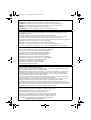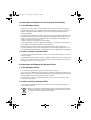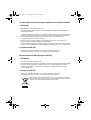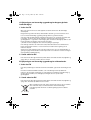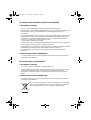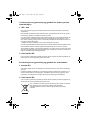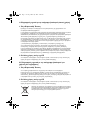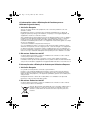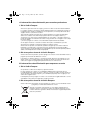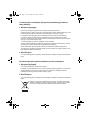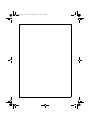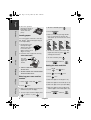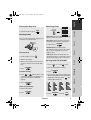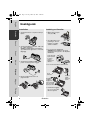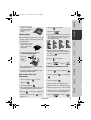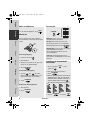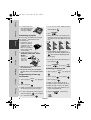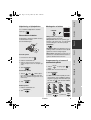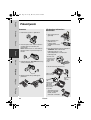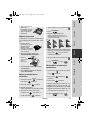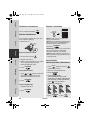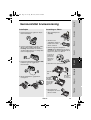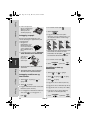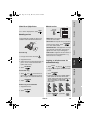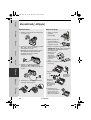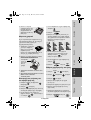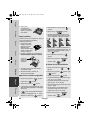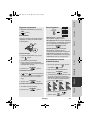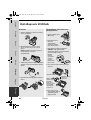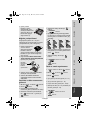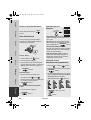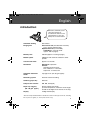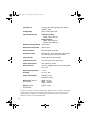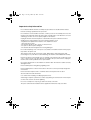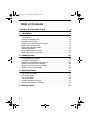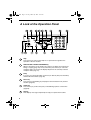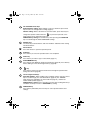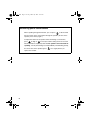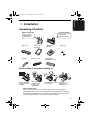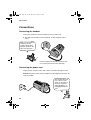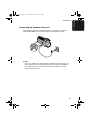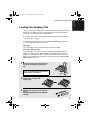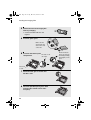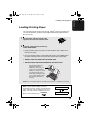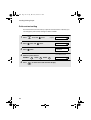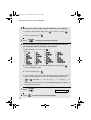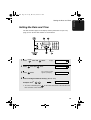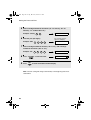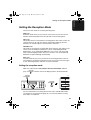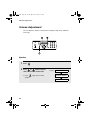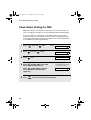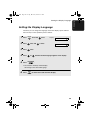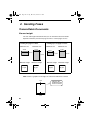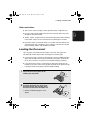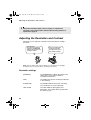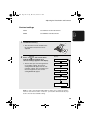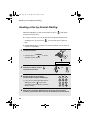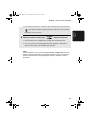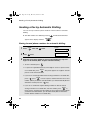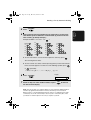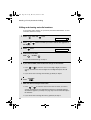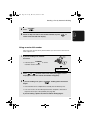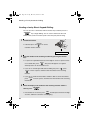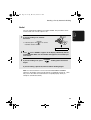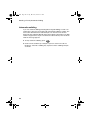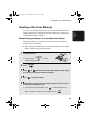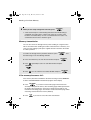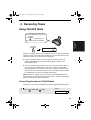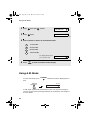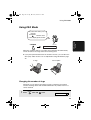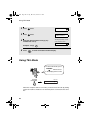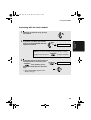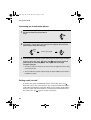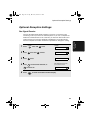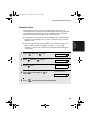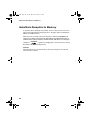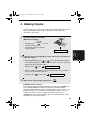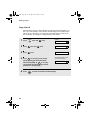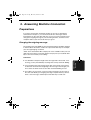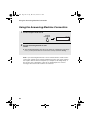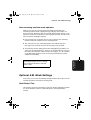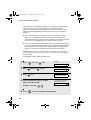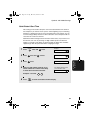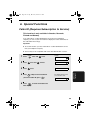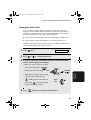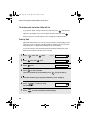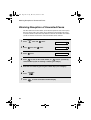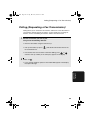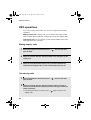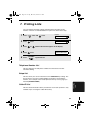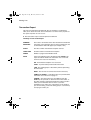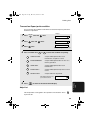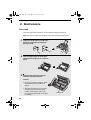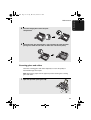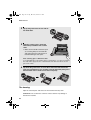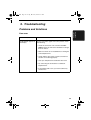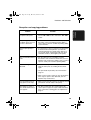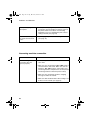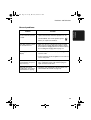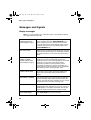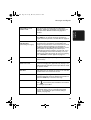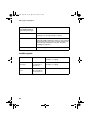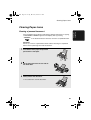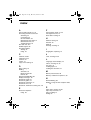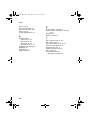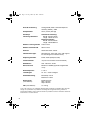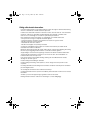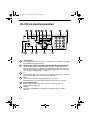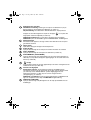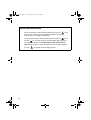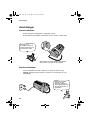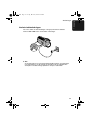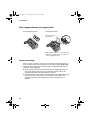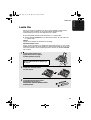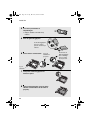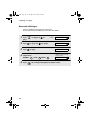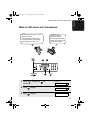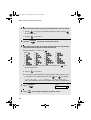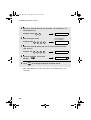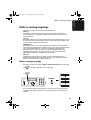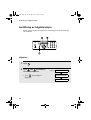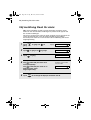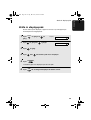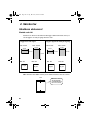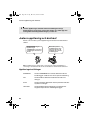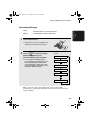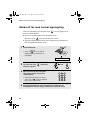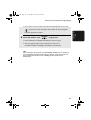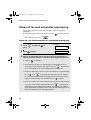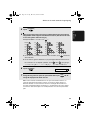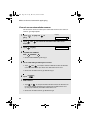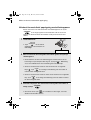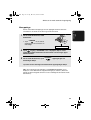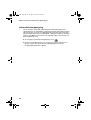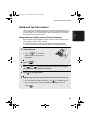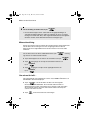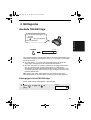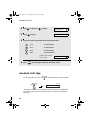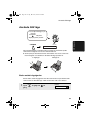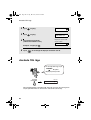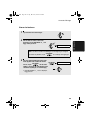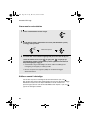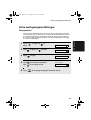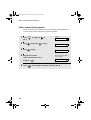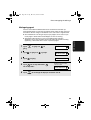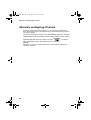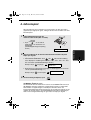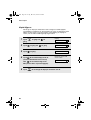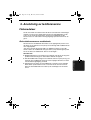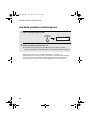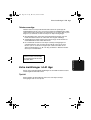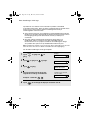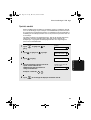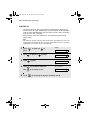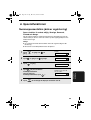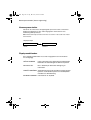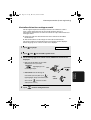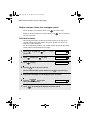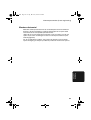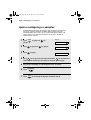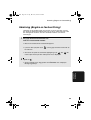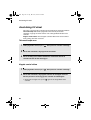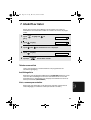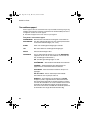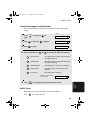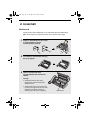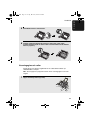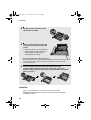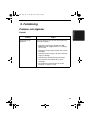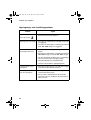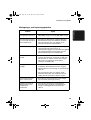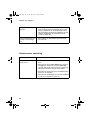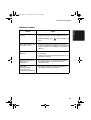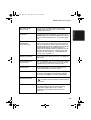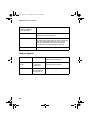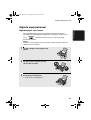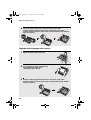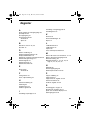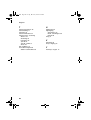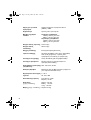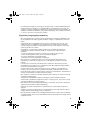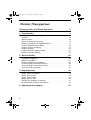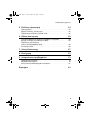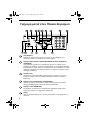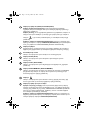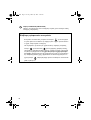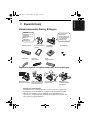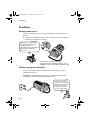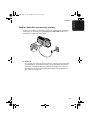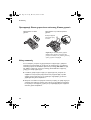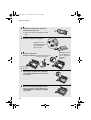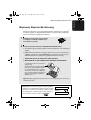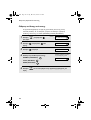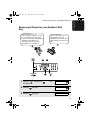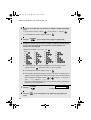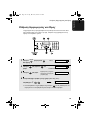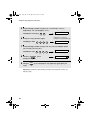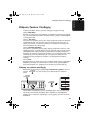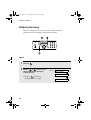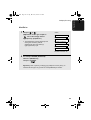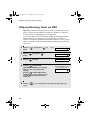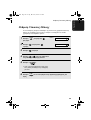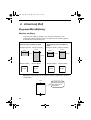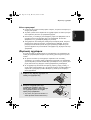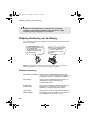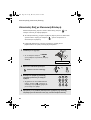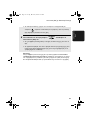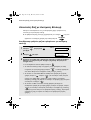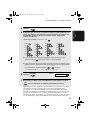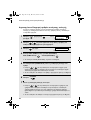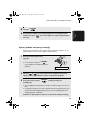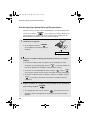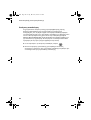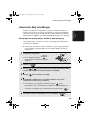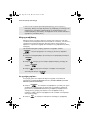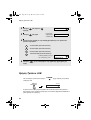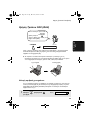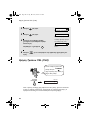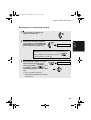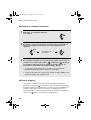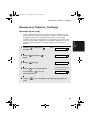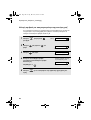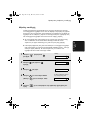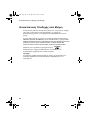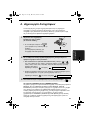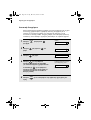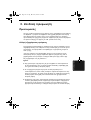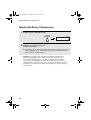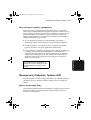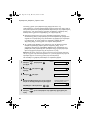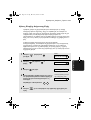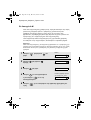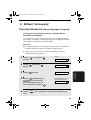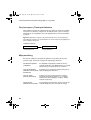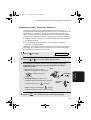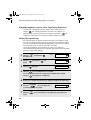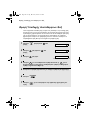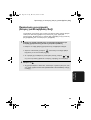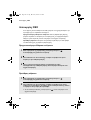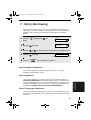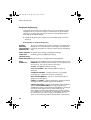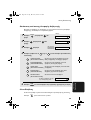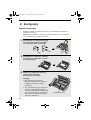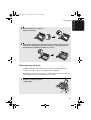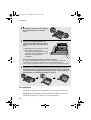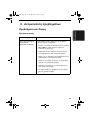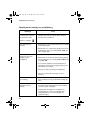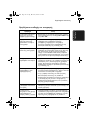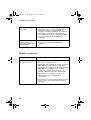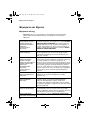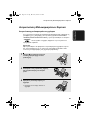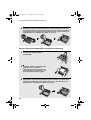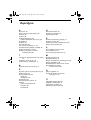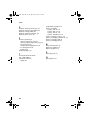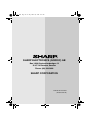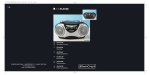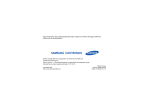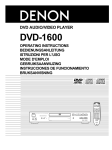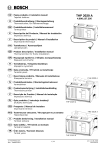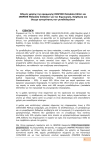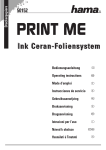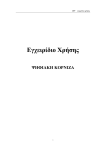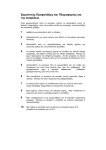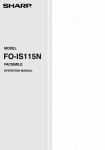Download Sharp UX-P410 Specifications
Transcript
UX-P410
MODEL
UX-P410
FACSIMILE
FACSIMILE
OPERATION MANUAL
1.
2.
3.
4.
5.
6.
7.
8.
9.
Installation
Sending Faxes
Receiving Faxes
Making Copies
Answering Machine Connection
Special Functions
Printing Lists
Maintenance
Troubleshooting
all.book
Page 1
Friday, March 25, 2005
4:11 PM
CAUTION: For a complete electrical disconnection pull out the mains plug.
VORSICHT: Zur vollständigen elektrischen Trennung vom Netz den Netzstecker ziehen.
ATTENTION: Pour obtenir une mise hors-circuit totale, débrancher la prise de courant secteur.
AVISO: Para una desconexión eléctrica completa, desenchufar el enchufe del tomacorriente.
VARNING: För att helt koppla från strömmen, dra ut stickproppen.
ATTENZIONE: Per un totale scollegamento elettrico rimuovere la spina di corrente.
"The mains outlet (socket-outlet) shall be installed near the equipment and shall be easily accessible."
"De aansluiting op de stroomvoorziening (stopkontakt) moet nabij het apparaat zijn aangebracht en moet
gemakkelijk bereikbaar zijn."
Ett nätuttag (vägguttag) bör befinna sig nära utrustningen och vara lätt att tillgå.
La presa di corrente deve essere installata vicino all'apparecchio, e deve essere facilmente accessibile.
El tomacorriente principal se debe encontrar cerca del aparato y debe ser fácil de acceder a él.
"Die Netzsteckdose (Wandsteckdose) sollte in der Nähe des Geräts installiert werden und leicht zugänglich sein."
Stikkontakten skal være placeret nær faxen og være let tilgængelig.
Sähkörasian on oltava laitteen lähellä ja siihen on päästävä helposti käsiksi.
Stikkontakten må være montert i nærheten av utstyret og den må være lett tilgjengelig.
La prise de courant principale (d'alimentation) doit être située près de l'appareil et facilement accessible.
This equipment complies with the requirements of Directive 1999/5/EC.
Dieses Gerät entspricht den Anforderungen der EU-Richtlinie 1999/5/EG.
Cet appareil est conforme aux exigences de la directive 1999/5/CE.
Este aparato satisface las exigencias de las Directiva 1999/5/CE.
Quest’apparecchio è conforme ai requisiti delle direttiva 1999/5/CE.
Dit apparaat voldoet aan de eisen van de richtlijn 1999/5/EG.
Este equipamento obedece às exigências da directiva 1999/5/CE.
Η συσκευή αυτή ανταποκρίνεται στις απαιτήσεις των οδηγια 1999/5/ΕK.
Denna utrustning uppfyller kraven enligt direktiv 1999/5/EC.
Dette udstyr overholder kravene i direktiv 1999/5/EF.
Dette produktet oppfyller kravene i direktiv 1999/5/EC.
Tämä laite täyttää Direktiivin 1999/5/EY.
Denna faxapparat fungerar i svenska, danska, finska, norska, spanska, portugisiska och grekiska analoga
allmänna telefonnät vilka följer TBR21 standarden.
Dette fax-apparat, som kan betjenes på svensk, dansk, finsk, norsk, spansk, portugisisk samt over græske
analoge offentlige telefonnet, som følger standarden TBR21.
Tämä telekopiotuote toimii ruotsalaisessa, tanskalaisessa, suomalaisessa, norjalaisessa, espanjalaisessa,
portugalilaisessa ja kreikkalaisessa analogisessa puhelinverkossa, joka noudattaa TBR21 standardia.
Dette er et telefaks-produkt som fungerer i svenske, danske, finske, norske, spanske, portugisiske, greske
analoge offentlige telefonnett som svarer til TBR21-standard.
Se trata de un aparato telefax que funciona en redes telefónicas analógicas suecas, danesas, finlandesas,
noruegas, españolas, portuguesas y griegas que cumplan las normas TBR21.
Este é um aparelho de fax, que funciona nas redes telefónicas analógicas públicas comutadas da Suécia,
Dinamarca, Finlândia, Noruega, Espanha, Portugal e Grécia, que adoptaram a norma TBR21.
Αυτό είναι µία συσκευή τέλεφαξ που λειτουργεί στο Σουηδικό, ∆ανικό, Φινλανδικό, Νορβηγικό, Ισπανικό,
Πορτογαλικό, Ελληνικό αναλογικό δηµόσιο τηλεφωνικό δίκτυο µεταγωγής που συµφωνεί µε το Πρότυπο TBR 21.
This is a facsimile product operating in Swedish, Danish, Finnish, Norwegian, Spanish, Portuguese, Greek
analogue public switched telephone networks which follow the TBR21 Standard.
Försäkran om överensstämmighet kan läsas på följande URL adress.
Overensstemmelsesattesten kan man få indblik i over følgende internet-adresse.
Vaatimustenmukaisuusvakuutus löytyy seuraavasta URL-osoitteesta.
Samsvarserklæringen kan leses under følgende URL-adresse.
La declaración de conformidad puede examinarse en la siguiente dirección URL.
A declaração de conformidade pode ser consultada no seguinte endereço URL.
Τη ∆ήλωση Συµµόρφωσης θα την βρείτε στην κατωτέρω διεύθυνση διαδικτύου.
The Declaration of Conformity can be viewed at the following URL address.
http://www.sharp.de/doc/UX-P410.pdf
all.book
Page 1
Friday, March 25, 2005
2:41 PM
A. Information on Disposal for Users (private households)
1. In the European Union
Attention: If you want to dispose of this equipment, please do not use the ordinary dust bin!
Used electrical and electronic equipment must be treated separately and in accordance with
legislation that requires proper treatment, recovery and recycling of used electrical and
electronic equipment.
Following the implementation by member states, private households within the EU states may
return their used electrical and electronic equipment to designated collection facilities free of
charge*. In some countries* your local retailer may also take back your old product free of
charge if you purchase a similar new one.
*) Please contact your local authority for further details.
If your used electrical or electronic equipment has batteries or accumulators, please dispose of
these separately beforehand according to local requirements.
By disposing of this product correctly you will help ensure that the waste undergoes the
necessary treatment, recovery and recycling and thus prevent potential negative effects on the
environment and human health which could otherwise arise due to inappropriate waste handling.
2. In other Countries outside the EU
If you wish to discard this product, please contact your local authorities and ask for the correct
method of disposal.
For Switzerland: Used electrical or electronic equipment can be returned free of charge to the
dealer, even if you don’t purchase a new product. Further collection facilities are listed on the
homepage of www.swico.ch or www.sens.ch.
B. Information on Disposal for Business Users.
1. In the European Union
If the product is used for business purposes and you want to discard it:
Please contact your SHARP dealer who will inform you about the take-back of the product. You
might be charged for the costs arising from take-back and recycling. Small products (and small
amounts) might be taken back by your local collection facilities.
For Spain: Please contact the established collection system or your local authority for take
back of your used products.
2. In other Countries outside the EU
If you wish to discard of this product, please contact your local authorities and ask for the
correct method of disposal.
Attention: Your product is marked with this symbol. It means that used electrical
and electronic products should not be mixed with general household waste. There
is a separate collection system for these products.
all.book
Page 1
Friday, March 25, 2005
2:41 PM
A. Information om återvinning av elektrisk utrustning för hushåll
1. EU-länder
OBS! Kasta inte denna produkt i soporna!
Förbrukad elektrisk utrustning måste hanteras i enlighet med gällande miljölagstiftning och
återvinningsföreskrifter.
I enlighet med gällande EU-regler ska hushåll ha möjlighet att lämna in elektrisk utrustning till
återvinningsstationer utan kostnad.* I vissa länder* kan det även hända att man gratis kan
lämna in gamla produkter till återförsäljaren när man köper en ny liknande enhet.
* Kontakta kommunen för vidare information.
Om utrustningen innehåller batterier eller ackumulatorer ska dessa först avlägsnas och
hanteras separat i enlighet med gällande miljöföreskrifter.
Genom att hantera produkten i enlighet med dessa föreskrifter kommer den att tas om hand
och återvinnas på tillämpligt sätt, vilket förhindrar potentiella negativa hälso- och miljöeffekter.
2. Länder utanför EU
Kontakta de lokala myndigheterna och ta reda på gällande sorterings- och
återvinningsföreskrifter om du behöver göra dig av med denna produkt.
B) Information om återvinning för företag
1. EU-länder
Gör så här om produkten ska kasseras:
Kontakta SHARPs återförsäljare för information om hur man går till väga för att lämna tillbaka
produkten. Det kan hända att en avgift för transport och återvinning tillkommer. Mindre
skrymmande produkter (om det rör sig om ett fåtal) kan eventuellt återlämnas till lokala
återvinningsstationer.
2. Länder utanför EU
Kontakta de lokala myndigheterna och ta reda på gällande sorterings-och
återvinningsföreskrifter om du behöver göra dig av med denna produkt.
OBS! Produkten är märkt med symbolen ovan. Denna symbol indikerar att
elektroniska produkter inte ska kastas i det vanliga hushållsavfallet eftersom
det finns ett separat avfallshanteringssystem för dem.
all.book
Page 1
Friday, March 25, 2005
2:41 PM
A. Oplysninger om kassering og genbrug for brugere (private
husholdninger)
1. Inden for EU
Obs: Hvis du ønsker at kassere dette apparat, bør du ikke komme det i din almindelige
skraldespand.
Brugt elektrisk og elektronisk udstyr skal behandles særskilt og i overensstemmelse med
loven om korrekt behandling og genbrug af brugt elektrisk og elektronisk udstyr.
Som følge af EU-medlemslandenes implementering af denne lov, har private husstande i EU
ret til gratis*, at aflevere deres brugte elektriske og elektroniske udstyr på angivne
genbrugspladser. I nogle lande* er det muligvis gratis, at indlevere det brugte produkt hos den
lokale forhandler, hvis du køber et tilsvarende nyt produkt.
*) Kontakt de lokale myndigheder hvis du ønsker yderligere oplysninger.
Hvis dit brugte elektriske eller elektroniske udstyr indeholder batterier eller akkumulatorer,
bedes du skille dig af med dem, i overensstemmelse med den lokale lovgivning, før du
indleverer udstyret.
Ved at kassere dette apparat korrekt, vil du være med til at sikre, at vores affald behandles og
genbruges rigtigt. Derved udsættes hverken miljøet eller vores helbred for overlast som følge af
uhensigtsmæssig affaldshåndtering.
2. I lande uden for EU
Hvis du ønsker at skille dig af med dette produkt, bedes du kontakte de lokale myndigheder og
spørge dem om, hvorledes produktet kasseres korrekt.
B. Oplysninger om kassering og genbrug for virksomheder.
1. Inden for EU
Hvis dette produkt bruges i forbindelse med virksomhedsdrift, og du ønsker at skille dig af med
det:
Du bedes kontakte din SHARP-forhandler, som vil fortælle dig hvordan produktet kan
indleveres. Du vil muligvis skulle betale for omkostningerne i forbindelse med indlevering og
genbrug. Små produkter (i små mængder) kan muligvis afleveres på den lokale
genbrugsplads.
2. I lande uden for EU
Hvis du ønsker at skille dig af med dette produkt, bedes du kontakte de lokale myndigheder og
spørge dem, hvordledes produktet kasseres korrekt.
Obs: Produktet vil have dette symbol. Det betyder at der er tale om elektrisk
eller elektronisk udstyr som ikke bør blandes med det almindelige
husholdnings-affald. Der findes et særskilt genbrugssystem til sådanne
produkter.
all.book
Page 1
Friday, March 25, 2005
2:41 PM
A. Hävitysohjeet käyttäjille (yksityiset kotitaloudet)
1. Euroopan unionissa
Huomio: Jos haluat hävittää tämän laitteen, älä käytä tavallista jätesäiliötä.
Käytetyt sähkö- ja elektroniikkalaitteet pitää hävittää erikseen noudattaen lainsäädäntöä, joka
takaa käytettyjen sähkö- ja elektroniikkalaitteiden oikean käsittelyn, keräämisen ja
kierrättämisen.
Jäsenvaltioiden täytäntöönpanoa seuraten yksityiset kotitaloudet EU:n jäsenvaltioissa voivat
palauttaa käytetyt sähkö- ja elektroniikkalaitteet määrättyihin keräyspaikkoihin ilmaiseksi*.
Joissakin maissa* paikalliset vähittäismyyjät voivat myös ottaa vastaan vanhan tuotteen
ilmaiseksi, jos asiakas ostaa vastaavan uuden tuotteen.
*) Pyydä lisätietoja paikallisviranomaisilta.
Jos käytetyissä sähkö- tai elektroniikkalaitteissa käytetään paristoja tai akkuja, hävitä nämä
tuotteet etukäteen erikseen paikallisten säädösten mukaisesti.
Hävittämällä tuotteen asiamukaisesti, autat varmistamaan, että jätteet käsitellään, kerätään ja
kierrätetään asianmukaisella tavalla. Näin vältytään haitallisilta ympäristö- ja
terveysvaikutuksilta, joita saattaa olla seuraamuksena jätteen epäasianmukaisesta
käsittelystä.
2. Muissa maissa EU:n ulkopuolella
Jos haluat hävittää tuotteen, ota yhteys paikallisiin viranomaisiin ja pyydä ohjeita tuotteen
asianmukaiseen hävittämiseen.
B. Hävitysohjeet yrityskäyttäjille.
1. Euroopan unionissa
Jos tuotetta on käytetty yrityskäytössä, ja haluat hävittää sen,
ota yhteys SHARP-jälleenmyyjään, joka antaa sinulle lisäohjeita tai ottaa tuotteen vastaan.
Sinulta saatetaan veloittaa tuotteen vastaanottamisesta ja kierrätyksestä johtuvat
kustannukset. Paikalliset keräyspisteet saattavat ottaa vastaan pienet tuotteet (ja pienet
määrät).
2. Muissa maissa EU:n ulkopuolella
Jos haluat hävittää tuotteen, ota yhteys paikallisiin viranomaisiin ja pyydä ohjeita tuotteen
asianmukaiseen hävittämiseen.
Huomio: Tuote on merkitty tällä symbolilla. Tämä tarkoittaa, että käytettyjä
sähkö- ja elektroniikkalaitteita ei saa sekoittaa kotitalouden yleisjätteiden
kanssa. Näille tuotteille on olemassa erillinen keräysjärjestelmä.
all.book
Page 1
Friday, March 25, 2005
2:41 PM
A. Informasjon om gjenvinning og gjenbruk for brukere (private
husholdninger)
1. I EU - land
Obs: Hvis du ønsker og gjenvinne dette apparatet, bør du ikke kaste dette i en alminnelig
søppelkasse.
Brukt elektrisk og elektronisk utstyr skal behandles i overensstemmelse med lov om korrekt
behandling og gjenbruk av elektrisk og elektronisk utstyr.
Som følge av EU-medlemslandenes implementering av denne lov, har private husstander i EU
rett til og sende inn elektrisk og elektronisk utstyr på angitte gjenvinningsstasjoner. I noen
land* er det muligens gratis og levere inn det brukte produktet hos den lokale forhandler hvis
du kjøper et tilsvarende produkt.
*) Kontakt de lokale myndigheter hvis du ønsker ytterligere informasjon.
Hvis ditt brukte elektriske eller elektroniske utstyr inneholder batterier eller akkumulatorer, skal
disse håndteres separat i henhold til gjeldende miljøforskrifter før du levere inn utstyret.
Ved å håndtere produktet i henhold til disse forskrifter, vil du være med på og sikre at vårt avfall
behandles og gjenbrukes riktig. Dermed utsettes verken miljøet eller vår helse for overlast som
følge av uhensiktsmessige avfallshåndteringer.
2. I land utenfor EU
Hvis du ønsker og kvitte deg med dette produktet, bes du kontakte de lokale myndigheter og
spørre dem om hvordan produktet gjenvinnes korrekt.
B. Informasjon om gjenvinning og gjenbruk for virksomheter.
1. Innenfor EU
Hvis dette produktet brukes i forbindelse med virksomhetens drift, og du ønsker å kvitte deg
med det:
Kontakt din SHARP-forhandler som vil fortelle deg hvordan produktet kan innleveres. Du vil
muligens måtte betale for omkostningene i forbindelse med innlevering og gjenbruk. Små
produkter (i små mengder) kan muligens leveres på din lokale gjenvinningsstasjon.
2. I land utenfor EU
Hvis du ønsker og kvitte deg med dette produktet, bes du kontakte de lokale myndigheter og
spørre dem om hvordan produktet gjenvinnes korrekt.
Obs: Produktet vil ha dette symbolet. Det betyr at det er snakk om elektrisk
eller elektronisk utstyr som ikke bør blandes med alminnelige
husholdningsavfall. Det finnes et separat gjennbrukssystem til slike
produkter.
all.book
Page 1
Friday, March 25, 2005
2:41 PM
A. Πληροφορίες σχετικά µε την απόρριψη εξοπλισµού (οικιακή χρήση)
1. Στην Ευρωπαϊκή Ένωση
Προσοχή: Αν επιθυµείτε να απορρίψετε τον εξοπλισµό αυτό, µην χρησιµοποιείτε τον
συνηθισµένο κάδο απορριµµάτων!
Η επεξεργασία του χρησιµοποιηµένου ηλεκτρικού και ηλεκτρονικού εξοπλισµού πρέπει να γίνεται
ξεχωριστά και σε συµφωνία µε τη νοµοθεσία που απαιτεί την κατάλληλη επεξεργασία,
αποκατάσταση και ανακύκλωση του χρησιµοποιηµένου ηλεκτρικού και ηλεκτρονικού εξοπλισµού.
Έπειτα από σχετική εφαρµογή σε χώρες-µέλη, ο χρησιµοποιηµένος ηλεκτρικός και
ηλεκτρονικός εξοπλισµός του κάθε σπιτιού εντός της ΕΕ µπορεί να επιστραφεί χωρίς χρέωση*
σε προκαθορισµένες εγκαταστάσεις περισυλλογής. Σε ορισµένες χώρες* είναι δυνατόν να
επιστρέψετε το παλιό σας προϊόν στον τοπικό σας προµηθευτή χωρίς χρέωση, αν αγοράσετε
ένα παρόµοιο καινούργιο προϊόν.
*) Για περισσότερες πληροφορίες, επικοινωνήστε µε το φορέα της περιοχής σας.
Αν ο χρησιµοποιηµένος ηλεκτρικός ή ηλεκτρονικός σας εξοπλισµός έχει µπαταρίες ή
συσσωρευτές, απορρίψτε αυτά πρώτα ξεχωριστά, σύµφωνα µε τις τοπικές απαιτήσεις.
Η σωστή απόρριψη του προϊόντος αυτού θα σας βοηθήσει να βεβαιωθείτε ότι τα απορρίµµατα
υφίστανται την απαραίτητη επεξεργασία, αποκατάσταση και ανακύκλωση, αποτρέποντας έτσι
πιθανές αρνητικές συνέπειες για το περιβάλλον και την ανθρώπινη υγεία, οι οποίες διαφορετικά
θα µπορούσαν να προκύψουν λόγω της ακατάλληλης επεξεργασίας απορριµµάτων.
2. Σε άλλες χώρες εκτός της ΕΕ
Αν επιθυµείτε να απορρίψετε το συγκεκριµένο προϊόν, επικοινωνήστε µε τους τοπικούς σας
φορείς και ζητήστε πληροφορίες για τη σωστή µέθοδο απόρριψης.
B. Πληροφορίες σχετικά µε την απόρριψη εξοπλισµού για
χρήστες σε επιχειρήσεις.
1. Στην Ευρωπαϊκή Ένωση
Αν το προϊόν χρησιµοποιείται σε επιχειρήσεις και επιθυµείτε να το απορρίψετε:
Επικοινωνήστε µε τον προµηθευτή SHARP, ο οποίος θα σας πληροφορήσει σχετικά µε την
επιστροφή του προϊόντος. Ενδέχεται να χρεωθείτε για το κόστος της επιστροφής και της
ανακύκλωσης. Προϊόντα µικρού µεγέθους (και σε µικρές ποσότητες) ενδέχεται να µπορούν να
επιστραφούν από τις τοπικές σας υπηρεσίες περισυλλογής.
2. Σε άλλες χώρες εκτός της ΕΕ
Αν επιθυµείτε να απορρίψετε το συγκεκριµένο προϊόν, επικοινωνήστε µε τους τοπικούς σας
φορείς και ζητήστε πληροφορίες για τη σωστή µέθοδο απόρριψης.
Προσοχή: Το προϊόν σας έχει σήµανση µε αυτό το σύµβολο. Αυτό σηµαίνει
ότι τα χρησιµοποιηµένα ηλεκτρικά και ηλεκτρονικά προϊόντα δεν θα πρέπει
να αναµιγνύονται µε γενικά οικιακά απορρίµµατα. Υπάρχει ξεχωριστό
σύστηµα περισυλλογής για τα συγκεκριµένα προϊόντα.
all.book
Page 1
Friday, March 25, 2005
2:41 PM
A. Informações sobre a Eliminação de Produtos para os
Utilizadores (particulares)
1. Na União Europeia
Atenção: Se quiser eliminar este equipamento, não o deve fazer juntamente com o lixo
doméstico comum!
O equipamento eléctrico e electrónico deve ser tratado separadamente e ao abrigo da
legislação aplicável que obriga a um tratamento, recuperação e reciclagem adequados de
equipamentos eléctricos e electrónicos usados.
Após a implementação desta legislação por parte dos Estados-membros, todos os cidadãos
residentes na União Europeia poderão entregar o seu equipamento eléctrico e electrónico
usado em estações de recolha específicas a título gratuito*. Em alguns países* o seu
revendedor local também pode recolher o seu equipamento usado a título gratuito na compra
de um novo equipamento.
*) Contacte as entidades locais para mais informações.
Se o seu equipamento eléctrico e electrónico usado funcionar a pilhas ou baterias, deverá
eliminá-las em separado, conforme a legislação local, e antes de entregar o seu equipamento.
Ao eliminar este produto correctamente estará a contribuir para que o lixo seja submetido aos
processos de tratamento, recuperação e reciclagem adequados. Desta forma é possível evitar os
efeitos nocivos que o tratamento inadequado do lixo poderia provocar no ambiente e na saúde.
2. Em outros Países fora da UE
Se quiser eliminar este produto, contacte as entidades locais e informe-se sobre o método
correcto para proceder à sua eliminação.
Na Suíça: O equipamento eléctrico e electrónico é aceite, a título gratuito, em qualquer
revendedor, mesmo que não tenha adquirido um novo produto. Poderá encontrar uma lista das
estações de recolha destes equipamentos na página da Web www.swicho.ch ou www.sens.ch.
B. Informações sobre a Eliminação de Produtos para Utilizadores-Empresas.
1. Na União Europeia
Se o produto for usado para fins comerciais e quiser eliminá-lo:
Contacte o seu revendedor SHARP que irá informá-lo sobre a melhor forma de eliminar o
produto. Poderá ter de pagar as despesas resultantes da recolha e reciclagem do produto.
Alguns produtos mais pequenos (e em pequenas quantidades) poderão ser recolhidos pelas
estações locais.
Na Espanha: Contacte o sistema de recolhas público ou as entidades locais para mais
informações sobre a recolha de produtos usados.
2. Em outros Países fora da UE
Se quiser eliminar este produto, contacte as entidades locais e informe-se sobre o método
correcto para proceder à sua eliminação.
Atenção: O seu produto está identificado com este símbolo. Significa que os
produtos eléctricos e electrónicos não devem ser misturados com o lixo
doméstico comum. Existe um sistema de recolhas específico para estes
produtos.
all.book
Page 1
Friday, March 25, 2005
2:41 PM
A. Información sobre eliminación para usuarios particulares
1. En la Unión Europea
Atención: si quiere desechar este equipo, ¡por favor no utilice el cubo de la basura habitual!
Los equipos eléctricos y electrónicos usados deberían tratarse por separado de acuerdo con
la legislación que requiere un tratamiento, una recuperación y un reciclaje adecuados de los
equipos eléctricos y electrónicos usados.
Tras la puesta en práctica por parte de los estados miembros, los hogares de particulares
dentro de los estados de la Unión Europea pueden devolver sus equipos eléctricos y
electrónicos a los centros de recogida designados sin coste alguno *. En algunos países* es
posible que también su vendedor local se lleve su viejo producto sin coste alguno si Ud. compra
uno nuevo similar.
*) Por favor, póngase en contacto con su autoridad local para obtener más detalles.
Si sus equipos eléctricos o electrónicos usados tienen pilas o acumuladores, por favor
deséchelos por separado con antelación según los requisitos locales.
Al desechar este producto correctamente, ayudará a asegurar que los residuos reciban el
tratamiento, la recuperación y el reciclaje necesarios, previniendo de esta forma posibles
efectos negativos en el medio ambiente y la salud humana que de otra forma podrían producirse
debido a una manipulación de residuos inapropiada.
2. En otros países fuera de la Unión Europea
Si desea desechar este producto, por favor póngase en contacto con las autoridades locales y
pregunte por el método de eliminación correcto.
Para Suiza: Los equipos eléctricos o electrónicos pueden devolverse al vendedor sin coste
alguno, incluso si no compra ningún nuevo producto. Se puede encontrar una lista de otros
centros de recogida en la página principal de www.swico.ch o www.sens.ch.
B. Información sobre Eliminación para empresas usuarias
1. En la Unión Europea
Si el producto se utiliza en una empresa y quiere desecharlo:
Por favor póngase en contacto con su distribuidor SHARP, quien le informará sobre la
recogida del producto. Puede ser que le cobren los costes de recogida y reciclaje. Puede ser
que los productos de tamaño pequeño (y las cantidades pequeñas) sean recogidos por sus
centros de recogida locales.
Para España: por favor, póngase en contacto con el sistema de recogida establecido o con las
autoridades locales para la recogida de los productos usados.
2. En otros países fuera de la Unión Europea
Si desea desechar este producto, por favor póngase en contacto con sus autoridades locales
y pregunte por el método de eliminación correcto.
Atención: su producto está marcado con este símbolo. Significa que los
productos eléctricos y electrónicos usados no deberían mezclarse con los
residuos domésticos generales. Existe un sistema de recogida independiente
para estos productos.
all.book
Page 1
Friday, March 25, 2005
2:41 PM
A. Informacija vartotojams apie gaminių išmetimą (privatiems
namų ūkiams)
1. Europos Sąjungoje
Dėmesio: Šios įrangos negalima mesti į įprastinius šiukšlių konteinerius!
Naudota elektrinė ir elektroninė įranga turi būti apdorojama atskirai, laikantis teisės aktų, kurie
reikalauja tinkamai apdoroti, panaudoti ir perdirbti elektrinę ir elektroninę įrangą.
Po atitinkamų teisės aktų įgyvendinimo valstybėse narėse privatūs ES šalių ūkiai gali
nemokamai grąžinti naudotą elektrinę arba elektroninę įrangą paskirtosioms surinkimo
įmonėms*. Kai kuriose šalyse* vietiniai mažmenininkai taip pat gali nemokamai priimti iš jūsų
seną gaminį, jei perkate panašų naują.
*) Jei reikia daugiau informacijos, kreipkitės į vietos institucijas.
Jei jūsų naudotoje elektrinėje ar elektroninėje įrangoje yra baterijų ar akumuliatorių, prieš tai
utilizuokite juos atskirai, laikydamiesi šalyje galiojančių reikalavimų.
Tinkamai išmesdami gaminį padėsite užtikrinti, kad atliekos būtų reikiamai apdorojamos,
panaudojamos ir perdirbamos saugant aplinką ir žmonių sveikatą nuo neigiamo poveikio, kuris
kiltų netinkamai elgiantis su atliekomis.
2. Ne ES šalyse
Jei norite išmesti šį gaminį, kreipkitės į vietos institucijas ir prašykite nurodyti tinkamą išmetimo
būdą.
B. Informacija apie gaminių išmetimą verslo vartotojams.
1. Europos Sąjungoje
Jei norite išmesti gaminį, naudotą verslo tikslais:
Kreipkitės į savo SHARP atstovą, kuris informuos jus apie gaminio grąžinimą. Jums gali tekti
padengti išlaidas, susijusias su produkto grąžinimu ir perdirbimu. Nedidelius gaminius
(nedidelius jų kiekius) gali priimti vietinė surinkimo įmonė.
2. Ne ES šalyse
Jei norite išmesti šį gaminį, kreipkitės į vietos institucijas ir prašykite nurodyti tinkamą išmetimo
būdą.
Dėmesio: Jūsų gaminys pažymėtas šiuo simboliu. Tai reiškia, kad naudotų
elektrinių ir elektroninių gaminių negalima išmesti į įprastinių buitinių atliekų
konteinerius. Tokiems gaminiams taikoma atskira surinkimo sistema.
all.book
Page 1
Friday, March 25, 2005
2:41 PM
A. Informācija lietotājiem par izmešanu (privātās mājsaimniecības)
1. Eiropas Savienībā
Uzmanību! Ja vēlaties izmest šo ierīci, lūdzu, neizmantojiet šim nolūkam parasto atkritumu
konteineri!
Lietotas elektriskās un elektroniskās ierīces ir jāapstrādā atsevišķi un saskaņā ar
likumdošanas aktiem, kas nosaka lietotu elektrisku un elektronisku ierīču īpašu apstrādi,
pārstrādi un atkārtotu izmantošanu.
Pēc noteikumu ieviešanas, ES dalībvalstu privātās mājsaimniecības var nodot savas lietotās
elektriskās un elektroniskās ierīces speciāli tam paredzētos savākšanas punktos bez
maksas*. Dažās valstīs* arī vietējais izplatītājs var pieņemt atpakaļ nolietotās ierīces bez
maksas, ja jūs iegādāties tai līdzīgu jaunu ierīci.
*) Lūdzu, sazinieties ar savu vietējo kompetento institūciju detalizētākas informācijas
saņemšanai.
Ja jūsu lietotai elektriskai vai elektroniskai ierīcei ir baterijas vai akumulatori, lūdzu, izmetiet
tos atsevišķi jau iepriekš, saskaņā ar spēkā esošajiem vietējiem noteikumiem.
Pareizi utilizējot šo ierīci, jūs palīdzēsiet nodrošināt pareizu atkritumu apstrādi, pārstrādi un
atkārtotu izmantošanu, un tādējādi novērsīsiet iespējamo negatīvo ietekmi uz vidi un cilvēku
veselību, ko izraisītu nepareiza atkritumu apsaimniekošana.
2. Citās valstīs ārpus ES
Ja vēlaties izmest šo izstrādājumu, lūdzu, sazinieties ar vietējo kompetento institūciju, lai
noskaidrotu pareizo izmešanas metodi.
B. Informācija par izmešanu (korporatīviem lietotājiem).
1. Eiropas Savienībā
Ja produktu izmanto korporatīviem mērķiem, un jūs vēlaties to izmest:
Lūdzu, sazinieties ar vietējo SHARP izplatītāju, kurš jūs informēs par izstrādājuma atpakaļ
pieņemšanas kārtību. Jums var nākties apmaksāt izdevumus, kas radušies, par izstrādājumu
pieņemšanu un pārstrādi. Iespējams, ka nelielus izstrādājumus (un nelielā apjomā) var nodot
vietējā savākšanas punktā.
2. Citās valstīs ārpus ES
Ja vēlaties šo izstrādājumu izmest, lūdzu, sazinieties ar vietējo kompetento institūciju, lai
noskaidrotu pareizo izmešanas metodi.
Uzmanību! Uz jūsu ierīces redzams šāds simbols. Tas nozīmē, ka lietotas
elektriskas un elektroniskas ierīces nedrīkst jaukt kopā ar pārējiem
atkritumiem. Šīm ierīcēm pastāv atsevišķa savākšanas sistēma.
all.book
Page 1
Friday, March 25, 2005
2:41 PM
A. Kasutajainfo seadmete äraviskamise kohta (eramajapidamistele)
1. Euroopa Liidus
Tähelepanu: kui soovite seadmest vabaneda, palun ärge visake seda tavalisse prügikasti!
Kasutatud elektri- ja elektronseadmeid tuleb käidelda eraldi ja vastavalt õigusaktidele, mis
nõuavad elektri- ja elektronseadmete õiget käitlust, taaskasutust ja ringlussevõttu.
Pärast õigusaktide rakendamist liikmesriikides võivad ELi eramajapidamised tagastada oma
kasutatud elektri- ja elektronseadmed tasuta selleks määratud kogumispunktidesse*.
Mõnedes riikides* võib kohalik jaemüüja vana toote tasuta tagasi võtta ka siis, kui ostate
sarnase uue toote.
*) Palun võtke täpsustamiseks ühendust oma kohaliku asutusega.
Kui teie kasutatud elektri- või elektronseadmel on patareid või akud, palun vabanege neist
eelnevalt vastavalt kohalikele nõuetele.
Selle toote korrektse kõrvaldamisega aitate tagada jäätmete nõuetekohase käitluse,
taaskasutuse ja ringlussevõtu ning seega vältida võimalikke kahjulikke mõjusid keskkonnale ja
inimeste tervisele, mida jäätmete vale käitlus vastasel juhul kaasa võiks tuua.
2. Muudes riikides väljaspool ELi
Kui soovite sellest tootest vabaneda, võtke palun ühendust kohalike asutustega ja selgitage
välja õige kõrvaldamisviis.
B. Info seadmete äraviskamise kohta äriklientidele.
1. Euroopa Liidus
Kui toodet kasutatakse ärilistel eesmärkidel ja te soovite sellest vabaneda:
palun võtke ühendust SHARPi toodete vahendajaga, kes teavitab teid toote
tagastamisvõimalustest. Võimalik, et teil tuleb tasuda toote tagastamise ja ringlussevõtuga
kaasnevad kulud. Väikesemõõdulisi tooteid (ja väikeses koguses) võidakse vastu võtta ka teie
kohalikus kogumispunktis.
2. Muudes riikides väljaspool ELi
Kui soovite sellest tootest vabaneda, palun võtke ühendust kohalike asutustega ja selgitage
välja õige kõrvaldamisviis.
Tähelepanu: Teie toode on tähistatud selle sümboliga. See tähendab, et
kasutatud elektri- ja elektronseadmeid ei tohiks ära visata koos tavaliste
olmejäätmetega. Nende toodete jaoks on eraldi kogumissüsteem.
WEEE_Estonian.fm
Page 2
Friday, March 25, 2005
4:51 PM
Page 1
Friday, March 25, 2005
2:54 PM
English
all.book
Quick Reference Guide
Loading the imaging film
1. Connect the handset and place it on the
handset rest.
Svenska
Installation
1. Open the operation
panel (press ➊).
2
1
3. Connect the telephone line cord to the
TEL. LINE jack and a wall telephone
jack.
Make sure
the gears fit
into the slots
in the ends of
the rolls.
Dansk
Suomi
3. Insert the green gears.
IMPORTANT: Do NOT discard the
green gears. They are not included with
replacement imaging film.
1 slot
Norsk
2. Plug the power cord into a 220 - 230 V,
50 Hz, earthed (2-prong) AC outlet.
Caution: The power outlet must be
installed near the equipment and must
be easily accessible.
2. Remove the imaging
film from its
packaging. Cut the
band that holds the
rolls together.
2 slots
4. Insert the film into the print
compartment.
TE
TE
L.L
INE
Thick roll to rear
Click!
Ensure that
both gears
are properly
seated by
pushing
down lightly
on the gears.
Fit ends
of rolls
onto hubs
Türkçe
4. Attach the paper tray and paper tray
extension.
5. Rotate the front gear
as shown until the
film is taut.
-English-
Magyar
ET
Ελληνικά
L.S
1
all.book
Page 2
Friday, March 25, 2005
2:54 PM
English
Svenska
6. Close the operation
panel (press down on
both sides to make
sure it clicks into
place).
• To clear a mistake, press
4. Press
Loading paper
You can load up to 50 sheets of A4-size,
Dansk
60 - 80 g/m2 paper in the paper tray (at
room temperature).
Suomi
1. Fan the paper, and
then tap the edge
against a flat surface
to even the stack
(make sure the stack
edges are even).
START/MEMORY
.
.
5. Enter your name by pressing number
keys for each letter as shown in the
chart below. Up to 24 characters can be
entered.
G=
N=
A=
H=
O=
V=
B=
I =
P=
W=
SPACE =
U=
C=
J=
Q=
X=
D=
K=
R=
Y=
E=
L=
S=
Z=
F=
M=
T=
•
To enter two letters in succession that
require the same key, press
2. Insert the stack of paper into the tray,
PRINT SIDE DOWN.
entering the first letter.
•
Norsk
The stack
should not be
higher than
this line
after
To clear a mistake, press
6. Press
START/MEMORY
and then
STOP
.
Setting the date and time
Ελληνικά
•
•
GENTLY LOAD THE PAPER IN THE
PAPER TRAY.
1. Press
DO NOT FORCE THE PAPER DOWN
INTO THE FEED SLOT.
2. Press
once and
3. Press
once.
Magyar
Entering your name and fax
number
FUNCTION
and
twice.
once.
4. Enter two digits for the day (01 to 31).
1. Press
2. Press
FUNCTION
once and
twice.
6. Enter four digits for the year (Ex: 2003)
twice.
Türkçe
3. Enter your fax number by pressing the
number keys (max. 20 digits).
•
To insert a space between digits, press
. To enter a “+”, press
2
5. Enter two digits for the month (01 to 12).
7. Enter two digits for the hour (00 to 23)
and two digits for the minute (00 to 59).
8. Press
.
-English-
START/MEMORY
and then
STOP
.
Page 3
Friday, March 25, 2005
2:54 PM
Printing the Help List
Receiving Faxes
English
all.book
TEL FAX
01-JAN 10:30
TEL/FAX A.M.
TEL FAX
RESOLUTION/
RECEPTION MODE
01-JAN 10:30
TEL FAX
01-JAN 10:30
TEL/FAX A.M.
TEL FAX
Sending Faxes
01-JAN 10:30
TEL/FAX A.M.
FAX mode: The fax machine automatically
answers and receives faxes.
TEL mode: Answer all calls (even faxes)
by picking up the handset. To begin fax
reception, press
START/MEMORY
Dansk
Place your document (up to 10 pages) face
down in the document feeder.
.
TEL/FAX mode: The fax machine
automatically answers and receives faxes.
Voice calls are signalled by a special
ringing sound.
Normal Dialling
1. Lift the handset or press
A.M. mode: Select this mode when an
answering machine is connected to the fax
and the answering machine is turned on.
.
Svenska
TEL/FAX A.M.
Suomi
To print the Help List, press COPY .
2. Dial the fax number.
3. Press
until the name of the
START/MEMORY
.
Direct Keypad Dialling
1. Dial the fax number.
2. Press
START/MEMORY
START/MEMORY
.
4. Enter a name by pressing number keys.
(To enter two letters in succession that
other party appears in the display (if no
name was stored, the number will
appear).
2. Press
twice.
Ελληνικά
or
once and
2. Enter the full fax/phone number.
.
Automatic Dialling
1. Press
FUNCTION
require the same key, press
after
Magyar
START/MEMORY
1. Press
entering the first letter.)
G=
N=
A=
H=
O=
V=
B=
I =
P=
W=
SPACE =
U=
C=
J=
Q=
X=
D=
K=
R=
Y=
E=
L=
S=
Z=
F=
M=
T=
.
5. Press
-English-
START/MEMORY
and then
STOP
Türkçe
4. Press
Storing Auto Dial Numbers
Norsk
3. Wait for the reception tone (if a person
answers, ask them to press their Start
key).
.
3
all.book
Page 4
Friday, March 25, 2005
2:54 PM
English
Snabbguide
Installation
Laddning av filmrullen
Svenska
1. Anslut telefonluren och placera den på
klykan.
1. Öppna manöverpanelen (tryck ➊).
2
Dansk
2. Ta ut filmrullen ur förpackningen. Ta bort
banden som håller
samman rullarna.
Suomi
2. Anslut nätsladden till ett 220 - 230 V, 50
Hz, jordat vägguttag.
Varning: Väggkontakten skall befinna
sig i närheten av apparaten och vara lättillgänglig.
3. För in de gröna kugghjulen.
VIKTIGT: Kasta INTE bort de gröna
kugghjulen. De ingår inte i de utbytbara
filmrullarna.
Norsk
Se till att kugghjulen passar
in exakt i
spåren i
ändarna på
rullarna.
3. Anslut telefonsladden till TEL. LINE
jacket och telefonjacket i väggen.
1
1 sockel
2 socklar
4. För in den nya filmen i skrivarfacket.
TE
L.S
Ελληνικά
ET
TE
L.L
INE
Tjock
rulle bak
4. Montera papperskassetten och
pappersstödet.
Magyar
Click!
Kontrollera
att båda
kugghjulen
sitter ordentligt
genom att lätt
trycka på dem.
Türkçe
5. Vrid främre kugghjulet så som visas tills
filmen är spänd.
4
-Svenska-
Passa in
rulländarna på
naven.
Tryck på
för att radera.
START/MEMORY
4. Tryck på
Du kan ladda upp till 50 ark A4-storlek, 60
- 80 g/m2 papper i papperskassetten (vid
rumstemperatur).
1. Lufta pappret och slå
bunten mot en platt
yta för att jämna ut
den jämna.
5. Mata in ditt namn genom att trycka på
siffertangenterna för var bokstav så som
visas i diagrammet nedan. Upp till 24
tecken kan matas in.
G=
N=
A=
H=
O=
V=
B=
I =
P=
W=
SPACE =
U=
C=
J=
Q=
X=
D=
K=
R=
Y=
E=
L=
S=
Z=
F=
M=
T=
Dansk
Ladda papper
.
• För att mata in två bokstäver efter
varandra som kräver samma knapp try-
2. Ladda pappersbunten i kassetten,
UTSKRIFTSSIDAN NEDÅT.
efter det första bok-
cker man på
staven matats in.
Bunten får
inte överskrida
denna linje.
• Tryck på
6. Tryck på
• FYLL FÖRSIKTIGT PÅ PAPPER I PAPPERSKASSETTEN.
• TVINGA INTE NER PAPPERET I ÖPPNINGEN PÅ MATNINGEN.
FUNCTION
2. Tryck två gånger på
och två
STOP
.
Inställning av datum och tid
1. Tryck på
FUNCTION
och två gånger på
3. Tryck en gång på
.
och en gång på
.
4. Mata in två siffror för dag (01 till 31).
.
5. Mata in två siffror för månad (01 till 12).
3. Mata in ditt faxnummer genom att trycka
på siffertangenterna (max. 20 siffror).
• Tryck på
och därefter
.
.
gånger på
START/MEMORY
Magyar
1. Tryck en gång på
för att radera.
2. Tryck en gång på
Mata in ditt namn och
faxnummer
för att foga in ett blanksteg
mellan två siffror. Tryck på
Svenska
•
Suomi
6. Stäng manöverpanelen (tryck ner båda
sidorna så att de hörbart hakar in på
plats).
English
2:54 PM
Norsk
Friday, March 25, 2005
Ελληνικά
Page 5
för att
6. Mata in fyra siffror för året (T.ex.: 2001)
7. Mata in två siffror för timman (00 till 23)
och två siffror för minuten (00 till 59).
8. Tryck på
START/MEMORY
och därefter
STOP
.
mata in ett “+”.
-Svenska-
5
Türkçe
all.book
all.book
Page 6
Friday, March 25, 2005
2:54 PM
English
Skriv ut hjälplistan
Ta emot fax
TEL FAX
01-JAN 10:30
TEL/FAX A.M.
TEL FAX
Svenska
För att skriva ut hjälplistan, tryck COPY .
01-JAN 10:30
RESOLUTION/
RECEPTION MODE
TEL/FAX A.M.
TEL FAX
01-JAN 10:30
TEL/FAX A.M.
Sända fax
TEL FAX
01-JAN 10:30
TEL/FAX A.M.
Dansk
Placera dokumenten (max. 10 blad) i
dokumentmataren med den skrivna sidan
nedåt.
FAX läge: Faxen svarar och mottager
faxmeddelanden automatiskt.
TEL läge: Svarar alla anrop (även fax)
genom att "lyfta på luren". För att påbörja
faxmottagning trycker man på
START/MEMORY
.
Suomi
TEL/FAX läge: Faxen svarar och mottager
faxmeddelanden automatiskt.
Telefonuppringning indikeras med en
speciell ringsignal.
Normal uppringning
1. Lyft luren eller tryck
A.M. läge: Använd detta läge när en
telefonsvarare är tillkopplad och dessutom
påslagen.
.
Norsk
2. Slå faxnumret.
3. Vänta på ton (svarar det, be personen
trycka ner sin START-knapp).
4. Tryck
START/MEMORY
1. Tryck en gång på
.
Ελληνικά
gånger på
Automatisk uppringning
1. Tryck på
eller
Magyar
START/MEMORY
FUNCTION
och två
.
2. Mata in hela fax-/telefonnumret.
3. Tryck
tills andra
partens namn visas på displayen (om
inget namn sparats visas numret).
2. Tryck
Inställning av automatiska
valnummer
START/MEMORY
.
4. Mata in ett namn genom att trycka på
sifferknapparna. (För att mata in två
bokstäver efter varandra som kräver
samma knapp trycker man på
.
efter det första bokstaven matats in.)
Direkt med siffertangenterna
1. Slå faxnumret.
Türkçe
2. Tryck
START/MEMORY
.
G=
N=
A=
H=
O=
V=
B=
I =
P=
W=
SPACE =
C=
J=
Q=
X=
D=
K=
R=
Y=
E=
L=
S=
Z=
F=
M=
T=
5. Tryck på
6
U=
-Svenska-
START/MEMORY
och därefter
STOP
.
Page 7
Friday, March 25, 2005
2:54 PM
English
all.book
Kortfattet reference-guide
3. Tilslut telefonkablet med TEL.LINEbøsningen og et telefonstik på væggen.
2
1
2. Tag filmen ud af
pakken. Skær det
bånd over, som
holder rullerne
sammen.
Dansk
2. Tilslut strømledningen til en 220 – 230 V,
50 Hz, jordet (2-grenet) AC-udgang.
Bemærk: Stikkontakten skal være
installeret i nærheden af udstyret og skal
være let tilgængelig.
1. Åbn
betjeningspanelet
(tryk på ➊).
3. Indsæt de grønne dele.
VIGTIGT: Smid IKKE de grønne dele
væk. De er ikke inkluderet ved genbestilling af film.
Forvis Dem
om, at delene
passer ind i
låsene for
enden af
rullerne.
Suomi
1. Tilslut telefonen og anbring den på holderen.
Svenska
Indsætning af film
1 lås
2 låse
Norsk
Installation
4. Indsæt filmen i printerdelen.
TE
L.S
4. Sæt papirholderen og papirholderudvidelsen på.
Click!
Kontroller,
at begge
dele sidder
ordentligt fast
ved at trykke
let på dem.
Sæt
rullernes
ende på
navene
5. Drej den forreste del
som vist, indtil papiret
sidder stramt.
-Dansk-
Magyar
Den tykke
rulle
bagest
Ελληνικά
TE
L.L
INE
Türkçe
ET
7
all.book
Page 8
Friday, March 25, 2005
2:54 PM
English
• For at slette en forkert indlæsning skal
Svenska
6. Luk betjeningspanelet
(tryk ned i begge sider
for at være sikker på,
at det går i indgreb).
man trykke på
4. Tryk
Indsætning af papiret
Dansk
Suomi
Der kan være op til 50 DIN A4-ark papir,
60 – 80 g/m2, i papirholderen (ved
rumtemperatur).
1. Luft papiret og stød
kanten mod en flad
overflade for at rette
stakken til (forvis
Dem om, at stakkens
hjørner sidder i flugt
med hinanden).
.
5. Indlæs Deres navn ved at trykke på de
numeriske taster for hvert bogstav som
vist nedenfor. Der kan indlæses op til 24
tegn.
G=
N=
A=
H=
O=
V=
B=
I =
P=
W=
SPACE =
U=
C=
J=
Q=
X=
D=
K=
R=
Y=
E=
L=
S=
Z=
F=
M=
T=
• For at indlæse samme bogstav to
gange efter hinanden trykker man på
efter at have indlæst bogstavet
2. Indsæt papirstakken i holderen,
UDSKRIFT SIDEN SKAL VENDE
NEDAD.
første gang.
Norsk
Stakken må
ikke være
højere end
denne linje.
•
For at slette en forkert indlæsning skal
.
man trykke på
6. Tryk på
• KOM PAPIRET FORSIGTIGT NED I
PAPIRHOLDEREN.
Ελληνικά
PAPIRET NED I PÅFYLDNINGSÅBNINGEN.
og derefter på
STOP
1. Tryk en gang på
FUNCTION
2. Tryk en gang på
Magyar
og to gange på
.
og to gange på
3. Tryk en gang på
og en gang på
.
3. Indlæs fax-nummeret ved at trykke på
de numeriske taster (max. 20 tegn).
4. Indlæs to tegn for dagen (01 til 31).
5. Indlæs to tegn for måneden (01 til 12).
6. Indlæs fire tegn for året (f.eks. 2003).
7. Indlæs to tegn for time (00 til 23) og to
tegn for minut (00 til 59).
•
8. Tryk på
2. Tryk to gange på
.
Türkçe
For at lave mellemrum mellem tegnene
skal man trykke på
STOP
8
START/MEMORY
. For at indlæse
et „+“ skal man trykke på
.
.
Programmering af navn og
fax-nummer
FUNCTION
START/MEMORY
Indstilling af dato og tid
• BRUG IKKE VOLD FOR AT KOMME
1. Tryk en gang på
START/MEMORY
.
.
-Dansk-
.
og derefter på
.
Page 9
Friday, March 25, 2005
2:54 PM
Udprintning af hjælpelisten
Modtagelse af telefax
English
all.book
TEL FAX
01-JAN 10:30
TEL/FAX A.M.
For at udskrive hjælpelisten skal man
TEL FAX
RESOLUTION/
RECEPTION MODE
Svenska
trykke på COPY .
01-JAN 10:30
TEL/FAX A.M.
TEL FAX
01-JAN 10:30
TEL/FAX A.M.
TEL FAX
01-JAN 10:30
Forsendelse af telefax
TEL/FAX A.M.
FAX-position: Fax-apparatet svarer og
modtager telefax automatisk.
TEL-position: Besvar alle opkald (også
telefaxer) ved at løfte røret. For at begynde
en fax-modtagelse skal man trykke på
START/MEMORY
Dansk
Anbring Deres dokument (indtil 10 sider)
med tekstsiden nedad i
dokumentindføringen.
.
A.M. position: Vælg denne position hvis en
telefonsvarer er tilsluttet til telefaxmaskinen
og der er tændt for telefonsvareren.
Normalt opkald
.
2. Indtast telefaxnummeret.
3. Vent på svartonen (hvis en person
svarer), bed personen om at trykke på
start).
Programmering af numre til
automatisk opkald
1. Tryk på
.
, indtil modpar-
tens navn vises på displayet (hvis der
ikke er programmeret noget navn, vises
nummeret).
2. Tryk
START/MEMORY
to
3. Tryk
START/MEMORY
Ελληνικά
eller
en gang og på
gange.
2. Indlæs hele fax-/telefonnummeret.
Automatisk opkald
1. Tryk på
FUNCTION
.
4. Indlæs navnet ved at trykke på num-
mertasterne. (For at indlæse samme
bogstav to gange efter hinanden trykker man på
efter at have indlæst
.
Magyar
START/MEMORY
Norsk
1. Løft telefonen eller tryk
4. Tryk
Suomi
TEL/FAX-position: Fax-apparatet svarer og
modtager telefax automatisk. Telefonopkald
signaliseres med en særlig ringelyd.
bogstavet første gang).
G=
N=
A=
H=
O=
V=
B=
I =
P=
W=
Direkte opkald
1. Indtast telefaxnummeret.
2. Tryk
START/MEMORY
.
U=
C=
J=
Q=
X=
D=
K=
R=
Y=
E=
L=
S=
Z=
F=
M=
T=
5. Tryk på
-Dansk-
START/MEMORY
og derefter på
Türkçe
SPACE =
STOP
.
9
all.book
Page 10 Friday, March 25, 2005
2:54 PM
English
Pikaohjeisto
Asennus
Svenska
Värinauhan laittaminen
koneeseen
1. Liitä kuuloke ja laita se paikalleen.
1. Avaa ohjauspaneeli
(paina ➊).
Dansk
Suomi
2. Pistä virtajohto 220 – 230 V:n 50 Hz:n
maadoitettuun (2-haarukka) ACpistorasiaan.
Huom: Sähkörasian on oltava laitteen
lähellä ja siihen on päästävä helposti
käsiksi.
Norsk
3. Liitä puhelinjohto TEL.LINE-liittimeen ja
seinän puhelinrasiaan.
2
1
2. Ota värinauha pois
pakkauksesta.
Leikkaa rullien
ympärillä oleva nauha
poikki.
3. Pistä vihreät hammaspyörät paikalleen.
TÄRKEÄÄ: ÄLÄ heitä vihreitä
hammaspyöriä pois. Uusi
värinauhapakkaus ei sisällä uusia
hammaspyöriä.
Varmista, että
hammaspyörät
sopivat rullien
päissä oleviin
loviin.
1 lovi
2 lovea
4. Aseta nauha tulostuslokeroon.
TE
L.S
ET
Ελληνικά
TE
L.L
INE
Paksu rulla
takaosaan
4. Kiinnitä paperiteline ja tukikappale
paikalleen.
Magyar
Click!
Varmista,
että
hammaspyörät
ovat oikein
paikoillaan
painamalla niitä
kevyesti alas.
Türkçe
5. Pyöritä
etuhammaspyörää
kuvassa näkyvällä
tavalla, kunnes
värinauha on kireällä.
10
-Suomi-
Aseta rullien
päät
napoihin
4. Paina
Paperitelineeseen mahtuu enintään 50 kpl
(huoneenlämpöistä) A4-arkkia (60 – 80 g/
m2).
1. Erottele paperit
toisistaan ja kopauta
pinkkaa tasaista
alustaa vasten
(varmista, että pinkka
on tasainen ja reunat
ovat suorassa).
G=
N=
A=
H=
O=
V=
B=
I =
P=
W=
SPACE =
C=
J=
Q=
X=
K=
R=
Y=
E=
L=
S=
Z=
F=
M=
T=
.
START/MEMORY
ja sitten
STOP
Norsk
Saat poistettua virheen painamalla
6. Paina
.
1. Paina kerran
kertaa
Nimen ja faksinumeron
antaminen
FUNCTION
painiketta ja kaksi
painiketta.
2. Paina kerran
painiketta ja
painiketta.
painiketta ja
3. Paina kerran
painiketta.
painiketta.
4. Näppäile päivä (kaksi merkkiä: 01 – 31).
2. Paina kaksi kertaa
painiketta.
5. Näppäile kuukausi (kaksi merkkiä: 01 – 12).
3. Näppäile faksinumero
numeropainikkeilla (enintään 20 merkkiä).
•
Kun haluat merkkien väliin tyhjän
kohdan, paina
merkin painamalla
. Saat aikaan “+“
Ελληνικά
Päivämäärän ja kellonajan
asettaminen
ÄLÄ TYÖNNÄ PAPEREITA VÄKISIN
SYÖTTÖAUKKOON.
FUNCTION
, kun olet antanut
ensimmäisen kirjaimen.
LATAA PAPERIT VAROVASTI PAPERITELINEESEEN.
kaksi kertaa
Kun joudut kirjoittamaan peräkkäin kaksi
kirjainta, jotka annetaan samalla painikkeella, paina
•
1. Paina yhden kerran
U=
D=
•
Pinkka ei
saisi olla tätä
viivaa
korkeampi.
•
.
5. Näppäile nimesi painamalla
numeropainikkeita seuraavassa
kuvatulla tavalla. Nimessä saa olla
enintään 24 merkkiä.
2. Aseta paperipinkka telineeseen
TULOSTUSPUOLI ALASPÄIN.
•
START/MEMORY
Dansk
Paperin lataaminen
.
Saat poistettua virheen painamalla
Svenska
•
Suomi
6. Sulje ohjauspaneeli
(paina alas
molemmilta reunoilta
varmistuaksesi siitä,
että se napsahtaa
paikalleen).
English
2:54 PM
Magyar
Page 11 Friday, March 25, 2005
6. Näppäile vuosi (neljä merkkiä: esim. 2003).
7. Näppäile tunnit (kaksi merkkiä: 00 – 23)
ja minuutit (kaksi merkkiä: 00 – 59).
8. Paina
START/MEMORY
ja sitten
STOP
.
painiketta.
-Suomi-
11
Türkçe
all.book
all.book
Page 12 Friday, March 25, 2005
2:54 PM
English
Ohjelistan tulostaminen
Faksien vastaanotto
TEL FAX
01-JAN 10:30
TEL/FAX A.M.
Svenska
Tulosta ohjelista painamalla COPY .
TEL FAX
RESOLUTION/
RECEPTION MODE
01-JAN 10:30
TEL/FAX A.M.
TEL FAX
01-JAN 10:30
Faksien lähettäminen
TEL/FAX A.M.
TEL FAX
01-JAN 10:30
TEL/FAX A.M.
Dansk
Aseta asiakirja (enintään 10 sivua) oikea
puoli alaspäin asiakirjojen
syöttötelineeseen.
FAX-tila: laite vastaa ja vastaanottaa
fakseja automaattisesti.
TEL-tila: vastaa kaikkiin puheluihin (myös
kun kyseessä faksi) nostamalla kuuloke.
Käynnistä faksin vastaanottaminen
painamalla
.
Suomi
TEL/FAX-tila: laite vastaa ja vastaanottaa
fakseja automaattisesti. Puheluista
ilmoitetaan erilaisella soittoäänellä.
A.M.-tila: Valitse tämä tila, kun faksiin on
liitetty puhelinvastaaja ja puhelinvastaaja
on kytketty päälle.
Numeron tavallinen valinta
1. Nosta kuuloke tai paina
START/MEMORY
.
2. Näppäile faksinumero.
Norsk
3. Odota vastaanottoääntä (jos joku henkilö
vastaa, pyydä häntä painamaan
käynnistysnäppäintä (start).
4. Paina
START/MEMORY
1. Paina
.
Ελληνικά
tai
, kunnes haluttu nimi
ilmestyy näyttöön (jos nimeä ei ole
tallennettu, näkyviin tulee numero).
Magyar
2. Paina
START/MEMORY
FUNCTION
painiketta kerran ja
painiketta kaksi kertaa.
2. Anna koko faksi/puhelinnumero.
Automaattinen valinta
1. Paina
Automaattisten
valintanumeroiden tallentaminen
3. Paina
START/MEMORY
.
4. Anna nimi painamalla
numeropainikkeita. (Kun joudut
kirjoittamaan peräkkäin kaksi kirjainta,
jotka annetaan samalla painikkeella,
paina
, kun olet antanut
.
ensimmäisen kirjaimen.)
Valinta näppäimistöllä
1. Näppäile faksinumero.
Türkçe
2. Paina
START/MEMORY
.
G=
N=
A=
H=
O=
V=
B=
I =
P=
W=
SPACE =
C=
J=
Q=
X=
D=
K=
R=
Y=
E=
L=
S=
Z=
F=
M=
T=
5. Paina
12
U=
-Suomi-
START/MEMORY
ja sitten
STOP
.
Page 13 Friday, March 25, 2005
2:54 PM
English
all.book
Sammenfattet bruksanvisning
Innsetting av filmen
1. Kople til telefonrøret og plasser det på
telefonrørholderen.
Svenska
Installasjon
1. Åpne kontrollpanelet
(trykk ➊).
2
1
Dansk
1 åpning
2 åpninger
4. Sett filmen inn i skrivekammeret.
TE
L.S
ET
TE
L.L
INE
Tykk rull
bak
Magyar
Click!
Kontroller
at begge
tannhjulene
sitter på plass
ved å trykke
forsiktig på
dem.
Sett endene
av rullene
inn i navene
Türkçe
4. Monter papirskuffen og papirskuffforlengelsen.
5. Roter det fremre
tannhjulet som vist til
filmen er stram.
-Norsk-
Suomi
Kontroller at
tannhjulene
passer inn i
åpningene i
endene av
rullene.
Norsk
3. Kople telefonlinjeledningen til TEL. LINE
kontakten og til en veggmontert
telefonkontakt.
3. Sett inn de grønne tannhjulene.
VIKTIG: Du må IKKE kaste de grønne
tannhjulene. De er ikke inkludert når du
kjøper en ny film for å skifte ut.
Ελληνικά
2. Kople strømledningen til en 220 - 230 V,
50 Hz, jordet (2-stikks) stikkontakt.
Forsiktig: Strømuttaket må installeres
så nært inntil maskinen som mulig. Man
må ha lett tilgang til det.
2. Ta filmen ut av
emballasjen. Kapp av
båndet som holder
rullene sammen.
13
all.book
Page 14 Friday, March 25, 2005
2:54 PM
English
Svenska
6. Lukk kontrollpanelet
(press ned på begge
sider for å være
sikker på at det
smekker på plass).
•
For å slette en feil, trykk
4. Trykk
Dansk
Du kan legge inntil 50 pairark av A4format, 60 - 80 g/m 2 i papirskuffen (ved
romtemperatur).
G=
N=
A=
H=
O=
V=
B=
I =
P=
W=
SPACE =
Suomi
1. Bla gjennom
papirstabelen og slå
deretter kanten lett
mot en flat overflate for
å jevne stabelen (pass
på at stabelkantene er
jevne).
C=
J=
Q=
X=
K=
R=
Y=
E=
L=
S=
Z=
F=
M=
T=
• Hvis du må taste inn to bokstaver som
krever bruk av samme tast etter
hverandre, må du trykke
etter å
ha tastet inn den første bokstaven.
Norske
Stabelen bør
ikke være
høyere enn
denne linjen
•
For å slette en feil, trykk
6. Trykk
Ελληνικά
LEGG PAPIRET FORSIKTIG I PAPIRSKUFFEN.
IKKE BRUK MAKT FOR Å PRESSE
PAPIRET NED I MATEÅPNINGEN.
Magyar
FUNCTION
en gang og
to
ganger.
to ganger.
Türkçe
For å legge inn et mellomrom mellom to
sifre, trykk
14
STOP
.
FUNCTION
og
to ganger.
2. Trykk
en gang og
3. Trykk
en gang.
en gang.
5. Legg inn to sifre for måneden (01 til 12).
3. Legg inn faksnummeret ditt ved å trykke
talltastene (maks. 20 sifre).
trykk
og deretter
4. Legg inn to sifre for datoen (01 til 31).
2. Trykk
•
START/MEMORY
.
Innstilling av dato og
klokkeslett
1. Trykk
Innlegging av ditt navn og
faksnummer
1. Trykk
U=
D=
2. Legg papirstabelen i skuffen, SIDEN DET
SKAL SKRIVES PÅ MÅ VENDE NED.
•
.
5. Legg inn navnet ditt ved å trykke
talltastene for hver enkelt bokstav, som
vist i tabellen nedenfor. Inntil 24 tegn
kan legges inn.
Innlegging av papir
•
START/MEMORY
.
. For å legge inn “+”,
.
6. Legg inn fire sifre for året (f.eks.: 2003)
7. Legg inn to sifre for timen (00 til 23)
og to sifre for minuttet (00 til 59).
8 .Trykk
-Norsk-
START/MEMORY
og deretter
STOP
.
Page 15 Friday, March 25, 2005
2:54 PM
Utskrift av Hjelp-listen
Mottak av fax
English
all.book
TEL FAX
01-JAN 10:30
TEL/FAX A.M.
RESOLUTION/
RECEPTION MODE
TEL FAX
01-JAN 10:30
Svenska
For å skrive ut Hjelp-listen, trykk COPY .
TEL/FAX A.M.
TEL FAX
01-JAN 10:30
TEL/FAX A.M.
Sending av fax
TEL FAX
01-JAN 10:30
TEL/FAX A.M.
START/MEMORY
for å starte faksmottaket.
TEL/FAX-modus: Faksapparatet svarer på
og mottar faks automatisk. Telefonanrop
signaliseres med en spesiell ringelyd.
1. Løft opp telefonrøret eller trykk
A.M.-modus: Velg denne modus når det er
koplet telefonsvarer til faxapparatet, og
telefonsvareren er slått på.
.
3. Vent til du hører mottakssignalet (hvis en
person svarer, må du be ham/henne
trykke Start-tasten).
START/MEMORY
1. Trykk
.
eller
til navnet til mot-
parten vises på displayet (hvis navnet
ikke er lagret, vises telefonnummeret).
2. Trykk
START/MEMORY
3. Trykk
to ganger.
1. Velg faxnummeret.
.
START/MEMORY
.
tene. (Hvis du må taste inn to bokstaver som krever bruk av samme tast
etter hverandre, må du trykke
etter å ha tastet inn den første
bokstaven.)
G=
N=
A=
H=
O=
V=
B=
I =
P=
W=
SPACE =
2. Trykk
en gang og
4. Legg inn et navn ved å trykke talltas-
.
Direkte valg via tastaturfeltet
START/MEMORY
FUNCTION
2. Legg inn det komplette faks-/telefonnummeret.
Automatisk valg
1. Trykk
Lagring av telefonnumre for
automatisk valg
U=
C=
J=
Q=
X=
D=
K=
R=
Y=
E=
L=
S=
Z=
F=
M=
T=
5. Trykk
-Norsk-
START/MEMORY
og deretter
STOP
Türkçe
4. Trykk
Norske
2. Velg faxnummeret.
Ελληνικά
Normalt valg
Magyar
ved å ta av telefonrøret. Trykk
Suomi
TEL-modus: Svar på alle anrop (selv faks)
Dansk
FAX-modus: Faksapparatet svarer på og
mottar faks automatisk.
Legg dokumentet (opptil 10 sider) med
forsiden vendt ned i dokumentmateren.
.
15
all.book
Page 16 Friday, March 25, 2005
2:54 PM
English
Συνοπτικός οδηγός
Εγκατάσταση
Φόρτωση φιλµ
Svenska
1. Συνδέστε το ακουστικό και τοποθετήστε
το στη θέση του.
1. Ανοίξτε το ταµπλό
χειρισµού
(πατήστε ➊).
2
Dansk
2. Βγάλτε το φιλµ από
τη συσκευασία του.
Κόψτε την ταινία που
συγκρατεί τα ρολό.
Suomi
2. Συνδέστε το ηλεκτρικό καλώδιο σε έξοδο
220 - 230 V, 50 Hz, γειωµένη
(2 διακλαδώσεων) AC.
Προσοχή: Η ηλεκτρική έξοδος πρέπει
να είναι εγκατεστηµένη κοντά στον
εξοπλισµό και να έχετε εύκολη
πρόσβαση σε αυτή.
Norsk
Ελληνικά
3. Συνδέστε το καλώδιο τηλεφωνικής
γραµµής σε TEL. LINE υποδοχή
τηλεφώνου και σε υποδοχή τηλεφώνου
σε τοίχο.
L.S
ET
3. Εισάγετε τα πράσινα γρανάζια.
ΣΗΜΑΝΤΙΚΟ: ΜΗΝ πετάτε τα πράσινα
γρανάζια. ∆εν περιλαµβάνονται στο
ανταλλακτικό φιλµ.
Βεβαιωθείτε ότι
τα γρανάζια
εφαρµόζουν
καλά µέσα στις
υποδοχές στα
άκρα των
ρολό.
οχη
1 υποδ
ές
2 υποδοχ
4. Εισάγετε το φιλµ στο θάλαµο
εκτύπωσης.
Παχύ ρολό προς
τα πίσω
TE
TE
L.L
INE
Magyar
4. Τοποθετήστε το δίσκο χαρτιού και την
επέκταση δίσκου χαρτιού.
Click!
Βεβαιωθείτε για
τη σταθερή
έδραση των
ρολό πιέζοντάς
τα ελαφρά στα
γρανάζια.
Türkçe
5. Περιστρέψτε τα
µπροστινά γρανάζια
µε τον τρόπο που
βλέπετε έως ότου το
φιλµ τεντωθεί καλά.
16
1
-Ελληνικά-
Εφαρµόστε
άκρα ρολό σε
διευρύνσεις
• Για να διορθώσετε τυχόν σφάλµα σας
4. Πατήστε
Φόρτωση χαρτιού
Εχετε τη δυνατότητα να φορτώσετε έως
και 50 φύλλα µεγέθους A4, 60 - 80 g/m2
χαρτιού στο δίσκο χαρτιού (σε
θερµοκρασία δωµατίου).
1. Ξεφυλλίστε το χαρτί και
χτυπήστε ελαφρά τις
άκρες του σε επίπεδη
επιφάνεια για να
ισιώσετε τη στοίβα (βεβαιωθείτε ότι οι
πλευρές της στοίβας είναι ίσιες).
2. Εισάγετε τη στοίβα χαρτιού στο δίσκο,
ΠΛΕΥΡΑ ΕΚΤΥΠΩΣΗΣ ΚΑΤΩ.
Η στοίβα δεν
πρέπει να
ξεπερνάει
αυτή τη
γραµµή
.
START/MEMORY
.
5. Εισάγετε το όνοµά σας πατώντας τα
πλήκτρα αριθµών για το κάθε γράµµα
όπως φαίνεται στον παρακάτω πίνακα.
Μπορείτε να εισάγετε µέχρι 24
χαρακτήρες.
G=
N=
A=
H=
O=
V=
B=
I =
P=
W=
SPACE =
U=
C=
J=
Q=
X=
D=
K=
R=
Y=
E=
L=
S=
Z=
F=
M=
T=
•
Για να εισάγετε δύο συνεχόµενα
γράµµατα που αντιστοιχούν σε ίδιο
πλήκτρο πατήστε
Svenska
πατήστε
Dansk
6. Κλείστε το ταµπλό
χειρισµού (πιέστε και
στις δύο πλευρές για
να βεβαιωθείτε ότι
εφαρµόζει µε κλικ στη
θέση του).
English
2:54 PM
Suomi
Page 17 Friday, March 25, 2005
αφού έχετε
εισάγει το πρώτο γράµµα.
•
Για να διορθώσετε τυχόν σφάλµα σας
πατήστε
6. Πατήστε
START/MEMORY
και µετά
STOP
.
Norsk
all.book
Εισαγωγή του ονόµατος και
του αριθµό φαξ σας
1. Πατήστε
FUNCTION
FUNCTION
και
δύο φορές.
2. Πατήστε
µία φορά και
3. Πατήστε
µία φορά.
µία φορά.
4. Εισάγετε δύο ψηφία για την ηµέρα
(01 έως 31).
µία φορά και
5. Εισάγετε δύο ψηφία για το µήνα (01 έως 12).
δύο φορές.
2. Πατήστε
1. Πατήστε
δύο φορές.
3. Εισάγετε τον αριθµό φαξ σας πατώντας
τα πλήκτρα αριθµών (µέγ. 20 ψηφία).
• Για να εισάγετε κενό µεταξύ των
ψηφίων πατήστε
. Για να εισάγετε
“+” πατήστε
.
6. Εισάγετε τέσσερα ψηφία για το έτος
(Παρ: 2003)
7. Εισάγετε δύο ψηφία για την ώρα (00 έως
23) και δύο ψηφία για τα λεπτά (00 έως 59).
8. Πατήστε
-Ελληνικά-
START/MEMORY
και µετά
STOP
.
17
Magyar
•
ΦΟΡΤΩΣΤΕ ΕΛΑΦΡΑ ΤΟ ΧΑΡΤΙ ΣΤΟ
∆ΙΣΚΟ.
ΜΗΝ ΠΙΕΖΕΤΕ ΜΕ ∆ΥΝΑΜΗ ΤΟ ΧΑΡΤΙ
ΜΕΣΑ ΣΤΗΝ ΥΠΟ∆ΟΧΗ
ΤΡΟΦΟ∆ΟΣΙΑΣ.
Türkçe
•
Ελληνικά
Ρύθµιση ηµεροµηνίας και ώρας
all.book
Page 18 Friday, March 25, 2005
2:54 PM
English
Εκτύπωση Λίστας Βοήθειας
Παραλαβή Φαξ
TEL FAX
01-JAN 10:30
TEL/FAX A.M.
Svenska
Για να εκτυπώσετε τη λίστα βοήθειας
πατήστε COPY .
TEL FAX
RESOLUTION/
RECEPTION MODE
01-JAN 10:30
TEL/FAX A.M.
TEL FAX
01-JAN 10:30
TEL/FAX A.M.
Αποστολή Φαξ
TEL FAX
01-JAN 10:30
TEL/FAX A.M.
Εισάγετε το έγγραφό σας (έως 10 σελίδες)
στην τροφοδοσία εγγράφων έτσι ώστε να
κοιτάει προς τα κάτω.
Τρόπος FAX: Το µηχάνηµα φαξ απαντά
και δέχεται αυτόµατα φαξ.
Dansk
Τρόπος TEL: Απαντά σε όλες τις κλήσεις
(ακόµα και σε φαξ) µε το σήκωµα του
ακουστικού. Για να ξεκινήσει η υποδοχή
φαξ πατήστε START/MEMORY .
Suomi
Τρόπος TEL/FAX: Το µηχάνηµα φαξ
απαντά και δέχεται αυτόµατα φαξ. Οι
φωνητικές κλήσεις χαρακτηρίζονται από
ειδικό ήχο κλήσης.
Κανονική Κλήση
1. Σηκώστε το ακουστικό ή πατήστε
.
2. Επιλέξτε τον αριθµό φαξ.
Norsk
3. Αναµείνατε για τον τόνο υποδοχής (αν
απαντήσει κάποιος, ζητήστε του να
πατήσει το πλήκτρο Start της συσκευής
του).
Ελληνικά
4. Πατήστε
START/MEMORY
Τρόπος Α.Μ.: Επιλέξτε τον τρόπο αυτό
όταν έχει συνδεθεί τηλεφωνητής στο φαξ
και εφόσον ο τηλεφωνητής είναι
ενεργοποιηµένος.
Αποθήκευση Αριθµών
Αυτόµατης Κλήσης
FUNCTION
1. Πατήστε
φορές.
µία φορά και
δύο
2. Εισάγετε τον πλήρη αριθµό φαξ/
τηλεφώνου.
.
START/MEMORY
Αυτόµατη Κλήση
3. Πατήστε
1. Πατήστε
4. Εισάγετε όνοµα πατώντας τα πλήκτρα
αριθµών. (Για να εισάγετε δύο
ή
µέχρι να εµφανιστεί
Magyar
συνεχόµενα γράµµατα που
αντιστοιχούν σε ίδιο πλήκτρο πατήστε
το όνοµα του παραλήπτη στην οθόνη (αν
δεν έχει αποθηκευτεί όνοµα, τότε θα
εµφανιστεί αριθµός).
2. Πατήστε
START/MEMORY
.
αφού έχετε εισάγει το πρώτο
γράµµα.)
.
Türkçe
G=
N=
A=
H=
O=
V=
Αµεση Κλήση Πληκτρολόγιου
B=
I =
P=
W=
C=
J=
Q=
X=
1. Επιλέξτε τον αριθµό φαξ.
D=
K=
R=
Y=
E=
L=
S=
Z=
F=
M=
T=
2. Πατήστε
18
START/MEMORY
.
SPACE =
5. Πατήστε
-Ελληνικά-
START/MEMORY
U=
και µετά
STOP
.
4:05 PM
English
Friday, June 3, 2005
Gyorskalauz
2. Távolítsa el a képfólia
csomagolását. Vágja
el a tekercseket
egymáshoz rögzítő
szalagot.
2. A tápkábelt csatlakoztassa 220-230 V,
50 Hz, földelt (kétágú)
csatlakozóaljzathoz.
Vigyázat! A hálózati csatlakozóaljzatot
a készülék közelében kell elhelyezni,
biztosítva a könnyű hozzáférhetőséget.
3. A telefonvonal vezetékét csatlakoztassa
a TEL. LINE bemenethez és a fali
csatlakozóaljzathoz.
2
1
Dansk
1. Nyissa ki
a kezelőpanelt
(nyomja meg az ➊
gombot).
3. Helyezze a zöld rögzítőelemeket az
orsókba.
FONTOS TUDNIVALó : A zöld rögzítőelemeket feltétlenül ŐRIZZE MEG!
A cse-retekercsnek ugyanis nem
tartozékai.
Ellenőrizze,
hogy a rögzítőelemek valóban
illeszkednek-e
a tekercsek végében található
nyílásokhoz.
Norsk
1. Csatlakoztassa a kézibeszélőt, majd
helyezze rá a tartójára.
Svenska
A képfólia betöltése
4. Helyezze a fóliát a nyomtatórekeszbe.
Ελληνικά
Üzembe helyezés
TE
L.S
ET
TE
L.L
INE
A vastagabb tekercs
kerüljön hátulra
4. Csatlakoztassa a papírtálcát és
a papírtálca-hosszabbítót.
Click!
Suomi
Page 19
Kissé lenyomva a
rögzítőelemeket,győződjön
meg róla, hogy
megfelelően
illeszkednek.
A tekercsek végét
igazítsa az
ábrán
látható
helyre
-Magyar-
Türkçe
5. Forgassa addig az
elülső rögzítőelemet,
míg a fólia meg nem
feszül.
Magyar
qrqr-hungarian.fm
19
all.book
Page 20 Friday, March 25, 2005
2:54 PM
English
Svenska
6. Zárja vissza
a kezelőpanelt
(nyomja le mindkét
szélét, míg a helyére
nem kattan).
•
Hiba törléséhez nyomja meg a
gombot.
4. Nyomja meg a
START/MEMORY
gombot.
5. Az alábbi táblázatban bemutatott számbetű kombinációk alapján adja meg saját
nevét. Legfeljebb 24 karakter vihető be.
Papír betöltése
Dansk
Összesen 50 db A4-es méretű, 60 - 80 g/m2
súlyú papírt tölthet a papírtálcára
(szobahőmérsékleten).
G=
N=
A=
H=
O=
V=
B=
I =
P=
W=
SPACE =
U=
C=
J=
Q=
X=
D=
K=
R=
Y=
E=
L=
S=
Z=
F=
M=
T=
Suomi
1. Pörgesse át a papírköteget, majd élével
ütögesse egy sima
felülethez, hogy
összerendezze a lapok
széleit (a szélek legyenek egy vonalban).
•
Ha ugyanazon a billentyűn található két
betűt szeretne megadni egymás után, az
első betű megadását követően nyomja
meg a
gombot.
2. Helyezze a papírtálcára a papírköteget,
NYOMTATANDÓ OLDALLAL LEFELÉ.
•
Hiba törléséhez nyomja meg a
gombot.
Norsk
A köteg ne
legyen magasabb ennél
a jelzésnél
6. Nyomja meg egyszer a
gombot, majd a
STOP
START/MEMORY
gombot.
A dátum és az idő beállítása
Ελληνικά
•
A PAPÍRT ÓVATOSAN TÖLTSE BE
A PAPÍRTÁLCÁBA.
1. Nyomja meg kétszer a
gombot.
•
NE ERŐLTESSE A PAPÍRT AZ
ADAGOLÓ NYÍLÁSÁBA.
2. Nyomja meg egyszer a
a
Saját név és faxszám megadása
Magyar
1. Nyomja meg egyszer a
majd kétszer a
FUNCTION
gombot,
gombot.
Türkçe
3. A számbillentyűk segítségével adja meg
saját faxszámát (legfeljebb 20 számjegyet
adhat meg).
•
A
gomb megnyomásával iktathat
szóközt a számjegyek közé. “+” megadásához nyomja meg a
20
és a
gombot, majd
gombot.
3. Nyomja meg egyszer a
gombot.
4. A napot kétszámjegyű formátumban adja
meg (“01” és “31” között).
5. A hónapot kétszámjegyű formátumban
adja meg (“01” és “12” között).
gombot.
2. Nyomja meg kétszer a
FUNCTION
gombot.
6. Az évet négyszámjegyű formátumban adja
meg (Pl.: 2003).
7. Az órát, illetve a percet kétszámjegyű
formátumban adja meg (“00” és “23”
között, illetve “00” és “59” között).
START/MEMORY
8. Nyomja meg egyszer a
STOP
gombot, majd a
gombot.
-Magyar-
Page 21 Friday, March 25, 2005
2:54 PM
Súgólista nyomtatása
Faxok fogadása
English
all.book
TEL FAX
01-JAN 10:30
TEL/FAX A.M.
TEL FAX
RESOLUTION/
RECEPTION MODE
01-JAN 10:30
TEL/FAX A.M.
TEL FAX
01-JAN 10:30
Helyezze a küldeni kívánt dokumentumot
(legfeljebb 10 oldalt) írott oldalával lefelé
a lapadagolóba.
FAX üzemmód: A faxkészülék
automatikusan fogadja a faxokat.
TEL üzemmód: Minden hívásra válaszolhat
(a faxhívásokra is) a kézibeszélő segítségével. Fax fogadásának megkezdéséhez
START/MEMORY
nyomja meg a
gombot.
TEL/FAX üzemmód: A faxkészülék
automatikusan fogadja a faxokat.
A beszédhívásokat speciális csengés jelzi.
Normál tárcsázás
1. Emelje fel a kézibeszélőt, vagy nyomja
gombot.
2. Tárcsázza a kívánt faxszámot.
3. Várjon a faxjelre (ha személy fogadja
hívását, kérje tőle, hogy nyomja meg saját
készüléke Start gombját).
4. Nyomja meg a
START/MEMORY
Automatikusan hívható
számok tárolása
1. Nyomja meg egyszer a
majd kétszer a
gombot.
1. A
vagy a
gomb megnyomásával
keresse ki a másik fél nevét a kijelzőn (ha
nem tárolt nevet, akkor a szám jelenik
meg).
START/MEMORY
gombot.
2. Nyomja meg a
START/MEMORY
gombot.
3. Nyomja meg a
gombot.
START/MEMORY
gombot.
4. A számbillentyűk segítségével adjon meg
egy nevet. (Ha ugyanazon a billentyűn
található két betűt kíván megadni egymás
után, az első betű megadását követően
nyomja meg a
gombot.)
G=
N=
A=
H=
O=
V=
B=
I =
P=
W=
SPACE =
Tárcsázás közvetlenül a billentyűzetről
1. Tárcsázza a kívánt faxszámot.
gombot,
2. Adja meg a teljes fax-/telefonszámot.
Automatikus tárcsázás
2. Nyomja meg a
FUNCTION
U=
C=
J=
Q=
X=
D=
K=
R=
Y=
E=
L=
S=
Z=
F=
M=
T=
5. Nyomja meg egyszer a
gombot, majd a
-Magyar-
STOP
Türkçe
meg a
A.M. üzemmód: Válassza ezt az üzemmódot, ha a faxkészülékhez üzenetrögzítőt
csatlakoztatott, mely be van kapcsolva.
Ελληνικά
Fax küldése
TEL/FAX A.M.
Suomi
01-JAN 10:30
Norsk
TEL FAX
a COPY gombot.
Dansk
Svenska
TEL/FAX A.M.
Magyar
A Súgólista nyomtatásához nyomja meg
START/MEMORY
gombot.
21
all.book
Page 22 Friday, March 25, 2005
2:54 PM
English
Hızlı Başvuru El Kitabı
Kurulum
Svenska
1. Ahizenin bağlantısını takınız ve ahizeyi
yerine yerleştiriniz.
Dansk
Suomi
2. Elektrik kablosunu bir 220 - 230 V,
50 Hz, topraklı (2-uçlu) AC prizine
takınız.
Dikkat: Elektrik prizi cihazın yakınına
monte edilmeli ve kolayca
erişilebilmelidir.
Norsk
3. Telefon hattı kablosunu TEL.LINE jakına
ve diğer ucunu bir duvar telefon prizine
takınız.
Görüntüleme film rulosunun
yerleştirilmesi
1. İşletim panelini açınız
(➊ basınız).
2
1
2. Görüntüleme film
rulosunu
ambalajından
çıkartınız. Ruloları
tutan bandı kesiniz.
3. Yeşil dişlileri yuvalara yerleştiriniz.
ÖNEMLİ: Yeşil dişlileri ÇÖPE
ATMAYINIZ. Bunlar yeni görüntüleme
rulosu ile birlikte verilmez.
Dişlilerin,
ruloların
uçlarındaki
yuvaların
içerisine
uyduğundan
emin olunuz.
1 slot
2 slots
4. Film rulosunu baskı bölmesi içerisine
sokunuz.
Ελληνικά
TE
L.S
ET
TE
L.L
INE
Arkadaki kalın rulo
Magyar
4. Kağıt tepsisini ve kağıt tepsisi uzantısını
takınız.
Click!
Dişliler
üzerine hafifçe
bastırarak,
bunların her
ikisinin de yerine
uygun şekilde
oturduğundan
emin olunuz.
Türkçe
5. Film rulosu gergin
oluncaya dek, şekilde
gösterildiği gibi ön
dişliyi çeviriniz.
22
-Türkçe-
Ruloların uçlarını
çıkıntılara
oturtunuz.
6. İşletim panelini
kapatınız (yerine
oturduğundan emin
olmak için tıklama sesi
gelinceye dek her iki
kenarından aşağıya
doğru bastırınız).
• Yapılan bir hatayı silmek için,
basınız.
5. Aşağıdaki tabloda gösterildiği şekilde,
her bir harf için numerik tuşlara basarak
isminizi giriniz. 24 karaktere kadar giriş
yapılabilir.
1. Kağıdı havalandırınız
ve sonra düz bir
deste olacak şekilde,
kenarlarını düz bir
yüzeye vurarak hizalayınız (destenin
kenarlarının aynı hizada olduğundan
emin olunuz).
G=
N=
A=
H=
O=
V=
B=
I =
P=
W=
SPACE =
C=
J=
Q=
X=
D=
K=
R=
Y=
E=
L=
S=
Z=
F=
M=
T=
•
Aynı tuşa ardarda basmayı gerektiren iki
harfi girmek için, ilk harfin girilmesinden
sonra,
2. Kağıt destesini BASKI YAPILACAK
YÜZÜ AŞAĞIYA GELECEK ŞEKİLDE
tepsinin içine yerleştiriniz.
Destenin
kalınlığı bu
çizginin
hizasını
aşmamalıdır.
•
basınız.
Yapılan bir hatayı silmek için,
basınız.
START/MEMORY
6.
STOP
basınız ve sonra
basınız.
basınız ve iki kez
•
KAĞIDI, KAĞIT TEPSİSİ İÇERİSİNE
NAZİKÇE YERLEŞTİRİNİZ.
2. Bir kez
ve bir kez
•
KAĞIDI, BESLEME YARIĞININ
İÇERİSİNE DOĞRU ZORLAYARAK
İTMEYİNİZ.
3. Birkez
basınız.
ve iki kez
basınız.
basınız.
3. Numerik tuşlara basarak, faks
numaranızı giriniz (maksimum 20 hane).
•
Rakamlar arasında boşluk bırakmak
için,
basınız.
4. Ayın günü için iki hane giriniz (01 - 31).
İsminizin ve faks numaranızın
girilmesi
FUNCTION
basınız.
5. Ay için iki hane giriniz (01 - 12).
6. Yıl için dört hane giriniz (Örn.: 2003)
Magyar
FUNCTION
Ελληνικά
Tarih ve saatin ayarlanması
1.
2. İki kez
U=
Dansk
Kağıt tepsisi içerisine, 60 - 80 g/m2
standardında, 50 adede kadar A4 sayfası
yerleştirebilirsiniz (oda sıcaklığında).
Suomi
START/MEMORY
4.
Svenska
basınız.
Kağıdın yerleştirilmesi
1. Bir kez
English
2:54 PM
Norsk
Page 23 Friday, March 25, 2005
7. Saat için iki hane (00 - 23) ve dakika için
iki hane giriniz (00 - 59).
8.
START/MEMORY
basınız. Bir “+” girmek için
STOP
. basınız.
-Türkçe-
Türkçe
all.book
basınız ve sonra
basınız.
23
all.book
Page 24 Friday, March 25, 2005
2:54 PM
English
Yardım Listesinin Basılması
Faks Mesajlarının
Alınması
TEL FAX
01-JAN 10:30
TEL/FAX A.M.
TEL FAX
01-JAN 10:30
Svenska
Yardım listesini basmak için, COPY
RESOLUTION/
RECEPTION MODE
TEL/FAX A.M.
TEL FAX
01-JAN 10:30
basınız.
TEL/FAX A.M.
TEL FAX
01-JAN 10:30
TEL/FAX A.M.
FAX (FAKS) modu: Bu durumda, faks
makinesi fakslara otomatik olarak cevap
verir ve alır.
Faks Gönderilmesi
Dansk
Yazılı yüzü aşağıya gelecek şekilde
belgenizi (10 sayfaya kadar) doküman
besleyici içine yerleştiriniz.
TEL modu: Tüm çağrılar (fakslar dahil)
ahize kaldırılarak cevaplandırılır. Bir faks
alımını başlatmak için, START/MEMORY basınız.
Suomi
TEL/FAX (TEL/FAKS) modu: Bu
durumda, faks makinesi fakslara otomatik
olarak cevap verir ve alır. Sesli aramalar,
özel bir zil sesi ile bildirilir.
A.M. (Telesekreter) modu: Faksa bir
telesekreter cihazı bağlı olduğunda ve
telesekreter makinesi çalışır durumda
olduğunda bu modu seçiniz.
Normal Arama
1. Ahizeyi kaldırınız ve
basınız.
Norsk
2. Faks numarasını tuşlayınız.
3. Karşı taraftan cevap sesini bekleyiniz
(eğer bir kişi cevap verirse, ondan Start
(Başlat) tuşuna basmasını isteyiniz).
Ελληνικά
4.
START/MEMORY
Otomatik Arama
Numaralarının Kaydedilmesi
1. Bir kez FUNCTION ve iki kez
2. Faks/telefon numarasının tümünü giriniz.
basınız.
3.
Otomatik Arama
Magyar
2.
veya
basınız.
Tuş Takımını Kullanarak Doğrudan
Arama
girilmesinden sonra,
G=
N=
H=
O=
V=
B=
I =
P=
W=
Türkçe
24
U=
C=
J=
Q=
X=
D=
K=
R=
Y=
E=
L=
S=
Z=
F=
M=
T=
5.
START/MEMORY
basınız.)
A=
SPACE =
1. Faks numarasını tuşlayınız.
2.
basınız.
(Aynı tuşa ardarda basmayı gerektiren
iki harfi girmek için, ilk harfin
basınız (eğer hiç bir isim kaydedilmemiş
ise, sadece numara görünür).
START/MEMORY
START/MEMORY
4. Numerik tuşlara basarak, bir isim giriniz.
1. Ekran üzerinde karşı tarafın ismi
görününceye dek
basınız.
basınız.
START/MEMORY
STOP
-Türkçe-
basınız ve sonra
basınız.
all.book
Page 1
Friday, March 25, 2005
4:11 PM
English
Introduction
Welcome, and thank you for
choosing a Sharp fax
machine! The features and
specifications of your new
Sharp fax are shown below.
Automatic dialling
30 numbers
Imaging film
Initial starter roll (included with machine):
10 m (approx. 30 A4 pages)
Replacement roll (not included):
UX-9CR 60 m (one roll yields
approx. 180 A4 pages)
Memory size*
448 KB (approx. 24 average pages)
Modem speed
9,600 bps with automatic fallback to lower
speeds.
Transmission time*
Approx. 15 seconds
Resolution
Horizontal: 8 pels/mm
Vertical:
Standard: 3.85 lines/mm
Fine /Halftone: 7.7 lines/mm
Super fine: 15.4 lines/mm
Automatic document
feeder
10 pages max. (A4, 80 g/m2 paper)
Recording system
Thermal transfer recording
Halftone (grayscale)
64 levels
Compression scheme
MR, MH, Sharp(H2)
Paper tray capacity
(60 - 80 g/m2 paper)
Approx. 50 A4-size sheets
(at room temperature; maximum stack height
should not be higher than the line on the tray)
Display
16-digit LCD display
*Based on Sharp Standard Chart at standard resolution in Sharp special mode, excluding
time for protocol signals (i.e., ITU-T phase C time only).
1
all.book
Page 2
Friday, March 25, 2005
4:11 PM
Intended use
Analog public switched telephone network
(TBR21) / PBX
Compatibility
ITU-T (CCITT) G3 mode
Input document size
Automatic feeding:
Width: 148 to 210 mm
Length: 140 to 297 mm
Manual feeding:
Width: 148 to 210 mm
Length: 140 to 600 mm
Effective scanning width
210 mm max.
Effective printing width
204 mm max.
Contrast control
Automatic/Dark selectable
Reception modes
TEL/FAX,TEL, FAX, A.M. (Note: A.M. mode is
for connecting an answering machine)
Copy function
Single / Multi (99 copies/page)
Telephone function
Yes (cannot be used if power fails)
Power requirements
220 - 230 V AC, 50 Hz
Noise emission
Less than 70 dBA (measured according to EN
ISO 7779)
Operating temperature
5 - 35°C
Humidity
25 - 85 % RH
Power consumption
Standby: 2.8 W
Maximum: 110 W
Dimensions (without
attachments)
Width: 327 mm
Depth: 193 mm
Height: 163 mm
Weight (without
attachments)
Approx. 2.8 kg
As a part of our policy of continuous improvement, SHARP reserves the right to make design
and specification changes for product improvement without prior notice. The performance
specification figures indicated are nominal values of production units. There may be some
deviations from these values in individual units.
2
all.book
Page 3
Friday, March 25, 2005
4:11 PM
Important safety information
Do not disassemble this machine or attempt any procedures not described in this manual.
Refer all servicing to qualified service personnel.
Do not install or use the machine near water, or when you are wet. For example, do not use the
machine near a bath tub, wash bowl, kitchen sink or laundry tub, in a wet basement, or near a
swimming pool. Take care not to spill any liquids on the machine.
Unplug the machine from the telephone socket and then the power outlet and consult a
qualified service representative if any of the following situations occur:
- Liquid has been spilled into the machine or the machine has been
exposed to rain or water.
- The machine produces odors, smoke, or unusual noises.
- The power cord is frayed or damaged.
- The machine has been dropped or the housing damaged.
Do not allow anything to rest on the power cord, and do not install the machine where people
may walk on the power cord.
This machine must only be connected to a 220 - 230 V, 50 Hz, earthed (2-prong) outlet.
Connecting it to any other kind of outlet will damage the machine and invalidate the warranty.
Never insert objects of any kind into slots or openings on the machine. This could create a risk
of fire or electric shock. If an object falls into the machine that you cannot remove, unplug the
machine and consult a qualified service representative.
Do not place this machine on an unstable cart, stand or table. The machine could be seriously
damaged if it falls.
Never install telephone wiring during a lightning storm.
Never install telephone sockets in wet locations unless the socket is specifically designed for
wet locations.
Never touch bare telephone wires or terminals unless the telephone line has been
disconnected at the network interface.
Use caution when installing or modifying telephone lines.
Avoid using a telephone (other than a cordless type) during an electrical storm. There may be
a remote risk of electric shock from lightning.
Do not use a telephone to report a gas leak in the vicinity of the leak.
The power outlet must be installed near the equipment and must be easily accessible.
3
all.book
Page 4
Friday, March 25, 2005
4:11 PM
Table of Contents
A Look at the Operation Panel
6
1. Installation
9
Unpacking Checklist . . . . . . . . . . . . . . . . . . . . . . . . . . . . . . . . . . . . . . 9
Connections . . . . . . . . . . . . . . . . . . . . . . . . . . . . . . . . . . . . . . . . . . . 10
Loading the Imaging Film . . . . . . . . . . . . . . . . . . . . . . . . . . . . . . . . . 13
Loading Printing Paper . . . . . . . . . . . . . . . . . . . . . . . . . . . . . . . . . . . 15
Entering Your Name and Fax Number . . . . . . . . . . . . . . . . . . . . . . . 17
Setting the Date and Time . . . . . . . . . . . . . . . . . . . . . . . . . . . . . . . . 19
Setting the Reception Mode . . . . . . . . . . . . . . . . . . . . . . . . . . . . . . . 21
Volume Adjustment . . . . . . . . . . . . . . . . . . . . . . . . . . . . . . . . . . . . . 22
Flash Select Setting for PBX . . . . . . . . . . . . . . . . . . . . . . . . . . . . . . 24
Setting the Display Language. . . . . . . . . . . . . . . . . . . . . . . . . . . . . . 25
2. Sending Faxes
Transmittable Documents. . . . . . . . . . . . . . . . . . . . . . . . . . . . . . . . .
Loading the Document . . . . . . . . . . . . . . . . . . . . . . . . . . . . . . . . . . .
Adjusting the Resolution and Contrast . . . . . . . . . . . . . . . . . . . . . . .
Sending a Fax by Normal Dialling . . . . . . . . . . . . . . . . . . . . . . . . . .
Sending a Fax by Automatic Dialling . . . . . . . . . . . . . . . . . . . . . . . .
Sending a Fax From Memory . . . . . . . . . . . . . . . . . . . . . . . . . . . . . .
3. Receiving Faxes
Using TEL/FAX Mode. . . . . . . . . . . . . . . . . . . . . . . . . . . . . . . . . . . .
Using A.M. Mode . . . . . . . . . . . . . . . . . . . . . . . . . . . . . . . . . . . . . . .
Using FAX Mode . . . . . . . . . . . . . . . . . . . . . . . . . . . . . . . . . . . . . . .
Using TEL Mode. . . . . . . . . . . . . . . . . . . . . . . . . . . . . . . . . . . . . . . .
Optional Reception Settings . . . . . . . . . . . . . . . . . . . . . . . . . . . . . . .
Substitute Reception to Memory . . . . . . . . . . . . . . . . . . . . . . . . . . .
4. Making Copies
4
26
26
27
28
30
32
39
41
41
42
43
44
47
50
51
all.book
Page 5
Friday, March 25, 2005
4:11 PM
Table of Contents
5. Answering Machine Connection
53
Preparations . . . . . . . . . . . . . . . . . . . . . . . . . . . . . . . . . . . . . . . . . . . 53
Using the Answering Machine Connection . . . . . . . . . . . . . . . . . . . . 54
Optional A.M. Mode Settings . . . . . . . . . . . . . . . . . . . . . . . . . . . . . . 55
6. Special Functions
59
Caller ID (Requires Subscription to Service) . . . . . . . . . . . . . . . . . . 59
Blocking Reception of Unwanted Faxes . . . . . . . . . . . . . . . . . . . . . . 64
Polling (Requesting a Fax Transmission) . . . . . . . . . . . . . . . . . . . . . 65
PBX operations . . . . . . . . . . . . . . . . . . . . . . . . . . . . . . . . . . . . . . . . . 66
7. Printing Lists
67
8. Maintenance
70
9. Troubleshooting
73
Problems and Solutions . . . . . . . . . . . . . . . . . . . . . . . . . . . . . . . . . . 73
Messages and Signals . . . . . . . . . . . . . . . . . . . . . . . . . . . . . . . . . . . 78
Clearing Paper Jams . . . . . . . . . . . . . . . . . . . . . . . . . . . . . . . . . . . . 81
Index
83
5
all.book
Page 6
Friday, March 25, 2005
4:11 PM
A Look at the Operation Panel
1
2
3
HELP
RESOLUTION/
RECEPTION MODE
STOP
R
4
5
6
7
8
ABC
TEL FAX
1
GHI
TEL/FAX A.M.
10 11
HOLD
12
JKL
PQRS
7
Z
REDIAL
START/MEMORY
13
A
DEF
2
4
POLL
COPY
9
3
MNO
5
TUV
6
WXYZ
8
9
FUNCTION
0
14
15
1
Help
Press this key to print out the Help List, a quick reference guide to the
operation of the fax machine.
2
RESOLUTION / RECEPTION MODE key
When a document is in the feeder, press this key to adjust the resolution for
faxing or copying (page 28). At any other time, press this key to select the
reception mode (an arrow in the display will point to the currently selected
reception mode; page 21).
3
R key
If you are on a Flash-type PBX, use this key to dial out (first press the R key
and then dial the number; page 30).
4
POLL key
Press this key after dialling to poll (request fax transmission from) another
machine (page 65).
5
HOLD key
Press this key to put the other party on hold during a phone conversation
(page 46).
6
Display
This displays messages and prompts to help you operate the machine.
6
all.book
7
Page 7
Friday, March 25, 2005
4:11 PM
UP and DOWN arrow keys
Enlarge/reduce setting: When making a copy of a document, press these
keys to select an enlarge/reduce setting (page 51).
Volume setting: When a document is not in the feeder, press these keys to
change the speaker volume when the
key has been pressed, or the
ringer volume at any other time (page 22).
FUNCTION key settings: Press these keys after pressing the FUNCTION
key to scroll through the FUNCTION MODE settings.
8
Number keys
Use these keys to dial numbers, and enter numbers and letters when storing
auto-dial numbers.
9
Panel release
Press this release to open the operation panel.
10
STOP key
Press this key to cancel an operation before it is completed.
11
COPY key
Press this key to make a copy of a document (page 51).
12
START/MEMORY key
Press this key after dialling to begin fax transmission (page 30). Press this key
before dialling to send a fax through memory (page 40).
13
key
Press this key to listen to the line and fax tones through the speaker when
faxing a document (page 30).
14
Left and right arrow keys
Auto-dial numbers: When sending a fax or making a phone call, press these
keys to scroll through your auto-dial numbers (page 35), the “REVIEW
CALLS” list (only available if you have Caller ID; page 61), and the last
number dialled (redial; page 37).
FUNCTION key settings: Press the right arrow key after scrolling with the up
and down arrow keys to select a FUNCTION key setting.
15
FUNCTION key
Press this key followed by the arrow keys to select special functions and
settings.
7
all.book
Page 8
Friday, March 25, 2005
4:11 PM
Monitoring phone conversations
When speaking through the handset, you can press
to allow a third
person to listen to the conversation through the speaker. (To turn off the
speaker, press the key again.)
To adjust the volume of the speaker when monitoring a conversation,
press
for high or
for low (the volume setting reverts to low each
time the handset is replaced). Note that the speaker cannot be used for
speaking; it is only for listening. To avoid feedback (a loud howling sound),
be sure to turn off the speaker (press
replace the handset.
8
once again) before you
Page 9
Friday, March 25, 2005
4:11 PM
1. Installation
all.book
1. Installation
Unpacking Checklist
Before setting up,
make sure you
have all of the
following items.
Paper tray
Handset
If any are missing,
contact your
dealer or retailer.
Paper tray
extension
Handset cord
Operation
manual
Gears (2)
Imaging film
(initial starter roll)
Points to keep in mind when setting up
Do not place the
machine in direct
sunlight.
Do not place the
machine near
heaters or air
conditioners.
Keep dust away from
the machine.
Keep the area
around the
machine clear.
About condensation
If the machine is moved from a cold to a warm place, it is possible that
condensation may form on the scanning glass, preventing proper scanning of
documents for transmission. To remove the condensation, turn on the power
and wait approximately two hours before using the machine.
9
all.book
Page 10 Friday, March 25, 2005
4:11 PM
Connections
Connections
Connecting the handset
Connect the handset as shown and place it on the handset rest.
♦ The ends of the handset cord are identical, so they will go into either
socket.
Make sure the handset
cord goes into the
socket marked with a
handset symbol on the
side of the machine!
Use the handset to make ordinary phone calls,
or to transmit and receive faxes manually.
Connecting the power cord
Plug the power cord into a 220 - 230 V, 50 Hz, earthed (2-prong) AC outlet.
Caution: The power outlet must be installed near the equipment and must be
easily accessible.
The machine does not
have a power on/off
switch, so the power is
turned on and off by
simply plugging in or
unplugging the power
cord.
10
Page 11 Friday, March 25, 2005
4:11 PM
Connections
Connecting the telephone line cord
Insert one end of the line cord into the socket on the back of the machine
marked TEL. LINE. Insert the other end into a wall telephone socket.
TE
L.S
ET
TE
L.L
INE
♦ Note:
If your area experiences a high incidence of lightning or power surges, we
recommend that you install surge protectors for the power and telephone
lines. Surge protectors can be purchased from your dealer or at most
telephone specialty stores.
11
1. Installation
all.book
all.book
Page 12 Friday, March 25, 2005
4:11 PM
Connections
Attach the paper tray and paper tray extension
Attach the paper tray
Attach the paper tray extension
Insert horizontally
and rotate up
Click!
Note: The paper tray extension has a top
side and a bottom side. If you cannot insert
the tabs into the holes, turn the support over.
Other devices
If desired, you can use an answering machine or an extension telephone on
the same line as your fax. The answering machine or extension telephone can
be connected directly to the TEL. SET socket on your fax (note that this
socket is not available in some countries), or to another wall socket.
♦ Connecting an answering machine to the fax or a wall socket will allow you
to receive both voice and fax messages on the same line while you are out.
For details on using this feature, see Chapter 5.
♦ You can use an extension phone connected to the fax or a wall socket to
make and receive calls like any normal telephone. For details on receiving
faxes from the extension phone, see Chapter 3.
12
Page 13 Friday, March 25, 2005
4:11 PM
Loading the Imaging Film
Loading the Imaging Film
Your fax uses a roll of imaging film to create printed text and images. The print
head in the fax applies heat to the imaging film to transfer ink to the paper.
Follow the steps below to load or replace the film.
♦ The initial starter roll of imaging film included with the machine can print
about 30 A4-size pages.
♦ When replacing the film, use a roll of SHARP UX-9CR imaging film. One
roll can print about 180 A4-size pages.
Important!
If the wrong type of film is loaded, printing will not be possible.
Near end of film detection:
At approximately 3 m from the end of the imaging film (approximately 10
pages can still be printed), “NEAR END OF FILM / REPLACE FILM” will
appear in the display. This alerts you that you will soon need to replace the
film. Correct operation of this function is only guaranteed when SHARP UX9CR imaging film is used.
1
Remove the paper from the paper tray
and open the operation panel (press
➊).
2
If you are loading the imaging film for
the first time, go to Step 4.
1
2
Remove the used film and
empty spool.
3
Remove the two green gears from the
spools.
DO NOT DISCARD THE TWO GREEN
GEARS!
13
1. Installation
all.book
all.book
Page 14 Friday, March 25, 2005
4:11 PM
Loading the Imaging Film
4
Remove the new roll of imaging film
from its packaging.
• Cut the band that holds the rolls
together.
5
Insert the green gears.
1 slot
Make sure the
gears fit into the
slots in the ends
of the rolls.
6
Insert the film into the print
Fit ends of rolls
compartment.
onto hubs
Thick roll
to rear
14
7
Rotate the front gear as shown until
the film is taut.
8
Close the operation panel (press down
on both sides to make sure it clicks
into place).
2 slots
Ensure that both
gears are properly
seated by pushing
down lightly on the
gears.
Page 15 Friday, March 25, 2005
4:11 PM
Loading Printing Paper
Loading Printing Paper
You can load up to 50 sheets of A4-size, 60 - 80 g/m2 paper in the paper tray
(at room temperature; maximum stack height should not be higher than the
line on the tray).
1
Fan the paper, and then tap the edge
against a flat surface to even the stack.
2
Insert the stack of paper into the tray,
PRINT SIDE DOWN.
• If paper remains in the tray, take it out and combine it into a single stack
with the new paper.
• Be sure to load the paper so that printing takes place on the print side of
the paper. Printing on the reverse side may result in poor print quality.
• GENTLY LOAD THE PAPER IN THE PAPER TRAY.
• DO NOT FORCE THE PAPER DOWN INTO THE FEED SLOT.
The stack should not be
higher than this line.
(This line is the reference
position for the maximum
number of sheets. If sheets
are above this line, press
down with your finger. If the
some sheets remain above
this line after this, please
remove.)
Note: Do not use paper that has already been printed on, or paper that is curled.
Note: If at any time the display shows the
alternating messages at right, check the printing
paper. If the tray is empty, add paper. If there is
paper in the tray, take it out and then reinsert it.
When you are finished, press
START/MEMORY
.
ADD PAPER &
PRESS START KEY
15
1. Installation
all.book
all.book
Page 16 Friday, March 25, 2005
4:11 PM
Loading Printing Paper
Print contrast setting
Your fax has been set at the factory to print at normal contrast. If desired, you
can change the print contrast setting to LIGHT or DARK.
1
Press
2
Press
once and
3
Press
once.
4
Select the print contrast:
FUNCTION
NORMAL:
5
16
Press
STOP
once and
1
once.
Display:
twice.
OPTION SETTING
PRINT CONTRAST
1:NORMAL
LIGHT:
The display briefly shows
your selection, then:
2
DARK:
3
COPY CUT-OFF
to return to the date and time display.
Page 17 Friday, March 25, 2005
4:11 PM
Entering Your Name and Fax Number
Entering Your Name and Fax Number
Before you begin sending faxes,
enter your name and fax
(telephone) number as explained
below and set the date and time
as explained on page 19.
Once you enter this
information, it will
automatically appear at
the top of each fax page
you send.
STOP
1
2
3
4
5
6
8
9
7
0
FUNCTION
START/MEMORY
1
Press
FUNCTION
once and
twice.
Display:
ENTRY MODE
2
Press
once.
OWN NUMBER SET
3
Press
once.
ENTER FAX #
17
1. Installation
all.book
all.book
Page 18 Friday, March 25, 2005
4:11 PM
Entering Your Name and Fax Number
4
Enter your fax number by pressing the number keys (max. 20 digits).
• To insert a space between digits, press
• To clear a mistake, press
START/MEMORY
. To enter a “+”, press
.
.
5
Press
6
Enter your name by pressing number keys for each letter as shown in
the chart below. Up to 24 characters can be entered.
to enter the fax number in memory.
Example: SHARP = 7777 44 2 777
SPACE =
A=
7
G=
N=
U=
H=
O=
V=
B=
I =
P=
W=
C=
J=
Q=
X=
D=
K=
R=
Y=
E=
L=
S=
Z=
M=
T=
F=
♦ To enter two letters in succession that require the same key, press
after entering the first letter.
♦ To clear a mistake, press
.
♦ To enter a lower case letter, continue pressing the key for the letter until the
lower case letter appears. To enter one of the following symbols, press
or
repeatedly: . / ! " # $ % & ’ ( ) + + , - : ; < = > ? @ [ ¥ ] ^ _ ' { |
})(
(Note: Characters particular to the selected display language will appear at
the end of the symbol list.)
18
7
Press
8
Press
START/MEMORY
Display:
DATE&TIME SET
STOP
to return to the date and time display.
Page 19 Friday, March 25, 2005
4:11 PM
Setting the Date and Time
Setting the Date and Time
The date and time appear in the display and are printed at the top of every
page you fax. Set the date and time as shown below.
STOP
1
2
3
4
5
6
8
9
7
0
FUNCTION
START/MEMORY
1
Press
2
Press
once and
3
Press
once.
4
Enter a two-digit number for the day (“01” to “31”).
FUNCTION
once and
Example: the 5th
twice.
Display:
once.
DATE&TIME SET
The currently set date
appears (example):
0
5
• To correct a mistake, press
ENTRY MODE
DATE 15-02-2005
DATE 05-02-2005
to move the cursor back to the mistake and
then enter the correct number.
19
1. Installation
all.book
all.book
Page 20 Friday, March 25, 2005
4:11 PM
Setting the Date and Time
5
Enter a two-digit number for the month (“01” for January, “02” for
February, “12” for December, etc.).
Example: January
6
DATE 05-01-2005
1
Enter the year (four digits).
Example: 2005
7
0
2
0
The currently set time
appears (example):
0
5
TIME 12:19
Enter a two-digit number for the hour (“00” to “23”) and a two-digit
number for the minute (“00” to “59”).
Example: 9:25
8
Press
9
Press
0
START/MEMORY
STOP
9
2
5
to start the clock.
05-JAN 09:25
ANTI JUNK #
to return to the date and time display.
Note: The time setting will change automatically at the beginning and end of
summertime.
20
Page 21 Friday, March 25, 2005
4:11 PM
Setting the Reception Mode
Setting the Reception Mode
Your fax has four modes for receiving incoming faxes:
FAX mode:
Select this mode when you only want to receive faxes on your line. The fax
machine will automatically answer all calls and receive incoming faxes.
TEL mode:
This mode is the most convenient for receiving phone calls. Faxes can also be
received; however, all calls must first be answered by picking up the fax's
handset or an extension phone connected to the same line.
TEL/FAX mode:
This mode is convenient for receiving both faxes and voice calls. When a call
comes in, the fax will detect whether it is a voice call (including manually
dialled faxes), or an automatically dialled fax. If it is a voice call, the fax will
make a special ringing sound to alert you to answer. If it is an automatically
dialled fax, reception will begin automatically.
A.M. mode:
Use this mode only if you have connected an answering machine to the fax
(see Chapter 5). Select this mode when you go out to receive voice messages
in your answering machine and faxes on your fax machine.
Setting the reception mode
Make sure a document is not loaded in the document feeder, and then
press
RESOLUTION/
RECEPTION MODE
until the arrow in the display points to the desired mode.
RESOLUTION/
RECEPTION MODE
TEL FAX
01-JAN 10:30
TEL/FAX A.M.
TEL FAX
1
2
3
4
5
6
7
8
9
RESOLUTION/
RECEPTION MODE
01-JAN 10:30
TEL/FAX A.M.
TEL FAX
01-JAN 10:30
TEL/FAX A.M.
0
TEL FAX
01-JAN 10:30
TEL/FAX A.M.
For more information on receiving faxes in FAX, TEL, and TEL/FAX modes,
see Chapter 3, Receiving Faxes (page 41). For more information on using
A.M. mode, see Chapter 5.
21
1. Installation
all.book
all.book
Page 22 Friday, March 25, 2005
4:11 PM
Volume Adjustment
Volume Adjustment
You can adjust the volume of the speaker and ringer using the up and down
arrow keys.
1
2
3
4
5
6
8
9
7
0
Speaker
1
Press
2
Press
or
until the display
shows the desired volume level.
• Press
again to turn off the
Display: SPEAKER: HIGH
SPEAKER: MIDDLE
speaker.
SPEAKER: LOW
22
Page 23 Friday, March 25, 2005
4:11 PM
Volume Adjustment
Ringer
1
Press
or
.
(Make sure
has not been pressed
and a document is not loaded in the
feeder.)
• The ringer will ring once at the selected
level, then the date and time will
reappear in the display.
Display:
RINGER: HIGH
RINGER: MIDDLE
RINGER: LOW
RINGER: OFF OK ?
2
If you selected RINGER: OFF OK ?,
press
START/MEMORY
.
Note: When the reception mode is set to TEL, the ringer will still ring at LOW
if turned off.
23
1. Installation
all.book
all.book
Page 24 Friday, March 25, 2005
4:11 PM
Flash Select Setting for PBX
Flash Select Setting for PBX
Note: This setting is normally only used in Germany. In other countries, you
can try changing the setting if you encounter difficulty with the default setting.
If your fax machine is connected to a PBX and the PBX uses the “Flash”
method to connect to an outside line, you must select the appropriate Flash
Select setting depending on whether your PBX line is a normal telephone line
or an ISDN line (or other high-speed line).
1
Press
2
Press
once and
3
Press
once.
4
Select 1 (SHORT TIME) if your PBX
line is a normal telephone line.
The display briefly shows
your selection, then:
Select 2 (LONG TIME) if your PBX
line is an ISDN line (or other highspeed line).
FAX SIGNAL RX
5
24
Press
FUNCTION
STOP
once and
once.
6 times.
Display:
OPTION SETTING
FLASH SELECT
1: SHORT TIME
to return to the date and time display.
Page 25 Friday, March 25, 2005
4:11 PM
Setting the Display Language
Setting the Display Language
If desired, you can change the language used in the display, reports and lists.
Press the keys on the operation panel as follows:
1
Press
2
Press
once and
3
Press
once.
4
Press
or
5
Press
FUNCTION
once and
once.
7 times.
Display:
OPTION SETTING
LANGUAGE
until the desired language appears in the display.
START/MEMORY
.
• The machine will beep and the display
will change to the selected language.
6
Press
STOP
to return to the date and time display.
25
1. Installation
all.book
all.book
Page 26 Friday, March 25, 2005
4:11 PM
2. Sending Faxes
Transmittable Documents
Size and weight
The size and weight of documents that you can load in the document feeder
depend on whether you load one page at a time or several pages at once.
Loading one page at a time:
Loading up to 10 pages at once:
Minimum size
Minimum size
Maximum size
210 mm
148 mm
Maximum size
210 mm
148 mm
140 mm
140 mm
297 mm
600 mm
Minimum weight
52 g/m²
Maximum weight
157 g/m²
Minimum weight
52 g/m²
Maximum weight
80 g/m²
Note: Letters or graphics on the edges of a document will not be scanned.
5 mm
5 mm
26
Letters in the
shaded area will
not be scanned.
all.book
Page 27 Friday, March 25, 2005
4:11 PM
Loading the Document
Other restrictions
♦ Ink, glue, and correcting fluid on documents must be dry before they pass
through the document feeder.
♦ All clips, staples, and pins must be removed from documents before loading
in the feeder. If these are not removed, they may damage the machine.
♦ Documents which are patched, taped, torn, smaller than the minimum size,
carbon backed, easily smudged, or have a slippery coated surface should
be photocopied, and the copy loaded in the feeder.
Loading the Document
Up to 10 pages can be placed in the feeder at one time. The pages will
automatically feed into the machine starting from the bottom page.
♦ If you need to send or copy more than 10 pages, place the additional pages
gently and carefully in the feeder just before the last page is scanned. Do
not try to force them in, as this may cause double-feeding or jamming.
♦ If your document consists of several large or thick pages which must be
loaded one at a time, insert each page into the feeder as the previous page
is being scanned. Insert gently to prevent double-feeding.
1
Adjust the document guides to the
width of your document.
2
Insert the document face down in the
document feeder. The top edge of the
document should enter the feeder first.
• READY TO SEND will appear in the
display.
27
2. Sending
Faxes
♦ The scanner cannot recognise yellow, greenish yellow, or light blue ink.
all.book
Page 28 Friday, March 25, 2005
4:11 PM
Adjusting the Resolution and Contrast
3
Adjust the resolution and/or contrast settings as explained in
Resolution and Contrast below, then dial the receiving machine as
explained on page 30.
Adjusting the Resolution and Contrast
If desired, you can adjust the resolution and contrast before sending a
document.
The default resolution
setting is STANDARD
and the default contrast
setting is AUTO.
You must adjust the
settings each time
you don’t want to use
the default settings.
Note: The resolution and contrast settings are only effective for sending a
document. They are not effective for receiving a document.
Resolution settings
28
STANDARD
Use STANDARD for ordinary documents. This
setting gives you the fastest and most
economical transmission.
FINE
Use FINE for documents containing small letters
or fine drawings.
SUPER FINE
Use SUPER FINE for documents containing
very small letters or very fine drawings.
HALF TONE
Use HALF TONE for photographs and
illustrations. The original will be reproduced in
64 shades of gray.
all.book
Page 29 Friday, March 25, 2005
4:11 PM
Adjusting the Resolution and Contrast
1
AUTO
Use AUTO for normal documents.
DARK
Use DARK for faint documents.
2. Sending
Faxes
Contrast settings
Load the document(s).
• The document must be loaded before
the resolution and contrast can be
adjusted.
2
RESOLUTION/
Press RECEPTION MODE one or more times
until the desired resolution and
contrast settings appear in the display.
• The first time you move through the list
of resolution settings, the contrast
setting AUTO will appear next to each
resolution setting. The second time you
move through the list, the contrast
setting DARK will appear.
Display:
STANDARD
:AUTO
FINE
:AUTO
SUPER FINE :AUTO
HALF TONE
:AUTO
STANDARD
:DARK
HALF TONE
:DARK
Note: In order to transmit in SUPER FINE resolution, the receiving fax machine
must also have that resolution. If it doesn’t, your machine will automatically step
down to the next best available setting.
29
all.book
Page 30 Friday, March 25, 2005
4:11 PM
Sending a Fax by Normal Dialling
Sending a Fax by Normal Dialling
With Normal Dialling, you pick up the handset (or press
) and dial by
pressing the number keys.
♦ If a person answers, you can talk with them through the handset before
sending the fax. (If you pressed
, you must pick up the handset to
talk.)
♦ Normal Dialling allows you to listen to the line and make sure the other fax
machine is responding.
1
Load the document.
• If desired, press
RESOLUTION/
RECEPTION MODE
to set the
resolution and/or contrast.
READY TO SEND
2
Pick up the handset or press
Listen for the dial tone.
3
Dial the number of the receiving
machine by pressing the number keys.
GHI
• If you are on a Flash-type PBX and are
PQRS
.
dialing out, press R
, wait for the
connection to the outside line, and then
dial the number.
4
30
or
ABC
1
DEF
2
JKL
4
7
3
MNO
5
6
WXYZ
TUV
8
9
0
Wait for the connection. Depending on the setting of the receiving
machine, you will either hear a fax tone or the other person will answer.
all.book
Page 31 Friday, March 25, 2005
4:11 PM
Sending a Fax by Normal Dialling
• If the other party answers, ask them to press their Start key (if you pressed
, pick up the handset to speak with them). This causes the receiving
5
When you hear the fax tone, press
START/MEMORY
2. Sending
Faxes
machine to issue a fax tone.
. Replace the handset.
• If the transmission is completed successfully, the fax will beep once.
• If an error occurs, the fax will beep three times and print a Transaction
Report to inform you of the problem (see page 68).
Note:
If the transmission is unsuccessful and DOCUMENT JAMMED appears in the
display, remove the document as explained on page 81. (This may occur if the
other fax machine doesn’t respond properly when you attempt to send the
document.)
31
all.book
Page 32 Friday, March 25, 2005
4:11 PM
Sending a Fax by Automatic Dialling
Sending a Fax by Automatic Dialling
You can store up to 30 fax or phone numbers in the machine for automatic
dialling.
♦ Auto-dial numbers are dialled by pressing
START/MEMORY
appears in the display, and then
until the desired number
.
Storing fax and phone numbers for automatic dialling
Display:
1
Press
2
Press
3
Enter the fax or voice number by pressing the number keys. Up to 32
digits can be entered. (Note: A space cannot be entered.)
FUNCTION
once and
once.
<NEW NUMBER>
ENTER FAX #
once.
• To clear a mistake, press
.
• If a pause is required between any of the digits to access a special service
or an outside line, press
FUNCTION
. The pause appears as a hyphen. Several
pauses can be entered in a row.
• If you are on a Flash-type PBX and are storing a number for an outside line,
press
R
, press
FUNCTION
to insert a pause, and then enter the fax or voice
number. (When you dial the auto-dial number, you will automatically dial out
without the need to press the R
key.)
• If you are on a PBX that requires dialing a number to dial out and are
storing a number for an outside line, enter the number, press
FUNCTION
to
insert a pause, and then enter the number of the receiving machine. (When
you dial the auto-dial number, you will automatically dial out without the
need to dial the number for an outside line.)
32
all.book
Page 33 Friday, March 25, 2005
4:11 PM
Sending a Fax by Automatic Dialling
Press
5
Enter a name by pressing number keys for each letter as shown in the
chart below. Up to 15 characters can be entered. (If you do not wish to
enter a name, go directly to Step 6.)
Example: SHARP = 7777 44 2 777
7
G=
N=
A=
H=
O=
V=
B=
I =
P=
W=
C=
J=
Q=
X=
D=
K=
R=
Y=
E=
L=
S=
Z=
F=
M=
T=
SPACE =
2. Sending
Faxes
START/MEMORY
4
U=
♦ To enter two letters in succession that require the same key, press
after entering the first letter.
♦ To enter a lower case letter, continue pressing the key for the letter until the
lower case letter appears. To enter one of the following symbols, press
or
repeatedly:
./ ! " # $ % & ’ ( ) + + , - : ; < = > ? @ [ ¥ ] ^ _ ' { | } ) (
START/MEMORY
Display:
6
Press
7
Return to Step 2 to store another number, or press
the date and time display.
<NEW NUMBER>
STOP
to return to
Note: The fax machine uses a lithium battery to keep automatic dialling numbers
and other programmed information in memory when the power is turned off.
Battery power is consumed primarily when the power is off. With the power kept
continuously off, the life of the battery is about 5 years. If the battery dies, have
your dealer or retailer replace it. Do not try to replace it yourself.
33
all.book
Page 34 Friday, March 25, 2005
4:11 PM
Sending a Fax by Automatic Dialling
Editing and clearing auto-dial numbers
If you need to make changes to a previously stored auto-dial number, or clear
a number, follow these steps:
1
Press
FUNCTION
once and
once.
Display:
<NEW NUMBER>
2
Press
or
the display.
3
Press
4
Select EDIT or CLEAR:
EDIT:
until the number you wish to edit or clear appears in
once.
1
1=EDIT, 2=CLEAR
CLEAR:
2
• If you selected CLEAR, go to Step 8.
5
If you selected EDIT, make the desired changes to the number.
• Press
or
to move the cursor to the digit or digits you wish to
change, and then enter the new digit. The new digit will replace the old
digit.
• If you do not wish to change the number, go directly to Step 6.
START/MEMORY
6
Press
7
Make the desired changes to the name.
• Press
or
to move the cursor to the letter or letters you wish to
change, and then press the appropriate number key repeatedly until the
desired letter appears (see Step 5 on page 33). The new letter will replace
the old letter.
• If you do not wish to change the name, go directly to Step 8.
34
all.book
Page 35 Friday, March 25, 2005
4:11 PM
Sending a Fax by Automatic Dialling
Press
9
Return to Step 2 to edit or clear another number, or press
return to the date and time display.
STOP
2. Sending
Faxes
START/MEMORY
8
to
Using an auto-dial number
Once you have stored a fax or phone number, you can use it to send a fax or
make a phone call.
1
If you are sending a fax, load the
document.
• If desired, press
RESOLUTION/
RECEPTION MODE
to set the
resolution and/or contrast.
READY TO SEND
2
Press
(or
) until the name of the other party appears in the
display (if no name was stored, the number will appear).
3
If you are sending a fax, press
begins.
START/MEMORY
. Dialling and transmission
• If the transmission is completed successfully, the fax will beep once.
• If an error occurs, the fax will beep three times and print a Transaction
Report to inform you of the problem (see page 68).
If you are making a phone call, lift the handset. Dialing begins.
35
all.book
Page 36 Friday, March 25, 2005
4:11 PM
Sending a Fax by Automatic Dialling
Sending a fax by Direct Keypad Dialling
You can also enter a full number with the number keys and then press the
START/MEMORY
key to begin dialling. You can use this method to dial a full
number when you don't need to speak to the other party before faxing.
1
Load the document.
• If desired, press
RESOLUTION/
RECEPTION MODE
to set the
resolution and/or contrast.
READY TO SEND
2
Enter the number of the receiving machine by pressing the number
keys.
• If a pause is required between any of the digits to access a special service
or an outside line, press
FUNCTION
. The pause will appear as a hyphen.
Several pauses can be entered in a row.
• If you are on a Flash-type PBX and are dialing out, press
FUNCTION
R
, press
to insert a pause, and then enter the number of the receiving
machine.
• If you are on a PBX and must dial a number to dial out, enter the number,
press
FUNCTION
to insert a pause, and then enter the number of the receiving
machine.
3
Check the display. If the number of the receiving machine shown is
correct, press
START/MEMORY
.
• If the number is not correct, press
STOP
to backspace and clear one digit
at a time, and then re-enter the correct digit(s).
36
all.book
Page 37 Friday, March 25, 2005
4:11 PM
Sending a Fax by Automatic Dialling
Redial
1
2. Sending
Faxes
You can automatically redial the last number dialled. This procedure can be
used to send a fax or make a phone call.
If you are sending a fax, load the
document.
• If desired, press
RESOLUTION/
RECEPTION MODE
to set the
resolution and/or contrast.
READY TO SEND
2
Press
once. <REDIAL> appears in the display, followed by the last
number dialled. Make sure the number that appears is the number you
wish to dial.
3
If you are sending a fax, press
begins.
START/MEMORY
. Dialling and transmission
If you are making a phone call, lift the handset. Dialling begins.
Note: If a fax transmission is unsuccessful and DOCUMENT JAMMED
appears in the display, remove the document as explained on page 81. (This
may occur if the other fax machine doesn’t respond properly when you
attempt to send the document.)
37
all.book
Page 38 Friday, March 25, 2005
4:11 PM
Sending a Fax by Automatic Dialling
Automatic redialling
If you use automatic dialling (including Direct Keypad Dialling) to send a fax
and the line is busy, the fax machine will automatically redial the number. The
fax machine will make three redial attempts at an interval of five minutes.
During this time, RECALLING will appear in the display, followed by a two-digit
number assigned to the fax job. You will not be able to dial any other locations
while the message appears.
♦ To stop automatic redialling, press
STOP
.
♦ Under certain conditions (for example if a person answers the call on a
telephone), automatic redialling may stop before three redialling attempts
are made.
38
all.book
Page 39 Friday, March 25, 2005
4:11 PM
Sending a Fax From Memory
You can scan a document into the fax’s memory and send the document from
memory. This increases transmission speed and allows you to send a fax to
multiple destinations in a single operation. After transmission, the document is
automatically cleared from memory.
Broadcasting (sending a fax to multiple destinations)
This function allows you to send the same fax to as many as 20 different
locations in just one operation.
♦ When sending to multiple locations, only auto-dial numbers can be used to
dial the numbers of the receiving machines.
1
Load the document.
• If desired, press
RESOLUTION/
RECEPTION MODE
to set the
resolution and/or contrast.
START/MEMORY
2
Press
3
Press
(or
) until the name of the number appears in the display
(if no name was stored, the number will appear).
4
Press
5
Repeat Steps 3 and 4 for each of the other locations to which you wish
to send the fax (maximum of 20).
to select the number.
• To check your selected locations, press
to scroll through them. To
delete a location, scroll to the location and then press
STOP
.
39
2. Sending
Faxes
Sending a Fax From Memory
all.book
Page 40 Friday, March 25, 2005
4:11 PM
Sending a Fax From Memory
6
When you are ready to begin transmission, press
START/MEMORY
.
• A Transaction Report is automatically printed out after Broadcasting is
completed. Check the "Note" column of the report to see if any of the
locations are marked "Busy" or have a communication error code. If so,
send the document to those locations again.
Memory transmission
You can also send a fax through memory when sending to a single location.
This is convenient when sending to locations where the line is often busy, as it
saves you from waiting to pick up the original document and frees the feeder
for other operations.
To send a fax through memory, load the document, press
START/MEMORY
, and
then dial using one of the following methods:
♦ Press the number keys to enter the fax number and press
♦ Press
.
repeatedly to select an auto-dial number and press
START/MEMORY
♦ Press
START/MEMORY
.
once to select the last number dialled and press
START/MEMORY
.
If the memory becomes full...
If the memory becomes full while the document is being scanned, MEMORY
IS FULL and SEE MANUAL will alternately appear in the display.
♦ Press
START/MEMORY
if you want to transmit the pages which have been
stored up to that point in memory. The remaining pages will be ejected from
the feeder. After transmission, the memory will be cleared and you can
transmit the remaining pages. You will also need to transmit the page which
was being scanned when the memory filled up.
♦ Press
40
STOP
if you want to cancel the entire transmission.
all.book
Page 41 Friday, March 25, 2005
4:11 PM
3. Receiving Faxes
Using TEL/FAX Mode
To select TEL/FAX mode, press
RESOLUTION/
RECEPTION MODE
until the arrow in
RESOLUTION/
RECEPTION MODE
3. Receiving
Faxes
the display points to TEL/FAX.
TEL FAX
TEL/FAX A.M.
When the reception mode is set to TEL/FAX, your fax machine automatically
answers all calls on two rings. After answering, your fax monitors the line for
about five seconds to see if a fax tone is being sent.
♦ If your fax machine detects a fax tone (this means that the call is an
automatically dialled fax), it will automatically begin reception of the
incoming document.
♦ If your fax machine doesn't detect a fax tone (this means that the call is a
voice call or manually dialled fax), it will make a ringing sound (called
pseudo ringing) for 15 seconds to alert you to answer. If you don't answer
within this time, your fax will send a fax tone to the other machine to allow
the calling party to send a fax manually if they desire.
Note: Only the fax will alert you to voice calls or manually dialled faxes by
pseudo ringing. An extension phone connected to the same line will not ring
after the connection has been established.
Pseudo Ring Duration for TEL/FAX Mode
If desired, you can change the duration of pseudo ringing in TEL/FAX mode.
1
Press
FUNCTION
Display:
once and
once.
OPTION SETTING
41
all.book
Page 42 Friday, March 25, 2005
4:11 PM
Using A.M. Mode
2
Press
once and
3
Press
once.
3 times.
PSEUDO RING
1=15 SECONDS
(Selections appear alternately)
4
Enter a number as follows for the desired duration:
1
15 SECONDS
2
30 SECONDS
3
60 SECONDS
4
120 SECONDS
The display briefly shows
your selection, then:
5
Press
STOP
QUIET TIME
to return to the date and time display.
Using A.M. Mode
To select A.M. mode, press
RESOLUTION/
RECEPTION MODE
until the arrow in the display points to
A.M.
RESOLUTION/
RECEPTION MODE
TEL FAX
TEL/FAX A.M.
In A.M. mode, your fax will automatically receive voice and fax messages if
you have connected an answering machine to the fax machine. See Chapter 5
for more details.
42
all.book
Page 43 Friday, March 25, 2005
4:11 PM
Using FAX Mode
Using FAX Mode
To select FAX mode, press
RESOLUTION/
RECEPTION MODE
until the arrow
RESOLUTION/
RECEPTION MODE
3. Receiving
Faxes
in the display points to FAX.
TEL FAX
TEL/FAX A.M.
When the reception mode is set to FAX, the fax machine will automatically
answer all calls on two rings and receive incoming faxes.
♦ If you pick up the handset before the machine answers, you can talk to the
other party and/or receive a fax as explained in Using TEL Mode on page
44.
2 rings
Fax reception
Changing the number of rings
If desired, you can change the number of rings on which the fax machine
answers incoming calls in FAX and TEL/FAX mode. Any number from 2 to 5
can be selected.
1
Press
FUNCTION
Display:
once and
once.
OPTION SETTING
43
all.book
Page 44 Friday, March 25, 2005
4:11 PM
Using TEL Mode
2
Press
once.
NUMBER OF RING
3
Press
once.
ENTER # (2-5) 2
4
Enter the desired number of rings (any
number from 2 to 5).
The display briefly shows
your selection, then:
FAX REMOTE #
Example: 3 rings
5
Press
STOP
3
to return to the date and time display.
Using TEL Mode
To select TEL mode, press
RESOLUTION/
RECEPTION MODE
until the arrow
in the display points to TEL.
RESOLUTION/
RECEPTION MODE
TEL FAX
TEL/FAX A.M.
When the reception mode is set to TEL, you must answer all calls by picking
up the fax machine’s handset or an extension phone connected to the same
line.
44
all.book
Page 45 Friday, March 25, 2005
4:11 PM
Using TEL Mode
1
When the fax machine rings, pick up
the handset.
2
If you hear a fax tone, wait until the
display shows RECEIVING and then
replace the handset.
3. Receiving
Faxes
Answering with the fax’s handset
Beep
RECEIVING
Note: If you have set the Fax Signal Receive setting
(page 47) to NO, press
3
START/MEMORY
If the other party first speaks with you
and then wants to send a fax, press START/MEMORY
START/MEMORY
to begin reception.
RECEIVING
after speaking. (Press
before the sender presses their Start
key.)
• When RECEIVING appears in the
display, hang up.
45
all.book
Page 46 Friday, March 25, 2005
4:11 PM
Using TEL Mode
Answering on an extension phone
1
Answer the extension phone when it
rings.
2
If you hear a soft fax tone, wait until your fax responds (the extension
phone will go dead), then hang up.
Beep
Phone goes dead
3
If the fax doesn't respond, or if the other party first talks to you and then
wants to send a fax, press 5 once and
twice on the extension
phone (only on a tone dial phone). This signals the fax to begin
reception. Hang up.
• The above step is necessary if you have set the Fax Signal Receive setting
(see below) to NO.
• Your fax will not accept the signal to begin reception (5**) if a document is
loaded in its feeder.
Putting a call on hold
To put the other party on hold during a phone conversation, press HOLD .
When this is done, they cannot hear you. You can put the handset back in the
cradle without breaking the connection. When you are ready to speak with the
other party again, pick up the handset. If you did not put the handset back in
the cradle, press HOLD
again to resume conversation.
46
all.book
Page 47 Friday, March 25, 2005
4:11 PM
Optional Reception Settings
Optional Reception Settings
Fax Signal Receive
1
Press
FUNCTION
3. Receiving
Faxes
Your fax will automatically begin reception if you hear a soft fax tone after
answering a call on your fax or an extension phone. If you use a computer fax
modem to send documents on the same line, you must turn this function off in
order to prevent your fax from mistakenly attempting to receive documents
from the computer fax modem. Follow the steps below to change the setting.
Display:
once and
once.
OPTION SETTING
2
Press
once and
3
Press
once.
4
Press
2
5
1
to turn on the function, or
to turn it off.
Press
5 times.
STOP
FAX SIGNAL RX
1=YES, 2=NO
The display briefly shows
your selection, then:
CALLER-ID
to return to the date and time display.
47
all.book
Page 48 Friday, March 25, 2005
4:11 PM
Optional Reception Settings
Changing the number for remote fax activation
If desired, you can use a number other than 5 to activate fax reception from an
extension telephone. You can select any number from 0 to 9.
Display:
1
Press
2
Press
once and
3
Press
once.
4
Enter the desired number (any number
from 0 to 9).
FUNCTION
once and
once.
OPTION SETTING
once.
FAX REMOTE #
ENTER (0-9) (5)
The display briefly shows
your selection, then:
TRANSACTION
Example: 3
5
48
Press
STOP
3
to return to the date and time display.
all.book
Page 49 Friday, March 25, 2005
4:11 PM
Optional Reception Settings
Reception Ratio
The fax has been set at the factory to automatically reduce the size of
received documents to fit the size of the printing paper. This ensures that data
on the edges of the document are not cut off. If desired, you can turn this
function off and have received documents printed at full size.
♦ If a document is too long to fit on the printing paper, the remainder will be
♦ Automatic reduction may not be possible if the received document is too
large, contains too many fine graphics or images, or is sent at high
resolution. In this case, the remainder of the document will be printed on a
second page.
Display:
1
Press
2
Press
once and
3
Press
once.
4
Press 1 to select AUTO, or
select 100%.
5
Press
FUNCTION
STOP
once and
once.
OPTION SETTING
3 times.
RECEIVE RATIO
1=AUTO, 2=100%
2
to
The display briefly shows
your selection, then:
PRINT CONTRAST
to return to the date and time display.
49
3. Receiving
Faxes
printed on a second page. In this case, the cut-off point may occur in the
middle of a line.
all.book
Page 50 Friday, March 25, 2005
4:11 PM
Substitute Reception to Memory
Substitute Reception to Memory
In situations where printing is not possible, such as when your fax runs out of
paper, the imaging film needs replacement, or the paper jams, incoming faxes
will be received to memory.
When you have received a document in memory, FAX RX IN MEMORY will
appear in the display, alternating with ADD PAPER & PRESS START KEY or
CHECK FILM / CHECK COVER / CHECK PAPER JAM. When you add paper
(and press
START/MEMORY
), replace the imaging film, or clear the jam, the stored
documents will automatically print out.
Caution!
When documents are stored in memory, do not turn the power off. This will
erase all of the contents.
50
all.book
Page 51 Friday, March 25, 2005
4:11 PM
4. Making Copies
Your fax machine can also be used to make copies. Single and multiple copies
(up to 99 per original) can be made, enabling your fax to double as a
convenience office copier.
1
Load the document(s) face down.
(Maximum of 10 pages.)
• If desired, press
RESOLUTION/
RECEPTION MODE
to set the
resolution and/or contrast.
(The default resolution setting for
copying is FINE.)
2
If desired, select an enlarge/reduce setting, and/or select the number of
copies per original:
• ENLARGE/REDUCE: Press
or
until the desired setting appears
in the display. Settings are 100%, 125%, 135%, 50%, 73%, 88%, 94%, and
AUTO. (The default setting is 100%.)
Example: Press
twice
RATIO: 125%
• Number of copies per original: Press the number keys to enter a number
from 1 to 99. (The default setting is 1.)
Example: Press
3
5
for five copies
5
When you are ready to begin copying, press
COPY
.
If MEMORY IS FULL appears...
If the memory becomes full while a document is being scanned, MEMORY IS
FULL and SEE MANUAL will alternately appear in the display and the
document will automatically feed out. This may happen if the resolution is set
to SUPER FINE, or if you selected an enlarge/reduce setting, or if you are
making more than one copy per original. To avoid using memory, use
STANDARD or FINE for the resolution, 100% for the enlarge/reduce setting,
and make only one copy per original.
51
4. Making
Copies
READY TO SEND
all.book
Page 52 Friday, March 25, 2005
4:11 PM
Making Copies
Copy Cut-off
When making a copy of a document that is longer than the printing paper, use
the copy cut-off setting to select whether the remaining part of the document
will be cut off or printed on a second page. The initial setting is YES (cut off
the remainder). To change the setting, follow the steps below.
1
Press
FUNCTION
once and
once.
Display:
OPTION SETTING
2
Press
once and
3
Press
once.
4
Press 1 to set copy cut-off to YES
(the remaining part of the document
once.
will not be printed), or 2 to set copy
cut-off to NO (the remaining part will be
printed on a second page).
5
52
Press
STOP
COPY CUT-OFF
1=YES, 2=NO
The display briefly shows
your selection, then:
NUMBER OF RING
to return to the date and time display.
all.book
Page 53 Friday, March 25, 2005
4:11 PM
5. Answering Machine Connection
Preparations
If you have connected an answering machine to your fax as described in
Connections in Chapter 1, you can receive both voice messages and fax
transmissions on the same line while you are out. To use the connection, first
change the outgoing message of your answering machine, and then set the
reception mode of your fax to A.M. when you go out.
Changing the outgoing message
The outgoing message (OGM) of your answering machine should be changed
to inform callers who want to send a fax to press their Start key. For example,
your message might go as follows:
"Hello. You've reached the ABC company. No one is available to take your call
right now. Please leave a message after the beep or press your facsimile Start
key to send a fax. Thank you for calling."
♦ It is advisable to keep the length of the message under 10 seconds. If it is
too long, you may have difficulty receiving faxes sent by automatic dialling.
♦ If your outgoing message must be longer than 10 seconds, leave a pause
of about four seconds at the beginning of the message. This will give your
fax a chance to detect fax tones sent when automatic dialling is used.
♦ Your callers can even leave a voice message and send a fax message on
the same call. Modify your outgoing message to explain that they can first
leave a voice message, and then press their Start key to send a fax.
53
5. Answering
Machine
Comments:
all.book
Page 54 Friday, March 25, 2005
4:11 PM
Using the Answering Machine Connection
Using the Answering Machine Connection
1
Set the reception mode to A.M.
RESOLUTION/
RECEPTION MODE
TEL FAX
TEL/FAX A.M.
2
Set your answering machine to auto
answer.
♦ Your answering machine must be set to answer on a maximum of two rings.
If not, you may not be able to receive faxes sent by automatic dialling.
Note: If your answering machine has a remote retrieval function, make sure the
code used to activate remote retrieval is different from the code used to activate
fax reception with an extension telephone (see Chapter 3, Receiving Faxes). If
they are the same, entering the code from an outside telephone to retrieve
messages will cause the fax machine to be activated.
54
all.book
Page 55 Friday, March 25, 2005
4:11 PM
Optional A.M. Mode Settings
How answering machine mode operates
While you are out, all of your incoming calls will be answered by your
answering machine and its outgoing message will play. Voice callers can
leave a message. During this time, your fax will quietly monitor the line. If your
fax detects a fax tone or a duration of silence greater than four seconds, it will
take over the line and begin reception.
♦ If the connection is not good or there is noise on the line, the answering
machine and/or fax machine may not respond properly.
♦ The call counter on your answering machine may indicate that voice
messages were received, when only fax messages were received.
♦ To prevent the fax from taking over the line and beginning reception if you
call in from an external phone or answer on an extension phone, press any
three keys (other than the code to activate fax reception, "5", "*", and "*")
on the dial pad of the phone. This can only be performed from a phone
capable of tone dialling.
5. Answering
Machine
When you return and turn off your
answering machine, be sure to change
the reception mode back to TEL/FAX,
FAX, or TEL!
Optional A.M. Mode Settings
If necessary, you can use the following settings to improve the response of the
answering machine connection to incoming calls.
Quiet Detect Time
This function causes the fax machine to take over the line and begin reception
if a certain duration of silence is detected after the answering machine
answers.
55
all.book
Page 56 Friday, March 25, 2005
4:11 PM
Optional A.M. Mode Settings
Time selections for the period of silence are 1 to 10 seconds. Quiet Detect
Time has been set to 4 seconds at the factory. This gives the best
performance with most answering machines; however, you may need to
adjust this setting depending on the disconnect time of your answering
machine.
♦ Some answering machines may have unusually fast disconnect times
(equal to or very slightly less than 4 seconds), which means that the
answering machine may disconnect the line before fax reception can begin.
In this case, try a Quiet Detect Time setting of about 3 seconds.
♦ If the fax machine is interrupting callers before they can leave a message,
try a longer Quiet Detect Time setting. If your outgoing message includes a
period of silence, make sure that the setting is longer than that period of
silence, or re-record your outgoing message to shorten the silence.
Note: Quiet Detect Time can be turned off by entering "00" for the time. Note,
however, that the fax machine will not be able to receive faxes sent manually by
Normal Dialling.
To change the setting, follow the steps below.
Display:
1
Press
2
Press
once and
3
Press
once.
4
Enter a number from 01 to 10, or enter
00 to turn off the function.
FUNCTION
once and
once.
OPTION SETTING
4 times.
QUIET TIME
ENTER (00-10) 04
The display briefly shows
your selection, then:
QUIET START
Example: 3 seconds
5
56
Press
STOP
0
3
to return to the date and time display.
all.book
Page 57 Friday, March 25, 2005
4:11 PM
Optional A.M. Mode Settings
Quiet Detect Start Time
This setting can be used to delay the start of the Quiet Detect Time function.
For example, if you want to insert a pause at the beginning of your answering
machine’s outgoing message to ensure clear detection of fax signals, you can
use this setting to delay the start of silence detection so that the pause will not
cause the fax to take over the line.
Quiet Detect Start Timing has been turned off at the factory. If you want to use
this function, turn it on by entering a 2-digit number equal to the desired
number of seconds of the delay. As general guide, the delay time should be
slightly longer than the pause before the outgoing message.
Display:
1
Press
2
Press
once and
3
Press
once.
4
Enter a 2-digit number (from 01 to 15)
for the number of seconds of the delay,
or enter 00 to turn off the function.
FUNCTION
once and
OPTION SETTING
Example: 5 seconds
5
once.
Press
STOP
QUIET START
5. Answering
Machine
5 times.
ENTER (00-15) 00
0
The display briefly shows
your selection, then:
ON A.M. FAILURE
5
to return to the date and time display.
57
all.book
Page 58 Friday, March 25, 2005
4:11 PM
Optional A.M. Mode Settings
On A.M. Failure
When this function is turned on, your fax will answer the call after 5 rings if the
answering machine for some reason fails to answer before that time. This
ensures that you will receive fax messages even if the answering machine’s
tape fills up or the answering machine is not turned on.
This function has been turned off at the factory. If you want to turn it on, follow
the steps below:
Note:
When this function is turned on, make sure that the answering machine is set to
answer on 4 rings or less. If it isn’t, the fax will always answer first, preventing
callers from leaving voice messages.
1
Press
FUNCTION
Display:
once and
once.
OPTION SETTING
2
Press
once and
3
Press
once.
1=YES, 2=NO
4
Press
to turn on the function, or
The display briefly shows
your selection, then:
2
5
58
1
to turn it off.
Press
STOP
6 times.
ON A.M. FAILURE
LANGUAGE
to return to the date and time display.
all.book
Page 59 Friday, March 25, 2005
4:11 PM
6. Special Functions
Caller ID (Requires Subscription to Service)
This function is only available in Sweden, Denmark,
Finland and Norwey.
If you subscribe to a caller identification service from your telephone
company, you can set your fax machine to display the name and number of
the caller while the fax rings.
Important:
♦ To use this function, you must subscribe to a caller identification service
from your telephone company.
♦ Your fax may not be compatible with some caller identification services.
1
Press
FUNCTION
once and
once.
Display:
OPTION SETTING
Press
once and
3
Press
once.
4
Press
1
4 times.
5
1=JA,2=NEJ
(YES) to turn on Caller ID.
(To turn off Caller ID, press
CALLER-ID
2
.)
6. Special
Functions
2
The display briefly shows
your selection, then:
RECEIVE RATIO
STOP
Press
to return to the date and
time display.
59
all.book
Page 60 Friday, March 25, 2005
4:11 PM
Caller ID (Requires Subscription to Service)
How Caller ID operates
When you receive a call, the name and phone number of the caller will
alternately appear in the display, beginning just before the second ring. The
information will continue to be displayed until the line is disconnected.
Note: Some caller ID services may not provide the name of the caller. In this case,
only the phone number will appear.
Display example
JOHN DOE
5258693
Caller’s name
Caller’s number
Display messages
One of the following messages will appear while the fax rings if caller
information is not available.
NO SERVICE
No caller information was received from your telephone
company. Make sure that the telephone company has
activated your service.
CALLER-ID ERROR Noise on the telephone line prevented reception of
caller information.
60
OUT OF AREA
The call was made from an area which does not have a
caller identification service, or the caller’s service is not
compatible with that of your local phone company.
PRIVATE CALL
Caller information was not provided by the telephone
company at the caller’s request.
all.book
Page 61 Friday, March 25, 2005
4:11 PM
Caller ID (Requires Subscription to Service)
Viewing the Caller ID list
If you subscribe to a Caller ID service and have turned on the Caller ID
function, your fax machine will keep information on the most recent 30 calls
and faxes you have received. You can view this information, which consists of
the name and number of each caller, in the Caller ID List.
♦ After you have received 30 calls, each new call will delete the oldest call.
♦ All calls will be erased if you unplug the fax or a power failure occurs.
Follow the steps below to view the Caller ID List in the display. If desired, you
can immediately dial a number when it appears.
1
Press
twice.
2
Press
or
3
If you want to dial one of the numbers in the list, scroll through the list
until the number appears in the display.
<REVIEW CALLS>
to scroll through the list.
• Fax: If you want to send a fax, load the
START/MEMORY
Dialling and transmission begin.
.
Fax:
START/MEMORY
6. Special
Functions
document and then press
• Voice call: If you want to make a voice
call, pick up the handset (or press
). Dialling begins automatically. (If
you pressed
Voice
call:
, pick up the handset
when the other party answers.)
4
Press
STOP
when you have finished viewing the list.
61
all.book
Page 62 Friday, March 25, 2005
4:11 PM
Caller ID (Requires Subscription to Service)
To delete calls from the Caller ID list
If you want to delete a single call from the caller list, press
while the call
appears in the display. If you want to delete all calls from the list, hold
down for at least 3 seconds while you are viewing any number in the list.
Priority Call
With Caller ID turned on, you can set your fax to make a special ringing sound
when you receive a call from a designated phone number. This lets you know
immediately who is calling without having to look at the display.
To use this function, enter the desired phone number by following the steps
below (only one phone number can be entered).
1
Press
2
Press
once and
3
Press
once.
4
Press
FUNCTION
1
once and
twice.
Display: ENTRY MODE
once.
1=SET, 2=CLEAR
to store a number.
(To clear a previously stored number, press
62
PRIORITY #
2
and go to Step 6.)
5
Enter the number by pressing the number keys (max. 20 digits).
6
Press
the number.
7
Press
START/MEMORY
STOP
to store (or clear)
OWN NUMBER SET
to return to the date and time display.
all.book
Page 63 Friday, March 25, 2005
4:11 PM
Caller ID (Requires Subscription to Service)
Blocking voice calls
With Caller ID turned on, you can use the Anti Junk Fax function described in
Blocking Reception of Unwanted Faxes in this chapter to block voice calls as
well as faxes from your specified Anti Junk Number.
In this case, when a voice call or a fax transmission comes in from the number
you have specified as a "Junk Number", your fax will break the connection as
soon as it receives the calling phone number from the caller ID service (before
the second ring).
6. Special
Functions
To use this function, enter the number that you wish to block as explained in
Blocking Reception of Unwanted Faxes (see page 64). Only one number can
be blocked.
63
all.book
Page 64 Friday, March 25, 2005
4:11 PM
Blocking Reception of Unwanted Faxes
Blocking Reception of Unwanted Faxes
The Anti Junk Fax function allows you to block reception of faxes from a party
that you specify. This saves paper by not printing out unwanted "junk" faxes.
To use this function, follow the steps below to enter the fax number from which
you do not wish to receive faxes. One fax number can be entered.
64
Display:
1
Press
2
Press
once and
3
Press
once.
4
Press 1 to store an Anti Junk number, or 2 to clear a previously
stored number (if you are clearing a number, go to Step 6).
5
Enter the fax number by pressing the number keys (max. 20 digits).
6
Press
7
Press
FUNCTION
once and
twice.
twice.
ENTRY MODE
ANTI JUNK #
1=SET, 2=CLEAR
START/MEMORY
STOP
to return to the date and time display.
all.book
Page 65 Friday, March 25, 2005
4:11 PM
Polling (Requesting a Fax Transmission)
Polling (Requesting a Fax Transmission)
Polling allows you to call another fax machine and have it send a document to
your machine without operator assistance. In other words, the receiving fax
machine, not the transmitting fax machine, initiates the transmission.
1
Dial the fax machine you want to poll
using one of the following methods:
• Enter the full number using the numeric keys.
• Pick up the handset (or press
) and dial the full number. Wait for the
fax answerback tone.
• If the number has been stored for automatic dialling, press
or
until the name (or number) of the other party appears in the display.
Press
POLL
.
• If you used the handset, replace it when POLLING appears in the display.
Reception will begin.
6. Special
Functions
2
65
all.book
Page 66 Friday, March 25, 2005
4:11 PM
PBX operations
PBX operations
If your fax is connected to a PBX, you can use it to perform the following
operations:
Making enquiry calls: During a call, you can put the other party on hold,
make a further call to a third party, and then go back to your original caller.
Transferring calls: You can transfer a call to another number on the same
PBX without operator assistance.
Making enquiry calls
1
During the telephone conversation, press
party on hold.
2
When you hear the dial tone, dial the number of the third party for the
enquiry call.
3
When you have finished the enquiry call, you will be automatically
returned to the original caller as soon as the third party hangs up.
R
. This puts the other
Transferring calls
1
During the telephone conversation, press
party on hold.
2
When you hear the dial tone, dial the number to which you want to
transfer the call. When the other party answers, hang up, and the call
will be transferred.
• If the other party does not answer, press
original caller.
66
R
R
. This puts the other
again to return to the
all.book
Page 67 Friday, March 25, 2005
4:11 PM
7. Printing Lists
You can print lists showing settings and information entered in the fax
machine. The lists are described below. To print a list, follow these steps.
Display:
1
Press
2
Press
once.
3
Press
or
4
Press
once.
5
Press
FUNCTION
once and
START/MEMORY
once.
LISTING MODE
TEL # LIST
until the desired list appears in the display.
PRESS START KEY
to print the list.
Telephone Number List
This list shows the fax and phone numbers that have been stored for
automatic dialling.
Setup List
7. Printing
Lists
This list shows your current selections for the FUNCTION key settings. The
list also shows your name and fax/telephone number as entered in the
machine, and a sample of the header printed at the top of every page you
transmit (HEADER PRINT).
Caller-ID List
This list shows information about your 30 most recent calls. (This list is only
available if you are using the Caller ID function.)
67
all.book
Page 68 Friday, March 25, 2005
4:11 PM
Printing Lists
Transaction Report
This report is printed out automatically after an operation is completed to
allow you to check the result. Your fax machine is set at the factory to print out
the report only when an error occurs.
♦ The Transaction report cannot be printed on demand.
Headings in Transaction Report
SENDER/
RECEIVER
The name or fax number of the other machine involved in the
transaction. If that machine does not have an ID function, the
communication mode will appear (for example, "G3").
START
The time at which transmission/reception started.
TX/RX TIME
Total time taken for transmission/reception.
PAGES
Number of pages transmitted/received.
NOTE
(One of the following notes will appear under NOTE in the
report to indicate whether the transaction was successful,
and if not, the reason for the failure.)
OK - Transmission/reception was successful.
P.FAIL - A power failure prevented the transaction.
JAM - The printing paper or document jammed, preventing
the transaction.
BUSY - The fax was not sent because the line was busy.
COM.E-0 to COM.E-7 - A telephone line error prevented the
transaction. See Line error on page 73.
CANCEL - The transaction was cancelled because the
STOP key was pressed, no document was in the feeder, or
the other machine requested transmission using a function
which your fax machine does not have. If you were
attempting to fax, make sure a document is in the feeder. If
you were receiving, contact the faxing party to see how they
are trying to send to you.
68
all.book
Page 69 Friday, March 25, 2005
4:11 PM
Printing Lists
Transaction Report print condition
You can change the condition under which a Transaction Report is printed out.
Follow the steps below.
Display:
1
Press
2
Press
once and
3
Press
once.
FUNCTION
once and
once.
OPTION SETTING
TRANSACTION
twice.
1:ALWAYS PRINT
(Selections appear alternately)
Press a number from
to
1
5
to select the condition for printing.
1
ALWAYS PRINT
A report will be printed after each
transmission, reception, or error.
2
ERROR/MEMORY
A report will be printed after an error or a
memory operation.
3
SEND ONLY
A report will be printed after each
transmission.
4
ERROR ONLY
A report will be printed only when an error
occurs.
5
NEVER PRINT
A report will never be printed.
The display briefly shows
your selection, then:
5
Press
STOP
PSEUDO RING
to return to the date and time display.
7. Printing
Lists
4
Help List
This list provides a brief guide to the operation of the machine. Press
HELP
to print the list.
69
all.book
Page 70 Friday, March 25, 2005
4:11 PM
8. Maintenance
Print head
Clean the print head frequently to ensure optimum printing performance.
Note: Remove the paper from the paper tray before cleaning the print head.
1
Unplug the telephone line and then the
power cord, and open the operation
panel (press ➊).
2
1
2
Take the imaging film out of the print
compartment and place it on a sheet of
paper.
3
Wipe the print head with isopropyl
alcohol or denatured alcohol.
Caution!
• Do not use benzene or thinner. Avoid
touching the print head with hard
objects.
• The print head may be hot if your fax
machine has just received a large
number of documents. If this is the
case, allow the print head to cool prior
to cleaning.
70
Print head
Page 71 Friday, March 25, 2005
4:11 PM
Maintenance
4
Place the imaging film back in the print
compartment.
5
Rotate the front gear until the film is taut, and then close the operation
panel (press down on both sides to make sure it clicks into place).
Scanning glass and rollers
Clean the scanning glass and rollers frequently to ensure the quality of
transmitted images and copies.
Note: Remove the paper from the paper tray before cleaning the scanning
glass and rollers.
1
Open the operation panel (press ➊).
2
1
71
8. Maintenance
all.book
all.book
Page 72 Friday, March 25, 2005
4:11 PM
Maintenance
2
Flip up the green levers on each side of
the white roller.
3
Wipe the scanning glass (under the
white roller) and rollers with a cotton
swab.
• Make sure that all dirt and stains (such
as correcting fluid) are removed. Dirt
and stains will cause vertical lines on
transmitted images and copies.
If the scanning glass is difficult to clean
If you find it difficult to remove dirt from the scanning glass, you can try moistening
the swab with isopropyl alcohol or denatured alcohol. Take care that no alcohol
gets on the rollers.
4
Flip down the green levers on each side of the white roller. Rotate the
front gear until the film is taut, and then close the operation panel (press
down on both sides to make sure it clicks into place).
The housing
Wipe the external parts and surface of the machine with a dry cloth.
Caution! Do not use benzene or thinner. These solvents may damage or
discolor the machine.
72
all.book
Page 73 Friday, March 25, 2005
4:11 PM
9. Troubleshooting
9. Troubleshooting
Problems and Solutions
Line error
Problem
LINE ERROR appears in
the display.
Solution
Try the transaction again. If the error persists, check
the following:
• Check the connection. The cord from the TEL.
LINE socket to the wall socket should be no longer
than two meters.
• Make sure there are no modem devices sharing the
same telephone line.
• Check with the other party to make sure their fax
machine is functioning properly.
• Have your telephone line checked for line noise.
• Try connecting the fax machine to a different
telephone line.
• If the problem still occurs, your fax machine may
need service.
73
all.book
Page 74 Friday, March 25, 2005
4:11 PM
Problems and Solutions
Dialling and transmission problems
Problem
No dial tone when you
pick up the handset or
press the
Solution
• Make sure the handset cord is connected to the
correct socket. See Connecting the handset on
page 10.
key.
Dialling is not possible.
• Make sure the power cord is properly plugged into
a power outlet.
• Make sure that the telephone line is properly
connected to both the TEL. LINE socket and the
wall socket.
The power is on, but no
transmission takes place.
• Make sure that the receiving machine has paper.
• Make sure that the telephone line cord is plugged
into the TEL. LINE socket, and not the TEL. SET
socket.
• If the receiving machine is in manual mode with no
attendant, reception will not be possible.
• Check the display for error messages.
• Pick up the handset and check for a dial tone.
Nothing is printed at the
receiving end.
• Make sure that the document for transmission is
placed face down in the feeder.
A distorted image is
received at the other end.
• Noise on the telephone line may cause distortion.
Try sending the document again.
• Make a copy of the document on your fax machine.
If the copy is also distorted, your fax machine may
need service.
74
all.book
Page 75 Friday, March 25, 2005
4:11 PM
Problems and Solutions
Reception and copying problems
Solution
The power is on, but no
reception takes place.
• Make sure that the telephone line cord is plugged
into the TEL. LINE socket, and not the TEL. SET
socket.
The printing paper comes
out blank when you try to
receive a document.
• Make sure that the document is loaded properly in
the feeder of the transmitting machine. Make a
copy or print a report to confirm the printing ability
of your machine.
General print quality is
poor.
• It is important to select a paper that is appropriate
for the thermal transfer printer in your fax. We
recommend using laser quality paper that has a
very smooth finish. Copier paper will work, but it
sometimes tends to yield a lighter print quality.
The received document is
faint.
• Ask the other party to send higher contrast
documents. If the contrast is still too low, your fax
machine may need service. Make a copy or print a
report to check your machine’s printing ability.
Received images are
distorted.
• Noise on the telephone line may cause distortion.
Have the other party try sending the document
again.
9. Troubleshooting
Problem
• The print head may be dirty. See Print head on
page 70.
• Make a copy or print a report on your fax machine.
If the copy or report is also distorted, your fax
machine may need service.
A received document or
copy prints out in strips.
• Make sure the operation panel is completely closed
(press down on both sides of the panel).
The quality of copies is
poor and/or dark vertical
lines appear.
• Any dirt or material on the scanning glass will
cause spots to appear on copies and transmitted
faxes. Clean the scanning glass as explained on
page 71.
75
all.book
Page 76 Friday, March 25, 2005
4:11 PM
Problems and Solutions
Reception/copying is
interrupted.
• If reception or copying takes place continuously for
a long time, the print head may overheat. Turn off
the power and let it cool down. If overheating
frequently occurs, try changing the print contrast
setting to LIGHT (see page 16).
Dark vertical lines appear
on copies and received
faxes.
• Try changing the print contrast setting to LIGHT
(see page 16).
Answering machine connection
Problem
The answering machine
connection does not
operate properly.
Solution
• Make sure your fax machine's reception mode is
set to A.M.
• Make sure your fax machine's TEL. LINE socket is
connected to the wall socket. Make sure your fax
machine's TEL. SET socket is connected to your
answering machine's telephone line socket (not the
answering machine's extension phone socket).
• Make sure your answering machine's outgoing
message is under 10 seconds.
• Make sure that the Quiet Detect Time setting is set
to three or four seconds (see page 55).
76
all.book
Page 77 Friday, March 25, 2005
4:11 PM
Problems and Solutions
General problems
A loud howling sound
occurs when the speaker
is used.
Solution
9. Troubleshooting
Problem
• Feedback (a loud howling sound) may occur if you
replace the handset while the speaker is on. To
avoid feedback, turn off the speaker (press
)
before you replace the handset.
Auto-dial numbers cannot
be stored in the fax.
• Make sure the fax is plugged in and the imaging
film has been loaded. (Auto-dial numbers cannot
be stored if the imaging film has not been loaded.)
See Loading the Imaging Film on page 13.
Nothing appears in the
display.
• Make sure the power cord is properly plugged into
a power outlet.
• Connect another electrical appliance to the outlet to
see if it has power.
The machine does not
respond when you press
any of its keys.
• If a beep sound is not made when you press the
keys, unplug the power cord and then plug it in
again several seconds later.
Automatic document
feeding does not work for
transmission or copying.
• Check the size and weight of the document (see
Transmittable Documents on page 26).
77
all.book
Page 78 Friday, March 25, 2005
4:11 PM
Messages and Signals
Messages and Signals
Display messages
Note: If you have turned on the Caller ID function, see page 60 for display
messages related to Caller ID.
ADD PAPER & /
PRESS START KEY
(alternating messages)
Check the printing paper. If the tray is empty, add
paper and then press the START/MEMORY key. If
there is paper in the tray, make sure it is inserted
correctly (take out the stack, align the edges evenly,
and then reinsert it in the tray) and then press the
START/MEMORY key.
A.M. OFF HOOK
When the fax is in A.M. reception mode, the message
appears when the handset of an answering machine
(or extension phone) connected to the fax has been
lifted.
CHECK FILM/
CHECK COVER/
CHECK PAPER JAM
(alternating messages)
These alternating messages appear when there is a
problem in the print compartment that prevents
printing. Check to see if the imaging film is not loaded
properly or if it has been used up and needs
replacement. Make sure the operation panel is
completely closed (press down on both sides). If a
paper jam has occurred, clear the jam as explained in
the following section, Clearing Paper Jams.
CHECK PAPER SIZE
An incorrect size of paper has been loaded in the
paper tray. Remove the paper and load A4-size
paper.
DOCUMENT JAMMED
The original document is jammed. See the following
section, Clearing Paper Jams. Document jams will
occur if you load more than 10 pages at once or load
documents that are too thick (see page 26).
FAX RX IN MEMORY
A fax has been received in memory because the
imaging film needs replacement, you have run out of
printing paper, or the paper is jammed. The fax will
print out automatically when the problem is fixed.
FUNCTION MODE
The FUNCTION key has been pressed.
78
all.book
Page 79 Friday, March 25, 2005
4:11 PM
INCORRECT FILM/
CHECK FILM
The wrong type of imaging film is loaded in the
machine. Printing is not possible. The machine can
only print when SHARP UX-9CR imaging film is
loaded.
LINE ERROR
Transmission or reception was not successful. Press
the STOP key to clear the message and then try
again. If the error persists, see Line Error on page 73.
MEMORY IS FULL/
SEE MANUAL
(alternating messages)
The memory is full. This may occur during fax
reception if too much data is received before the
pages can be printed out. If faxes have been received
to memory because printing is not possible (an
additional message will indicate the problem), resolve
the problem so that printing can continue (see
Substitute Reception to Memory on page 50). If you
are attempting to transmit from memory, see If the
memory becomes full on page 40. If you are copying,
see If MEMORY IS FULL appears on page 51.
MEMORY PRINTING
The fax is preparing to or printing out a document
from memory.
NEAR END OF FILM/
REPLACE FILM
This message appears approximately 3 m from the
end of the imaging film (approximately 10 pages can
still be printed), and alerts you that you will soon need
to replace the film.
NO DATA
This appears if you attempt to search for an auto-dial
number when none have been stored.
OFF HOOK
This appears if you forgot to replace the handset after
using it to dial and send a fax. Replace the handset or
press the STOP key to clear the message.
ON HOOK DIAL
The
key has been pressed and the fax machine
is waiting for you to dial.
OVER HEAT
The print head has overheated. Operation can be
continued after it cools. If overheating frequently
occurs, try changing the print contrast setting to
LIGHT (see page 16).
79
9. Troubleshooting
Messages and Signals
all.book
Page 80 Friday, March 25, 2005
4:11 PM
Messages and Signals
PRINT HEAD FAIL/
YOU NEED SERVICE
(alternating messages)
The print head has failed and requires service.
READY TO SEND
A document has been loaded and the fax machine is
waiting for you to begin faxing or copying.
RECALLING
This appears if you attempt to send a fax by
automatic dialling and the line is busy or the receiving
fax machine does not answer. Your fax machine will
automatically reattempt the call. (See Automatic
redialling on page 38.)
TOTAL PAGE(S) 01
Number of pages transmitted, received, or copied.
Audible signals
Continuous tone
3 seconds
Indicates the end of transmission,
reception, or copying.
Intermittent tone
(3 beeps)
5 seconds
(1 second on, 1
second off)
Indicates incomplete transmission,
reception, or copying.
Rapid intermittent
tone
35 seconds
(0.7 seconds on,
0.3 seconds off)
Indicates that the handset is off hook.
80
all.book
Page 81 Friday, March 25, 2005
4:11 PM
Clearing Paper Jams
Clearing Paper Jams
If the original document doesn’t feed properly during transmission or copying,
or DOCUMENT JAMMED appears in the display, first try pressing
START/MEMORY
. If the document doesn't feed out, remove it as explained below.
Important:
Do not try to remove a jammed document without releasing it as explained
below. This may damage the feeder mechanism.
1
Press ➊ and slowly open the operation
panel until it is half open.
2
1
2
Flip up the green levers on each side of
the white roller.
3
Gently remove the document.
• Be careful not to tear the document.
81
9. Troubleshooting
Clearing a jammed document
all.book
Page 82 Friday, March 25, 2005
4:11 PM
Clearing Paper Jams
4
Flip down the green levers on each side of the white roller. Rotate the
front gear until the film is taut, and then close the operation panel (press
down on both sides to make sure it clicks into place).
Clearing jammed printing paper
1
Open the operation panel (press ➊).
2
1
82
2
Gently pull the jammed paper out of
the machine, making sure no torn
pieces of paper remain in the print
compartment or rollers.
3
Rotate the front gear until the film is taut, and then close the operation
panel (press down on both sides to make sure it clicks into place).
all.book
Page 83 Friday, March 25, 2005
4:11 PM
Index
A
F
A.M. reception mode, 21, 54
Answering machine connection
Activating, 54
Connecting, 53
On A.M. Failure, 58
Quiet Detect Start Time, 57
Quiet Detect Time, 55
Troubleshooting, 76
Anti Junk Fax, 64
Audible signals, 80
Auto-dial numbers
Storing, 32
Using, 35
FAX reception mode, 21, 43
Fax Signal Receive, 47
Flash Select setting, 24
C
J
Caller ID, 59-63
Caller ID List, 67
Contrast, 29
Copies, 51
Copy cut-off setting, 52
Jams, clearing, 81-82
D
Date, setting, 19
Dialling
Automatic, 35
Direct Keypad, 36
Normal, 30
Direct Keypad Dialling, 36
Display messages, 78
Document feeder, 27
Document guides, 27
Document restrictions, 27
Document sizes, 26
Document, maximum scanning size, 26
E
Extension telephone
Using, 46
H
Halftone setting, 28
Handset, 10
Hold, 46
Housing, cleaning, 72
I
Imaging film, replacing, 13
L
Language used in display, 25
Letters, entering, 18, 33
Line error, 73
Loading paper, 15
Loading the document, 27
M
Memory transmission, 40
Memory, substitute reception to, 50
N
Normal Dialling, 30
Number of rings in FAX reception mode,
43
P
Paper jams, clearing, 81-82
Paper tray extension, 12
Paper, loading, 15
Polling, 65
83
all.book
Page 84 Friday, March 25, 2005
4:11 PM
Index
Power cord, 10
Print contrast setting, 16
Print head, cleaning, 70-71
Priority Call, 62
Pseudo Ring Duration, 41
R
Reception mode
A.M. mode, 21, 54
FAX mode, 21, 43
TEL mode, 21, 44
TEL/FAX mode, 21, 41
Reception Ratio setting, 49
Redialling, 37
Resolution, 28
Ringer volume, 23
84
S
Scanning glass, cleaning, 71
Sender’s name and number, entering,
17-18
Setup List, 67
Speaker volume, 22
T
TEL reception mode, 21, 44
TEL. LINE socket, 11
TEL/FAX reception mode, 21, 41
Tel/Fax Remote Number, 48
Telephone line cord, 11
Telephone Number List, 67
Time, setting, 19
Transaction Report, 68
Setting print condition, 69
all.book
Page 1
Friday, March 25, 2005
4:29 PM
Svenska
Inledning
Välkommen och tack för att
du valt en faxmaskin från
Sharp. Funktioner och
specifikationer för din nya
Sharp fax visas nedan.
Automatisk uppringning
30 nummer
Film
Första rulle (inkluderad i leverans):
10 m (ca. 30 A4-sidor)
Utbytesrulle (icke inklusive):
UX-9CR 60 m (en rulle ger
m (ca. 180 A4-sidor)
Minneskapacitet*
448 KB (ca. 24 normala sidor)
Modemhastighet
9600 bps med automatisk reserv för lägre
hastigheter.
Överföringstid*
Ca. 15 sekunder
Upplösning
Horisontell: 8 pixel/mm
Vertikalt:
Standard: 3.85 linjer/mm
Fine /Halftone: 7.7 linjer/mm
Super fine: 15.4 linjer/mm
Automatisk
dokumentmatare
10 sidor max. (A4, 80 g/m2 papper)
Överföringssystem
Värmeöverföring
Gråskala
64 nivåer
Komprimeringssystem
MR, MH, Sharp(H2)
Kapacitet, papperskassett Ca. 50 A4-sidor)
(vid rumstemperatur, bunten bör inte
(60 - 80 g/m2 papper)
överskrida linjen på kassetten).
Display
16-siffrig LCD-display
*Baserat på Sharp Standard Chart med standardupplösning in Sharp specialläge,
exklusive tid för protokollsignal (t.ex. ITU-T fas C endast tid).
1
all.book
Page 2
Friday, March 25, 2005
4:29 PM
Avsedd användning
Analog PSTN (Public switched telephone
network) (TBR21) / PBX
Kompatibilitet
ITU-T (CCITT) G3 läge
Storlek på
inmatningsdokument
Automatisk inmatning:
Bredd: 148 till 210 mm
Längd: 140 till 297 mm
Manuell inmatning:
Bredd: 148 till 210 mm
Längd: 140 till 600 mm
Effektiv scanningsbredd
210 mm max.
Effektiv utskriftsbredd
204 mm max.
Kontrast
Automatisk/mörk, valbart
Inkommande lägen
TEL/FAX,TEL, FAX, A.M. (Obs: A.M. läge är
för anslutning till en telefonsvarare)
Kopieringsfunktion
Enkel / Multi (99 kopior/sidor)
Telefonfunktion
Ja (kan inte användas vid strömavbrott)
Effektbehov
220 - 230 V AC, 50 Hz
Emissionsnivå
Mindre än 70 dBA (uppmätt enligt EN ISO
7779)
Driftstemperatur
5 - 35°C
Luftfuktighet
25 - 85 % relativ fuktighet
Strömförbrukning
Beredskap: 2.8 W
Maximum: 110 W
Dimensioner
(utan tillbehör)
Bredd: 327 mm.
Djup: 193 mm.
Höjd: 163 mm.
Vikt (utan tillbehör)
Ca. 2.8 kg
Som en del i vår policy om ständig produktutveckling, förbihåller sig SHARP rätten att ändra
design och specifikation för produktens utveckling utan föregående varning. Värden för
prestandaspecifikation anger nominella värden för produktionsenheter. Avvikande värden kan
förekomma hos enstaka enheter.
2
all.book
Page 3
Friday, March 25, 2005
4:29 PM
Viktig säkerhetsinformation
Demontera aldrig maskinen. Utför aldrig andra procedurer än angivna i denna bruksanvisning.
All service skall utföras av kvalificerad servicepersonal.
Installera eller använd inte maskinen i närheten av vatten, eller när du är våt. T.ex. använd inte
maskinen i närheten av ett badkar, handfat, köksbänk eller tvättställ, i våt källare eller i
närheten av en swimmingpool. Se till att inte spilla vätska på maskinen.
Bryt anslutningen mellan telefonjacket och vägguttaget och kontakta kvalificerad
servicepersonal om någon av följande situationer uppstår:
- Vätska har trängt in i maskinen eller maskinen har utsatts för regn eller vatten.
- Maskinen avger lukt, rök eller missljud.
- Nätsladden är utnött eller skadad.
- Maskinen har tappats eller ytterhöljet är skadat.
Se till att inte nätsladden kommer i kläm och installera inte maskinen på sådant sätt att
nätsladden kan medföra snubbelrisk.
Maskinen skall endast anslutas till ett 220 - 230 V, 50 Hz, jordat (2-stift) vägguttag. Anslutning
till annan typ av vägguttag skadar maskinen och medför overksam garanti.
Stoppa aldrig in föremål i hål eller öppningar i maskinen. Detta kan medföra brandrisk eller
elstötar. Om ett föremål faller in i maskinen och inte kan tas bort, dra ut nätsladden och
kontakta kvalificerad servicepersonal.
Placera inte maskinen på instabilt underlag, ställning eller bord. Maskinen kan skadas
allvarligt om den faller i golvet.
Installera aldrig telefonledningar i åskväder.
Installera aldrig telefonuttag i våta utrymmen, om inte uttaget är avsett speciellt för våta
utrymmen.
Rör aldrig vid blanka telefonledningar eller terminaler såvida inte telefonlinjen har varit bruten
på nätverksgränssnittet.
Var försiktig när du installerar eller modifierar telefonlinjer.
Undvik att använda telefonen (förutom de sladdlösa) under åskväder. Det finns risk för elstötar
från blixtar.
Använd ej en telefon till rapportering av gasläcka i närheten av läckan.
Eluttaget måste installeras i närheten av utrustningen och vara lättillgänglig.
3
all.book
Page 4
Friday, March 25, 2005
4:29 PM
Innehållsförteckning
En titt på manöverpanelen
6
1. Installation
9
Packa upp, checklista. . . . . . . . . . . . . . . . . . . . . . . . . . . . . . . . . . . . . 9
Anslutningar . . . . . . . . . . . . . . . . . . . . . . . . . . . . . . . . . . . . . . . . . . . 10
Ladda film . . . . . . . . . . . . . . . . . . . . . . . . . . . . . . . . . . . . . . . . . . . . . 13
Laddning av papper . . . . . . . . . . . . . . . . . . . . . . . . . . . . . . . . . . . . . 15
Mata in ditt namn och faxnummer . . . . . . . . . . . . . . . . . . . . . . . . . . 17
Inställning av datum och tid . . . . . . . . . . . . . . . . . . . . . . . . . . . . . . . 19
Ställa in mottagningsläge . . . . . . . . . . . . . . . . . . . . . . . . . . . . . . . . . 21
Inställning av högtalarvolym . . . . . . . . . . . . . . . . . . . . . . . . . . . . . . . 22
Välj inställning Flash för växlar . . . . . . . . . . . . . . . . . . . . . . . . . . . . . 24
Ställa in displayspråk . . . . . . . . . . . . . . . . . . . . . . . . . . . . . . . . . . . . 25
2. Skicka fax
Sändbara dokument . . . . . . . . . . . . . . . . . . . . . . . . . . . . . . . . . . . . .
Ladda dokument. . . . . . . . . . . . . . . . . . . . . . . . . . . . . . . . . . . . . . . .
Justera upplösning och kontrast. . . . . . . . . . . . . . . . . . . . . . . . . . . .
Skicka ett fax med normal uppringning . . . . . . . . . . . . . . . . . . . . . .
Skicka ett fax med automatisk uppringning . . . . . . . . . . . . . . . . . . .
Skicka ett fax från minnet . . . . . . . . . . . . . . . . . . . . . . . . . . . . . . . . .
3. Mottaga fax
Använda TEL/FAX läge . . . . . . . . . . . . . . . . . . . . . . . . . . . . . . . . . .
Använda A.M. läge . . . . . . . . . . . . . . . . . . . . . . . . . . . . . . . . . . . . . .
Använda FAX läge . . . . . . . . . . . . . . . . . . . . . . . . . . . . . . . . . . . . . .
Använda TEL läge . . . . . . . . . . . . . . . . . . . . . . . . . . . . . . . . . . . . . .
Extra mottagningsinställningar . . . . . . . . . . . . . . . . . . . . . . . . . . . . .
Alternativ mottagning till minne. . . . . . . . . . . . . . . . . . . . . . . . . . . . .
4. Göra kopior
4
26
26
27
28
30
32
39
41
41
42
43
44
47
50
51
all.book
Page 5
Friday, March 25, 2005
4:29 PM
Innehållsförteckning
5. Anslutning av telefonsvarare
53
Förberedelser . . . . . . . . . . . . . . . . . . . . . . . . . . . . . . . . . . . . . . . . . . 53
Använda ansluten telefonsvarare . . . . . . . . . . . . . . . . . . . . . . . . . . . 54
Extra inställningar i A.M. läge . . . . . . . . . . . . . . . . . . . . . . . . . . . . . . 55
6. Specialfunktioner
59
Nummerpresentation (kräver registrering) . . . . . . . . . . . . . . . . . . . . 59
Spärra mottagning av skräpfax . . . . . . . . . . . . . . . . . . . . . . . . . . . . . 64
Hämtning (Begära en faxöverföring) . . . . . . . . . . . . . . . . . . . . . . . . . 65
Anslutning till växel . . . . . . . . . . . . . . . . . . . . . . . . . . . . . . . . . . . . . . 66
7. Utskrift av listor
67
8. Underhåll
70
9. Felsökning
73
Problem och åtgärder . . . . . . . . . . . . . . . . . . . . . . . . . . . . . . . . . . . . 73
Meddelanden och signaler . . . . . . . . . . . . . . . . . . . . . . . . . . . . . . . . 78
Åtgärda papperstrassel. . . . . . . . . . . . . . . . . . . . . . . . . . . . . . . . . . . 81
Register
83
5
all.book
Page 6
Friday, March 25, 2005
4:29 PM
En titt på manöverpanelen
1
2
3
HELP
RESOLUTION/
RECEPTION MODE
STOP
R
4
5
6
7
8
ABC
TEL FAX
1
GHI
TEL/FAX A.M.
10 11
HOLD
1
2
3
4
5
6
6
12
JKL
PQRS
7
Z
REDIAL
START/MEMORY
13
A
DEF
2
4
POLL
COPY
9
3
MNO
5
TUV
6
WXYZ
8
9
FUNCTION
0
14
15
HELP (HJÄLP)
Tryck på denna knapp för att skriva ut en HJÄLP-lista, en snabbreferensguide
för användningen av din faxmaskin.
RESOLUTION / RECEPTION MODE (UPPLÖSNING / MOTTAGNINGSLÄGE)
När ett dokument ligger i dokumentmataren, tryck på denna knapp för att
justera upplösningen före sändning eller kopiering (se sidan 28). Vid annan
tidpunkt, tryck på denna knapp för att välja mottagningsläge (en pil i displayen
visar aktuellt mottagningsläge , se sidan 21).
R
När du befinner dig inom en växel, tryck på denna knapp för att nå utgående
linje (tryck först R och slå sedan numret, se sidan 30).
POLL
Tryck på denna knapp efter uppringningen för att använda
hämtningsfunktionen (starta faxöverföring från) annan fax (se sidan 65).
HOLD (VÄNTELÄGE)
Tryck på denna knapp för att sätta en person i vänteläge under ett
telefonsamtal (se sidan 46).
Display
Denna visar meddelanden och symboler som hjälper dig att använda
maskinen.
all.book
7
Page 7
Friday, March 25, 2005
4:29 PM
Pilknappar UPP och NER
Öka/Minska inställning: När du gör en kopia av ett dokument, tryck på
denna knapp för att öka/minska inställningen (se sidan 51).
Volyminställning: Utan dokument i dokumentmataren: Tryck på dessa
knappar för att ändra högtalarens volym när knappen
8
9
10
11
12
13
14
15
har tryckts eller
ringvolymen vid annan tidpunkt (se sidan 22).
FUNCTION inställningar: Tryck på dessa knappar efter att knappen
FUNCTION tryckts för att bläddra genom FUNKTIONSVAL inställningarna.
Nummerknappar
Använd dessa knappar för att ange nummer eller bokstäver när du sparar
automatiska nummer.
Öppna panel
Tryck denna knapp för att öppna manöverpanelen.
STOP (STOPP)
Tryck på denna knapp för att avbryta en funktion innan den är avslutad.
COPY (KOPIERA)
Tryck på denna knapp för att kopiera ett dokument (se sidan 51).
START/MEMORY (START/MINNE)
Tryck på denna knapp efter uppringningen för att starta faxöverföringen (se
sidan 30). Tryck på denna knapp före uppringningen för att sända ett fax via
minnet (se sidan 40).
knapp
Tryck på denna knapp för att höra utgående linje och faxton via högtalaren när
ett dokument faxas (se sidan 30).
Vänster och högerpilar
Automatiska nummer: Tryck på denna knapp för att bläddra genom
automatiska nummer när du skall sända ett fax eller ringa ett telefonsamtal
(se sidan 35), listan “ANROPSREVY” (endast tillgänglig om du har
nummerpresentation, se sidan 61) och senaste slagna nummer
(återuppringning, se sidan 37).
FUNCTION , inställningar: Tryck på höger pilknapp efter att bläddrat med
upp- och nerpilarna för att välja en FUNCTION knappinställning.
FUNCTION (FUNKTION)
Tryck på denna knapp och pilknapparna för att välja specialfunktioner och
inställningar.
7
all.book
Page 8
Friday, March 25, 2005
4:29 PM
Lyssna på telefonsamtal
När du använder luren vid ett telefonsamtal kan du trycka på
för att
låta en annan person lyssna på samtalet via högtalaren. (Tryck på
knappen igen för att stänga av högtalaren.)
Justera högtalarvolymen under samtalet genom att trycka på
öka eller
för att
för att sänka (volymen återgår till lägsta läge varje gång
luren läggs på). Observera att högtalaren inte kan används för att
talaendast för att lyssna. Stäng av högtalaren för att undvika rundgång
(tryck på
8
en gång till) innan du lägger på luren.
Page 9
Friday, March 25, 2005
4:29 PM
1. Installation
all.book
1. Installation
Packa upp, checklista
Kontrollera att alla
delar finns i
leveransen innan
du installerar
maskinen.
Papperskassett
Telefonlur
Om delar fattas,
kontakta
leverantören eller
återförsäljaren.
Pappersstöd
Lursladd
Bruksanvisning
Kugghjul (2)
Film
(en rulle)
Tänk på följande när du installerar
Placera inte
maskinen i direkt
solljus.
Placera inte
Håll maskinen
maskinen i närheten dammfri.
av värmekällor eller
ventilationsaggregat.
Håll området runt
maskinen rent och
snyggt.
Om kondens
Om maskinen flyttas från en kall plats till en varm plats, kan det vara möjligt att
kondens uppstår på glaset, vilket hindrar ordentlig scanning av de dokument som
skall sändas. För att få bort kondens, stäng av strömmen och vänta ca. två timmar
tills du använder maskinen.
9
all.book
Page 10 Friday, March 25, 2005
4:29 PM
Anslutningar
Anslutningar
Ansluta telefonlur
Anslut telefonluren enligt bilden och lägg den i klykan.
♦ Kontakterna på lursladden är identiska och kan anslutas i valfritt uttag.
Kontrollera att
lursladden ansluts till
uttaget markerat för lur
på maskinens sida!
Använd luren för ringa vanliga telefonsamtal
eller överföra och ta emot fax manuellt.
Ansluta nätsladden
Anslut nätsladden till ett 220 - 230 V, 50 Hz, jordat (2-stift) AC uttag.
Varning: Eluttaget måste installeras i närheten av utrustningen och vara
lättillgänglig.
Maskinen har ingen
Till/Från-knapp,
maskinen stängs av
eller kopplas till genom
att sätta in eller dra ut
nätsladden.
10
Page 11 Friday, March 25, 2005
4:29 PM
Anslutningar
Ansluta telefonledningen
För in ena änden av telefonledningen i uttaget på maskinens baksida
markerat TEL. LINE. För in andra änden i teleuttaget.
TE
L.S
ET
TE
L.L
INE
♦ Obs:
Vi rekommenderar att ett överbelastningsskydd installeras på vägguttaget
och telefonlinjerna, om ditt område är speciellt utsatt för åskväder eller
strömspikar. Överbelastningsskydd finns att köpa i fackhandeln.
11
1. Installation
all.book
all.book
Page 12 Friday, March 25, 2005
4:29 PM
Anslutningar
Sätta i papperskassett och pappersstöd
Sätt i papperskassetten
Sätt i pappersstödet
Sätt in den vägrätt
och fäll upp
Klick
Obs: Pappersstödet har en ovansida och en
undersida. Vänd på stödet om du inte kan
sticka in pluggarna i hålen.
Annan utrustning
Du kan ansluta en telefonsvarare eller en extra telefon på samma linje som
faxen. Telefonsvararen eller extratelefonen kan anslutas direkt till TEL. SET
uttaget på din fax (observera att detta uttag inte är tillgängligt i alla länder)
eller till ett annat vägguttag.
♦ Om du ansluten telefonsvararen till faxen eller till vägguttaget kan du ta
emot både telefonsamtal och fax på samma linje när du är borta. Se
ytterligare information om denna funktion i kapitel 5.
♦ Du kan använda en extra telefon, ansluten till faxen eller väggutttaget för att
ringa eller ta emot telefonsamtal som från vilken annan telefon. För
ytterligare information om mottagning av fax från extratelefonen, se
kapitel 3.
12
Page 13 Friday, March 25, 2005
4:29 PM
Ladda film
Ladda film
Din fax använder en rull film för att skriva ut text ochbilder. Skrivhuvudet i
faxen tillför värme till filmen för att överföra bläck till pappret. Följ
nedanstående procedur för att ladda eller byta ut filmen.
♦ Den inkluderade filmrulle räcker till utskrift av ca. 30 A4-sidor.
♦ Använd SHARP UX-9CR film när rullen behöver bytas. En rulle räcker till
ca. 180 A4-sidor.
Viktigt!
Fel typ av film medför att utskriften inte är möjlig.
När filmen börjar ta slut:
Vid ca. 3 m kvar på rullen (ca. 10 sidor kan fortfarande skrivas ut), visas “FILM
SNART SLUT / BYT UT FILM” i displayen. Detta påminner dig om att du snart
måste byta filmrulle. Denna funktion garanteras endast om SHARP UX-9CR
film används.
1
Ta bort pappersbunten från
papperskassetten och öppna
manöverpanelen (tryck ➊).
2
Om du laddar film första gången, gå
till steg 4.
1
2
Ta bort den använda filmen
och töm hylsan.
3
Ta försiktigt bort de båda gröna
kugghjulen från hylsorna.
KASTA INTE BORT DE BÅDA GRÖNA
KUGGHJULEN!
13
1. Installation
all.book
all.book
Page 14 Friday, March 25, 2005
4:29 PM
Ladda film
4
Ta ur den nya filmrullen ur
förpackningen.
• Klipp av bandet som håller ihop
rullarna.
5
Sätt i de gröna kugghjulen.
1 spår
Se till att kugghjulen
passar in exakt i
spåren i ändarna på
rullarna.
6
Sätt in filmen i skrivarfacket.
Passa in
rulländarna
på naven.
Tjock
rulle bak
14
7
Vrid på det främre kugghjulen till
filmen är spänd.
8
Stäng manöverpanelen (tryck ner båda
sidorna och kontrollera att de hakar in
på plats).
2 spår
Kontrollera att
båda kugghjulen
sitter ordentligt
genom att lätt
trycka på dem.
Page 15 Friday, March 25, 2005
4:29 PM
Laddning av papper
Laddning av papper
Du kan ladda upp till 50 A4-sidor , 60 - 80 g/m2 papper i papperskassetten
(vid rumstemperatur, bunten bör inte överskrida linjen på kassetten).
1
Lufta pappret och slå bunten mot en
platt yta för att jämna ut den.
2
Lägg in pappersbunten i kassetten
med UTSKRIFTSSIDAN NEDÅT.
• Om det finns papper kvar i kassetten, lägga samman detta med det nya
papperet.
• Se till att pappret läggs i så att utskriften hamnar på rätt sida av pappret.
Utskrift på fel sida av pappret kan medföra sämre utskriftskvalitet.
• LÄGG PAPPRET FÖRSIKTIGT I PAPPERSKASSETTEN.
• TVINGA INTE IN PAPPER I INMATNINGEN.
Bunten skall inte vara högre
än denna linje.
(Denna linje är referenslinje
för max. antal ark. Om arken
ligger över linjen, tryck på
bunten med ett finger. Om
bunten fortfarande ligger
över linjen, ta bort papper.)
Obs: Använd aldrig baksidan av papper som redan är utskrivna eller papper som
är böjt.
Obs: Om något av dessa meddelanden visas i
displayen till höger, kontrollera pappret. Om
kassetten är tom, lägg i papper. Om papper finns i
kassetten, ta ut pappret och sätt i det igen. När du
är klar, tryck på
START/MEMORY
.
LADDA PAPPER &
TRYCK START
15
1. Installation
all.book
all.book
Page 16 Friday, March 25, 2005
4:29 PM
Laddning av papper
Kontrastinställningar
Faxen är inställd på normal kontrast vid leverans.
Du kan ändra kontrastinställningarna till LJUST eller MÖRK.
1
Tryck
gång.
2
Tryck
en gång och
3
Tryck
en gång.
4
Välj kontrast:
FUNCTION
NORMAL:
5
16
Tryck
STOP
en gång och
1
en
Display:
två gånger.
INSTÄLLNINGAR
TRYCK-KONTRAST
1:NORMAL
Displayen visar kort ditt
val och sedan:
LJUST:
2
MÖRK:
3
KOPIA KLIPP-AV
för att återgå till displayen för datum och tid.
Page 17 Friday, March 25, 2005
4:29 PM
Mata in ditt namn och faxnummer
Mata in ditt namn och faxnummer
Innan du börja sända fax, mata in
ditt namn och fax(telefon)nummer enligt nedan
och ställ in datum och tid enligt
beskrivningen på sidan 19.
När du har matat in
denna information
kommer det automatiskt
att skrivas överst på varje
faxsida som skickas.
STOP
1
2
3
4
5
6
8
9
7
0
FUNCTION
START/MEMORY
1
FUNCTION
Tryck
gånger.
en gång och
två
Display:
PROGRAMMERING
2
Tryck
en gång.
EGET NUMMERVAL
3
Tryck
en gång.
ANGE FAXNR
17
1. Installation
all.book
all.book
Page 18 Friday, March 25, 2005
4:29 PM
Mata in ditt namn och faxnummer
4
Mata in faxnumret genom att trycka på sifferknapparna. (max. 20 siffror).
• Tryck på
. för att foga in ett blanksteg mellan två siffror. Tryck på
för att mata in ett “+”.
• Tryck på
för att radera.
START/MEMORY
5
Tryck på
6
Mata in ditt namn genom att trycka på sifferknapparna för varje bokstav
enligt bilden nedan. Upp till 24 tecken kan matas in.
för att mata in faxnumret i minnet.
Exempel: SHARP = 7777 44 2 777
7
G=
N=
A=
H=
O=
V=
B=
I =
P=
W=
C=
J=
Q=
X=
D=
K=
R=
Y=
E=
L=
S=
Z=
F=
M=
T=
SPACE =
U=
♦ För att skriva in två likadana bokstäver efter varandra, tryck
efter
första den bokstaven.
♦ Tryck på
för att radera.
♦ För att mata in gemena bokstäver, tryck på knappen tills liten bokstav visas.
För att mata in en av följande symboler, tryck
eller
flera gånger: .
/!"#$%&'()++,-:;<=>?@[¥]^_'{|})(ÅÄÖåäö
(Obs: Specialbokstäver för det valda språket visas i slutet av symbollistan.)
18
7
Tryck
8
Tryck
START/MEMORY
STOP
Display:
.
ANGE DATUM&TID
för att återgå till displayen för datum och tid.
Page 19 Friday, March 25, 2005
4:29 PM
Inställning av datum och tid
Inställning av datum och tid
Datum och tid visas i displayen och skrivs ut överst på varje sida du skickar.
Ställ in datum och tid enligt beskrivningen nedan.
STOP
1
2
3
4
5
6
8
9
7
0
FUNCTION
START/MEMORY
1
Tryck
gånger.
2
Tryck
en gång och
en gång.
3
Tryck
en gång.
Det inställda datumet
visas (exempel):
4
Mata in två siffror för dag (“01” till “31”).
FUNCTION
en gång och
Exempel: den 5te:
0
två
5
• För att radera ett fel, tryck på
Display:
PROGRAMMERING
ANGE DATUM&TID
DATUM 15-02-2005
DATUM 05-02-2005
för att flytta markören tillbaka till det
felaktiga tecknet och mata sedan in den riktiga siffran.
19
1. Installation
all.book
all.book
Page 20 Friday, March 25, 2005
4:29 PM
Inställning av datum och tid
5
Mata in två siffror för månad (“01” för januari, “02” för februari, “12”
för december, osv.).
Exempel: Januari
6
DATUM 05-02-2005
1
Mata in året (fyra siffror).
Exempel: 2005
7
0
2
0
Den inställda tiden
visas (exempel):
0
5
TID 12:19
Mata in två siffror för timma (“00” till “23”) och två siffror för minut
(“00” till “59”).
Exempel: 9:25
8
Tryck på
klockan.
9
Tryck
0
START/MEMORY
STOP
9
2
5
för att starta
05-JAN 09:25
SPÄRR-NR KOLL
för att återgå till displayen för datum och tid.
Obs: Tidsinställningarna ändras automatiskt vid omställning till och från
sommartid.
20
Page 21 Friday, March 25, 2005
4:29 PM
Ställa in mottagningsläge
Ställa in mottagningsläge
Faxen har fyra lägen för att ta emot inkommande fax:
FAX läge:
Använd detta läge när du vill ta emot fax via den anslutna telefonlinjen.
Faxmaskinen svarar automatiskt på alla inkommande samtal och tar emot
inkommande fax.
TEL läge:
Detta läge är bäst för att ta emot inkommande telefonsamtal. Det går även att
ta emot fax men alla samtal måste besvaras genom att lyfta på faxluren eller
en extra telefon ansluten till samma linje.
TEL/FAX läge:
Detta läge är bäst för att ta emot både inkommande fax och telefonsamtal.
När ett telefonsamtal kommer in, känner faxen av om det är ett telefonsamtal
(inkl. manuellt uppringda fax ) eller eller automatiskt uppringande fax.
Om faxen känner av ett samtal, hörs en speciell ringning som gör dig
uppmärksam på att det är ett telefonsamtal. Om det är en automatiskt
uppringande fax påbörjas mottagningen automatiskt.
A.M. läge:
Använd detta läge om du har en telefonsvarare ansluten till faxen (se
kapitel 5). Välj detta läge när du går ut för att ta emot telefonsamtal till din
telefonsvarare och inkommande fax till din fax.
Ställa in mottagningsläge
Kontrollera att inte ett dokument ligger i dokumentmataren och tryck sedan
RESOLUTION/
RECEPTION MODE
tills pilen i displayen visar önskat läge.
RESOLUTION/
RECEPTION MODE
TEL FAX
01-JAN 10:30
TEL/FAX A.M.
TEL FAX
1
2
3
4
5
6
RESOLUTION/
RECEPTION MODE
01-JAN 10:30
TEL/FAX A.M.
TEL FAX
01-JAN 10:30
7
8
9
TEL/FAX A.M.
0
TEL FAX
01-JAN 10:30
TEL/FAX A.M.
För mera information om mottagning av fax i FAX, TEL och TEL/FAX läge,
se kapitel 3, Mottaga fax (sidan 41). För mer information om A.M. läge, se
kapitel 5.
21
1. Installation
all.book
all.book
Page 22 Friday, March 25, 2005
4:29 PM
Inställning av högtalarvolym
Inställning av högtalarvolym
Du kan justera volymen för högtalaren och ringning genom att använda uppoch nerpilarna.
1
2
3
4
5
6
8
9
7
0
Högtalare
1
Tryck
2
Tryck
eller
tills displayen
visar önskad volymnivå.
.
• Tryck
för att stänga av
Display: HÖGTALARE:HÖG
HÖGTALARE:MEDEL
högtalaren.
HÖGTALARE:LÅG
22
Page 23 Friday, March 25, 2005
4:29 PM
Inställning av högtalarvolym
Ringning
1
Tryck
eller
.
(Kontrollera att
inte har tryckts
och att det inte ligger ett dokument i
dokumentmataren.)
• Ringningen ringer en gång med vald
nivå, datum och tid visas åter i
displayen.
Display:
RINGSIGNAL: HÖG
RINGSIGNAL: MEDEL
RINGSIGNAL: LÅG
RINGSIGNAL:AV OK
2
Om du valde RINGSIGNAL: AV OK
tryck
START/MEMORY
.
Obs: När mottagningsläget är inställt på TEL ringer det fortfarande med
inställning LÅG om ringningen är avstängd.
23
1. Installation
all.book
all.book
Page 24 Friday, March 25, 2005
4:29 PM
Välj inställning Flash för växlar
Välj inställning Flash för växlar
Obs: Denna inställning används i normala fall endast i Tyskland. I andra
länder kan man försöka ändra inställningen om problem skulle uppstå med
den normala inställningen.
Om faxen är ansluten till en växel och växeln använder “Flash” metoden för att
ansluta till utgående linje, måste du ställa in lämplig Flash-inställning,
beroende på om växeln är en normal telefon eller en ISDN-linje (eller annan
höghastighetslinje).
1
Tryck
gång.
2
Tryck
en gång och
3
Tryck
en gång.
4
Välj 1 (KORT TID) om växeln är en
normal telefonlinje.
Displayen visar kort ditt
val och sedan:
Välj 2 (LÅNG TID) om växeln är en
ISDN-linje (eller annan
höghastighetslinje).
FAXSIGNALSTART
5
24
Tryck
FUNCTION
STOP
en gång och
en
6 gånger.
Display:
INSTÄLLNINGAR
TIDPAUS VAL
1:KORT TID
för att återgå till displayen för datum och tid.
Page 25 Friday, March 25, 2005
4:29 PM
Ställa in displayspråk
Ställa in displayspråk
Du kan ändra språk i displayen, rapporter och listor. Tryck knapparna på
manöverpanelen enligt följande:
1
Tryck
gång.
2
Tryck
en gång och
3
Tryck
en gång.
4
Tryck
eller
5
Tryck
FUNCTION
en gång och
START/MEMORY
en
Display:
7 gånger.
INSTÄLLNINGAR
SPRÅKVAL
tills önskat språk visas i displayen.
.
• Maskinen piper och displayen byter till valt språk.
6
Tryck
STOP
för att återgå till displayen för datum och tid.
25
1. Installation
all.book
all.book
Page 26 Friday, March 25, 2005
4:29 PM
2. Skicka fax
Sändbara dokument
Storlek och vikt
Storleken och vikten för de dokument du lägger i dokumentmataren, beror på
om du lägger in en sida per gång eller flera sidor.
Lägga in en sida i taget:
Min.storlek
Lägga in upp till 10 sidor på en gång:
Min.storlek
Max. storlek
Max. storlek
210 mm
148 mm
210 mm
148 mm
140 mm
140 mm
297 mm
600 mm
Min. vikt
52 g/m²
Max.vikt
Min. vikt
157 g/m²
52 g/m²
Max.vikt
80 g/m²
Obs: Bokstäver eller bilder i kanten på ett dokument kommer inte att scannas.
5 mm
5 mm
26
Bokstäver inom
det skuggande
området kommer
inte att scannas.
all.book
Page 27 Friday, March 25, 2005
4:29 PM
Ladda dokument
♦ Scannern kan inte läsa in gult, gröngult eller ljusblått bläck.
♦ Bläck, lim och korrekturvätska på dokumenten måste vara torrt innan de
matas genom dokumentmataren.
♦ Alla gem, häftor och nålar måste tas bort från dokumenten innan de läggs i
mataren. Om dessa inte tas bort, kan de skada maskinen.
♦ Dokument som är hoplimmade, tejpade, rivna, mindre än minimistorlek,
försedda med karbonpapper, smutsiga eller med behandlad glatt yta skall
kopiera först och kopian skall sedan läggas i dokumentmataren.
Ladda dokument
Upp till 10 sidor kan placeras i dokumentmataren samtidigt. Sidorna matas
automatiskt in i maskinen och börjar med sidan längst ner i botten.
♦ Om du behöver skicka eller kopiera mer än 10 sidor, lägg de övriga sidorna
försiktigt i dokumentmataren precis innan den sista sidan scannas. Försök
inte trycka in dokumenten, det kan medföra dubbel inmatning och
papperstrassel.
♦ Om dina dokument är stora eller tjocka ark som måste laddas ett i taget,
mata in varje ark i dokumentmataren när sidan före scannas. Mata in
försiktigt för att undvika dubbel inmatning.
1
Justera dokumentguiden till
dokumentets bredd.
2
Placera dokumentet med informationen
nedåt i dokumentmataren. Dokumentets
övre kant bör skjutas in i maskinen
först.
• SÄND-BEREDD visas i displayen.
27
2. Skicka fax
från
Andra begränsningar
all.book
Page 28 Friday, March 25, 2005
4:29 PM
Justera upplösning och kontrast
3
Justera upplösningen och/eller kontrastinställningarna enligt
beskrivningen i Upplösning och kontrast nedan, ring sedan upp den
mottagande faxen enligt beskrivningen på sidan 30.
Justera upplösning och kontrast
Du kan, om så önskas, justera upplösning och kontrast innan dokumentet
skickas.
Normal inställning för
upplösning är
STANDARD och normal
inställning för kontrast är
AUTO.
Du måste justera
inställningarna varje
gång om du inte vill
använda de normala
inställningarna.
Obs: Inställningarna för upplösning och kontrast är endast användbara för
överföring av ett dokument. De är inte användbara för inkommande dokument.
Upplösningsinställningar
28
STANDARD
Använd STANDARD för normala dokument. Denna
inställning ger snabbast och mest sparsam överföring.
FIN
Använd FIN för dokument med liten text eller fina
ritningar.
S-FIN
Använd S-FIN för dokument med mycket liten text eller
mycket fina ritningar.
HALVTON
Använd HALVTON för fotografier och illustrationer.
Originalet reproduceras med 64 gråskuggor.
all.book
Page 29 Friday, March 25, 2005
4:29 PM
Justera upplösning och kontrast
1
AUTO
Använd AUTO för normala dokument.
MÖRK:
Använd MÖRK för bleka dokument.
2. Skicka fax
från
Kontrastinställningar
Ladda dokumentet(en).
• Dokumenten måste vara laddade innan
upplösning och kontrast kan justeras.
2
RESOLUTION/
Tryck RECEPTION MODE en eller flera gånger
till önskad upplösnings- och
kontrastinställning visas i displayen.
• Första gången du bläddrar genom
listan avupplösningsinställningar, visas
kontrastinställningen AUTO bredvid
varje inställning för upplösning. Andra
gången du bläddrar genom listan, visas
kontrastinställningen MÖRK.
Display:
STANDARD
:AUTO
FIN
:AUTO
S-FIN
:AUTO
HALVTON
:AUTO
STANDARD
:MÖRK
HALVTON
:MÖRK
Obs: För att kunna skicka i S-FIN upplösning, måste den mottagande
faxmaskinen ha samma upplösning. Finns inte det, används automatiskt nästa
möjliga inställning.
29
all.book
Page 30 Friday, March 25, 2005
4:29 PM
Skicka ett fax med normal uppringning
Skicka ett fax med normal uppringning
Vid normal uppringning, lyft luren (eller tryck
) och ring upp genom att
trycka på sifferknapparna.
♦ Du kan tala med mottagaren innan du skickar ett fax.
(Om du har tryckt
måste du lyfta luren för att tala.)
♦ Vid normal uppringning kan du lyssna på signaltonen och kontrollera att
den mottagande faxmaskinen svarar.
1
Ladda dokumentet.
• Tryck
RESOLUTION/
RECEPTION MODE
för att ställa in
upplösningen och kontrasten om
nödvändigt.
SÄND-BEREDD
2
Lyft luren eller tryck
att du hör signalen.
3
Mata in numret för den mottagande
faxmaskinen genom att trycka på
sifferknapparna.
• När du befinner dig inom en Flashväxel, tryck R
, vänta på utgående
linje och slå sedan numret.
4
30
eller
. Kontrollera
ABC
1
GHI
DEF
2
JKL
4
PQRS
7
3
MNO
5
6
WXYZ
TUV
8
9
0
Vänta till uppkopplingen är klar. Beroende på inställningen hos
mottagande fax, hör du antingen faxtonen eller en person svarar.
all.book
Page 31 Friday, March 25, 2005
4:29 PM
Skicka ett fax med normal uppringning
• Om en person svarar, be dem trycka på sin startknapp (om du har tryckt
2. Skicka fax
från
, lyft luren för att tala med dem). Detta medför att den mottagande
maskinen genererar en faxton.
5
När du hör faxtonen, tryck
START/MEMORY
. Lägg på luren.
• När överföringen är ordentligt avslutad, piper faxen en gång.
• Om ett fel uppstår, piper faxen tre gånger och skriver ut en
transaktionsrapport med uppgift om problemet (se sidan 68).
Obs:
Om överföringen misslyckades och DOKUMENT-TRASSEL visas i displayen,
ta bort dokumentet enligt beskrivningen på sidan 81. (Detta kan hända när
den mottagande faxen inte svarar ordentligt när du försöker skicka
dokumentet.)
31
all.book
Page 32 Friday, March 25, 2005
4:29 PM
Skicka ett fax med automatisk uppringning
Skicka ett fax med automatisk uppringning
Du kan spara upp till 30 fax eller telefonnummer i faxen för automatisk
uppringning.
♦ Automatiska nummer rings upp genom att trycka
visas i displayen och sedan
START/MEMORY
tills önskat nummer
.
Spara fax- och telefonnummer för automatisk uppringning
1
Tryck
gång.
FUNCTION
en gång och
en
Display:
<NYTT NUMMER>
2
Tryck
3
Mata in fax- eller telefonnumret genom att trycka på sifferknapparna..
Upp till 32 siffror kan matas in. (Obs: Ett mellanslag kan inte matas in.)
en gång.
• Tryck på
ANGE FAXNR
för att radera.
• Om du behöver att sätta in ett mellanslag paus mellan siffrorna för att
kunna ringa en speciell tjänst eller ringa ut, tryck på
FUNCTION
. Mellanslaget
visas som ett bindestreck. Flera mellanslag kan matas in i följd.
• Om du är ansluten till en växel och sparar ett nummer för en utgående linje,
tryck
R
, tryck
FUNCTION
för att infoga ett mellanslag och mata sedan in
fax- eller telefonnumret. (När du ringer upp med det automatiska numret,
ringer du automatiskt upp utan att behöva trycka R
knappen.)
• Om du är ansluten till en växel som behöver ett nummer för utgående linje
och sparar numret för den utgående linjen, tryck
FUNCTION
för att infoga ett
mellanslag och mata sedan in numret till den mottagande faxen. (När du
ringer upp med det automatiska numret, ringer du automatiskt upp utan att
behöva använda numret för den utgående linjen.)
32
all.book
Page 33 Friday, March 25, 2005
4:29 PM
Skicka ett fax med automatisk uppringning
Tryck
5
Mata in ett namn genom att trycka på sifferknapparna för varje bokstav
enligt bilden nedan. Upp till 15 tecken kan matas in. (Om du inte vill mata
in ett namn går du vidare till steg 6.)
.
Exempel: SHARP = 7777 44 2 777
7
G=
N=
A=
H=
O=
V=
B=
I =
P=
W=
C=
J=
Q=
X=
D=
K=
R=
Y=
E=
L=
S=
Z=
F=
M=
T=
SPACE =
U=
♦ För att skriva in två likadana bokstäver efter varandra, tryck
efter första
den bokstaven.
♦ För att mata in gemena bokstäver, tryck på knappen tills liten bokstav visas.
För att mata in en av följande symboler, tryck
eller
flera gånger:
./ ! " # $ % & ' ( ) + + , - : ; < = > ? @ [ ¥ ] ^ _ ' { | } ) ( Å Ä Ö å ä ö
Display:
START/MEMORY
6
Tryck
7
Återgå till steg 2 för att spara ett nytt nummer eller tryck
återgå till displayen för datum och tid.
.
<NYTT NUMMER>
STOP
för att
Obs: Faxen använder ett litiumbatteri för att spara automatiska nummer och
annan programmerad information i minnet om strömmen skulle stängas av.
Batteriet används i första hand när strömmen är avstängd. Om strömmen är
konstant avstängd är batteriets livslängd ca. 5 år. Om batteriet är tomt, kontakta
leverantören eller återförsäljaren för ett utbytesbatteri. Försök inte byta batteriet
själv.
33
2. Skicka fax
från
START/MEMORY
4
all.book
Page 34 Friday, March 25, 2005
4:29 PM
Skicka ett fax med automatisk uppringning
Visa och rensa automatiska nummer
Om du behöver ändra ett redan sparat automatiskt nummer eller radera ett
nummer, gör enligt följande:
1
Tryck
gång.
FUNCTION
en gång och
en
Display:
<NYTT NUMMER>
2
Tryck
eller
displayen.
3
Tryck
4
Välj EDIT eller RADERA:
tills numret du vill editera eller radera visas i
en gång.
EDIT:
1
1=EDIT,2=RADERA
RADERA:
2
• Om du valde RADERA, gå till steg 8.
5
Om du valde EDIT gör ändringarna i numret.
• Tryck
eller
för att flytta markören till till det tecken du vill ändra
och mata sedan in den nya siffran. Den äldre siffran skrivs över.
• Om du inte vill ändra numret, gå direkt till steg 6.
START/MEMORY
6
Tryck
7
Ändra namnet.
• Tryck
or
.
för att flytta markören till den bokstav du vill ändra och
tryck sedan lämplig sifferknapp flera gånger tills önskad bokstav visas
(se steg 5 på sidan 33). Den äldre siffran skrivs över.
• Om du inte vill ändra namnet, gå direkt till steg 8.
34
all.book
Page 35 Friday, March 25, 2005
4:29 PM
Skicka ett fax med automatisk uppringning
Tryck
9
Återgå till steg 2 för att editera ett nytt nummer eller tryck
återgå till displayen för datum och tid.
.
STOP
för att
Använda ett automatiskt nummer
När du har sparat ett fax- eller telefonnummer kan du använda det för att
skicka ett fax eller ringa ett samtal.
1
Om du skall skicka ett fax, ladda
dokumentet.
• Tryck
RESOLUTION/
RECEPTION MODE
för att ställa in
upplösningen och kontrasten om
nödvändigt.
SÄND-BEREDD
2
Tryck
(eller
) till namnet för den andra faxen visas i displayen
(om inget namn finns sparat, visas numret).
3
Om du skall skicka ett fax, tryck
Uppringningen och överföringen börjar.
START/MEMORY
.
• När överföringen är ordentligt avslutad, piper faxen en gång.
• Om ett fel uppstår, piper faxen tre gånger och skriver ut en
transaktionsrapport med uppgift om problemet (se sidan 68).
Lyft luren om du skall ringa ett telefonsamtal. Uppringningen börjar.
35
2. Skicka fax
från
START/MEMORY
8
all.book
Page 36 Friday, March 25, 2005
4:29 PM
Skicka ett fax med automatisk uppringning
Skicka ett fax med direkt uppringning med sifferknapparna
Du kan även mata in ett helt faxnummer med sifferknapparna och trycka
START/MEMORY
för att ringa upp. Du kan använda detta sätt att slå ett helt
nummer när du inte behöver tala med den andra personen innan faxet
skickas.
1
Ladda dokumentet.
• Tryck
RESOLUTION/
RECEPTION MODE
för att ställa in
upplösningen och kontrasten om
nödvändigt.
SÄND-BEREDD
2
Mata in numret för den mottagande faxmaskinen genom att trycka på
sifferknapparna.
• Om du behöver att sätta in ett mellanslag paus mellan siffrorna för att
kunna ringa en speciell tjänst eller ringa ut, tryck på
FUNCTION
. Mellanslag
visas som ett bindestreck. Flera mellanslag kan matas in i följd.
• Om du är ansluten till en växel och slår ett nummer för en utgående
linje
R
, tryck
FUNCTION
för att infoga ett mellanslag och mata sedan in
numret för den mottagande faxen.
• Om du är ansluten till en växel och måste slå ett nummer för en utgående
linje, tryck
FUNCTION
för att infoga ett mellanslag och mata sedan in numret
för den mottagande faxen.
3
Kontrollera displayen. Om numret till den mottagande faxmaskinen är
riktigt, tryck på
START/MEMORY
• Om numret är fel, tryck
.
STOP
för att radera en siffra i taget, och mata
därefter in de korrekta siffrorna.
36
all.book
Page 37 Friday, March 25, 2005
4:29 PM
Skicka ett fax med automatisk uppringning
Återuppringa
1
2. Skicka fax
från
Du kan automatiskt återuppringa senaste uppringda nummer. Detta kan
användas för att sända ett fax eller ringa ett telefonsamtal.
Om du skall skicka ett fax, ladda
dokumentet.
• Tryck
RESOLUTION/
RECEPTION MODE
för att ställa in
upplösningen och kontrasten om
nödvändigt.
SÄND-BEREDD
2
Tryck
en gång. <ÅTERRING> visas i displayen, följt av senast
uppringda nummer. Kontrollera att det nummer som du ringer upp är
korrekt nummer.
3
Om du skall skicka ett fax, tryck
överföringen börjar.
START/MEMORY
. Uppringningen och
Lyft luren om du skall ringa ett telefonsamtal. Uppringningen börjar.
Obs: Om överföringen misslyckades och DOKUMENT-TRASSEL visas i
displayen, ta bort dokumentet enligt beskrivningen på sidan 81. (Detta kan
hända när den mottagande faxen inte svarar ordentligt när du försöker skicka
dokumentet.)
37
all.book
Page 38 Friday, March 25, 2005
4:29 PM
Skicka ett fax med automatisk uppringning
Automatisk återuppringning
Om du använder automatisk uppringning (inkl. direkt uppringning med
sifferknapparna) och telefonlinjen är upptagen, kommer faxmaskinen att ringa
upp numret igen. Faxen gör tre uppringningsförsök med ett intervall på fem
minuter. Under denna tid visas ÅTERUPPR _ i displayen, följd av ett tvåsiffrigt
nummer som tilldelats faxet. Du kan inte ringa upp något annat nummer när
detta meddelande visas.
♦ För att stoppa automatisk återuppringning, tryck
STOP
.
♦ Under vissa förhållanden (t.ex. om en person svarar på samtalet via en
telefon) stoppas den automatiska återuppringningen innan de tre
återuppringningsförsöken är gjorda.
38
all.book
Page 39 Friday, March 25, 2005
4:29 PM
Skicka ett fax från minnet
Du kan scanna in ett dokument i faxens minne och skicka dokumentet från
minnet. Detta ökar överföringshastigheten och du kan sända ett dokument till
flera mottagare i en och samma process. Efter överföring rensas scannade
dokumenten automatiskt från minnet.
Gruppsändning (skicka ett fax till flera mottagare)
Denna funktion ger dig möjlighet att skicka samma fax till så många som 20
olika mottagare med en enda sändning.
♦ När du skickar till flera mottagare samtidigt, kan endast automatiska
nummer användas för ringa upp numret till de mottagande maskinerna.
1
Ladda dokumentet.
• Tryck
RESOLUTION/
RECEPTION MODE
för att ställa in
upplösningen och kontrasten om
nödvändigt.
START/MEMORY
2
Tryck
3
Tryck
(eller
) till namnet för den andra faxen visas i displayen
(om inget namn finns sparat, visas numret).
4
Tryck
5
Upprepa steg 3 och 4 för varje mottagare du vill skicka faxet (max. 20).
.
för att välja nummer.
• För att kontrollera de valda mottagarna, tryck
för att bläddra genom
dem. För att radera en mottagare, bläddra till mottagaren och tryck
sedan
STOP
.
39
2. Skicka fax
från
Skicka ett fax från minnet
all.book
Page 40 Friday, March 25, 2005
4:29 PM
Skicka ett fax från minnet
6
Om du är färdig att skicka faxet, tryck
START/MEMORY
.
• En transaktionsrapport skrivs automatiskt ut när gruppsändningen är
avslutad. Kontrollera kolumnen "Note" på rapporten för att se om någon
mottagare är märkt med "Busy" eller något kommunikationsfel har uppstått.
Om detta är fallet, skicka dokumentet till dessa mottagare igen.
Minnesöverföring
Du kan även skicka ett fax via minnet till en enda mottagare. Detta är bekvämt
när du skickar till en mottagare som ofta är upptagen eftersom du inte
behöver plocka ut originaldokumentet och låter mataren vara fri för andra
funktioner.
För att skicka ett fax via minnet, ladda dokumentet, tryck
START/MEMORY
och ring
upp med en av nedanstående metoder:
♦ Tryck sifferknapparna för att mata in ett faxnummer och tryck
♦ Tryck
tryck
♦ Tryck
tryck
START/MEMORY
flera gånger för att välja ett automatiskt nummer och
START/MEMORY
.
en gång för att välja senast uppringda nummer och
START/MEMORY
.
Om minnet är fullt…
Om minnet blir fullt när ett dokument scannas visas MINNET ÄR FULLT och
SE MANUAL alternativt i displayen.
♦ Tryck
START/MEMORY
om du vill skicka de sidor som finns lagrade i
minnet fram till felmeddelandet. De resterande sidorna matats ur
dokumentmataren. Efter överföringen rensas minnet och du kan skicka
de resterande sidorna. Du måste också skicka sidan som höll på att
scannas när minnet var fullt.
♦ Tryck
40
STOP
om du vill avsluta hela överföringen.
.
all.book
Page 41 Friday, March 25, 2005
4:29 PM
3. Mottaga fax
Använda TEL/FAX läge
För att välja TEL/FAX läge, tryck
RESOLUTION/
RECEPTION MODE
tills pilen i displayen
RESOLUTION/
RECEPTION MODE
3. Mottaga fax
pekar på TEL/FAX.
TEL FAX
TEL/FAX A.M.
När mottagningsläget är inställt på TEL/FAX svarar din fax automatiskt på alla
samtal efter två signaler. Fax känner av linjen i ca. 5 sekunder för att fastställa
om det är en faxton.
♦ Om faxen känner av en faxton (ett automatiskt skickat fax) börjar den
automatiska mottagningen av det inkommande dokumentet.
♦ Om faxen inte känner av en faxton (samtalet är ett vanligt telefonsamtal
eller ett manuellt skickat fax) hörs en ringsignal (s.k.subringning) i
15 sekunder för att göra dig uppmärksam på att svara. Om du inte svarar
inom denna tid skickar faxen en faxton to den sändande maskinen för det
manuellt skickade faxet.
Obs: Endast faxen avger subringningen för normal telefonsamtal eller
manuellt skickade fax. En extra telefon ansluten till samma linje ringer inte.
Subringingens tid vid TEL/FAX-läge
Du kan ändra tiden för subringningen i TEL/FAX-läge.
1
Tryck
gång.
FUNCTION
Display:
en gång och
en
INSTÄLLNINGAR
41
all.book
Page 42 Friday, March 25, 2005
4:29 PM
Använda A.M. läge
2
Tryck
en gång och
3
Tryck
en gång.
3 gånger.
SUB-RINGTID
1=15S
(Valen visas alternativt)
4
Ange ett nummer enligt följande för den önskade tiden:
1
15 S
15 SEKUNDER
2
30 S
30 SEKUNDER
3
60 S
60 SEKUNDER
4
120 S
120 SEKUNDER
Displayen visar kort ditt
val och sedan:
5
Tryck
STOP
TYST-TID
för att återgå till displayen för datum och tid.
Använda A.M. läge
För att välja A.M. läge, tryck
RESOLUTION/
RECEPTION MODE
RESOLUTION/
RECEPTION MODE
tills pilen i displayen pekar på A.M.
TEL FAX
TEL/FAX A.M.
I A.M. läge svarar din fax automatiskt på telefonsamtal och faxmeddelande
om du har en telefonsvarare ansluten till faxen. Se kapitel 5 för ytterligare
information.
42
all.book
Page 43 Friday, March 25, 2005
4:29 PM
Använda FAX läge
Använda FAX läge
För att välja FAX läge, tryck
RESOLUTION/
RECEPTION MODE
tills pilen i
RESOLUTION/
RECEPTION MODE
3. Mottaga fax
displayen pekar på FAX.
TEL FAX
TEL/FAX A.M.
När mottagningsläget är inställt på FAX svarar din fax automatiskt på alla
samtal efter två signaler och tar emot inkommande fax.
♦ Om du lyfter på extratelefonen innan faxmaskinen har svarat, kan du tala
med mottagaren som beskrivet i Använda TEL läge på sidan 44.
2 ringningar.
Mottaga fax
Ändra antalet ringsignaler
Du kan ändra antalet ringsignaler efter vilka faxen skall svara på inkommande
samtal i FAX och TEL/FAX läge. Valfritt antal mellan 2 till 5 kan ställas in.
1
Tryck
gång.
FUNCTION
en gång och
en
Display:
INSTÄLLNINGAR
43
all.book
Page 44 Friday, March 25, 2005
4:29 PM
Använda TEL läge
2
Tryck
en gång.
ANTAL RINGSIGN
3
Tryck
en gång.
ANGE NR (2-5) 2
4
Ange antalet ringsignaler
(valfritt antal mellan 2 och 5).
Displayen visar kort ditt
val och sedan:
FJÄRRSTYR-KOD
Exempel: 3 ringningar 3 .
5
Tryck
STOP
för att återgå till displayen för datum och tid.
Använda TEL läge
För att välja TEL läge, tryck
RESOLUTION/
RECEPTION MODE
tills pilen i
displayen pekar på TEL.
RESOLUTION/
RECEPTION MODE
TEL FAX
TEL/FAX A.M.
När mottagningsläget är inställt på TEL måste du svara på alla samtal genom
att lyfta på faxluren eller en extra telefon ansluten till samma linje.
44
all.book
Page 45 Friday, March 25, 2005
4:29 PM
Använda TEL läge
1
Lyft faxluren när faxen ringer.
2
Om du hör en faxton, vänta tills
displayen visar TAR EMOT S. _ och
lägg sedan på luren.
3. Mottaga fax
Svara via faxluren
Pip
TAR EMOT S. _
Obs: Om du har ställt in inställningen för mottagning av faxsignal
(se sidan 47) till NEJ, tryck
3
START/MEMORY
Om den uppringande personen talar
med dig först och sedan vill skicka
START/MEMORY
för att börja mottagningen.
START/MEMORY
TAR EMOT S. _
ett fax, tryck
när du talat
färdigt. (Tryck på din startknapp innan
sändaren trycker på sin startknapp.)
• När TAR EMOT S. _ visas i displayen,
lägg på luren.
45
all.book
Page 46 Friday, March 25, 2005
4:29 PM
Använda TEL läge
Svara med en extra telefon
1
Svara i extratelefonen när den ringer.
2
Om du hör en faxton, vänta till din fax svarar (extratelefonen tystnar)
och lägg sedan på luren.
Pip
Telefonen tystnar
3
Om faxen inte svarar eller den uppringande personen talar till dig och
sedan vill skicka ett fax, tryck 5 en gång och
två gånger på
extratelefonen (endast tonvalstelefon). Detta signaliserar till faxen att
börja mottagningen. Lägg på.
• Ovanstående steg är nödvändiga om du har ställt in inställningen för
mottagning av faxsignal (se nedan) på NEJ.
• Din fax accepterar inte signalen (5**) när ett dokument ligger i
dokumentmataren.
Ställa en samtal i vänteläge
För att sätta en person i vänteläge under ett telefonsamtal, tryck HOLD .
När du gjort detta kan inte den uppringande personen höra dig. Du kan lägga
tillbaka luren i klykan utan att bryta förbindelsen. När du vill tala med
personen igen, lyft luren. Om du inte lade tillbaka luren i klykan , tryck HOLD
igen för att återuppta samtalet.
46
all.book
Page 47 Friday, March 25, 2005
4:29 PM
Extra mottagningsinställningar
Extra mottagningsinställningar
Faxsignalstart
1
Tryck
gång.
FUNCTION
Display:
en gång och
en
INSTÄLLNINGAR
2
Tryck
en gång och
3
Tryck
en gång.
4
Tryck 1
för att aktivera funktionen
Displayen visar kort ditt
val och sedan:
eller
för att stänga av den.
NUMMERPRESENT.
5
Tryck
3. Mottaga fax
Faxen kommer automatiskt att ta emot när du hör en mjuk faxton efter att du
svarat på faxen eller en extra telefon. Om du använder ett faxmodem via dator
för att skicka dokument på samma linje, måste du stänga av den funktionen
för att inte av misstag mottaga dokument från datorns faxmodem. Följ stegen
för att ändra inställningen.
2
STOP
5 gånger.
FAXSIGNALSTART
1=JA, 2=NEJ
för att återgå till displayen för datum och tid.
47
all.book
Page 48 Friday, March 25, 2005
4:29 PM
Extra mottagningsinställningar
Ändra numret för fjärrstyrkod
Du kan använda ett annat nummer än 5 för att aktivera faxmottagningen från
en extra telefon. Du kan välja vilket som helst från 0 till 9.
Display:
1
Tryck
gång.
2
Tryck
en gång och
3
Tryck
en gång.
4
Ange önskat nummer
(valfritt antal mellan 0 och 9).
FUNCTION
en gång och
en
INSTÄLLNINGAR
en gång.
FJÄRRSTYR-KOD
ANGE (0-9) (5)
Displayen visar kort ditt
val och sedan:
KVITTENS-VAL
Exempel: 3
5
48
Tryck
STOP
3
för att återgå till displayen för datum och tid.
all.book
Page 49 Friday, March 25, 2005
4:29 PM
Extra mottagningsinställningar
Mottagningsgrad
Faxen är automatiskt inställd vid leveransen att förminska storleken på
mottagna dokument så att de passar pappret. Detta säkrar att data i kanterna
inte förloras. Du kan stänga av funktionen och ta emot faxen i originalstorlek.
♦ Om ett dokument är för lång för att passa på pappret, skrivs resten ut på
nästa papper. I detta fall kan texten klippas av mitt i en mening.
♦ Automatisk reducering kan ev. inte vara möjligt om det mottagna
Display:
1
Tryck
gång.
2
Tryck
en gång och
3
Tryck
en gång.
4
Tryck 1 för att välja AUTO eller
för att välja 100%.
5
3. Mottaga fax
dokimentet är för stort, innehåller mycket fin grafik eller skickas med hög
upplösning. I detta fallet skrivs resten ut på nästa papper.
Tryck
FUNCTION
STOP
en gång och
en
INSTÄLLNINGAR
3 gånger.
MOTTAGN.GRAD
1=AUTO,2=100%
2
Displayen visar kort ditt
val och sedan:
TRYCK-KONTRAST
för att återgå till displayen för datum och tid.
49
all.book
Page 50 Friday, March 25, 2005
4:29 PM
Alternativ mottagning till minne
Alternativ mottagning till minne
Ibland kan inte inkommande fax skrivas ut, t.ex. om faxens pappersfack är
tomt, filmen behöver bytas eller papperstrassel. Inkommande fax tas då emot
och sparas i minnet.
Om du har mottagit ett fax i minnet visas FAX I MINNET i displayen, alternativt
LADDA PAPPER & TRYCK START or KOLLA FILM / KOLLA LUCKA / KOLLA
PAPPERSVÄG. När du fyllt på papper (och tryckt
START/MEMORY
) bytt filmen
eller rensat pappersvägen skrivs dokumenten ut automatiskt.
Varning!
Stäng inte av strömmen när dokument finns i minnet. Minnet raderas när
strömmen är bruten.
50
all.book
Page 51 Friday, March 25, 2005
4:29 PM
4. Göra kopior
Din faxmaskin kan även användas för att göra kopior. En eller flera kopior
(upp till 99 per original) kan göras, vilket gör att faxen kan användas som extra
kontorskopiator.
Ladda dokumentet(en) med den
utskrivna sidan nedåt. (Max. 10 sidor.)
• Tryck
RESOLUTION/
RECEPTION MODE
är att ställa in
upplösningen och kontrasten om
nödvändigt.
(Standardupplösning för kopiering
är FIN.)
2
SÄND-BEREDD
4. Göra kopior
1
Välj att inställning för att förstora eller förminska och/eller välj antal
kopior per original:
• FÖRSTORA/FÖRMINSKA: Tryck
eller
tills önskad inställning
visas i displayen. Inställningarna är 100%, 125%, 135%, 50%, 73%, 88%,
94% och AUTO. (Standardinställning är AUTO.)
Exempel: Tryck
två gånger
GRAD:125%
• Antal kopior per original Ange med hjälp av sifferknapparna ett antal från
1 till 99. (Standardinställning är 1.)
Exempel: Tryck
3
5
5
för fem kopior.
Om du är färdig att kopiera, tryck
COPY
.
Om MINNET ÄR FULLT visas...
Om minnet blir fullt när ett dokument scannas visas MINNET ÄR FULLT och
SE MANUAL alternativt i displayen och dokumentet matats ut automatiskt.
Detta händer när upplösningen är inställd på S-FIN eller du har valt
förstorning/förminskning eller du vill göra mer än en kopia per original. För att
undvika att använda minne, använd STANDARD eller FIN för upplösningen,
100% för förstoring/förminskning och gör endast en kopia per original.
51
all.book
Page 52 Friday, March 25, 2005
4:29 PM
Göra kopior
Kopia klipp av
När du gör en kopia på ett dokument som är längre än utskriftspappret,
använd klipp av-funktionen för att bestämma om resten av dokumentet skall
klippas av eller skrivas ut på nästa papper. Förinställning är JA (klipp av
resten). För att ändra inställningen följ stegen nedan.
1
Tryck
gång.
FUNCTION
en gång och
en
INSTÄLLNINGAR
2
Tryck
en gång och
3
Tryck
en gång.
4
Tryck 1 för att ställa in klipp av till JA
(resten av dokumentet skrivs inte ut)
en gång.
eller 2 för att ställa in klipp av till
NEJ (resten skrivs ut på nästa papper).
5
52
Tryck
Display:
STOP
KOPIA KLIPP-AV
1=JA, 2=NEJ
Displayen visar kort ditt
val och sedan:
ANTAL RINGSIGN
för att återgå till displayen för datum och tid.
all.book
Page 53 Friday, March 25, 2005
4:29 PM
5. Anslutning av telefonsvarare
Förberedelser
Om du har anslutit en telefonsvarare till din fax som beskrivet i Anslutningar
i kapitel 1 kan du ta emot både telefonsamtal och faxmeddelanden när du
är ute. För att använda anslutningen, ändra först meddelandet på din
telefonsvarare och ställ sedan in mottagningsläget på faxen till A.M. när du
går ut.
Ändra telefonsvararens meddelande
Telefonsvararens meddelande bör ändras så att uppringande personer som
vill skicka ett fax uppmanas att trycka på sin startknapp. Ditt meddelande kan
vara enligt följande:
"Hej. Du har kommt till företaget ABC. För tillfället kan ingen ta emot ditt
samtal. Lämna ett meddelande efter pipet eller tryck på startknappen på din
fax för att skicka ett meddelande. Tack för att du ringde."
Kommentarer:
♦ Meddelandet bör inte vara längre än 10 sekunder. Om det är för långt kan
problem med överföringen av automatiskt skickade fax uppstå.
♦ Om ditt meddelande är längre än 10 sekunder, lämna en paus på ung. fyra
5. Telefonsvarare
sekunder före meddelandet. Detta ger faxen möjlighet att känna av faxton
när automatisk uppringning används.
♦ Uppringaren kan lämna ett röstmeddelande och skicka ett fax samtidigt.
Ändra texten på din telefonsvarare så att man förstår att man först kan
lämna ett röstmeddelande och sedan trycka startknappen för att skicka
ett fax.
53
all.book
Page 54 Friday, March 25, 2005
4:29 PM
Använda ansluten telefonsvarare
Använda ansluten telefonsvarare
1
Ställ in mottagningsläget på A.M.
RESOLUTION/
RECEPTION MODE
TEL FAX
TEL/FAX A.M.
2
Ställ in din telefonsvarare på autosvar.
♦ Din telefonsvarare måste vara inställd på att svara efter två signaler.
Om inte kan problem med överföringen av automatiskt skickade fax uppstå.
Obs: Om telefonsvarare har en fjärrstyrningsfunktion, kontrollera att
fjärrstyrningskoden är olika än koden som används för att aktivera faxmottagning
med en extra telefon (se kapitel 3, Mottaga fax). Om koderna är lika aktiveras
faxen när koden används för att aktivera meddelanden via en extra telefon.
54
all.book
Page 55 Friday, March 25, 2005
4:29 PM
Extra inställningar i A.M. läge
Telefonsvararläge
Telefonsvararen svarar på alla inkommande samtal och spelar upp din
meddelandetext när du är ute. Personer kan lämna röstmeddelanden. Under
samma tid övervakar faxen linjen. Om faxen känner av en faxton eller en paus
längre än fyra sekunder, tar den över linjen och börjar mottagningen.
♦ Om förbindelsen inte är bra eller ett ljud förekommer på linjen, kan det
hända att telefonsvararen och /eller faxen inte fungerar ordentligt.
♦ Samtalsräknaren på din telefonsvarare kanske anger att det kommit ett
röstmeddelande när det endast kommit fax.
♦ För att förhindra att faxen tar över linjen och börjar mottagningen om
samtalet kommer in från en extern telefon eller du svarar på en extra
telefon, tryck en av dessa tre knappar (inte samma om koden för att
aktivera faxmottagning) "5", "*" och "*") på telefonen. Detta kan endast
utföras på en tonvalstelefon.
5. Telefonsvarare
Glöm inte bort att stänga av
telefonsvararen och återställa
mottagningsläget till TEL/FAX,
FAX eller TEL!
Extra inställningar i A.M. läge
Du kan även använda följande inställningar för att förbättra telefonsvararens
anslutning till inkommande samtal.
Tyst-tid
Denna funktion gör det möjligt för faxen att ta över linjen och börja
mottagningen efter en viss tyst-tid.
55
all.book
Page 56 Friday, March 25, 2005
4:29 PM
Extra inställningar i A.M. läge
Tyst-tiden kan vara mellan 1 till 10 sekunder. Tyst-tiden är inställd till
4 sekundern vid leverans. Detta ger bästa resultat tillsammans med de flesta
telefonsvarare. Du kan behöva justera inställningen beroende på
anslutningstiden i telefonsvararen.
♦ Vissa telefonsvarare kan ha ovanligt långa anslutningstider (lika med eller
mindre än 4 sekunder) vilket betyder att telefonsvararen bryter linjen innan
faxmottagningen börjat. Om detta händer, ställ in tyst-tiden på ca.
3 sekunder.
♦ Om faxen avbryter inkommande samtal innan de har lämnat ett
meddelande, ställ in en längre tyst-tid. Om textmeddelandet på
telefonsvararen har en tyst paus, kontrollera att inställningen är längre
än tyst-tiden eller spela in ett nytt meddelande med kortare paus.
Obs: Tyst-tiden kan stängas av genom att ange "00" för tiden. Observera dock att
faxen inte kan ta mot fax som skickats manuellt med normal uppringning.
För att ändra inställningen ska du göra följande:
1
Tryck
gång.
FUNCTION
Display:
en gång och
en
INSTÄLLNINGAR
2
Tryck
en gång och
3
Tryck
en gång.
4
Ange ett nummer från 01 till 10 eller
ange 00 för att stänga av funktionen.
4 gånger.
TYST-TID
ANGE (00-10) 04
Displayen visar kort ditt
val och sedan:
TYST-TID,START
Exempel: 3 sekunder
5
56
Tryck
STOP
0
3
för att återgå till displayen för datum och tid.
all.book
Page 57 Friday, March 25, 2005
4:29 PM
Extra inställningar i A.M. läge
Tyst-tid, starttid
Denna inställning kan användas för att fördröja starten av funktionen Tyst-tid.
T.ex. om du vill infoga en paus i början av textmeddelande på telefonsvararen
för att garantera att faxsignalerna känns av ordentligt, kan du använda denna
inställning för att fördröja tyst-tidens start så att pausen inte påverkar faxen att
ta över linjen.
Tyst-tidens starttid är avstängd vid leverans. Om du vill använda funktionen,
aktivera den med ett tvåsiffrigt nummer lika med antalet sekunder för
fördröjningen. I regel gäller att fördröjningstiden bör vara något längre än
pausen före textmeddelandet.
Tryck
gång.
FUNCTION
Display:
en gång och
en
INSTÄLLNINGAR
2
Tryck
en gång och
3
Tryck
en gång.
4
Ange ett tvåsiffrigt nummer (från 01 till
15) för antalet sekunder för
fördröjningen eller ange 00 för att
stänga av funktionen.
Exempel: 5 sekunder
5
Tryck
STOP
5 gånger.
TYST-TID,START
ANGE (00-15) 00
0
5. Telefonsvarare
1
Displayen visar kort ditt
val och sedan:
VID TELSVARFEL
5
för att återgå till displayen för datum och tid.
57
all.book
Page 58 Friday, March 25, 2005
4:29 PM
Extra inställningar i A.M. läge
Vid A.M. fel
När denna funktion är aktiv, svarar faxen på samtalet efter 5 ringningar om
telefonsvararen av något anledning inte svarar innan detta. Detta säkerställer
att du tar emot faxmeddelanden även om telefonsvararens minne är fullt eller
telefonsvararen inte är påslagen.
Denna funktion är inte aktiv vid leverans. För att aktivera funktionen, följ
stegen nedan.
Obs:
När funktionen är aktiv, kontrollera att telefonsvararen är inställd på att svara efter
4 ringsignaler eller mindre. Om den inte är det svarar alltid faxen först och hindrar
uppringande person att lämna ett röstmeddelande.
1
FUNCTION
Display:
en gång och
en
INSTÄLLNINGAR
2
Tryck
en gång och
3
Tryck
en gång.
4
Tryck 1
för att aktivera funktionen
eller
för att stänga av den.
5
58
Tryck
gång.
Tryck
2
STOP
6 gånger.
VID TELSVARFEL
1=JA, 2=NEJ
Displayen visar kort ditt
val och sedan:
SPRÅKVAL
för att återgå till displayen för datum och tid.
all.book
Page 59 Friday, March 25, 2005
4:29 PM
6. Specialfunktioner
Nummerpresentation (kräver registrering)
Denna funktion är endast möjlig i Sverige, Danmark,
Finland och Norge.
Om du registrerar dig för nummerpresentation hos ditt teleföretag, kan du
ställa in faxen på att visa namn och nummer på den uppringande personen
medan faxen ringer.
Viktigt:
♦ För att kunna använda denna funktion måste du registrera dig hos ditt
teleföretag.
♦ Din fax kan vara inkompatibel med en del tjänster.
Tryck
gång.
FUNCTION
en gång och
en
INSTÄLLNINGAR
2
Tryck
en gång och
3
Tryck
en gång.
4
Tryck 1 (JA) för att aktivera
nummerpresentation.
(För att stänga av
nummerpresentation, tryck 2
5
Tryck
Display:
STOP
4 gånger.
NUMMERPRESENT.
1=JA, 2=NEJ
Displayen visar kort ditt
val och sedan:
.)
6. Specialfunktioner
1
MOTTAGN.GRAD
för att återgå till displayen för datum och tid.
59
all.book
Page 60 Friday, March 25, 2005
4:29 PM
Nummerpresentation (kräver registrering)
Nummerpresentation
När du får ett samtal visas den uppringande personens namn och nummer i
displayen med början just före andra ringsignalen. Informationen visas
kontinuerligt till linjen avbryts.
Obs: En del nummerpresentationer kan inte visa namnet. I dessa fall visas endast
telefonnumret.
Displayexempel
OKÄND
5258693
Namn
Nummer
Displaymeddelanden
Ett av följande meddelanden visas under ringsignalerna om informationen
inte är tillgänglig.
OKÄNT NUMMER
Ingen information finns tillgänglig hos teleföretaget.
Kontrollera att teleföretaget har aktiverat tjänsten.
NR-PRES. FEL
Brus i telefonlinjen förhindrar mottagning av
information.
UTANFÖR OMRÅDET Samtalet kommer från ett område som ligger utanför
tjänstens räckvidd eller tjänsten är inte kompatibel
med den hos ditt teleföretag.
SKYDDAT NUMMER Informationen är skyddad.
60
all.book
Page 61 Friday, March 25, 2005
4:29 PM
Nummerpresentation (kräver registrering)
Kontrollera listan över mottagna samtal
Om du registrerat tjänsten nummerpresentation och funktionen är aktiv i
faxen, sparas information från de senaste 30 samtalen. Du kan se
informationen vilken består av namn och nummer för varje samtal i listan över
mottagna samtal.
♦ När du har tagit emot 30 samtal skriver nästa samtal över den äldsta
informationen.
♦ Alla samtal raderas om du stänger av faxen eller strömmen bryts.
Följ stegen nedan för att kontrolla listan över mottagna samtal i displayen.
Du kan ringa upp ett av numren när det visas i displayen.
1
Tryck
två gånger.
2
Tryck
eller
3
Om du vill ringa upp ett av numren i listan, bläddra tills numret visas i
displayen.
<ANROPSREVY>
för att bläddra genom listan.
• Fax: Om du vill skicka ett fax, ladda
dokumentet och tryck sedan
START/MEMORY
. Uppringningen och
överföringen börjar.
Fax:
START/MEMORY
röstsamtal, lyft luren (eller tryck
).
Uppringningen börjar automatiskt. (Om
du har tryckt
6. Specialfunktioner
• Röstsamtal: Om du vill ringa ett
Röst
samtal
lyft luren när den
andra parten svarar.)
4
Tryck
STOP
när du är färdig med listan.
61
all.book
Page 62 Friday, March 25, 2005
4:29 PM
Nummerpresentation (kräver registrering)
Radera nummer i listan över mottagna samtal
Om du vill radera ett samtal från listan, tryck
när numret visas i
displayen. Om du vill radera alla samtal i listan, tryck
i minst 3 sekunder
när som helst i listan.
Prioriterat nummer
När nummerpresentation är aktiv, kan du ställa in faxen på att ringa på ett
speciellt sätt vid ett speciellt nummer. Du hör på signalen vem det är som
ringer utan att titta i displayen.
För att använda denna funktion, ange önskat nummer genom att följa stegen
nedan (endast ett telefonnummer kan anges).
1
Tryck
gånger.
2
Tryck
en gång och
3
Tryck
en gång.
4
Tryck på
1
FUNCTION
en gång och
två
Display: PROGRAMMERING
1=VAL ,2=RADERA
för att spara ett nummer.
(För att radera ett redan sparat nummer, tryck
62
PRIORITERAT NR
en gång.
2
och gå till steg 6.)
5
Ange numret med hjälp av sifferknapparna (max. 20 siffror).
6
Tryck på
för att spara
(eller radera) ett nummer.)
7
Tryck
START/MEMORY
STOP
EGET NUMMERVAL
för att återgå till displayen för datum och tid.
all.book
Page 63 Friday, March 25, 2005
4:29 PM
Nummerpresentation (kräver registrering)
Blockera röstsamtal
6. Specialfunktioner
Med aktiv nummerpresentation kan du använda Spärrat nummer-funktionen
beskrivet i Spärra mottagning av skräpfax i detta kapitel för att spärra både
röstsamtal och fax från sparade spärrade nummer.
I detta fall när ett röstsamtal eller fax kommer in från ett nummer som du har
spärrat, bryter faxen anslutningen när den får nummerpresentationen (efter
andra ringsignalen).
För att använda denna funktion, ange numret du vill spärra som beskrivet i
Spärra mottagning av skräpfax (se sidan 64). Endast ett nummer kan spärras.
63
all.book
Page 64 Friday, March 25, 2005
4:29 PM
Spärra mottagning av skräpfax
Spärra mottagning av skräpfax
Antiskräpfaxfunktionen gör det möjligt för dig att blockera mottagning av
fax från en specificerad abonnent. Detta sparar papper genom att
antiskräpmärkta fax inte skrivs ut. För att använda denna funktion, följ
stegen nedan för att ange det faxnummer du vill spärra. Endast ett
faxnummer kan spärras.
1
64
FUNCTION
Tryck
gånger.
en gång och
två
Display:
PROGRAMMERING
2
Tryck
en gång och
3
Tryck
en gång.
4
Tryck 1 för att spara det spärrade numret eller 2 för att radera det
redan sparade numret (om du raderar ett nummer, gå till steg 6).
5
Ange numret med hjälp av sifferknapparna (max. 20 siffror).
6
Tryck
7
Tryck
START/MEMORY
STOP
två gånger.
SPÄRR-NR KOLL
1=VAL ,2=RADERA
.
för att återgå till displayen för datum och tid.
all.book
Page 65 Friday, March 25, 2005
4:29 PM
Hämtning (Begära en faxöverföring)
Hämtning (Begära en faxöverföring)
Hämtning gör det möjligt för dig att ringa upp en annan faxmaskin och låta
den skicka ett dokument till din maskin utan assistans. Med andra ord är det
den mottagande maskinen, inte den sändande maskinen som initierar
överföringen.
1
Ring upp den maskin du vill hämta från
med en av nedanstående metoder:
• Mata in ett helt faxnummer med sifferknapparna.
• Lyft luren eller tryck(eller tryck
och ring upp faxnumret. Vänta tills du
hör faxtonen.
• Om numret är sparat för automatisk uppringning, tryck
eller
tills
namnet (eller numret) för den andra parten visas i displayen.
Tryck
POLL
.
• Om du använder luren, lägg på den när HÄMTNING visas i displayen.
Mottagning påbörjas.
6. Specialfunktioner
2
65
all.book
Page 66 Friday, March 25, 2005
4:29 PM
Anslutning till växel
Anslutning till växel
Om faxen är ansluten till en växel kan du använda den för följande funktioner:
Tala med tredje man: Under pågående samtal kan du placera det i
vänteläge, ringa upp ett annat nummer och sedan gå tillbaka till den första
samtalet.
Koppla samtal vidare: Du kan koppla samtalet vidare till ett annat nummer
inom samma växel utan assistans.
Tala med tredje man
1
Under pågående samtal, tryck
2
När du hör samtalston, ring upp ett annat nummer.
3
När du är färdig med samtalet återkommer automatiskt det första
samtalet när den du talat med lagt på.
. Detta placerar samtalet i vänteläge.
R
Koppla samtal vidare
1
Under pågående samtal, tryck
2
När du hör samtalston, ring upp det nummer du vill koppla vidare till.
När den personen svarar, lägg på och samtalet är vidarekopplat.
• Om du inte får något svar, tryck
samtalet.
66
. Detta placerar samtalet i vänteläge.
R
R
igen för att återgå till det första
all.book
Page 67 Friday, March 25, 2005
4:29 PM
7. Utskrift av listor
Du kan skriva ut listor för inställningar och information som matats in i
faxmaskinen. Listorna beskrivs nedan. För att skriva ut en lista, följ stegen
nedan.
Display:
1
Tryck
gång.
2
Tryck
en gång.
3
Tryck
eller
4
Tryck
en gång.
5
Tryck på
FUNCTION
en gång och
START/MEMORY
en
LISTNINGSLÄGE
TEL.NR-LISTA
tills önskad lista visas i displayen.
TRYCK START
för att skriva ut listan.
Telefonnummerlista
Listan visar faxnummer och telefonnummer som programmerats för
automatisk uppringning.
Inställningslista
Denna lista visar de aktuella inställningarna för FUNCTION knapparna. Listan
visar även dina inställningar för namn och fax/telefonnummer så som det
programmerats in i faxmaskinen och exempel på överskriften som skrivs ut
överst på faxad sida (TOPP SKRIFT).
7. Utskrift
listor
Lista, nummerpresentation
Denna lista visar information om de 30 senaste samtalen. (Denna lista är
endast tillgänglig om funktionen nummerpresentation används.)
67
all.book
Page 68 Friday, March 25, 2005
4:29 PM
Utskrift av listor
Transaktionsrapport
Denna rapport skrivs ut automatiskt efter varje avslutad överföring och ger dig
möjlighet att kontrollera resultatet. Faxmaskinen är fabriksinställd på att skriva
ut rapporten endast när ett fel uppstår.
♦ Transaktionsrapporten kan inte skrivas ut på begäran.
Överskrifter i transaktionsrapport
AVSÄNDARE/ Namnet eller faxnumret för mottagaren i transaktionen.
MOTTAGARE Om den mottagande faxen inte har nummerpresentation
visas kommunikationsläget (t.ex. "G3").
START
Tiden när sändningen/mottagningen startade.
TID
Den totala tiden för sändningen/mottagningen.
SIDOR
Antal sända/mottagna sidor.
NOTERING
(En av nedanstående punkter visas under NOTERING i
rapporten för att visa om transaktionen var OK eller om
inte, anledningen till felfunktion.)
OK - Sändningen/mottagningen var OK.
STRÖMAVBR. - Strömavbrott förhindrade transaktionen.
TRASSEL - Utskriftspappret eller dokumentet har
papperstrassel, vilket förhindrat transaktionen.
UPPTAGEN - Faxet skickades inte därför att linjen var
upptagen.
FEL-0 to FEL-7 - Ett fel i telefonlinjen förhindrade
transaktionen. Se Linjefel på sidan 73.
AVBROTT - Transaktionen annullerade för att STOP
knappen trycktes, inget dokument i dokumentmataren
eller mottagaren begärde en överföring med en funktion
som inte din faxmaskin har. Om du försöker skicka ett fax
kontrollera att ett dokument ligger i dokumentmataren.
Om du tar emot ett fax, kontakta den sändande parten för
att kontrollera hur länge de försökt kontakta dig.
68
all.book
Page 69 Friday, March 25, 2005
4:29 PM
Utskrift av listor
Transaktionsrapport, utskriftsvillkor
Du kan ändra villkoret för att skriva ut en transaktionsrapport. Följ stegen
nedan.
Display:
1
Tryck
gång.
2
Tryck
en gång och
3
Tryck
en gång.
FUNCTION
en gång och
en
INSTÄLLNINGAR
.
två gånger
KVITTENS-VAL
1:ALL-KVITTO
(Valen visas alternativt)
4
Ange ett nummer från
1
till
5
för att välja ett villkor för utskriften.
1
ALL-KVITTO
En rapport skrivs ut efter varje sändning,
mottagning eller fel.
2
FEL/MIN-KV.
En rapport skrivs ut efter ett fel eller efter
minnesanvändning.
3
SÄND-KVITTO
En rapport skrivs ut efter en sändning.
4
FEL-KVITTO
En rapport skrivs ut endast när ett fel
uppstår.
5
EJ KVITTO
En rapport skrivs aldrig ut.
Displayen visar kort ditt
val och sedan:
Tryck
STOP
för att återgå till displayen för datum och tid.
7. Utskrift
listor
5
SUB-RINGTID
HJÄLP listor
Denna lista ger en kort beskrivning av maskinens funktioner.
Tryck
HELP
för att skriva ut listan.
69
all.book
Page 70 Friday, March 25, 2005
4:29 PM
8. Underhåll
Skrivhuvud
Rengör skrivhuvudet regelbundet för att säkerställa optimal utskriftskvalitet.
Obs: Ta bort pappret ur papperskassetten innan skrivhuvudet rengörs.
1
Koppla ur telefonlinjen och dra sedan
ur strömsladden och öppna
manöverpanelen (tryck ➊).
2
1
2
Ta ur filmen ur skrivarfacket och lägg
den på ett papper.
3
Torka av skrivhuvudet med
isopropylalkohol eller denaturerad
alkohol.
Varning!
• Använd inte bensin eller tinner.
Undvik att röra skrivhuvudet med
skarpa föremål.
• Skrivhuvudet kan vara mycket varmt
om faxen just tagit emot ett stort antal
dokument. Om detta är fallet, låt
skrivhuvudet svalna före rengöring.
70
Skrivhuvud
Page 71 Friday, March 25, 2005
4:29 PM
Underhåll
4
Sätt tillbaka filmen i skrivarfacket.
5
Vrid det främre kugghjulet tills filmen är spänd och stäng sedan
manöverpanelen (tryck ner båda sidorna och kontrollera att de hörbart
hakar in på plats).
Scanningsglas och rullar
Rengör glaset och rullarna regelbundet för att säkerställa kvaliteten på
skickade bilder och kopior.
Obs: Ta bort pappret ur papperskassetten innan scanningsglaset och rullar
rengörs.
1
Öppna manöverpanelen (tryck ➊).
2
1
71
8. Underhåll
all.book
all.book
Page 72 Friday, March 25, 2005
4:29 PM
Underhåll
2
Vik upp de gröna spakarna på varje
sida om den vita rullen.
3
Torka av scanningsglaset (under den
vita rullen) och rullarna med en mjuk
svamp.
• Se till att all smuts och alla fläckar (t.ex.
korrekturvätska) tas bort. Smuts och
fläckar medför vertikala linjer på
skickade bilder och kopior.
Om scanningsglaset är svårt att göra rent
Om det är svårt att ta bort smuts från scanningsglaset kan du fukta svampen med
isopropylalkohol eller denaturerad alkohol. Se till att inte alkoholen kommer i
kontakt med rullarna.
4
Vik ner de gröna spakarna på varje sida om den vita rullen.
Vrid det främre kugghjulet tills filmen är spänd och stäng sedan
manöverpanelen (tryck ner båda sidorna och kontrollera att de hörbart
hakar in på plats).
Ytterhölje
Torka av de yttre delarna och maskinens yta med en torr duk.
Varning!Använd inte bensin eller tinner. Dessa ämnen kan skada eller
missfärga maskinen.
72
all.book
Page 73 Friday, March 25, 2005
4:29 PM
9. Felsökning
9. Felsökning
Problem och åtgärder
Linjefel
Problem
LINJE-FEL visas i
displayen.
Åtgärd
Gör transaktionen igen. Om felet fortfarande visas,
kontrollera följande:
• Kontrollera anslutningen. Sladden från TEL.
LINE -uttaget till väggjacket bör inte vara längre
än två meter.
• Kontrollera att inga modemenheter delar samma
telefonlinje.
• Kontrollera med mottagaren att deras faxmaskin
fungerar ordentligt.
• Kontrollera din telefonlinje på linjestörningar.
• Försök ansluta faxmaskinen till en annan
telefonlinje.
• Om problemet fortfarande uppstår, kan din
faxmaskin ev. behöva service.
73
all.book
Page 74 Friday, March 25, 2005
4:29 PM
Problem och åtgärder
Uppringnings- och överföringsproblem
Problem
Åtgärd
Ingen ton när du lyfter
luren eller trycker
• Kontrollera att lursladden är ansluten till rätt uttag.
Se Ansluta telefonlur på sidan 10.
.
Uppringning är inte möjlig. • Kontrollera att nätsladden är ordentligt ansluten till
ett vägguttag.
• Kontrollera att telefonlinjen är ordentligt ansluten till
både TEL. LINE uttaget och väggjacket.
Strömmen är på men
överföringen utförs inte.
• Kontrollera att den mottagande maskinen har
papper.
• Kontrollera att telefonlinjen är ordentligt ansluten till
TEL. LINE -uttaget och inte till TEL. SET -uttaget.
• Om den mottagande maskinen står i manuellt läge
utan assistans är ingen mottagning möjlig.
• Kontrollera displayen på felmeddelanden.
• Lyft luren och kontrollera uppringningstonen.
Ingenting skrivs ut hos
mottagaren.
• Kontrollera att dokumentet som skall skickas ligger
med texten nedåt i dokumentmataren.
En otydlig bild kommer
fram hos mottagaren.
• Brus i telefonlinjen kan medföra störningar. Försök
att skicka dokumentet igen.
• Gör en kopia av dokumentet på din faxmaskin.
Om kopian också är otydlig, kan din faxmaskin ev.
behöva service.
74
all.book
Page 75 Friday, March 25, 2005
4:29 PM
Problem och åtgärder
Mottagnings- och kopieringsproblem
Åtgärd
Strömmen är på men
mottagningen utförs inte.
• Kontrollera att telefonlinjen är ordentligt ansluten till
TEL. LINE -uttaget och inte till TEL. SET -uttaget.
Utskriftspappret kommer
ut svart när du försöker ta
emot ett dokument.
• Kontrollera att dokumentet är laddat ordentligt i
dokumentmataren på den sändande maskinen.
Gör en kopia eller skriv ut en rapport för att
kontrollera maskinens utskriftskvalitet.
Skrivkvaliteten är dålig.
• Det är viktigt att använda papper som är lämpat för
värmeöverförande utskrift i faxen. Vi
rekommenderar papper av laserkvalitet med glättad
yta. Kopieringspapper kan användas men kan
ibland medföra en ljusare utskriftskvalitet.
Det mottagna dokumentet
är blekt.
• Be avsändaren skicka dokument med högre
kontrast. Om kontrasten fortfarande är dålig, kan
din faxmaskin ev. behöva service. Gör en kopia
eller skriv ut en rapport för att kontrollera
maskinens utskriftskvalitet.
Mottagna bilder är
otydliga.
• Brus i telefonlinjen kan medföra störningar. Be
avsändaren skicka dokumentet ännu en gång.
9. Felsökning
Problem
• Skrivhuvudet kan vara smutsigt. Se Skrivhuvud på
sidan 70.
• Gör en kopia eller skriv ut en rapport på din
faxmaskin. Om kopian eller rapporten också är
otydlig, kan din faxmaskin ev. behöva service.
Ett mottaget dokument
skrivs ut med streck.
• Kontrollera att manöverpanelen är helt stängd
(tryck ner båda sidorna på panelen).
Kvaliteten på kopior är
dålig och/eller svarta
vertikala linjer
förekommer.
• All smuts eller material på scanningsglaset
förorsakar fläckar på kopior och överförda fax.
Rengör scanningsglaset som beskrivet på
sidan 71.
75
all.book
Page 76 Friday, March 25, 2005
4:29 PM
Problem och åtgärder
Mottagning/kopiering
avbruten.
• Om mottagning eller kopiering görs kontinuerligt
under enlängre tid kan skrivhuvudet bli för varmt.
Stäng av strömmen och låt skrivhuvudet svalna.
Om överhettning återkommer regelbundet, försök
att ändra inställningen för utskriftskontrast till
LJUST (se sidan 16).
Svarta vertikala linjer finns
på kopior och mottagna
fax.
• Byt inställning för utskriftskontrasten till LJUST
(se sidan 16).
Telefonsvarare, anslutning
Problem
Telefonsvararen
fungerar inte.
Åtgärd
• Kontrollera att faxens mottagningsläge är inställt på
A.M.
• Kontrollera att faxens TEL. LINE uttag är anslutet
till väggjacket. Kontrollera att faxens TEL. SET
-uttag är anslutet till telefonsvararens telefonuttag
(inte telefonsvararens uttag för extra telefon).
• Kontrollera att telefonsvararens textmeddelande är
kortare än 10 sekunder.
• Kontrollera att inställningen för tyst-tid är inställd på
tre eller fyra sekunder (se sidan 55).
76
all.book
Page 77 Friday, March 25, 2005
4:29 PM
Problem och åtgärder
Problem
Åtgärd
Oljud hörs när högtalaren
används.
• Rundgång kan uppstå när du lägger på luren med
högtalaren påslagen. Stäng av högtalaren för att
undvika rundgång (tryck
9. Felsökning
Allmänna problem
) innan du lägger på
luren.
Automatiska nummer kan
inte sparas i faxen.
• Kontrollera att faxen är ansluten till strömmen och
att filmen är laddad. (Automatiska nummer kan inte
sparas om filmen inte är laddad.) Se Ladda film på
sidan 13.
Ingenting visas i
displayen.
• Kontrollera att nätsladden är ordentligt ansluten till
ett vägguttag.
• Anslut annan elektrisk utrustning till uttaget för att
kontrollera strömmen.
Maskinen svarar inte när
man trycker på
knapparna.
• Om ett pip inte hörs när du trycker på knapparna,
dra ut strömsladden, anslut den igen ett par
sekunder senare.
Automatisk
dokumentmatning
fungerar inte vid
överföring eller kopiering.
• Kontrollera storleken och vikten för dokumentet
(se Sändbara dokument på sidan 26).
77
all.book
Page 78 Friday, March 25, 2005
4:29 PM
Meddelanden och signaler
Meddelanden och signaler
Displaymeddelanden
Obs: Om du har aktiverat funktionen nummerpresentation, se sidan 60 för
displaymeddelanden i samband med nummerpresentation.
LADDA PAPPER & /
TRYCK START
(visas alternativt)
Kontrollera utskriftspappret. Om kassetten är tom,
lägg i papper och tryck START/MEMORY. Om papper
finns i kassetten, kontrollera att det är korrekt ilagt (ta
ut bunten, jämna till kanterna och lägg tillbaka den i
kassetten) och tryck sedan START/MEMORY.
TEL-SVARAREN GÅR
När faxen står i A.M. mottagningsläge, visas
meddelandet när telefonsvararens lur (eller extra
telefon) ansluten till faxen, har lyfts.
KOLLA FILM/
KOLLA LUCKA/
KOLLA PAPPERSVÄG
(visas alternativt)
Ett av dessa meddelanden visas när ett problem
uppstått i skrivarfacket och utskrift inte kan göras.
Kontrollera att filmen är ordentligt laddad eller om
filmen är slut och behöver bytas. Kontrollera att
manöverpanelen är helt stängd (tryck ner båda
sidorna). Om papperstrassel föreligger, åtgärda felet
enligt beskrivningen i Åtgärda papperstrassel.
PAPPERS-VAL OK?
Papper av fel storlek är laddat i papperskassetten.
Ta bort pappret och ladda med A4-papper.
DOKUMENT-TRASSEL
Originaldokumentet har fastnat. Se följande avsnitt
Åtgärda papperstrassel. Dokumenttrassel kan uppstå
när du laddar mer än 10 sidor på en gång eller laddar
dokument som är för tjocka (se sidan 26).
FAX I MINNET
Ett fax har tagits emot i minnet därför att filmen
behöver bytas, det finns ingen utskriftspapper eller
papperstrassel föreligger. Faxet skrivs automatiskt ut
när problemen är åtgärdade.
FUNKTIONSVAL
Knappen FUNCTION har tryckts.
78
all.book
Page 79 Friday, March 25, 2005
4:29 PM
FELAKTIG FILM/
KOLLA FILM/
Fel typ av film är laddad i faxen. Utskrift är inte
möjligt. Faxen kan endast skrivs ut om SHARP
UX-9CR film används.
LINJE-FEL
Överföringen eller mottagningen var inte OK. Tryck
STOP knappen för att radera meddelandet och försök
igen. Om felet fortfarande visas, se Linjefel på sidan
73.
MINNET ÄR FULLT/
SE MANUAL
(visas alternativt)
Minnet är fullt. Detta kan uppstå under faxmottagning
om för mycket data överförs innan sidorna skrivs ut.
Om faxen tagits emot i minnet därför att utskrift inte
varit möjlig (ytterligare ett meddelande påvisar detta),
åtgärda problemet så att utskrift kan göras (se
Alternativ mottagning till minne på sidan 50). Om du
försöker skicka från minnet, se Om minnet är fullt…
på sidan 40. Om du kopierar, se Om MINNET ÄR
FULLT visas… på sidan 51.
MINNES-UTSKRIFT
Faxen förbereder utskrift eller skriver ut ett dokument
från minnet.
FILM SNART SLUT/
BYT UT FILM
Detta meddelande visas ca. 3 m från slutet av filmen
(ca. 10 sidor kan fortfarande skrivas ut) och gör dig
uppmärksam på att du snart måste byta film.
FINNS INGET
Detta meddelande visas när du försöker söka ett
automatiskt nummer som inte är sparat.
LUREN AV
Detta meddelande visas när du glömt att lägga på
luren efter uppringning och faxsändning. Lägg på
luren eller tryck STOP för att radera meddelandet.
9. Felsökning
Meddelanden och signaler
VÄNTHÖGTALARE
har tryckts och faxen väntar på att du skall ange
ett nummer.
ÖVERHETTAD
Skrivhuvudet är överhettat. Funktionen kan fortsätta
när skrivhuvudet har svalnat. Om överhettning
återkommer regelbundet, försök att ändra
inställningen för utskriftskontrast till LJUST (se
sidan 16).
79
all.book
Page 80 Friday, March 25, 2005
4:29 PM
Meddelanden och signaler
PRINTHUVUD FEL/
SERVICE BEHÖVS
(visas alternativt)
Skrivhuvudet har ett fel och behöver service.
SÄND-BEREDD
Ett dokument är laddat och faxen väntar på att du
skall skicka ett fax eller kopiera.
ÅTERUPPR _
Detta meddelande visas om du försöker skicka ett fax
med automatisk uppringning och linjen är upptagen
eller den mottagande faxen inte svarar. Din fax
kommer automatiskt att försöka ringa upp igen.
(Se Automatisk återuppringning på sidan 38.)
SIDANTAL 01
Antal sända, mottagna eller kopierade sidor.
Hörbara signaler
Kontinuerlig ton
3 sekunder
Indikerar avslutad överföring,
mottagning eller kopiering.
Intervallton
(3 pip)
5 sekunder
(1 sekund på
1 sekund av)
Indikerar icke avslutad överföring,
mottagning eller kopiering.
Snabb intervallton
35 sekunder
(0.7 sekunder på
0.3 sekunder av)
Visar att luren ligger av.
80
all.book
Page 81 Friday, March 25, 2005
4:29 PM
Åtgärda papperstrassel
Åtgärda papperstrassel
9. Felsökning
Åtgärda papper som fastnat
Om originaldokumentet inte matas ordentligt under överföringen eller
kopieringen eller DOKUMENT-TRASSEL visas i displayen, försök först att
trycka
START/MEMORY
. Om dokumentet inte matas ut ta bort det enligt
beskrivningen nedan.
Viktigt:
Försök inte ta bort dokumentet utan att öppna manöverpanelen. Detta kan
skada matarens mekanism.
1
Tryck ➊ och öppna manöverpanelen till
hälften.
2
1
2
Vik upp de gröna spakarna på varje
sida om den vita rullen.
3
Dra försiktigt ut dokumentet.
• Se till att inte riva dokumentet.
81
all.book
Page 82 Friday, March 25, 2005
4:29 PM
Åtgärda papperstrassel
4
Vik ner de gröna spakarna på varje sida om den vita rullen.
Vrid det främre kugghjulet tills filmen är spänd och stäng sedan
manöverpanelen (tryck ner båda sidorna och kontrollera att de hörbart
hakar in på plats).
Åtgärda utskriftspapper som fastnat
1
Öppna manöverpanelen (tryck ➊).
2
1
82
2
Dra ut pappret ur faxen, kontrollera att
inga pappersbitar sitter kvar i
skrivarfacket eller rullarna.
3
Vrid det främre kugghjulet tills filmen är spänd och stäng sedan
manöverpanelen (tryck ner båda sidorna och kontrollera att de hörbart
hakar in på plats).
all.book
Page 83 Friday, March 25, 2005
4:29 PM
Register
A
Antal signaler för mottagningsläge 43
Antiskräp fax 64
Återuppringning 37
Automatiska nummer
Använda 35
Spara 32
Inställning, mottagningsgrad 49
Inställningslista 67
K
Kontrast 29
Kontrastinställningar 16
Kopior 51
B
L
Bokstäver, mata in 18, 33
Byta film 13
Ladda dokument 27
Ladda papper 15
Linjefel 73
Lista, nummerpresentation 67
D
Datum, inställning 19
Direkt med sifferknapparna 36
Displaymeddelanden 78
Dokument, maximalt scanningsstorlek 26
Dokumentbegränsningar 27
Dokumentguide 27
Dokumentmatare 27
Dokumentstorlekar 26
M
Mata in ditt namn och faxnummer 17–18
Minne, alternativ mottagning till 50
Minnesöverföring 40
Mottagningsläge 21, 41, 43, 44, 54
läge 21, 41, 43, 44, 54
N
E
Extra telefon
Använda 46
Nätsladd 10
Normal uppringning 30
Nummerpresentation 59–63
F
P
Faxsignalstart 47
Flash, välj inställning 24
Papper, laddning 15
Pappersstöd 12
Papperstrassel, åtgärda 81–82
Prioriterat nummer 62
Problem, åtgärda 81–82
H
Halvtonsinställning 28
Hämtning 65
Högtalarvolym 22
Hörbara signaler 80
I
Inställning, kopia klipp av 52
S
Scanningsglas, rengöra 71
Skrivhuvud, rengöring 70–71
Språk som används i displayen 25
Subringningens tid 41
83
all.book
Page 84 Friday, March 25, 2005
4:29 PM
Register
T
U
Tel/Fax fjärrnummer 48
Telefonledning 11
Telefonlur 10
Telefonnummerlista 67
Telefonsvarare, anslutning
Aktivera 54
Anslutning 53
Felsökning 76
Tyst-tid 55
Tyst-tid, starttid 57
Vid fel 58
Tid, inställning 19
Transaktionsrapport 68
Ställa in utskriftsvillkor 69
Upplösning 28
Uppringning
Automatiska 35
Direkt, sifferknappar 36
Normal 30
Uttag 11
84
V
Vänteläge 46
Volym, ringning 23
Y
Ytterhölje, rengöra 72
all.book
Page 1
Friday, March 25, 2005
3:01 PM
Ελληνικά
Εισαγωγή
Καλώς ήρθατε. Σας
ευχαριστούµε που επιλέξατε
συσκευή φαξ της εταιρείας
Sharp! Τα χαρακτηριστικά και οι
προδιαγραφές του καινούργιου
σας φαξ της εταιρείας Sharp
παραθέτονται παρακάτω.
Αυτόµατη επιλογή
30 αριθµοί
Φιλµ
Αρχικό ρολό (περιλαµβάνεται στη συσκευή):
10 m (περίπου. 30 σελίδες A4)
Ανταλλακτικό ρολό (δεν περιλαµβάνεται):
UX-9CR 60 m (απόδοση ενός ρολό
περίπου. 180 σελίδες A4
Μέγεθος µνήµης*
448 KB (περίπου 24 κανονικές σελίδες)
Ταχύτητα µόντεµ
9,600 bps µε αυτόµατη υποβάθµιση σε
µικρότερες ταχύτητες.
Χρόνος µεταβίβασης*
Περίπου 15 δευτερόλεπτα
Ανάλυση
Οριζόντια: 8 pels/mm
Κάθετη:
Στάνταρτ: 3.85 γραµµές/mm
Καλή /Μισοί τόνοι: 7,7 γραµµές/mm
Πολύ καλή: 15,4 γραµµές/mm
Αυτόµατη τροφοδοσία
εγγράφου
10 σελίδες µέγ. (χαρτί A4, 80 g/m2)
Σύστηµα εγγραφής
Εγγραφή θερµική µεταφοράς
Μισοί τόνοι
(κλίµακα του γκρι)
64 επίπεδα
Σχήµα συµπίεσης
MR, MH, Sharp(H2)
Χωρητικότητα δίσκου
χαρτιού
(χαρτί 60 - 80 g/m2)
Περίπου 50 σελίδες µεγέθους A4
(σε θερµοκρασία δωµατίου το µέγιστο ύψος
στοίβας δεν πρέπει να ξεπερνάει τη γραµµή
στο δίσκο)
Οθόνη:
Οθόνη LCD 16 ψηφίων
*Βασισµένο σε Στάνταρτ Πίνακα της Sharp, σε στάνταρτ ανάλυση σε ειδικό τρόπο Sharp,
χρόνος αποκλεισµού σηµάτων πρωτοκόλλου (π.χ. φάση ITU-T χρόνος C µόνο).
1
all.book
Page 2
Friday, March 25, 2005
3:01 PM
Χρήση για την οποία
προορίζεται
∆ηµόσιο αναλογικό τηλεφωνικό δίκτυο
(TBR21) / PBX
Συµβατότητα
Τρόπος ITU-T (CCITT) G3
Μέγεθος εγγράφου
εισόδου
Αυτόµατη τροφοδοσία:
Πλάτος: 148 έως 210 mm
Μήκος: 140 έως 297 mm
Χειροκίνητη τροφοδοσία:
Πλάτος: 148 έως 210 mm
Μήκος: 140 έως 600 mm
Ενεργό πλάτος σάρωσης 210 mm µέγ.
Ενεργό πλάτος
εκτύπωσης
204 mm µέγ.
Ελεγχος αντίθεσης
Επιλογή Αυτόµατος/Σκοτεινός
Τρόποι υποδοχής
TEL/FAX (ΤΗΛ/ΦΑΞ), TEL (ΤΗΛ), FAX (ΦΑΞ)
Λειτουργία αντιγραφής
Απλή / Πολλαπλή (99 αντίγραφα/σελίδα)
Λειτουργία τηλεφώνου
Ναι (δεν µπορεί να χρησιµοποιηθεί σε
ηλεκτρική αποσύνδεση)
A.M. (Α.Μ.) (Σηµείωση: ο τρόπος Α.Μ.
προορίζεται για σύνδεση µε τηλεφωνητή)
Προϋποθέσεις ηλεκτρικής 220 - 230 V AC, 50 Hz
τροφοδοσίας
Εκποµπή θορύβου
Μικρότερη από 70 dBA (µετρηµένη σύµφωνα
µε το πρότυπο EN ISO 7779)
Θερµοκρασία λειτουργίας 5 - 35°C
Υγρασία
25 - 85 % RH
Κατανάλωση ρεύµατος
Σε αναµονή: 2,8 W
Μέγιστη: 110 W
∆ιαστάσεις
(χωρίς επεκτάσεις)
Πλάτος: 327 mm
Βάθος: 193 mm
Υψος: 163 mm
Βάρος (χωρίς επεκτάσεις) Περίπου 2.8 kg
2
all.book
Page 3
Friday, March 25, 2005
3:01 PM
Ως αναπόσπαστο κοµµάτι της πολιτικής για συνεχή βελτίωση, η εταιρεία SHARP διατηρεί το
δικαίωµα αλλαγής του design και των προδιαγραφών που αποσκοπούν στη βελτίωση των
προϊόντων της χωρίς προηγούµενη ειδοποίηση. Οι ενδείξεις χαρακτηριστικών απόδοσης που
εµφανίζονται αποτελούν ονοµαστικές τιµές µονάδων παραγωγής. Ισως υπάρξουν αποκλίσεις
ως προς τις τιµές αυτές σε µεµονωµένες µονάδες.
Σηµαντικές πληροφορίες ασφάλειας
Μην αποσυναρµολογείτε τη συσκευή και µην προσπαθήσετε τη διεξαγωγή διαδικασιών που
δεν περιγράφονται στο παρόν εγχειρίδιο. Αναθέστε το σέρβις σε εξειδικευµένο προσωπικό
σέρβις.
Απαγορεύεται τόσο η εγκατάσταση όσο και η χρήση της συσκευής κοντά σε νερό, ή ενώ
είσαστε βρεγµένοι. Για παράδειγµα, µην χρησιµοποιείτε τη συσκευή κοντά σε µπανιέρα,
πλυντήριο, νεροχύτη ή σκάφη, σε υγρό υπόγειο ή κοντά σε πισίνα. Φροντίστε ώστε να µην
χυθούν υγρά πάνω στη συσκευή.
Αποσυνδέστε τη συσκευή από το βύσµα τηλεφώνου και την έξοδο ηλεκτρισµού και
απευθυνθείτε σε ειδικό αντιπρόσωπο σέρβις, σε περίπτωση που συµβεί κάτι από τα
παρακάτω:
- Εχει χυθεί υγρό µέσα στη συσκευή ή η συσκευή έχει εκτεθεί σε βροχή ή νερό.
- Από τη συσκευή βγαίνουν οσµές, καπνός ή ασυνήθιστοι θόρυβοι.
- Εχει καεί ή καταστραφεί το ηλεκτρικό καλώδιο.
- Η συσκευή έπεσε ή έχει καταστραφεί το περίβληµα.
Μην επιτρέπετε την επαφή αντικειµένων µε το ηλεκτρικό καλώδιο και αποφύγετε την
εγκατάσταση της συσκευής σε χώρο όπου ίσως οι διερχόµενοι να πατάνε το ηλεκτρικό
καλώδιο.
Η συσκευή αυτή επιτρέπεται να συνδέεται µόνο σε έξοδο 220 - 230 V, 50 Hz, γειωµένη
(2 διακλαδώσεων). Η σύνδεσή της σε οποιοδήποτε άλλο είδος εξόδου θα αποφέρει βλάβες
στη συσκευή και θα ακυρώσει την εγγύηση.
Σε καµία περίπτωση µην εισάγετε αντικείµενα µέσα στις υποδοχές ή στα ανοίγµατα της
συσκευής. Αυτό ίσως αποτελέσει πηγή κινδύνου πυρκαγιάς ή ηλεκτροπληξίας. Αν πέσει
κάποιο αντικείµενο µέσα στη συσκευή και δεν µπορείτε να το αποµακρύνετε, αποσυνδέστε τη
συσκευή και απευθυνθείτε σε ειδικό αντιπρόσωπο σέρβις.
Μην τοποθετείτε τη συσκευή σε ασταθές καροτσάκι, βάση ή τραπέζι. Αν η συσκευή πέσει θα
προκληθούν σοβαρές ζηµιές.
Απαγορεύεται η εγκατάσταση τηλεφωνικής καλωδίωσης κατά τη διάρκεια κεραυνών.
Απαγορεύεται η εγκατάσταση τηλεφωνικών πριζών σε υγρούς χώρους, εκτός και αν η πρίζα
είναι ειδικά σχεδιασµένη για υγρούς χώρους.
Μην αγγίζετε ποτέ τα γυµνά τηλεφωνικά καλώδια ή τα τερµατικά, εκτός και αν η τηλεφωνική
γραµµή έχει αποσυνδεθεί στο δίκτυο διασύνδεσης.
Εργαστείτε µε µεγάλη προσοχή κατά την εγκατάσταση ή την τροποποίηση τηλεφωνικών
γραµµών.
Αποφύγετε τη χρήση τηλεφώνου (εκτός τύπου ασύρµατου) για όση ώρα πέφτουν κεραυνοί.
Υπάρχει κίνδυνος ηλεκτροπληξίας λόγω των αστραπών.
Μην χρησιµοποιείτε τηλέφωνο για να αναφέρετε διαρροή αερίου σε χώρο κοντά στη διαρροή.
Η ηλεκτρική έξοδος πρέπει να έχει εγκατασταθεί κοντά στον εξοπλισµό και να υπάρχει εύκολη
πρόσβαση σε αυτή.
3
all.book
Page 4
Friday, March 25, 2005
3:01 PM
Πίνακας Περιεχοµένων
Γρήγορη µατιά στον Πίνακα Χειρισµού
6
1. Εγκατάσταση
9
Αποσυσκευασία Λίστας Ελέγχου . . . . . . . . . . . . . . . . . . . . . . . . . . . . 9
Συνδέσεις . . . . . . . . . . . . . . . . . . . . . . . . . . . . . . . . . . . . . . . . . . . . . 10
Φόρτωση Φιλµ . . . . . . . . . . . . . . . . . . . . . . . . . . . . . . . . . . . . . . . . . 13
Φόρτωση Χαρτιού Εκτύπωσης. . . . . . . . . . . . . . . . . . . . . . . . . . . . . 15
Εισαγωγή Ονόµατος και Αριθµού Φαξ Σας . . . . . . . . . . . . . . . . . . . 17
Ρύθµιση Ηµεροµηνίας και Ώρας . . . . . . . . . . . . . . . . . . . . . . . . . . . . 19
Ρύθµιση Τρόπου Υποδοχής . . . . . . . . . . . . . . . . . . . . . . . . . . . . . . . 21
Ρύθµιση Εντασης . . . . . . . . . . . . . . . . . . . . . . . . . . . . . . . . . . . . . . . 22
Ρύθµιση Επιλογής Flash για PBX . . . . . . . . . . . . . . . . . . . . . . . . . . 24
Ρύθµιση Γλώσσας Οθόνης . . . . . . . . . . . . . . . . . . . . . . . . . . . . . . . . 25
2. Αποστολή Φαξ
Εγγραφα Μεταβίβασης . . . . . . . . . . . . . . . . . . . . . . . . . . . . . . . . . . .
Φόρτωση εγγράφου . . . . . . . . . . . . . . . . . . . . . . . . . . . . . . . . . . . . .
Ρύθµιση Ανάλυσης και Αντίθεσης . . . . . . . . . . . . . . . . . . . . . . . . . .
Αποστολή Φαξ µε Κανονική Επιλογή . . . . . . . . . . . . . . . . . . . . . . . .
Αποστολή Φαξ µε Αυτόµατη Επιλογή . . . . . . . . . . . . . . . . . . . . . . .
Αποστολή Φαξ από Μνήµη . . . . . . . . . . . . . . . . . . . . . . . . . . . . . . .
3. Παραλαβή Φαξ
Χρήση Τρόπου ΤΗΛ/ΦΑΞ . . . . . . . . . . . . . . . . . . . . . . . . . . . . . . . .
Χρήση Τρόπου Α.Μ.. . . . . . . . . . . . . . . . . . . . . . . . . . . . . . . . . . . . .
Χρήση Τρόπου ΦΑΞ. . . . . . . . . . . . . . . . . . . . . . . . . . . . . . . . . . . . .
Χρήση Τρόπου ΤΗΛ . . . . . . . . . . . . . . . . . . . . . . . . . . . . . . . . . . . . .
Προαιρετικές Ρυθµίσεις Υποδοχής . . . . . . . . . . . . . . . . . . . . . . . . . .
Αντικατάσταση Υποδοχής από Μνήµη . . . . . . . . . . . . . . . . . . . . . . .
4. ∆ηµιουργία Αντιγράφων
4
26
26
27
28
30
32
39
41
41
42
43
44
47
50
51
all.book
Page 5
Friday, March 25, 2005
3:01 PM
Πίνακας Περιεχοµένων
5. Σύνδεση τηλεφωνητή
53
Προετοιµασίες . . . . . . . . . . . . . . . . . . . . . . . . . . . . . . . . . . . . . . . . . . 53
Χρήση Σύνδεσης Τηλεφωνητή . . . . . . . . . . . . . . . . . . . . . . . . . . . . . 54
Προαιρετικές Ρυθµίσεις Τρόπου Α.Μ.. . . . . . . . . . . . . . . . . . . . . . . . 55
6. Ειδικές Λειτουργίες
59
Ταυτότητα Καλούντα (Απαιτεί Εγγραφή σε Υπηρεσία) . . . . . . . . . . . 59
Φραγή Υποδοχής Ανεπιθύµητων Φαξ . . . . . . . . . . . . . . . . . . . . . . . 64
Πρόσκληση για εκποµπή
(Αίτηση για Μεταβίβαση Φαξ) . . . . . . . . . . . . . . . . . . . . . . . . . . . . . . 65
Λειτουργίες PBX . . . . . . . . . . . . . . . . . . . . . . . . . . . . . . . . . . . . . . . . 66
7. Λίστες Εκτύπωσης
67
8. Συντήρηση
70
9. Αντιµετώπιση προβληµάτων
73
Προβλήµατα και Λύσεις . . . . . . . . . . . . . . . . . . . . . . . . . . . . . . . . . . 73
Μηνύµατα και Σήµατα . . . . . . . . . . . . . . . . . . . . . . . . . . . . . . . . . . . . 78
Αντιµετώπιση Μπλοκαρισµάτων Χαρτιού . . . . . . . . . . . . . . . . . . . . . 81
Ευρετήριο
83
5
all.book
Page 6
Friday, March 25, 2005
3:01 PM
Γρήγορη µατιά στον Πίνακα Χειρισµού
1
2
3
HELP
RESOLUTION/
RECEPTION MODE
STOP
R
4
5
6
7
8
ABC
TEL FAX
1
GHI
TEL/FAX A.M.
10 11
HOLD
12
JKL
PQRS
7
Z
REDIAL
START/MEMORY
13
A
DEF
2
4
POLL
COPY
9
3
MNO
5
TUV
6
WXYZ
8
9
FUNCTION
0
14
15
1
Help (Βοήθεια)
Πατήστε το πλήκτρο αυτό για να εκτυπώσετε τη Λίστα Βοήθειας, ένα
συνοπτικός οδηγό στη λειτουργία της συσκευής φαξ.
2
Πλήκτρο RESOLUTION / RECEPTION MODE (ΤΡΟΠΟΣ ΑΝΑΛΥΣΗΣ /
ΥΠΟ∆ΟΧΗΣ)
Οταν βρίσκεται έγγραφο στην τροφοδοσία, πατήστε το πλήκτρο για να
ρυθµίσετε την ανάλυση για την αποστολή φαξ και την αντιγραφή (σελίδα 28).
Σε οποιαδήποτε στιγµή, πατήστε το πλήκτρο αυτό για να επιλέξετε τον τρόπο
υποδοχής (ένα βέλος στην οθόνη θα δείχνει τον τρέχοντα επιλεγµένο τρόπο
υποδοχής, σελίδα 21).
3
Πλήκτρο R (R)
Αν είσαστε σε τύπο Flash PBX, χρησιµοποιήστε το πλήκτρο αυτό για να
επιλέξετε (πατήστε πρώτα το πλήκτρο R και µετά επιλέξτε τον αριθµό,
σελίδα 30).
4
Πλήκτρο POLL (ΠΡΟΣΚΛΗΣΗ ΓΙΑ ΕΚΠΟΜΠΗ)
Πατήστε το πλήκτρο αυτό µετά την κλήση για πρόσκληση για εκποµπή
(αίτηση µεταβίβασης φαξ από) άλλη συσκευή (σελίδα 65).
5
Πλήκτρο HOLD (ΑΝΑΜΟΝΗ)
Για να βάλετε τον καλούντα σε αναµονή κατά τη διάρκεια τηλεφωνικής
συζήτησης πατήστε το πλήκτρο αυτό (σελίδα 46).
6
Οθόνη
Αυτά τα µηνύµατα οθόνης και οι εντολές σας βοηθάνε να λειτουργήσετε τη
συσκευή.
6
all.book
7
Page 7
Friday, March 25, 2005
3:01 PM
Πλήκτρα µε βέλη UP (ΠΑΝΩ) και DOWN (ΚΑΤΩ)
Ρύθµιση µεγέθυνσης/σµίκρυνσης: Κατά τη δηµιουργία αντίγραφου
εγγράφου, πατήστε τα πλήκτρα αυτά για να επιλέξετε ρύθµιση µεγέθυνσης/
σµίκρυνσης (σελίδα 51).
Ρύθµιση έντασης: Αν το έγγραφο δεν βρίσκεται στη τροφοδοσία, πατήστε τα
πλήκτρα αυτά για να αλλάξετε την ένταση ήχου οµιλητή όταν έχει πατηθεί το
πλήκτρο
, ή την ένταση κουδουνίσµατος σε οποιαδήποτε άλλη στιγµή
(σελίδα 22).
Ρυθµίσεις πλήκτρου FUNCTION (ΛΕΙΤΟΥΡΓΙΑ): Πατήστε τα πλήκτρα αυτά
αφού έχετε πατήσει το πλήκτρο FUNCTION (ΛΕΙΤΟΥΡΓΙΑ) για να µετακινηθείτε
εντός των ρυθµίσεων FUNCTION MODE (ΤΡΟΠΟΥ ΛΕΙΤΟΥΡΓΙΑΣ).
8
Πλήκτρα αριθµών
Χρησιµοποιήστε τα πλήκτρα αυτά για να επιλέξετε αριθµούς και να εισάγετε
αριθµούς και γράµµατα κατά την αποθήκευση αριθµών αυτόµατης επιλογής.
9
Απελευθέρωση πίνακα
Πατήστε το πλήκτρο αυτό για να ανοίξετε τον πίνακα χειρισµού.
10
Πλήκτρο STOP (STOP)
Πατήστε το πλήκτρο αυτό για να ακυρώσετε µία λειτουργία προτού
ολοκληρωθεί.
11
Πλήκτρο COPY (ΑΝΤΙΓΡΑΦΗ)
Πατήστε το πλήκτρο αυτό για να δηµιουργήσετε αντίγραφο ενός εγγράφου
(σελίδα 51).
12
Πλήκτρο START/MEMORY (ΕΝΑΡΞΗ/ΜΝΗΜΗ)
Πατήστε το πλήκτρο αυτό µετά από την επιλογή για να αρχίσει η µεταβίβαση
φαξ (σελίδα 30). Πατήστε το πλήκτρο αυτό πριν από την επιλογή για την
αποστολή φαξ µέσω µνήµης (σελίδα 40).
13
Πλήκτρο
Πατήστε το πλήκτρο αυτό για να ακούσετε τόνους γραµµής και τόνους φαξ
από το ηχείο κατά την αποστολή εγγράφου µε φαξ (σελίδα 30).
14
Πλήκτρα µε βέλη αριστερά και δεξιά
Αριθµοί αυτόµατης επιλογής: Κατά την αποστολή φαξ ή κατά την κλήση,
πατήστε τα πλήκτρα αυτά για να µετακινηθείτε εντός των αριθµών αυτόµατης
επιλογής σας (σελίδα 35), της λίστας “ΑΝΑΣΚΟΠΗΣΗ ΚΛΗΣΕΩΝ” (διατίθεται
µόνο αν έχετε Ταυτότητα Καλούντα, σελίδα 61), και του τελευταίου αριθµού
που επιλέξατε (επανάκληση, σελίδα 37).
Ρυθµίσεις πλήκτρου FUNCTION (ΛΕΙΤΟΥΡΓΙΑ): Πατήστε το πλήκτρο µε το
δεξί βέλος αφού µετακινηθείτε µε τα πλήκτρα µε τα βέλη πάνω και κάτω για να
επιλέξετε ρύθµιση πλήκτρου FUNCTION (ΛΕΙΤΟΥΡΓΙΑ).
7
all.book
15
Page 8
Friday, March 25, 2005
3:01 PM
Πλήκτρο FUNCTION (ΛΕΙΤΟΥΡΓΙΑ)
Πατήστε το πλήκτρο αυτό και τα πλήκτρα µε τα βέλη για να επιλέξετε ειδικές
λειτουργίες και ρυθµίσεις.
Επίβλεψη τηλεφωνικών συνοµιλιών
Ενώ µιλάτε στο ακουστικό, µπορείτε να πατήσετε
για να επιτρέψετε
σε τρίτο πρόσωπο να ακούσει τη συζήτηση από το ηχείο. (Για να κλείσετε
το ηχείο, πατήστε ξανά το πλήκτρο.)
Για να ρυθµίσετε την ένταση του ηχείου κατά την επίβλεψη συνοµιλίας,
πατήστε
για πιο δυνατά ή
για πιο χαµηλά (η ρύθµιση έντασης
επιστρέφει σε χαµηλότερη κάθε φορά που τοποθετείτε ξανά το ακουστικό
στη θέση του). Σηµειώστε ότι το ηχείο δεν µπορεί να χρησιµοποιηθεί
για οµιλία, προορίζεται µόνο για να ακούγονται οι ήχοι. Για να αποφύγετε
την ανάδραση (δυνατός ήχος), βεβαιωθείτε ότι θα απενεργοποιήσετε το
ηχείο (πατήστε
ξανά στη θέση του.
8
ακόµα µία φορά) προτού τοποθετήσετε το ακουστικό
Page 9
Friday, March 25, 2005
3:01 PM
1. Εγκατάσταση
all.book
1. Εγκατάσταση
Αποσυσκευασία Λίστας Ελέγχου
Προτού
ξεκινήσετε µε τις
ρυθµίσεις,
βεβαιωθείτε ότι
έχετε τα
παρακάτω
αντικείµενα.
∆ίσκος χαρτιού
Ακουστικό
Αν κάποιο από
αυτά λείπει,
επικοινωνήστε µε
τον αντιπρόσωπο
ή τον έµπορο
λιανικής σας.
Επέκταση δίσκου
χαρτιού
Καλώδιο
ακουστικού
Εγχειρίδιο
λειτουργίας
Γρανάζια (2)
Φιλµ
(αρχικό ρολό)
Σηµεία που πρέπει να λάβετε υπόψη σας κατά το ξεκίνηµα
Μην εκθέτετε τη
συσκευή σε άµεση
ηλιακή ακτινοβολία.
Μην τοποθετείτε τη
συσκευή κοντά σε
σώµατα θέρµανσης ή
κλιµατιστικά.
∆ιατηρήστε τη
συσκευή µακριά
από σκόνη.
Σχετικά µε τη συµπύκνωση
Αν µετακινήσετε τη συσκευή από κρύο σε ζεστό χώρο, ίσως σχηµατιστεί
συµπύκνωση στο γυαλί σάρωσης, πράγµα που θα αποτρέπει την ορθή
σάρωση των εγγράφων προς µεταβίβαση. Για να αποµακρύνετε τη
συµπύκνωση, ενεργοποιήστε τη συσκευή και περιµένετε για περίπου δύο
ώρες προτού τη χρησιµοποιήσετε.
9
all.book
Page 10 Friday, March 25, 2005
3:01 PM
Συνδέσεις
Συνδέσεις
Σύνδεση ακουστικού
Συνδέστε το ακουστικό µε τον τρόπο που φαίνεται και τοποθετήστε το στη
θέση του.
♦ Τα άκρα του καλωδίου ακουστικού είναι πανοµοιότυπα και έτσι µπορούν να
εισαχθούν σε οποιαδήποτε υποδοχή.
Βεβαιωθείτε ότι το καλώδιο
ακουστικού εισάγεται στην
υποδοχή που έχει
χαρακτηριστεί µε ένα σύµβολο
ακουστικού στο πλάι της
συσκευής!
Χρησιµοποιήστε το ακουστικό για να
πραγµατοποιήσετε κανονικές κλήσεις ή για να
µεταβιβάσετε και να παραλάβετε χειροκίνητα φαξ.
Σύνδεση ηλεκτρικού καλώδιου
Εισάγετε το ηλεκτρικό καλώδιο σε έξοδο 220 - 230 V, 50 Hz, γειωµένη
(2 διακλαδώσεων) AC.
Προσοχή: Η ηλεκτρική έξοδος πρέπει να έχει εγκατασταθεί κοντά στον
εξοπλισµό και να υπάρχει εύκολη πρόσβαση σε αυτή.
Η συσκευή δεν διαθέτει
ηλεκτρικό διακόπτη εντός/
εκτός και έτσι η ηλεκτρική
τροφοδοσία ενεργοποιείται
και απενεργοποιείται µε
σύνδεση ή αποσύνδεση
του ηλεκτρικού καλωδίου.
10
Page 11 Friday, March 25, 2005
3:01 PM
Συνδέσεις
Σύνδεση καλωδίου τηλεφωνικής γραµµής
Εισάγετε το ένα άκρο του καλωδίου τηλεφωνικής γραµµής στην υποδοχή στο
πίσω µέρος της συσκευής που χαρακτηρίζεται µε TEL. LINE. Εισάγετε το
άλλο άκρο σε τηλεφωνική πρίζα τοίχου.
TE
L.S
ET
TE
L.L
INE
♦ Σηµείωση:
Αν η περιοχή σας πλήττεται από κεραυνούς ή υπέρταση, σας προτείνουµε
να εγκαταστήσετε προστασία υπέρτασης για τη γραµµή ηλεκτρισµού και
τηλεφώνου. Προστασία υπέρτασης µπορείτε να προµηθευτείτε από τον
αντιπρόσωπό σας ή στα περισσότερα καταστήµατα που εξειδικεύονται
στον τοµέα της τηλεφωνίας.
11
1. Εγκατάσταση
all.book
all.book
Page 12 Friday, March 25, 2005
3:01 PM
Συνδέσεις
Προσαρµογή δίσκου χαρτιού και επέκτασης δίσκου χαρτιού
Προσαρµόστε το δίσκο
χαρτιού
Προσαρµόστε την επέκταση δίσκου
χαρτιού
Εισάγετε οριζόντια
και στρέψτε προς
τα πάνω
Κλικ
Σηµείωση: Η επέκταση δίσκου χαρτιού
διαθέτει πάνω και κάτω πλευρά. Αν δεν
µπορείτε να εισάγετε τους στύλους µέσα στις
τρύπες, γυρίστε το στήριγµα.
Αλλες συσκευές
Αν το επιθυµείτε, µπορείτε να χρησιµοποιήσετε τηλεφωνητή ή τηλέφωνο
επέκταση στην ίδια γραµµή µε το φαξ σας. Ο τηλεφωνητής ή το τηλέφωνο
επέκταση µπορούν να συνδεθούν άµεσα στην υποδοχή TEL. SET του φαξ
σας (λάβετε υπόψη σας ότι αυτή η υποδοχή δεν διατίθεται σε ορισµένες
χώρες), ή σε άλλη πρίζα τοίχου.
♦ Η σύνδεση τηλεφωνητή στο φαξ ή σε πρίζα τοίχου σας επιτρέπει να
λαµβάνετε τόσο φωνητικά µηνύµατα όσο και µηνύµατα φαξ στην ίδια
γραµµή για όση ώρα λείπετε. Για περαιτέρω πληροφορίες για αυτό το
χαρακτηριστικό, βλέπε Κεφάλαιο 5.
♦ Μπορείτε να συνδέσετε τηλέφωνο επέκταση στο φαξ ή σε πρίζα τοίχου για
να καλείτε και να δέχεστε κλήσεις όπως και µε ένα συνηθισµένο τηλέφωνο.
Για περαιτέρω λεπτοµέρειες σχετικά µε την παραλαβή φαξ από τηλέφωνο
επέκταση, βλέπε Κεφάλαιο 3.
12
Page 13 Friday, March 25, 2005
3:01 PM
Φόρτωση Φιλµ
Φόρτωση Φιλµ
Το φαξ σας χρησιµοποιεί φιλµ για τη δηµιουργία εκτυπωµένων κειµένων και
εικόνων. Η κεφαλή εκτύπωσης του φαξ εφαρµόζει θερµότητα στο φιλµ για να
µεταφερθεί µε τον τρόπο αυτό µελάνι στο χαρτί. Ακολουθήστε τα παρακάτω
βήµατα για να φορτώσετε ή να αντικαταστήσετε το φιλµ.
♦ Το αρχικό ρολό φιλµ που περιλαµβάνεται στη συσκευή έχει δυνατότητα
εκτύπωσης περίπου 30 σελίδων µεγέθους A4.
♦ Κατά την αντικατάσταση του φιλµ, χρησιµοποιήστε ρολό φιλµ της SHARP
UX-9CR. Ενα ρολό µπορεί να εκτυπώσει περίπου 180 σελίδες µεγέθους A4.
Σηµαντικό!
Αν φορτώσετε λάθος τύπο φιλµ δεν θα είναι δυνατή η εκτύπωση.
Ανίχνευση τέλους φιλµ:
Στα περίπου 3 m από το τέλος του φιλµ (µπορεί να γίνει εκτύπωση ακόµα
10 περίπου σελίδων) στην οθόνη θα εµφανιστεί “NEAR END OF FILM /
REPLACE FILM” (“ΤΕΛΟΣ ΦΙΛΜ / ΑΝΤΙΚΑΤΑΣΤΑΣΗ ΦΙΛΜ”). Το µήνυµα
αυτό σας ειδοποιεί για το ότι πλησιάζει η στιγµή που θα πρέπει να
αντικαταστήσετε το φιλµ. Η ορθή λειτουργία αυτού εγγυάται µόνο όταν
χρησιµοποιείται φιλµ της SHARP UX-9CR.
1
Αποµακρύνετε το χαρτί από το δίσκο
χαρτιού και ανοίξτε τον πίνακα
χειρισµού (πατήστε ➊).
2
Αν φορτώνετε για πρώτη φορά φιλµ,
πηγαίνετε στο Βήµα 4.
1
2
Αφαιρέστε το
χρησιµοποιηµένο φιλµ και
την άδεια µποµπίνα.
3
Αφαιρέστε τα δύο πράσινα γρανάζια
από τις µποµπίνες.
ΜΗΝ ΠΕΤΑΤΕ ΤΑ ∆ΥΟ ΠΡΑΣΙΝΑ
ΓΡΑΝΑΖΙΑ!
13
1. Εγκατάσταση
all.book
all.book
Page 14 Friday, March 25, 2005
3:01 PM
Φόρτωση Φιλµ
4
Αφαιρέστε το καινούργιο ρολό φιλµ
από τη συσκευασία του.
• Κόψτε την ταινία που συγκρατεί τα δύο
ρολό.
5
Εισάγετε τα πράσινα γρανάζια.
ή
οδοχ
1 υπ
Βεβαιωθείτε ότι τα
γρανάζια εφαρµόζουν
στις υποδοχές στα
άκρα των ρολό.
6
Εισάγετε το φιλµ στο
θάλαµο εκτύπωσης. Εφαρµόστε τα άκρα των
ρολό σε διευρύνσεις
Παχύ ρολό
προς τα πίσω
14
7
Περιστρέψτε το µπροστινό γρανάζι µε
τον τρόπο που φαίνεται, έως ότου αυτό
να τεντώσει.
8
Κλείστε τον πίνακα χειρισµού (πιέστε
προς τα κάτω και τις δύο πλευρές για
να βεβαιωθείτε ότι ασφαλίζει στη θέση
του µε κλικ).
οδοχ
2 υπ
ές
Βεβαιωθείτε για την
σωστή έδραση και
των δύο γραναζιών
πιέζοντάς τα
ελαφρά.
Page 15 Friday, March 25, 2005
3:01 PM
Φόρτωση Χαρτιού Εκτύπωσης
Φόρτωση Χαρτιού Εκτύπωσης
Μπορείτε να φορτώσετε έως και 50 φύλλα χαρτιού µεγέθους A4, 60 - 80 g/m2
στο δίσκο χαρτιού (σε θερµοκρασία δωµατίου, το µέγιστο ύψος στοίβας δεν
πρέπει να ξεπερνάει τη γραµµή του δίσκου).
1
Ξεφυλλίστε το χαρτί και µετά χτυπήστε
το ελαφρά σε επίπεδη επιφάνεια για
να ισιώσετε τη στοίβα.
2
Εισάγετε τη στοίβα στο δίσκο, ΠΛΕΥΡΑ ΕΚΤΥΠΩΣΗΣ ΚΑΤΩ.
• Αν αποµείνει χαρτί στο δίσκο, βγάλτε το και συµπληρώστε το σε καινούργια
στοίβα.
• Βεβαιωθείτε ότι φορτώνετε το χαρτί µε τρόπο τέτοιο, ώστε η εκτύπωση να
λαµβάνει χώρα στην πλευρά εκτύπωσης του χαρτιού. Η εκτύπωση στην
ανάποδη πλευρά ίσως οδηγήσει σε χαµηλή ποιότητα εκτύπωσης.
• ΦΟΡΤΩΣΤΕ ΑΠΑΛΑ ΤΟ ΧΑΡΤΙ ΣΤΟ ∆ΙΣΚΟ ΧΑΡΤΙΟΥ.
• ΜΗΝ ΒΙΑΖΕΤΕ ΤΟ ΧΑΡΤΙ ΜΕΣΑ ΣΤΗΝ ΥΠΟ∆ΟΧΗ ΤΡΟΦΟ∆ΟΣΙΑΣ.
Η στοίβα δεν πρέπει να ξεπερνάει τη
γραµµή αυτή.
(Η γραµµή αυτή αποτελεί αναφορική
θέση για το µέγιστο αριθµό φύλλων.
Αν τα φύλλα ξεπερνούν τη γραµµή
αυτή, πιέστε τα κάτω µε το δάχτυλό
σας. Αν κάποια φύλλα συνεχίζουν να
ξεπερνούν τη γραµµή, παρακαλώ
αφαιρέστε τα.)
Σηµείωση: Μην χρησιµοποιείτε χαρτί, πάνω στο οποίο έχει ήδη γίνει εκτύπωση ή
τσαλακωµένο χαρτί.
Σηµείωση: Αν σε κάποια στιγµή στα δεξιά της οθόνης
εµφανιστεί το εναλλασσόµενο µήνυµα, ελέγξτε το χαρτί
εκτύπωσης. Αν ο δίσκος είναι άδειος, προσθέστε χαρτί.
Αν υπάρχει χαρτί στο δίσκο, βγάλτε το και εισάγετέ το
εκ νέου. Οταν τελειώσετε πατήστε
START/MEMORY
ADD PAPER &
ΠΡΟΣΘΕΣΤΕ
ΧΑΡΤΙ &
PRESS START KEY
.
ΠΑΤΗΣΤΕ ΠΛΗΚΤΡΟ ΕΝΑΡΞΗ
15
1. Εγκατάσταση
all.book
all.book
Page 16 Friday, March 25, 2005
3:01 PM
Φόρτωση Χαρτιού Εκτύπωσης
Ρύθµιση αντίθεσης εκτύπωσης
Η εργοστασιακή ρύθµιση του φαξ σας για αντίθεση εκτύπωσης είναι η
κανονική αντίθεση. Αν το επιθυµείτε, µπορείτε να αλλάξετε τη ρύθµιση
αντίθεσης εκτύπωσης σε LIGHT (ΦΩΤΕΙΝΟ) ή DARK (ΣΚΟΤΕΙΝΟ).
1
2
3
FUNCTION
Πατήστε
µία φορά.
Οθόνη:
µία φορά και
OPTION SETTING
ΠΡΟΑΙΡΕΤΙΚΗ ΡΥΘΜΙΣΗ
Πατήστε
φορές.
µία φορά και
Πατήστε
µία φορά.
δύο
PRINT CONTRAST
ΑΝΤΙΘΕΣΗ ΕΚΤΥΠΩΣΗΣ
1:NORMAL
1:ΚΑΝΟΝΙΚΗ
4
Επιλέξτε την αντίθεση εκτύπωσης:
NORMAL (ΚΑΝΟΝΙΚΗ):
LIGHT (ΦΩΤΕΙΝΟ):
DARK (ΣΚΟΤΕΙΝΟ):
5
16
Πατήστε
ώρας.
STOP
2
1
Η οθόνη εµφανίζει για λίγο
την επιλογή σας, µετά:
COPY CUT-OFF
ΑΠΟΚΟΠΗ ΑΝΤΙΓΡΑΦΟΥ
3
για να επιστρέψετε στην εµφάνιση ηµεροµηνίας και
Page 17 Friday, March 25, 2005
3:01 PM
Εισαγωγή Ονόµατος και Αριθµού Φαξ Σας
Εισαγωγή Ονόµατος και Αριθµού Φαξ
Σας
Προτού ξεκινήσετε µε την
αποστολή φαξ, εισάγετε το όνοµα
και τον αριθµό φαξ (τηλεφώνου)
σας µε τον τρόπο που περιγράφεται
παρακάτω και ρυθµίστε την
ηµεροµηνία και την ώρα όπως
περιγράφτηκε στη σελίδα 19.
Αµέσως µόλις εισάγετε τις
πληροφορίες αυτές, θα
εµφανίζονται στο πάνω µέρος
κάθε σελίδας που στέλνετε µε
φαξ.
STOP
1
2
3
4
5
6
8
9
7
0
START/MEMORY
1
2
FUNCTION
Πατήστε
δύο φορές.
Πατήστε
µία φορά και
FUNCTION
Οθόνη:
ENTRY MODE
ΤΡΟΠΟΣ ΕΙΣΑΓΩΓΗΣ
µία φορά.
OWN NUMBER SET
ΡΥΘΜΙΣΗ ΑΡΙΘΜΟΥ ΜΟΥ
3
Πατήστε
µία φορά.
ENTER FAX #
ΕΙΣΑΓΕΤΕ ΦΑΞ #
17
1. Εγκατάσταση
all.book
all.book
Page 18 Friday, March 25, 2005
3:01 PM
Εισαγωγή Ονόµατος και Αριθµού Φαξ Σας
4
Εισάγετε τον αριθµό φαξ σας πατώντας τα πλήκτρα αριθµών (20 ψηφία
µέγ.).
• Για να εισάγετε παύση πατήστε
. Για να εισάγετε “+” πατήστε
.
• Για να διορθώσετε κάποιο σφάλµα πατήστε
START/MEMORY
.
5
Πατήστε
6
Εισάγετε το όνοµά σας πατώντας τα πλήκτρα αριθµών για κάθε γράµµα
µε τον τρόπο που φαίνεται στον παρακάτω πίνακα. Μπορείτε να
εισάγετε έως και 24 ψηφία.
για να εισάγετε στη µνήµη τον αριθµό φαξ.
Παράδειγµα: SHARP = 7777 44 2 777
SPACE =
A=
7
G=
N=
U=
H=
O=
V=
B=
I =
P=
W=
C=
J=
Q=
X=
D=
K=
R=
Y=
E=
L=
S=
Z=
M=
T=
F=
♦ Για να εισάγετε δύο συνεχόµενα γράµµατα που αντιστοιχούν σε ίδιο
πλήκτρο πατήστε
αφού έχετε εισάγει το πρώτο γράµµα.
♦ Για να διορθώσετε κάποιο σφάλµα πατήστε
.
♦ Για να εισάγετε δευτερεύον γράµµα, συνεχίστε να πατάτε το πλήκτρο για το
γράµµα έως ότου εµφανιστεί το δευτερεύον γράµµα. Για να εισάγετε κάποιο
από τα παρακάτω σύµβολα πατήστε
ή
συνεχώς: . / ! " # $ % & ’ (
) + + , - : ; < = > ? @ [ ¥ ] ^ _ ' { | })(
(Σηµείωση: Ειδικοί χαρακτήρες επιλεγµένης γλώσσας οθόνης εµφανίζονται
στο τέλος της λίστας συµβόλων.)
18
7
Πατήστε
8
Πατήστε
ώρας.
START/MEMORY
Οθόνη:
DATE&TIME SET
ΡΥΘΜΙΣΗ ΗΜΕΡΟΜΗΝΙΑΣ & ΩΡΑΣ
STOP
για να επιστρέψετε στην εµφάνιση ηµεροµηνίας και
Page 19 Friday, March 25, 2005
3:01 PM
Ρύθµιση Ηµεροµηνίας και Ώρας
Ρύθµιση Ηµεροµηνίας και Ώρας
Η ηµεροµηνία και η ώρα εµφανίζονται στην οθόνη και τυπώνονται στο πάνω
µέρος κάθε σελίδα που στέλνετε µε φαξ. Ρυθµίστε την ηµεροµηνία και την
ώρα µε τον παρακάτω τρόπο.
STOP
1
2
3
4
5
6
8
9
7
0
FUNCTION
START/MEMORY
1
2
3
4
FUNCTION
Πατήστε
δύο φορές.
Οθόνη:
µία φορά και
ENTRY MODE
ΤΡΟΠΟΣ ΕΙΣΑΓΩΓΗΣ
Πατήστε
φορά.
µία φορά και
Πατήστε
µία φορά.
µία
DATE&TIME SET
ΡΥΘΜΙΣΗ ΗΜΕΡΟΜΗΝΙΑΣ & ΩΡΑΣ
Εµφανίζεται η τρέχουσα
ρυθµισµένη ηµεροµηνία
(παράδειγµα):
DATE 15-02-2005
ΗΜΕΡΟΜΗΝΙΑ 15-02-2005
Εισάγετε διψήφιο αριθµό για την ηµέρα (“01” έως “31”).
Παράδειγµα: 5η
0
5
DATE 05-02-2005
ΗΜΕΡΟΜΗΝΙΑ 05-02-2005
• Για να διορθώσετε τυχόν σφάλµα σας πατήστε
για να µετακινήσετε τον
κέρσορα πίσω στο σφάλµα και µετά εισάγετε το σωστό αριθµό.
19
1. Εγκατάσταση
all.book
all.book
Page 20 Friday, March 25, 2005
3:01 PM
Ρύθµιση Ηµεροµηνίας και Ώρας
5
Εισάγετε διψήφιο αριθµό για µήνα (“01” για Ιανουάριο, “02” για
Φεβρουάριο, “12” για ∆εκέµβριο, κ.τ.λ.).
Παράδειγµα: Ιανουάριος
6
9
ΗΜΕΡΟΜΗΝΙΑ 05-01-2005
Εµφανίζεται η τρέχουσα
ρυθµισµένη ώρα (παράδειγµα):
2
0
0
5
TIME 12:19
ΩΡΑ 12:19
Εισάγετε διψήφιο αριθµό για ώρα (“00” έως “23”) και διψήφιο αριθµό
για τα λεπτά (“00” έως “59”).
Παράδειγµα: 9:25
8
DATE 05-01-2005
1
Εισάγετε το έτος (τέσσερα ψηφία).
Παράδειγµα: 2005
7
0
START/MEMORY
0
9
Πατήστε
για να
ξεκινήσετε το ρολόι.
Πατήστε
ώρας.
STOP
2
5
05-JAN 09:25
05-ΙΑΝ 09:25
ANTI JUNK #
ANTI JUNK #
για να επιστρέψετε στην εµφάνιση ηµεροµηνίας και
Σηµείωση: Η ρύθµιση ώρας αλλάζει αυτόµατα στην αρχή και το τέλος της
θερινής ώρας.
20
Page 21 Friday, March 25, 2005
3:01 PM
Ρύθµιση Τρόπου Υποδοχής
Ρύθµιση Τρόπου Υποδοχής
Το φαξ σας διαθέτει τέσσερις τρόπους υποδοχής εισερχόµενων φαξ:
Τρόπος FAX (ΦΑΞ):
Επιλέξτε τον τρόπο αυτό όταν επιθυµείτε να λαµβάνεται µόνο φαξ στη γραµµή
σας. Η συσκευή φαξ θα απαντάει αυτόµατα σε όλες τις κλήσεις και θα λαµβάνει
τα εισερχόµενα φαξ.
Τρόπος TEL (ΤΗΛ):
Αυτός είναι ο πιο βολικός τρόπος για τη λήψη τηλεφωνικών κλήσεων. Μπορούν
να ληφθούν και φαξ, παρ’ όλα αυτά πρέπει να απαντάτε πρώτα σε όλες τις
κλήσεις σηκώνοντας το ακουστικό του φαξ ή του τηλεφώνου επέκτασης που
είναι συνδεδεµένο στην ίδια γραµµή.
Τρόπος TEL/FAX (ΤΗΛ/ΦΑΞ):
Αυτός είναι ο πιο βολικός τρόπος λήψης φαξ και τηλεφωνικών κλήσεων. Οταν
λαµβάνεται κλήση, το φαξ θα διαπιστώσει αν πρόκειται περί φωνητικής κλήσης
(περιλαµβανοµένων φαξ επιλεγµένων χειροκίνητα) ή περί φαξ επιλεγµένου
αυτόµατα. Αν πρόκειται περί φωνητικής κλήσης, τότε το φαξ θα εκπέµψει ειδικό
κουδούνισµα για να σας ειδοποιήσει για το ότι πρέπει να απαντήσετε. Αν
πρόκειται περί φαξ επιλεγµένου αυτόµατα, τότε θα ξεκινήσει αυτόµατα η
υποδοχή.
Τρόπος Α.Μ.:
Χρησιµοποιήστε τον τρόπο αυτό αν έχετε συνδέσει τηλεφωνητή στο φαξ (βλέπε
Κεφάλαιο 5). Επιλέξτε τον τρόπο αυτό ενώ είσαστε εκτός, για να λαµβάνετε
φωνητικά µηνύµατα στον τηλεφωνητή σας και φαξ στη συσκευή φαξ σας.
Ρύθµιση του τρόπου υποδοχής
Βεβαιωθείτε ότι δεν υπάρχει έγγραφο στην τροφοδοσία εγγράφων, και µετά
RESOLUTION/ έως ότου το βέλος στην οθόνη δείξει τον επιθυµητό
πατήστε RECEPTION
MODE
τρόπο.
RESOLUTION/
RECEPTION MODE
TEL FAX
01-JAN 10:30
TEL/FAX A.M.
TEL FAX
1
2
3
4
5
6
7
8
9
RESOLUTION/
RECEPTION MODE
01-JAN 10:30
TEL/FAX A.M.
TEL FAX
01-JAN 10:30
TEL/FAX A.M.
0
TEL FAX
01-JAN 10:30
TEL/FAX A.M.
Για περαιτέρω πληροφορίες περί της παραλαβής φαξ σε τρόπους FAX (ΦΑΞ),
TEL (ΤΗΛ), και TEL/FAX (ΤΗΛ/ΦΑΞ), βλέπε Κεφάλαιο 3, Παραλαβή Φαξ
(σελίδα 41). Για περαιτέρω πληροφορίες περί της χρήσης τρόπου A.M., βλέπε
Κεφάλαιο 5.
21
1. Εγκατάσταση
all.book
all.book
Page 22 Friday, March 25, 2005
3:01 PM
Ρύθµιση Εντασης
Ρύθµιση Εντασης
Μπορείτε να ρυθµίσετε την ένταση του ηχείου και του κουδουνιού
χρησιµοποιώντας τα πλήκτρα µε τα βέλη πάνω και κάτω.
1
2
3
4
5
6
8
9
7
0
Ηχείο
1
Πατήστε
2
Πατήστε
ή
έως ότου στην
οθόνη εµφανιστεί το επιθυµητό
επίπεδο έντασης.
Οθόνη:
SPEAKER: HIGH
ΗΧΕΙΟ: ∆ΥΝΑΤΑ
SPEAKER: MIDDLE
• Πατήστε
ξανά για να
απενεργοποιήσετε το ηχείο.
ΗΧΕΙΟ: ΜΕΣΑΙΑ
SPEAKER: LOW
ΗΧΕΙΟ: ΧΑΜΗΛΑ
22
Page 23 Friday, March 25, 2005
3:01 PM
Ρύθµιση Εντασης
Κουδούνι
1
Πατήστε
ή
.
(Βεβαιωθείτε ότι δεν έχει πατηθεί το
και ότι δεν υπάρχει κάποιο
έγγραφο στην τροφοδοσία.)
• Το κουδούνι θα χτυπήσει µία φορά στο
επιλεγµένο επίπεδο, µετά θα
εµφανιστούν ξανά στην οθόνη η
ηµεροµηνία και η ώρα.
Οθόνη:
RINGER: HIGH
ΚΟΥ∆ΟΥΝΙ: ∆ΥΝΑΤΑ
RINGER: MIDDLE
ΚΟΥ∆ΟΥΝΙ: ΜΕΣΑΙΑ
RINGER: LOW
ΚΟΥ∆ΟΥΝΙ: ΧΑΜΗΛΑ
RINGER: OFF OK ?
ΚΟΥ∆ΟΥΝΙ: ΕΚΤΟΣ ΟΚ;
2
Αν επιλέξατε RINGER (ΚΟΥ∆ΟΥΝΙ):
OFF OK ? (ΕΚΤΟΣ ΟΚ;),
πατήστε
START/MEMORY
.
Σηµείωση: Οταν ο τρόπος υποδοχής έχει ρυθµιστεί σε TEL (ΤΗΛ), το
κουδούνι θα συνεχίσει να χτυπάει σε LOW (ΧΑΜΗΛΟ) αν κλείσει.
23
1. Εγκατάσταση
all.book
all.book
Page 24 Friday, March 25, 2005
3:01 PM
Ρύθµιση Επιλογής Flash για PBX
Ρύθµιση Επιλογής Flash για PBX
Σηµείωση: Η ρύθµιση αυτή χρησιµοποιείται κυρίως στη Γερµανία. Σε άλλες
χώρες, µπορείτε να προσπαθήσετε να αλλάξετε τη ρύθµιση, σε περίπτωση
που αντιµετωπίσετε προβλήµατα µε την κοινή ρύθµιση.
Αν η συσκευή φαξ σας είναι συνδεδεµένη σε PBX και το PBX χρησιµοποιεί
µέθοδο “Flash” για να συνδέεται µε εξωτερική γραµµή, τότε πρέπει να
επιλέξετε την κατάλληλη ρύθµιση Επιλογής Flash, ανάλογα µε το αν η γραµµή
PBX σας είναι απλή τηλεφωνική γραµµή ή γραµµή ISDN (ή άλλη µεγαλύτερης
ταχύτητας).
1
2
3
Πατήστε
φορά.
FUNCTION
µία φορά και
µία
Οθόνη:
OPTION SETTING
ΠΡΟΑΙΡΕΤΙΚΗ ΡΥΘΜΙΣΗ
Πατήστε
φορές.
µία φορά και
Πατήστε
µία φορά.
6
FLASH SELECT
ΕΠΙΛΟΓΗ FLASH
1: SHORT TIME
1: ΣΥΝΤΟΜΟΣ ΧΡΟΝΟΣ
4
Επιλέξτε 1 (SHORT TIME
(ΣΥΝΤΟΜΟΣ ΧΡΟΝΟΣ)) αν η γραµµή
PBX σας είναι απλή τηλεφωνική
γραµµή.
Επιλέξτε 2 (LONG TIME (ΠΟΛΥΣ
ΧΡΟΝΟΣ)) αν η γραµµή PBX σας είναι
γραµµή ISDN (ή άλλη µεγαλύτερης
ταχύτητας).
5
24
Πατήστε
ώρας.
STOP
Η οθόνη εµφανίζει για λίγο
την επιλογή σας, µετά:
FAX SIGNAL RX
ΣΗΜΑ ΦΑΞ RX
για να επιστρέψετε στην εµφάνιση ηµεροµηνίας και
Page 25 Friday, March 25, 2005
3:01 PM
Ρύθµιση Γλώσσας Οθόνης
Ρύθµιση Γλώσσας Οθόνης
Αν το επιθυµείτε, µπορείτε να αλλάξετε τη γλώσσα που χρησιµοποιείται στην
οθόνη, στις αναφορές και στις λίστες. Πατήστε τα πλήκτρα στον πίνακα
χειρισµού µε τον παρακάτω τρόπο:
1
2
FUNCTION
Πατήστε
µία φορά.
µία φορά και
Οθόνη:
OPTION SETTING
ΠΡΟΑΙΡΕΤΙΚΗ ΡΥΘΜΙΣΗ
Πατήστε
7 φορές.
µία φορά και
3
Πατήστε
µία φορά.
4
Πατήστε
ή
έως ότου εµφανιστεί
στην οθόνη η επιθυµητή γλώσσα.
5
Πατήστε
LANGUAGE
ΓΛΩΣΣΑ
START/MEMORY
.
• Από τη συσκευή θα ακουστεί ήχος µπιπ
και η οθόνη θα αλλάξει στην επιλεγµένη
γλώσσα.
6
Πατήστε
ώρας.
STOP
για να επιστρέψετε στην εµφάνιση ηµεροµηνίας και
25
1. Εγκατάσταση
all.book
all.book
Page 26 Friday, March 25, 2005
3:01 PM
2. Αποστολή Φαξ
Εγγραφα Μεταβίβασης
Μέγεθος και βάρος
Το µέγεθος και το βάρος εγγράφων που µπορείτε να φορτώσετε στην
τροφοδοσία χαρτιού εξαρτώνται από το αν φορτώνετε µία σελίδα τη φορά ή
αν τοποθετείτε πολλές σελίδες µαζί.
Φόρτωση µίας σελίδας τη φορά:
Φόρτωση έως και 10 σελίδων τη
φορά:
Ελάχιστο µέγεθος
Ελάχιστο µέγεθος Μέγιστο µέγεθος
Μέγιστο µέγεθος
210 mm
148 mm
210 mm
148 mm
140 mm
140 mm
297 mm
600 mm
Ελάχιστο βάρος
52 g/m²
Μέγιστο βάρος
157 g/m²
Ελάχιστο βάρος
52 g/m²
Μέγιστο βάρος
80 g/m²
Σηµείωση: Οι χαρακτήρες και τα γραφικά στις άκρες εγγράφου δεν πρόκειται
να σαρωθούν.
5 mm
5 mm
26
Οι χαρακτήρες στη
σκιασµένη περιοχή
δεν πρόκειται να
σαρωθούν.
all.book
Page 27 Friday, March 25, 2005
3:01 PM
Φόρτωση εγγράφου
Αλλοι περιορισµοί
♦ Ο σαρωτής δεν µπορεί να αναγνωρίσει το κίτρινο, το πρασινωπό κίτρινο ή το
♦ Το µελάνι, η κόλλα και το διορθωτικό σε έγγραφα πρέπει να είναι στεγνά πριν
αυτά περάσουν µέσα από την τροφοδοσία χαρτιού.
♦ Ολα τα κλιπς, οι συνδετήρες και οι καρφίτσες πρέπει να αφαιρεθούν από το
έγγραφο πριν αυτό να φορτωθεί µέσα στην τροφοδοσία. Αν αυτά δεν
αφαιρεθούν, ίσως προκληθούν βλάβες στη συσκευή.
♦ Τα έγγραφα που είναι κολληµένα, κολληµένα µε κολλητική ταινία, σκισµένα,
µικρότερα του ελάχιστου µεγέθους, συγκολληµένα µε άνθρακα, αυτά που
µουτζουρώνονται εύκολα ή αυτά που έχουν γυαλιστερή επιφάνεια πρέπει
πρώτα να βγαίνουν σε φωτοτυπία και το αντίγραφό τους να φορτώνεται στην
τροφοδοσία.
Φόρτωση εγγράφου
Εως και 10 σελίδες τη φορά µπορούν να τοποθετηθούν στην τροφοδοσία. Οι
σελίδες θα τροφοδοτηθούν αυτόµατα στη συσκευή, ξεκινώντας από την κάτω
σελίδα.
♦ Αν πρέπει να στείλετε ή να αντιγράψετε παραπάνω από 10 σελίδες,
τοποθετήστε τις επιπλέον σελίδες ελαφρά και προσεκτικά στην τροφοδοσία
προτού σαρωθεί η τελευταία σελίδα. Μην προσπαθήσετε να τις πιέσετε µέσα
µε βία, διότι αυτό ίσως οδηγήσει σε διπλή τροφοδοσία ή µπλοκάρισµα.
♦ Αν το έγγραφό σας αποτελείται από αρκετές µεγάλες ή παχιές σελίδες, οι
οποίες πρέπει να φορτωθούν µία - µία τη φορά, εισάγετε την κάθε σελίδα ενώ
σαρώνεται η προηγούµενη σελίδα. Εισάγετέ τις απαλά για να αποφύγετε
διπλή τροφοδοσία.
1
Ρυθµίστε τους οδηγούς εγγράφου στο
πλάτος του εγγράφου σας.
2
Εισάγετε το έγγραφο µέσα στην
τροφοδοσία εγγράφου, ενώ αυτό
κοιτάει προς τα κάτω. Η πάνω πλευρά
του εγγράφου πρέπει να εισαχθεί
πρώτη στην τροφοδοσία.
• Στην οθόνη θα εµφανιστεί READY TO
SEND (ΕΤΟΙΜΟ ΠΡΟΣ ΑΠΟΣΤΟΛΗ).
27
2. Αποστολή
Φαξ
ανοιχτό µπλε µελάνι.
all.book
Page 28 Friday, March 25, 2005
3:01 PM
Ρύθµιση Ανάλυσης και Αντίθεσης
3
Ρυθµίστε την ανάλυση και/ή την αντίθεση όπως περιγράφεται
παρακάτω στο Ανάλυση και Αντίθεση, µετά επιλέξτε τον αριθµό
παραλήπτη όπως περιγράφεται στη σελίδα 30.
Ρύθµιση Ανάλυσης και Αντίθεσης
Αν το επιθυµείτε, µπορείτε να ρυθµίσετε την ανάλυση και την αντίθεση προτού
στείλετε το έγγραφο.
Η κοινή ρύθµιση ανάλυσης
είναι STANDARD
(ΣΤΑΝΤΑΡΤ) και η κοινή
ρύθµιση αντίθεσης είναι
AUTO (ΑΥΤΟ).
Πρέπει να προσαρµόζετε
τις ρυθµίσεις κάθε φορά
που δεν επιθυµείτε να
χρησιµοποιείτε τις κοινές
ρυθµίσεις.
Σηµείωση: Οι ρυθµίσεις ανάλυσης και αντίθεσης είναι ενεργές µόνο κατά την
αποστολή εγγράφου. ∆εν είναι ενεργές κατά τη λήψη εγγράφου.
Ρυθµίσεις ανάλυσης
STANDARD (ΣΤΑΝΤΑΡΤ) Χρησιµοποιήστε STANDARD (ΣΤΑΝΤΑΡΤ) για
συνηθισµένα έγγραφα. Η ρύθµιση αυτή παρέχει τη
γρηγορότερη και την πιο οικολογική µεταβίβαση.
28
FINE (ΚΑΛΗ)
Χρησιµοποιήστε FINE (ΚΑΛΗ) για έγγραφα που
περιλαµβάνουν µικρούς χαρακτήρες ή
λεπτοµερειακά σχέδια.
SUPER FINE
(ΠΟΛΥ ΚΑΛΗ)
Χρησιµοποιήστε SUPER FINE (ΠΟΛΥ ΚΑΛΗ) για
έγγραφα που περιλαµβάνουν πολύ µικρούς
χαρακτήρες ή πολύ λεπτοµερειακά σχέδια.
HALF TONE
(ΜΙΣΟΙ ΤΟΝΟΙ)
Χρησιµοποιήστε HALF TONE (ΜΙΣΟΙ ΤΟΝΟΙ) για
φωτογραφίες και εικονογραφήσεις. Το πρωτότυπο
θα αναπαραχθεί σε 64 τόνους του γκρι.
all.book
Page 29 Friday, March 25, 2005
3:01 PM
Ρύθµιση Ανάλυσης και Αντίθεσης
1
AUTO (ΑΥΤΟ)
Χρησιµοποιήστε AUTO (ΑΥΤΟ) για συνηθισµένα
έγγραφα.
DARK (ΣΚΟΤΕΙΝΟ)
Χρησιµοποιήστε DARK (ΣΚΟΤΕΙΝΟ) για θαµπά
έγγραφα.
2. Αποστολή
Φαξ
Ρυθµίσεις αντίθεσης
Φορτώστε το/τα έγγραφο(α).
• Το έγγραφο πρέπει να έχει φορτωθεί
πριν ρυθµιστεί η ανάλυση και η
αντίθεση.
2
RESOLUTION/
Πατήστε RECEPTION MODE µία φορά ή
περισσότερες φορές έως ότου
εµφανιστούν στην οθόνη οι επιθυµητές
ρυθµίσεις ανάλυσης και αντίθεσης.
• Την πρώτη φορά που θα µετακινηθείτε
µέσα στη λίστα ρυθµίσεων ανάλυσης,
θα εµφανίζεται η ρύθµιση αντίθεσης
AUTO (ΑΥΤΟ) δίπλα από κάθε ρύθµιση
ανάλυσης. Τη δεύτερη φορά που θα
µετακινηθείτε µέσα στη λίστα, θα
εµφανίζεται η ρύθµιση αντίθεσης DARK
(ΣΚΟΤΕΙΝΟ).
Οθόνη:
STANDARD
ΣΤΑΝΤΑΡΤ
FINE
ΚΑΛΗ
:AUTO
ΑΥΤΟ
:AUTO
ΑΥΤΟ
SUPER FINE :AUTO
ΠΟΛΥ ΚΑΛΗ ΑΥΤΟ
HALF TONE
:AUTO
ΜΙΣΟΙ ΤΟΝΟΙ ΑΥΤΟ
STANDARD
:DARK
ΣΤΑΝΤΑΡΤ
ΣΚΟΤΕΙΝΟ
HALF TONE
:DARK
ΜΙΣΟΙ ΤΟΝΟΙ
ΣΚΟΤΕΙΝΟ
Σηµείωση: Για να µεταβιβάσετε µε ανάλυση SUPER FINE (ΠΟΛΥ ΚΑΛΗ), πρέπει
και η συσκευή φαξ παραλήπτη να έχει αυτή την ανάλυση. Αν όχι, η σύσκευή σας
θα ρυθµιστεί αυτόµατα στην καλύτερη διαθέσιµη ρύθµιση.
29
all.book
Page 30 Friday, March 25, 2005
3:01 PM
Αποστολή Φαξ µε Κανονική Επιλογή
Αποστολή Φαξ µε Κανονική Επιλογή
Με Κανονική Επιλογή, σηκώστε απλά το ακουστικό (ή πατήστε
) και
επιλέξτε πατώντας τα πλήκτρα αριθµών.
♦ Αν απαντήσει κάποιος, µπορείτε να µιλήσετε µαζί του µέσω του ακουστικού
προτού στείλετε το φαξ. (Αν πατήσατε
, πρέπει να σηκώσετε το
ακουστικό για να µιλήσετε.)
♦ Η Κανονική Επιλογή σας επιτρέπει να ακούτε τη γραµµή και να
βεβαιωνόσαστε ότι η άλλη συσκευή φαξ αποκρίνεται.
1
Τοποθετήστε το έγγραφο.
• Αν το επιθυµείτε πατήστε
RESOLUTION/
RECEPTION MODE
για να ρυθµίσετε την ανάλυση και/ή την
αντίθεση.
READY TO SEND
ΕΤΟΙΜΟ ΠΡΟΣ ΑΠΟΣΤΟΛΗ
2
Σηκώστε το ακουστικό ή πατήστε
ή
. Ακούστε τον τόνο επιλογής.
3
Επιλέξτε τον αριθµό της συσκευής
παραλήπτη πατώντας τα πλήκτρα
αριθµών.
• Αν βρίσκεστε σε τύπο Flash PBX και
καλείτε, πατήστε R
, περιµένετε τη
σύνδεση µε την εξωτερική γραµµή και
µετά επιλέξτε τον αριθµό.
4
30
ABC
1
GHI
DEF
2
JKL
4
PQRS
7
3
MNO
5
6
WXYZ
TUV
8
9
0
Περιµένετε για τη σύνδεση. Ανάλογα από τη ρύθµιση της συσκευής
παραλήπτη είτε θα ακούσετε τόνο φαξ, είτε θα απαντήσει κάποιος.
all.book
Page 31 Friday, March 25, 2005
3:01 PM
Αποστολή Φαξ µε Κανονική Επιλογή
• Αν απαντήσει κάποιος, ζητήστε του να πατήσει το πλήκτρο Start (αν
πατήσατε
, σηκώστε το ακουστικό για να µιλήσετε). Από τη συσκευή
5
Οταν ακούσετε τον τόνο φαξ πατήστε
ακουστικό στη θέση του.
START/MEMORY
2. Αποστολή
Φαξ
φαξ παραλήπτη θα ακουστεί τόνος φαξ.
. Τοποθετήστε το
• Αν η µεταβίβαση ολοκληρωθεί µε επιτυχία, θα ακουστεί ήχος µπιπ από το
φαξ.
• Αν εµφανιστεί σφάλµα, τότε από το φαξ θα ακουστεί τρεις φορές ήχος µπιπ
και θα εκτυπωθεί Αναφορά ∆ιεξαγωγής για να σας πληροφορήσει για το
πρόβληµα (βλέπε σελίδα 68).
Σηµείωση:
Αν η µεταβίβαση είναι ανεπιτυχής και στην οθόνη εµφανιστεί DOCUMENT
JAMMED (ΜΠΛΟΚΑΡΙΣΜΑ ΕΓΓΡΑΦΟΥ), αφαιρέστε το έγγραφο µε τον τρόπο
που περιγράφεται στη σελίδα 81. (Αυτό ίσως συµβεί αν η άλλη συσκευή φαξ
δεν αποκριθεί κατάλληλα κατά την προσπάθειά σας να στείλετε το έγγραφο.)
31
all.book
Page 32 Friday, March 25, 2005
3:01 PM
Αποστολή Φαξ µε Αυτόµατη Επιλογή
Αποστολή Φαξ µε Αυτόµατη Επιλογή
Μπορείτε να αποθηκεύσετε έως και 30 αριθµούς φαξ ή τηλεφώνου στη
συσκευή για την αυτόµατη επιλογή.
♦ Οι αριθµοί αυτόµατης επιλογής σχηµατίζονται µε το πάτηµα
εµφανιστεί ο επιθυµητός αριθµός στην όθόνη και µετά
εώς ότου
START/MEMORY
.
Αποθήκευση αριθµών φαξ και τηλεφώνων για αυτόµατη
επιλογή
1
2
FUNCTION
Πατήστε
µία φορά.
Πατήστε
Οθόνη:
µία φορά και
<NEW NUMBER>
ΝΕΟΣ ΑΡΙΘΜΟΣ
ENTER FAX #
µία φορά.
ΕΙΣΑΓΕΤΕ ΦΑΞ #
3
Εισάγετε τον αριθµό φαξ ή τηλεφώνου πατώντας τα πλήκτρα αριθµών.
Μπορείτε να εισάγετε έως και 32 ψηφία. (Σηµείωση: ∆εν µπορεί να
εισαχθεί κενό.)
• Για να διορθώσετε κάποιο σφάλµα πατήστε
.
• Αν απαιτείται παύση µεταξύ των ψηφίων για την πρόσβαση σε ειδική
υπηρεσία ή σε εξωτερική γραµµή πατήστε
FUNCTION
. Η παύση εµφανίζεται
σαν παύλα. Μπορούν να εισαχθούν πολλές συνεχείς παύσεις.
• Αν είσαστε σε τύπο Flash PBX και αποθηκεύετε αριθµό για εξωτερική
γραµµή πατήστε
R
, πατήστε
FUNCTION
για να εισάγετε παύση και µετά
εισάγετε τον αριθµό φαξ ή τηλεφώνου. (Οταν επιλέγετε τον αριθµό
αυτόµατης επιλογής, θα µπορείτε να επιλέξετε τον αριθµό χωρίς να πρέπει
να πατήσετε το πλήκτρο R
.)
• Αν είσαστε σε PBX που απαιτεί επιλογή αριθµού για κλήση και
αποθηκεύετε αριθµό για εξωτερική γραµµή, εισάγετε τον αριθµό, πατήστε
FUNCTION
για να εισάγετε παύση και µετά εισάγετε τον αριθµό της συσκευής
παραλήπτη. (Οταν επιλέγετε τον αριθµό αυτόµατης επιλογής, θα µπορείτε
να καλέσετε χωρίς να πρέπει να επιλέξετε τον αριθµό για εξωτερική
γραµµή.)
32
all.book
Page 33 Friday, March 25, 2005
3:01 PM
4
Πατήστε START/MEMORY
5
Εισάγετε όνοµα πατώντας τα πλήκτρα αριθµών για κάθε γράµµα µε τον
τρόπο που φαίνεται στον παρακάτω πίνακα. Μπορείτε να εισάγετε έως
και15 ψηφία. (Αν δεν επιθυµείτε να εισάγετε όνοµα, προχωρήστε
αµέσως στο Βήµα 6.)
Παράδειγµα: SHARP = 7777 44 2 777
7
G=
N=
A=
H=
O=
V=
B=
I =
P=
W=
SPACE =
U=
C=
J=
Q=
X=
D=
K=
R=
Y=
E=
L=
S=
Z=
M=
T=
F=
♦ Για να εισάγετε δύο συνεχόµενα γράµµατα που αντιστοιχούν σε ίδιο
πλήκτρο πατήστε
αφού έχετε εισάγει το πρώτο γράµµα.
♦ Για να εισάγετε δευτερεύον γράµµα, συνεχίστε να πατάτε το πλήκτρο για το
γράµµα έως ότου εµφανιστεί το δευτερεύον γράµµα. Για να εισάγετε κάποιο
από τα παρακάτω σύµβολα πατήστε
ή
συνεχώς:
./ ! " # $ % & ’ ( ) + + , - : ; < = > ? @ [ ¥ ] ^ _ ' { | } ) (
6
Πατήστε
START/MEMORY
Οθόνη:
<NEW NUMBER>
ΝΕΟΣ ΑΡΙΘΜΟΣ
7
Επιστρέψτε στο Βήµα 2 για να αποθηκεύσετε άλλο αριθµό, ή πατήστε
STOP
για να επιστρέψετε σε εµφάνιση ηµεροµηνίας και ώρας.
Σηµείωση: Η συσκευή φαξ διαθέτει µπαταρία λιθίου για να συγκρατεί στη µνήµη
τους αριθµούς αυτόµατης επιλογής και τις υπόλοιπες προγραµµατισµένες
πληροφορίες ενώ είναι αποσυνδεδεµένη από το ηλεκτρικό δίκτυο. Η µπαταρία
καταναλώνεται βασικά ενώ η συσκευή είναι αποσυνδεδεµένη. Αν η συσκευή είναι
συνεχώς αποσυνδεδεµένη, τότε η ζωή της µπαταρίας ανέρχεται σε 5 έτη. Αν η
µπαταρία εξαντληθεί, απευθυνθείτε στον αντιπρόσωπο ή στον πωλητή λιανικής για
την αντικατάστασή της. Μην προσπαθήσετε να την αντικαταστήσετε µόνοι σας.
33
2. Αποστολή
Φαξ
Αποστολή Φαξ µε Αυτόµατη Επιλογή
all.book
Page 34 Friday, March 25, 2005
3:01 PM
Αποστολή Φαξ µε Αυτόµατη Επιλογή
∆ηµιουργία και διαγραφή αριθµών αυτόµατης επιλογής
Αν πρέπει να κάνετε αλλαγές σε έναν αποθηκευµένο αριθµό αυτόµατης
επιλογής, ή να διαγράψετε κάποιον από τους αριθµούς αυτούς, ακολουθήστε
τα παρακάτω βήµατα:
1
FUNCTION
Πατήστε
µία φορά.
µία φορά και
Οθόνη:
<NEW NUMBER>
ΝΕΟΣ ΑΡΙΘΜΟΣ
2
Πατήστε
ή
έως ότου εµφανιστεί στην οθόνη ο αριθµός που
επιθυµείτε να δηµιουργήσετε ή να διαγράψετε.
3
Πατήστε
1=EDIT, 2=CLEAR
µία φορά.
1=∆ΗΜΙΟΥΡΓΙΑ, 2=∆ΙΑΓΡΑΦΗ
4
Επιλέξτε EDIT (∆ΗΜΙΟΥΡΓΙΑ) ή CLEAR (∆ΙΑΓΡΑΦΗ):
EDIT (∆ΗΜΙΟΥΡΓΙΑ):
1
CLEAR (∆ΙΑΓΡΑΦΗ):
2
• Αν επιλέξετε CLEAR (∆ΙΑΓΡΑΦΗ), πηγαίνετε στο Βήµα 8.
5
Αν επιλέξετε EDIT (∆ΗΜΙΟΥΡΓΙΑ), κάντε τις επιθυµητές αλλαγές στον
αριθµό.
• Πατήστε
ή
για να µετακινήσετε τον κέρσορα στο ψηφίο ή στα
ψηφία που επιθυµείτε να αλλάξετε και µετά εισάγετε το καινούργιο ψηφίο.
Το καινούργιο ψηφίο θα αντικαταστήσει το παλιό.
• Αν δεν επιθυµείτε να αλλάξετε τον αριθµό, προχωρήστε αµέσως στο Βήµα 6.
START/MEMORY
6
Πατήστε
7
Κάντε τις επιθυµητές αλλαγές στο όνοµα.
• Πατήστε
ή
για να µετακινήσετε τον κέρσορα στο γράµµα ή στα
γράµµατα που επιθυµείτε να αλλάξετε και µετά πατήστε το κατάλληλο
πλήκτρο αριθµού συνεχώς έως ότου εµφανιστεί το επιθυµητό γράµµα
(βλέπε Βήµα 5 στη σελίδα 33). Το καινούργιο γράµµα θα αντικαταστήσει το
παλιό.
• Αν δεν επιθυµείτε να αλλάξετε το όνοµα, προχωρήστε αµέσως στο Βήµα 8.
34
all.book
Page 35 Friday, March 25, 2005
3:01 PM
Αποστολή Φαξ µε Αυτόµατη Επιλογή
Πατήστε
9
Επιστρέψτε στο Βήµα 2 για να δηµιουργήσετε ή να διαγράψετε άλλο
αριθµό, ή πατήστε STOP για να επιστρέψετε σε εµφάνιση ηµεροµηνίας
και ώρας.
Χρήση αριθµού αυτόµατης επιλογής
Εφόσον έχετε αποθηκεύσει έναν αριθµό φαξ ή τηλεφώνου, µπορείτε να τον
χρησιµοποιήσετε για να στείλετε φαξ ή να τηλεφωνήσετε.
1
Αν στέλνετε φαξ, φορτώστε το
έγγραφο.
• Αν το επιθυµείτε πατήστε
RESOLUTION/
RECEPTION MODE
για να ρυθµίσετε την ανάλυση και/ή την
αντίθεση.
READY TO SEND
ΕΤΟΙΜΟ ΠΡΟΣ ΑΠΟΣΤΟΛΗ
2
Πατήστε
(ή
) έως ότου εµφανιστεί το επιθυµητό όνοµα στην
οθόνη (αν δεν είχε αποθηκευτεί όνοµα, θα εµφανιστεί αριθµός).
3
Αν στέλνετε φαξ, πατήστε
µεταβίβασης.
START/MEMORY
. Εναρξη επιλογής και
• Αν η µεταβίβαση ολοκληρωθεί µε επιτυχία, θα ακουστεί ήχος µπιπ από το
φαξ.
• Αν εµφανιστεί σφάλµα, τότε από το φαξ θα ακουστεί τρεις φορές ήχος µπιπ
και θα εκτυπωθεί Αναφορά ∆ιεξαγωγής για να σας πληροφορήσει για το
πρόβληµα (βλέπε σελίδα 68).
Αν θέλετε να τηλεφωνήσετε, σηκώστε το ακουστικό. Εναρξη επιλογής.
35
2. Αποστολή
Φαξ
START/MEMORY
8
all.book
Page 36 Friday, March 25, 2005
3:01 PM
Αποστολή Φαξ µε Αυτόµατη Επιλογή
Αποστολή φαξ µε Αµεση Επιλογή Πληκτρολόγιου
Μπορείτε επίσης να εισάγετε έναν πλήρη αριθµό µε τα πλήκτρα αριθµών και
πατώντας το πλήκτρο
START/MEMORY
για την έναρξη της επιλογής. Μπορείτε να
χρησιµοποιήσετε τη µέθοδο αυτή για να επιλέξετε πλήρη αριθµό, όταν δεν
είναι απαραίτητη η συνοµιλία πριν από την αποστολή φαξ.
1
Τοποθετήστε το έγγραφο.
• Αν το επιθυµείτε πατήστε
RESOLUTION/
RECEPTION MODE
για να ρυθµίσετε την ανάλυση και/ή την
αντίθεση.
READY TO SEND
ΕΤΟΙΜΟ ΠΡΟΣ ΑΠΟΣΤΟΛΗ
2
Εισάγετε τον αριθµό συσκευής φαξ παραλήπτη πατώντας τα πλήκτρα
αριθµών.
• Αν απαιτείται παύση µεταξύ των ψηφίων για την πρόσβαση σε ειδική
υπηρεσία ή σε εξωτερική γραµµή πατήστε
FUNCTION
. Η παύση θα εµφανιστεί
σαν παύλα. Μπορούν να εισαχθούν πολλές συνεχείς παύσεις.
• Αν είσαστε σε τύπο Flash PBX και καλείτε, πατήστε
R
, πατήστε
FUNCTION
για να εισάγετε παύση και µετά εισάγετε τον αριθµό συσκευής παραλήπτη.
• Αν είσαστε σε PBX και πρέπει να καλέσετε, εισάγετε τον αριθµό, πατήστε
FUNCTION
για να εισάγετε παύση και µετά εισάγετε τον αριθµό συσκευής
παραλήπτη.
3
Ελέγξτε την οθόνη. Αν ο αριθµός συσκευής παραλήπτη που εµφανίζεται
είναι σωστός, πατήστε
START/MEMORY
.
• Αν ο αριθµός δεν είναι σωστός, πατήστε
STOP
για να πάτε πίσω και να
διαγράψετε ένα-ένα τα ψηφία και µετά εισάγετε εκ νέου το/τα σωστό(α)
ψηφίο(α).
36
all.book
Page 37 Friday, March 25, 2005
3:01 PM
Αποστολή Φαξ µε Αυτόµατη Επιλογή
Επανάκληση
1
2. Αποστολή
Φαξ
Μπορεί να γίνει αυτόµατη επανάκληση του αριθµού που επιλέχτηκε
τελευταίος. Η διαδικασία αυτή µπορεί να χρησιµοποιηθεί για την αποστολή
φαξ ή την πραγµατοποίηση τηλεφωνικής κλήσης.
Αν στέλνετε φαξ, φορτώστε το
έγγραφο.
• Αν το επιθυµείτε πατήστε
RESOLUTION/
RECEPTION MODE
για να ρυθµίσετε την ανάλυση και/ή την
αντίθεση.
READY TO SEND
ΕΤΟΙΜΟ ΠΡΟΣ ΑΠΟΣΤΟΛΗ
2
Πατήστε
µία φορά. <REDIAL (ΕΠΑΝΑΚΛΗΣΗ)> εµφανίζεται στην
οθόνη και ακολουθεί ο αριθµός που επιλέχτηκε τελευταίος. Βεβαιωθείτε
ότι ο αριθµός που εµφανίζεται είναι ο επιθυµητός αριθµός κλήσης.
3
Αν στέλνετε φαξ, πατήστε
µεταβίβασης.
START/MEMORY
. Εναρξη επιλογής και
Αν θέλετε να τηλεφωνήσετε, σηκώστε το ακουστικό. Εναρξη επιλογής.
Σηµείωση: Αν µία µεταβίβαση φαξ είναι ανεπιτυχής και στην οθόνη
εµφανιστεί DOCUMENT JAMMED (ΜΠΛΟΚΑΡΙΣΜΑ ΕΓΓΡΑΦΟΥ), αφαιρέστε
το έγγραφο µε τον τρόπο που περιγράφεται στη σελίδα 81. (Αυτό ίσως συµβεί
αν η άλλη συσκευή φαξ δεν αποκριθεί κατάλληλα κατά την προσπάθειά σας
να στείλετε το έγγραφο.)
37
all.book
Page 38 Friday, March 25, 2005
3:01 PM
Αποστολή Φαξ µε Αυτόµατη Επιλογή
Αυτόµατη επανάκληση
Αν χρησιµοποιείτε αυτόµατη επιλογή (συµπεριλαµβανοµένης Αµεσης
Επιλογής Πληκτρολόγιου) για να στείλετε φαξ και η γραµµή είναι
απασχοληµένη, τότε το φαξ θα προβεί σε αυτόµατη επανάκληση αριθµού.
Η συσκευή φαξ θα κάνει τρεις προσπάθειες επανάκλησης σε διάστηµα πέντε
λεπτών. Κατά τη διάρκεια του χρόνου αυτού στην οθόνη θα εµφανίζεται
RECALLING (ΕΠΑΝΑΚΛΗΣΗ) και θα ακολουθεί ένας διψήφιος αριθµός που
έχει ανατεθεί στην εργασία φαξ. ∆εν θα µπορείτε να επιλέξετε κάποιο άλλο
προορισµό για όση ώρα το µήνυµα εµφανίζεται στην οθόνη.
♦ Για να σταµατήσετε την αυτόµατη επανάκληση πατήστε
STOP
.
♦ Κάτω από ορισµένες προϋποθέσεις (για παράδειγµα αν κάποιος
απαντήσει στο τηλέφωνο), ίσως η αυτόµατη επανάκληση σταµατήσει πριν
να ολοκληρωθούν τρεις προσπάθειες επανάκλησης.
38
all.book
Page 39 Friday, March 25, 2005
3:01 PM
Αποστολή Φαξ από Μνήµη
Μπορείτε να σαρώσετε ένα έγγραφο στη µνήµη του φαξ και να στείλετε το
έγγραφο από τη µνήµη. Το γεγονός αυτό αυξάνει την ταχύτητα µεταβίβασης
και σας επιτρέπει να στείλετε το ίδιο φαξ σε πολλούς προορισµούς την ίδια
φορά. Μετά τη µεταβίβαση, το έγγραφο διαγράφεται αυτόµατα από τη µνήµη.
Εκποµπή (αποστολή φαξ σε πολλούς προορισµούς)
Η λειτουργία αυτή σας επιτρέπει να στείλετε το ίδιο φαξ σε 20 διαφορετικές
τοποθεσίες την ίδια φορά.
♦ Οταν γίνεται αποστολή σε πολλές τοποθεσίες, µπορεί να χρησιµοποιηθεί
µόνο η αυτόµατη επιλογή αριθµών για την επιλογή αριθµών συσκευών
παραληπτών.
1
Τοποθετήστε το έγγραφο.
• Αν το επιθυµείτε πατήστε
RESOLUTION/
RECEPTION MODE
για να ρυθµίσετε την ανάλυση και/ή την
αντίθεση.
2
Πατήστε START/MEMORY
3
Πατήστε
(ή
) έως ότου εµφανιστεί το όνοµα αριθµού στην οθόνη
(αν δεν είχε αποθηκευτεί όνοµα, θα εµφανιστεί αριθµός).
4
Πατήστε
5
Επαναλάβετε τα Βήµατα 3 και 4 για κάθε τοποθεσία, στην οποία
επιθυµείτε να στείλετε φαξ (το πολύ 20).
για να επιλέξετε τον αριθµό.
• Για να ελέγξετε τις επιλεγµένες τοποθεσίες πατήστε
για να
µετακινηθείτε εντός των επιλεγµένων τοποθεσιών. Για να διαγράψετε µία
τοποθεσία, µετακινηθείτε στην τοποθεσία αυτή και µετά πατήστε
6
STOP
.
Οταν είσαστε έτοιµοι να ξεκινήσετε µε την µεταβίβαση START/MEMORY .
39
2. Αποστολή
Φαξ
Αποστολή Φαξ από Μνήµη
all.book
Page 40 Friday, March 25, 2005
3:01 PM
Αποστολή Φαξ από Μνήµη
• Εκτυπώνεται αυτόµατα µία Αναφορά ∆ιεξαγωγής µετά το πέρας της
Εκποµπής. Ελέγξτε τη στήλη "Σηµείωση" της αναφοράς για να ελέγξετε αν
κάποια από τις τοποθεσίες χαρακτηρίζεται µε "Απασχοληµένη" ή έχει
κωδικό σφάλµατος επικοινωνίας. Αν συµβεί κάτι τέτοιο, στείλετε και πάλι το
έγγραφο στις τοποθεσίες αυτές.
Μνήµη µεταβίβασης
Μπορείτε επίσης να στείλετε φαξ µέσω µνήµης όταν στέλνετε σε µία µόνο
τοποθεσία. Αυτό είναι βολικό κατά την αποστολή σε τοποθεσίες, των οποίων η
γραµµή είναι συχνά απασχοληµένη, διότι δεν είσαστε υποχρεωµένοι να
σηκώνετε το πρωτότυπο έγγραφο και ελευθερώνεται η τροφοδοσία για άλλες
λειτουργίες.
Για να στείλετε φαξ µέσω µνήµης, φορτώστε το έγγραφο, πατήστε
START/MEMORY
, και µετά προχωρήστε σε επιλογή µε µία από τις παρακάτω
µεθόδους:
♦ Πατήστε τα πλήκτρα αριθµών για να εισάγετε τον αριθµό φαξ και πατήστε
START/MEMORY
♦ Πατήστε
πατήστε
♦ Πατήστε
.
συνεχώς για να επιλέξετε αριθµό αυτόµατης επιλογής και
START/MEMORY
.
µία φορά για να επιλέξετε τον αριθµό που επιλέχτηκε
τελευταίος και πατήστε
START/MEMORY
.
Αν η µνήµη γεµίσει...
Αν η µνήµη γεµίσει ενώ σαρώνεται ακόµα το έγγραφο, στην οθόνη θα
εµφανιστούν εναλλακτικά MEMORY IS FULL (ΠΛΗΡΗΣ ΜΝΗΜΗ) και SEE
MANUAL (ΒΛΕΠΕ ΕΓΧΕΙΡΙ∆ΙΟ).
♦ Πατήστε
START/MEMORY
αν επιθυµείτε να µεταβιβάσετε τις σελίδες που έχουν
αποθηκευτεί στη µνήµη µέχρι τη στιγµή αυτή. Οι υπόλοιπες σελίδες θα
βγουν από την τροφοδοσία. Μετά από τη µεταβίβαση, διαγράφονται τα
περιεχόµενα της µνήµης και µπορείτε έτσι να µεταβιβάσετε και τις
υπόλοιπες σελίδες. Πρέπει να µεταβιβάσετε και τη σελίδα που σαρώθηκε
όταν γέµισε η µνήµη.
♦ Πατήστε
40
STOP
αν επιθυµείτε να ακυρώσετε ολόκληρη τη µεταβίβαση.
all.book
Page 41 Friday, March 25, 2005
3:01 PM
3. Παραλαβή Φαξ
Χρήση Τρόπου TEL/FAX (ΤΗΛ/ΦΑΞ)
Για να επιλέξετε τρόπο TEL/FAX
(ΤΗΛ/ΦΑΞ) πατήστε
RESOLUTION/
RECEPTION MODE
RESOLUTION/
RECEPTION MODE
3. Παραλαβή
Φαξ
µέχρι το βέλος στην οθόνη να
δείχνει TEL/FAX (ΤΗΛ/ΦΑΞ).
TEL FAX
TEL/FAX A.M.
Οταν ο τρόπος υποδοχής έχει ρυθµιστεί σε TEL/FAX (ΤΗΛ/ΦΑΞ), η συσκευή
φαξ σας θα απαντάει αυτόµατα σε όλες τις κλήσεις µετά από δύο χτυπήµατα.
Μετά από την απάντηση, το φαξ επιβλέπει τη γραµµή για πέντε περίπου
δευτερόλεπτα για να ελέγξει αν γίνεται αποστολή κάποιου τόνου φαξ.
♦ Αν η συσκευή φαξ σας ανιχνεύσει τόνο φαξ (πράγµα που σηµαίνει ότι η
κλήση είναι φαξ αυτόµατης επιλογής), θα ξεκινήσει αυτόµατα την υποδοχή
του εισερχόµενου εγγράφου.
♦ Αν η συσκευή φαξ σας δεν ανιχνεύσει τόνο φαξ (πράγµα που σηµαίνει ότι η
κλήση είναι φωνητική κλήση ή φαξ χειροκίνητης επιλογής), θα ακουστεί ήχος
χτυπήµατος (ονοµαζόµενος ψευδο-τόνος κλήσης) για 15 δευτερόλεπτα για
να σας ειδοποιήσει για το ότι πρέπει να απαντήσετε. Αν δεν απαντήσετε µέσα
στο χρόνο αυτό, τότε το φαξ σας θα στείλει τόνο φαξ στην άλλη συσκευή για
να επιτρέψει στον καλούντα να στείλει χειροκίνητα φαξ, αν φυσικά το
επιθυµεί.
Σηµείωση: Μόνο το φαξ θα σας ειδοποιήσει µε ψεύδο-τόνο κλήσης για
φωνητικές κλήσεις ή φαξ που επιλέγονται χειροκίνητα. Το τηλέφωνο επέκτασης
που είναι συνδεδεµένο στην ίδια γραµµή δεν θα χτυπήσει αφού κατοχυρωθεί η
σύνδεση.
∆ιάρκεια Ψεύδο-τόνου κλήσης για τρόπο TEL/FAX (Τηλ/Φαξ)
Αν το επιθυµείτε, µπορείτε να αλλάξετε τη διάρκεια του ψεύδο-τόνου κλήσης
σε τρόπο TEL/FAX (Τηλ/Φαξ).
1
FUNCTION
Πατήστε
µία φορά.
µία φορά και
Οθόνη:
OPTION SETTING
ΠΡΟΑΙΡΕΤΙΚΗ ΡΥΘΜΙΣΗ
41
all.book
Page 42 Friday, March 25, 2005
3:01 PM
Χρήση Τρόπου Α.Μ.
2
3
4
Πατήστε
3 φορές.
µία φορά και
Πατήστε
µία φορά.
PSEUDO RING
ΨΕΥ∆Ο-ΤΟΝΟΣ ΚΛΗΣΗΣ
(Οι επιλογές
εµφανίζονται
εναλλακτικά)
1=15 ∆ΕΥΤΕΡΟΛΕΠΤΑ
Εισάγετε έναν αριθµό για την επιθυµητή διάρκεια µε τον τρόπο που
φαίνεται παρακάτω:
1
15 SECONDS (∆ΕΥΤΕΡΟΛΕΠΤΑ)
2
30 SECONDS (∆ΕΥΤΕΡΟΛΕΠΤΑ)
3
60 SECONDS (∆ΕΥΤΕΡΟΛΕΠΤΑ)
4
120 SECONDS (∆ΕΥΤΕΡΟΛΕΠΤΑ)
Η οθόνη εµφανίζει για λίγο
την επιλογή σας, µετά:
5
1=15 SECONDS
Πατήστε
STOP
QUIET TIME
ΧΡΟΝΟΣ ΣΙΓΗΣ
για να επιστρέψετε στην εµφάνιση ηµεροµηνίας και
ώρας.
Χρήση Τρόπου Α.Μ.
Για να επιλέξετε τρόπο Α.Μ. πατήστε
RESOLUTION/
RECEPTION MODE
µέχρι το βέλος στην οθόνη
να δείχνει Α.Μ.
RESOLUTION/
RECEPTION MODE
TEL FAX
TEL/FAX A.M.
Σε τρόπο A.M. το φαξ σας θα λαµβάνει φωνητικά µηνύµατα και µηνύµατα
φαξ, εφόσον έχετε συνδέσει τηλεφωνητή στη συσκευή φαξ. Βλέπε Κεφάλαιο 5
για περαιτέρω λεπτοµέρειες.
42
all.book
Page 43 Friday, March 25, 2005
3:01 PM
Χρήση Τρόπου FAX (ΦΑΞ)
Χρήση Τρόπου FAX (ΦΑΞ)
Για να επιλέξετε τρόπο FAX
(ΦΑΞ) πατήστε
RESOLUTION/
RECEPTION MODE
RESOLUTION/
RECEPTION MODE
3. Παραλαβή
Φαξ
µέχρι το βέλος στην οθόνη να
δείχνει FAX (ΦΑΞ).
TEL FAX
TEL/FAX A.M.
Οταν ο τρόπος υποδοχής έχει ρυθµιστεί σε FAX (ΦΑΞ), η συσκευή φαξ θα
απαντάει αυτόµατα σε όλες τις κλήσεις µετά από δύο χτυπήµατα και θα
λαµβάνει τα εισερχόµενα φαξ.
♦ Αν σηκώσετε το ακουστικό προτού απαντήσει η συσκευή, έχετε τη
δυνατότητα να µιλήσετε µε τον καλούντα και/ή να λάβετε φαξ µε τον τρόπο
που περιγράφεται στο Χρήση Τρόπου TEL (ΤΗΛ) στη σελίδα 44.
2 χτυπήµατα
Υποδοχή φαξ
Αλλαγή αριθµού χτυπηµάτων
Αν το επιθυµείτε µπορείτε να αλλάξετε τον αριθµό χτυπηµάτων, µετά από τον
οποίο η συσκευή φαξ σας θα απαντήσει στις εισερχόµενες κλήσεις σε τρόπο
FAX (ΦΑΞ) και TEL/FAX (ΤΗΛ/ΦΑΞ). Μπορείτε να επιλέξετε οποιονδήποτε
αριθµό από 2 έως 5.
1
FUNCTION
Πατήστε
µία φορά.
µία φορά και
Οθόνη:
OPTION SETTING
ΠΡΟΑΙΡΕΤΙΚΗ ΡΥΘΜΙΣΗ
43
all.book
Page 44 Friday, March 25, 2005
3:01 PM
Χρήση Τρόπου TEL (ΤΗΛ)
2
Πατήστε
µία φορά.
NUMBER OF RING
ΑΡΙΘΜΟΣ ΧΤΥΠΗΜΑΤΩΝ
3
Πατήστε
µία φορά.
ENTER # (2-5) 2
ΕΙΣΑΓΕΤΕ # (2-5) 2
4
Παράδειγµα: 3 χτυπήµατα
5
Η οθόνη εµφανίζει για λίγο
την επιλογή σας, µετά:
Εισάγετε τον επιθυµητό αριθµό
χτυπηµάτων (οποιοδήποτε αριθµό
από 2 έως 5).
Πατήστε
ώρας.
STOP
FAX REMOTE #
ΑΠΟΜΑΚΡΥΣΜΕΝΟ
ΦΑΞ #
3
για να επιστρέψετε στην εµφάνιση ηµεροµηνίας και
Χρήση Τρόπου TEL (ΤΗΛ)
Για να επιλέξετε τρόπο TEL
(ΤΗΛ) πατήστε
RESOLUTION/
RECEPTION MODE
µέχρι το βέλος στην οθόνη να
δείχνει TEL (ΤΗΛ).
RESOLUTION/
RECEPTION MODE
TEL FAX
TEL/FAX A.M.
Οταν ο τρόπος υποδοχής έχει ρυθµιστεί σε TEL (ΤΗΛ), πρέπει να απαντάτε
σε όλες τις κλήσεις σηκώνοντας το ακουστικό της συσκευής φαξ σας ή το
τηλέφωνο επέκτασης που είναι συνδεδεµένο στην ίδια γραµµή.
44
all.book
Page 45 Friday, March 25, 2005
3:01 PM
Χρήση Τρόπου TEL (ΤΗΛ)
1
Οταν χτυπήσει η συσκευή φαξ,
σηκώστε το ακουστικό.
2
Αν ακούσετε τόνο φαξ, περιµένετε
µέχρι η οθόνη να δείξει RECEIVING
(ΠΑΡΑΛΑΒΗ) και µετά τοποθετήστε
ξανά το ακουστικό στη θέση του.
3. Παραλαβή
Φαξ
Απάντηση µε το ακουστικό του φαξ
Μπιπ
RECEIVING
ΠΑΡΑΛΑΒΗ
Σηµείωση: Αν έχετε ρυθµίσει την Παραλαβή Σήµατος
Φαξ (σελίδα 47) στο NO (ΟΧΙ), πατήστε
για να ξεκινήσει η υποδοχή.
3
Αν ο καλούντας επιθυµεί να µιλήσει
πρώτα µαζί σας και µετά να σας
START/MEMORY
στείλει φαξ πατήστε
µετά
τη συζήτηση. (Πατήστε προτού ο
αποστολέας πατήσει το πλήκτρο Start
του.)
START/MEMORY
START/MEMORY
RECEIVING
ΠΑΡΑΛΑΒΗ
• Οταν στην οθόνη εµφανιστεί
RECEIVING (ΠΑΡΑΛΑΒΗ), κατεβάστε
το ακουστικό.
45
all.book
Page 46 Friday, March 25, 2005
3:01 PM
Χρήση Τρόπου TEL (ΤΗΛ)
Απάντηση σε τηλέφωνο επέκταση
1
Απαντήστε στο τηλέφωνο επέκταση
όταν χτυπάει.
2
Αν ακούσετε έναν σιγανό τόνο φαξ, περιµένετε µέχρι να αποκριθεί το
φαξ σας (το τηλέφωνο επέκταση θα είναι νεκρό), µετά κλείστε το
τηλέφωνο.
Μπιπ
Το τηλέφωνο θα
γίνει νεκρό
3
Αν το φαξ δεν αποκριθεί, ή αν ο καλούντας σας µιλήσει πρώτα και µετά
επιθυµεί να σας στείλει φαξ πατήστε 5 µία φορά και
δύο φορές
στο τηλέφωνο επέκταση (µόνο σε τηλέφωνο επιλογής τόνων). Το
γεγονός αυτό σηµατοδοτεί την έναρξη υποδοχής. Κλείστε.
• Το παραπάνω βήµα είναι απολύτως απαραίτητο αν έχετε ρυθµίσει
Παραλαβή Σήµατος Φαξ (βλέπε παρακάτω) σε NO (ΟΧΙ).
• Το φαξ σας δεν θα δεχτεί το σήµα για την έναρξη υποδοχής (5**) αν έχει
φορτωθεί έγγραφο στην τροφοδοσία του.
Κλήση σε αναµονή
Για να βάλετε τον καλούντα σε αναµονή κατά τη διάρκεια τηλεφωνικής
συζήτησης πατήστε HOLD . Οταν κάνετε αυτό δεν θα µπορεί να σας ακούσει.
Μπορείτε να βάλετε το ακουστικό πίσω στη θέση του χωρίς να διακόψετε τη
σύνδεση. Οταν είσαστε έτοιµοι να συνεχίσετε τη συζήτησή σας µε τον
καλούντα σηκώστε το ακουστικό. Αν δεν βάλατε το ακουστικό στη θέση του
πατήστε HOLD
πάλι για να συνεχίσετε τη συζήτησή σας.
46
all.book
Page 47 Friday, March 25, 2005
3:01 PM
Προαιρετικές Ρυθµίσεις Υποδοχής
Προαιρετικές Ρυθµίσεις Υποδοχής
Παραλαβή Σήµατος Φαξ
1
2
3
FUNCTION
Πατήστε
µία φορά.
Οθόνη:
µία φορά και
3. Παραλαβή
Φαξ
Το φαξ θα ξεκινήσει αυτόµατα την υποδοχή αν ακουστεί σιγανός τόνος φαξ
µετά την απάντηση κλήσης στο φαξ σας ή σε τηλέφωνο επέκτασης. Αν στην
ίδια γραµµή χρησιµοποιείτε µόντεµ φαξ υπολογιστή για την αποστολή
εγγράφων, πρέπει να απενεργοποιήσετε τη λειτουργία του, έτσι ώστε το φαξ
σας να µην προσπαθήσει εσφαλµένα να παραλάβει έγγραφα από το µόντεµ
φαξ υπολογιστή. Ακολουθήστε τα παρακάτω βήµατα για να αλλάξετε τη
ρύθµιση.
OPTION SETTING
ΠΡΟΑΙΡΕΤΙΚΗ ΡΥΘΜΙΣΗ
Πατήστε
φορές.
µία φορά και
Πατήστε
µία φορά.
5
FAX SIGNAL RX
ΣΗΜΑ ΦΑΞ RX
1=YES, 2=NO
1=ΝΑΙ, 2=ΟΧΙ
4
Πατήστε
1
για να ενεργοποιήσετε
τη λειτουργία, ή 2
απενεργοποιήσετε.
5
Πατήστε
ώρας.
STOP
για να την
Η οθόνη εµφανίζει για λίγο
την επιλογή σας, µετά:
CALLER-ID
ΤΑΥΤΟΤΗΤΑ ΚΑΛΟΥΝΤΑ
για να επιστρέψετε στην εµφάνιση ηµεροµηνίας και
47
all.book
Page 48 Friday, March 25, 2005
3:01 PM
Προαιρετικές Ρυθµίσεις Υποδοχής
Αλλαγή αριθµού για αποµακρυσµένη ενεργοποίηση φαξ
Αν το επιθυµείτε µπορείτε να χρησιµοποιήσετε έναν αριθµό εκτός του 5 για να
ενεργοποιήσετε την υποδοχή φαξ από τηλέφωνο επέκταση. Μπορείτε να
επιλέξετε οποιονδήποτε αριθµό από 0 έως 9.
1
2
3
FUNCTION
Πατήστε
µία φορά.
µία φορά και
Οθόνη:
OPTION SETTING
ΠΡΟΑΙΡΕΤΙΚΗ ΡΥΘΜΙΣΗ
Πατήστε
φορά.
µία φορά και
Πατήστε
µία φορά.
µία
FAX REMOTE #
ΣΗΜΑ ΦΑΞ RX
ENTER (0-9) (5)
ΕΙΣΑΓΕΤΕ (0-9) (5)
4
5
48
Εισάγετε τον επιθυµητό αριθµό
χτυπηµάτων (οποιονδήποτε αριθµό
από 0 έως 9).
Η οθόνη εµφανίζει για λίγο
την επιλογή σας, µετά:
Παράδειγµα: 3
∆ΙΕΞΑΓΩΓΗ
Πατήστε
ώρας.
STOP
3
TRANSACTION
για να επιστρέψετε στην εµφάνιση ηµεροµηνίας και
all.book
Page 49 Friday, March 25, 2005
3:01 PM
Προαιρετικές Ρυθµίσεις Υποδοχής
Μέγεθος υποδοχής
Το φαξ έχει ρυθµιστεί εργοστασιακά ώστε να µειώνει αυτόµατα το µέγεθος
των εισερχόµενων εγγράφων ώστε αυτό να ταιριάζει στο µέγεθος του χαρτιού
εκτύπωσης. Με τον τρόπο δεν γίνεται αποκοπή των δεδοµένων στα άκρα του
εγγράφου. Αν το επιθυµείτε, µπορείτε να απενεργοποιήσετε τη ρύθµιση αυτή
και τα εισερχόµενα έγγραφα να εκτυπώνονται σε πλήρες µέγεθος.
♦ Αν ένα έγγραφο είναι πολύ µεγάλο για να χωρέσει στο χαρτί εκτύπωσης,
3. Παραλαβή
Φαξ
τότε το υπόλοιπό του θα εκτυπωθεί σε δεύτερη σελίδα. Σε τέτοια
περίπτωση το σηµείο αποκοπής ίσως είναι στο µέσο µίας γραµµής.
♦ Η αυτόµατη σµίκρυνση ίσως δεν είναι δυνατή αν το εισερχόµενο έγγραφο
είναι πολύ µεγάλο, αν περιέχει λεπτοµερειακά γραφικά ή εικόνες, ή αν έχει
σταλεί µε υψηλή ανάλυση. Σε τέτοια περίπτωση, το υπόλοιπο του
εγγράφου θα εκτυπωθεί σε δεύτερη σελίδα.
1
FUNCTION
Πατήστε
µία φορά.
µία φορά και
Οθόνη:
OPTION SETTING
ΠΡΟΑΙΡΕΤΙΚΗ ΡΥΘΜΙΣΗ
2
3
Πατήστε
3 φορές.
µία φορά και
Πατήστε
µία φορά.
RECEIVE RATIO
ΜΕΓΕΘΟΣ ΠΑΡΑΛΑΒΗΣ
1=AUTO, 2=100%
1=ΑΥΤΟ, 2=100%
4
Πατήστε
(ΑΥΤΟ), ή
1
για να επιλέξετε AUTO
2
για να επιλέξετε 100%.
Η οθόνη εµφανίζει για λίγο
την επιλογή σας, µετά:
PRINT CONTRAST
ΑΝΤΙΘΕΣΗ ΕΚΤΥΠΩΣΗΣ
5
Πατήστε
ώρας.
STOP
για να επιστρέψετε στην εµφάνιση ηµεροµηνίας και
49
all.book
Page 50 Friday, March 25, 2005
3:01 PM
Αντικατάσταση Υποδοχής από Μνήµη
Αντικατάσταση Υποδοχής από Μνήµη
Σε περιπτώσεις όπου δεν είναι δυνατή η εκτύπωση, όπως όταν δεν υπάρχει
χαρτί, όταν το φιλµ πρέπει να αντικατασταθεί, ή σε περίπτωση
µπλοκαρίσµατος χαρτιού, τα εισερχόµενα φαξ παραλαµβάνονται από τη
µνήµη.
Αν έχετε λάβει έγγραφο στη µνήµη, στην οθόνη θα εµφανιστεί FAX RX IN
MEMORY (ΦΑΞ RX ΣΕ ΜΝΗΜΗ), που θα εναλλάσσεται µε το µήνυµα ADD
PAPER & PRESS START KEY (ΠΡΟΣΘΕΣΤΕ ΧΑΡΤΙ & ΠΑΤΗΣΤΕ ΠΛΗΚΤΡΟ
ΕΝΑΡΞΗ) ή CHECK FILM / CHECK COVER / CHECK PAPER JAM
(ΕΛΕΓΞΤΕ ΦΙΛΜ / ΕΛΕΓΞΤΕ ΚΑΛΥΜΜΑ / ΕΛΕΓΞΤΕ ΜΠΛΟΚΑΡΙΣΜΑ
ΧΑΡΤΙΟΥ). Οταν προσθέσετε χαρτί (και πατήσετε
START/MEMORY
),
αντικαταστήσετε το φιλµ ή αποκαταστήσετε το µπλοκάρισµα, τα
αποθηκευµένα έγγραφα θα εκτυπωθούν αυτόµατα.
Προσοχή!
Αν υπάρχουν αποθηκευµένα έγγραφα στη µνήµη, µην αποσυνδέετε την
ηλεκτρική τροφοδοσία. Αυτό θα προκαλέσει τη διαγραφή όλων των
περιεχοµένων.
50
all.book
Page 51 Friday, March 25, 2005
3:01 PM
4. ∆ηµιουργία Αντιγράφων
Η συσκευή φαξ σας µπορεί να χρησιµοποιηθεί και για τη δηµιουργία
αντιγράφων. Υπάρχει δυνατότητα δηµιουργίας µονών και πολλαπλών
αντιγράφων (έως και 99 ανά πρωτότυπο), δίνοντας τη δυνατότητα στο φαξ
σας να λειτουργεί σαν βολικό αντιγραφικό γραφείου.
Φορτώστε το/τα έγγραφο(α)
κοιτάζοντας προς τα κάτω.
(Το πολύ 10 σελίδες.)
• Αν το επιθυµείτε πατήστε
RESOLUTION/
RECEPTION MODE
για να ρυθµίσετε την ανάλυση και την
αντίθεση.
(Η κοινή ρύθµιση ανάλυσης για
αντιγραφή είναι FINE (ΚΑΛΗ).)
2
READY TO SEND
ΕΤΟΙΜΟ ΠΡΟΣ ΑΠΟΣΤΟΛΗ
Αν το επιθυµείτε επιλέξτε µεγέθυνση/σµίκρυνση, και/ή επιλέξτε τον
αριθµό αντιγράφων ανά πρωτότυπο:
• ENLARGE/REDUCE (ΜΕΓΕΘΥΝΣΗ/ΣΜΙΚΡΥΝΣΗ): Πατήστε
ή
έως ότου εµφανιστεί στην οθόνη η επιθυµητή ρύθµιση. Οι ρυθµίσεις είναι
100%, 125%, 135%, 50%, 73%, 88%, 94%, και AUTO (ΑΥΤΟ). (Η κοινή
ρύθµιση είναι 100%.)
RATIO: 125%
Παράδειγµα: Πατήστε
δύο φορές
ΜΕΓΕΘΟΣ: 125%
• Αριθµός αντιγράφων ανά πρωτότυπο: Πατήστε τα πλήκτρα αριθµών για να
εισάγετε αριθµό από 1 έως 99. (Η κοινή ρύθµιση είναι το 1.)
Παράδειγµα: Πατήστε
3
5
για πέντε αντίγραφα
5
Οταν είσαστε έτοιµοι να ξεκινήσετε µε την αντιγραφή πατήστε
COPY .
Αν εµφανίζεται MEMORY IS FULL (ΜΝΗΜΗ ΠΛΗΡΗΣ)...
Αν γεµίσει η µνήµη ενώ σαρώνεται κάποιο έγγραφο, στην οθόνη θα εµφανιστεί
MEMORY IS FULL (ΜΝΗΜΗ ΠΛΗΡΗΣ) και SEE MANUAL (ΒΛΕΠΕ
ΕΓΧΕΙΡΙ∆ΙΟ) και θα γίνει αυτόµατη εξαγωγή του εγγράφου. Αυτό ίσως συµβεί
αν η ανάλυση έχει ρυθµιστεί σε SUPER FINE (ΠΟΛΥ ΚΑΛΗ), ή αν έχετε
επιλέξει ρύθµιση µεγέθυνσης/σµίκρυνσης, ή αν δηµιουργείτε παραπάνω από
ένα έγγραφο ανά πρωτότυπο. Για να αποφύγετε τη χρήση µνήµης
χρησιµοποιήστε STANDARD (ΣΤΑΝΤΑΡΤ) ή FINE (ΚΑΛΗ) για την ανάλυση,
100% για τη ρύθµιση µεγέθυνσης/σµίκρυνσης και δηµιουργήστε µόνο ένα
αντίγραφο ανά πρωτότυπο.
51
4. ∆ηµιουργία
Αντιγράφων
1
all.book
Page 52 Friday, March 25, 2005
3:01 PM
∆ηµιουργία Αντιγράφων
Αποκοπή Αντιγράφου
Κατά τη δηµιουργία αντιγράφου εγγράφου που είναι µεγαλύτερο από το χαρτί
εκτύπωσης χρησιµοποιήστε τη ρύθµιση αποκοπής αντιγράφου για να
επιλέξετε αν το κοµµάτι εγγράφου που αποµένει θα αποκοπεί ή αν θα
εκτυπωθεί σε δεύτερη σελίδα. Η αρχική ρύθµιση είναι YES (ΝΑΙ) (αποκοπή
υπόλοιπου). Για να αλλάξετε τη ρύθµιση ακολουθήστε τα παρακάτω βήµατα.
1
FUNCTION
Πατήστε
µία φορά.
Οθόνη:
µία φορά και
OPTION SETTING
ΠΡΟΑΙΡΕΤΙΚΗ ΡΥΘΜΙΣΗ
2
3
Πατήστε
φορά.
µία φορά και
Πατήστε
µία φορά.
µία
COPY CUT-OFF
ΑΠΟΚΟΠΗ ΑΝΤΙΓΡΑΦΟΥ
1=YES, 2=NO
1=ΝΑΙ, 2=ΟΧΙ
4
Πατήστε 1 για να ρυθµίσετε
αποκοπή αντιγράφου σε YES (ΝΑΙ)
(το υπόλοιπο κοµµάτι εγγράφου δεν θα
εκτυπωθεί), ή 2 για να ρυθµίσετε
αποκοπή αντιγράφου σε NO (ΟΧΙ) (το
υπόλοιπο κοµµάτι θα εκτυπωθεί σε
δεύτερη σελίδα).
5
52
Πατήστε
ώρας.
STOP
Η οθόνη εµφανίζει για λίγο
την επιλογή σας, µετά:
NUMBER OF RING
ΑΡΙΘΜΟΣ ΧΤΥΠΗΜΑΤΩΝ
για να επιστρέψετε στην εµφάνιση ηµεροµηνίας και
all.book
Page 53 Friday, March 25, 2005
3:01 PM
5. Σύνδεση τηλεφωνητή
Προετοιµασίες
Αν έχετε συνδέσει τηλεφωνητή στο φαξ σας όπως περιγράφεται στο Συνδέσεις
στο κεφάλαιο 1, µπορείτε να λαµβάνετε τόσο ηχητικά µηνύµατα όσο και φαξ
στην ίδια γραµµή ενώ είσαστε εκτός. Για να χρησιµοποιήσετε τη σύνδεση,
πρώτα αλλάξτε το εξερχόµενο µήνυµα του τηλεφωνητή σας και έπειτα ρυθµίστε
τον τρόπο υποδοχής του φαξ σας σε Α.Μ. για όταν είστε εκτός.
Αλλαγή εξερχόµενου µηνύµατος
Το εξερχόµενο µήνυµα (ΕΞΜ) του τηλεφωνητή σας πρέπει να αλλάξει ώστε να
πληροφορεί αυτούς που επιθυµούν να σας στείλουν φαξ για το ότι θα πρέπει
να πατήσουν το πλήκτρο Start. Για παράδειγµα, το µήνυµά σας µπορεί να
είναι ως εξής:
"Γεια σας. Καλέσατε την εταιρεία ABC. ∆υστυχώς δεν µπορούµε να σας
απαντήσουµε αυτή τη στιγµή. Παρακαλώ αφήστε το µήνυµά σας µετά το
χαρακτηριστικό τόνο ή πατήστε το πλήκτρο Start για να µας στείλετε φαξ.
Σας ευχαριστούµε που µας καλέσατε."
5. Τηλεφωνητής
Σχόλια:
♦ Σας προτείνουµε το µήνυµά σας να µην υπερβαίνει τα 10 δευτερόλεπτα.
Αν είναι µεγαλύτερο, ίσως να αντιµετωπίσετε δυσκολίες παραλαβής φαξ
που έχουν αποσταλεί µε αυτόµατη κλήση.
♦ Αν το εξερχόµενο µήνυµά σας πρέπει να είναι µεγαλύτερο των
10 δευτερολέπτων, κάντε παύση τεσσάρων περίπου δευτερολέπτων στην
αρχή του µηνύµατος. Ο χρόνος αυτός θα δώσει το περιθώριο στο φαξ σας
να αναγνωρίσει τόνους φαξ που αποστέλλονται όταν χρησιµοποιείται
αυτόµατη κλήση.
♦ Οι καλούντες σας έχουν τη δυνατότητα να αφήσουν ηχητικό µήνυµα και να
στείλουν µήνυµα φαξ στο ίδιο τηλεφώνηµα. Τροποποιήστε το εξερχόµενο
µήνυµά σας για να εξηγήσετε ότι µπορούν πρώτα να αφήσουν ηχητικό
µήνυµα και µετά πατώντας το πλήκτρο Start µπορούν να στείλουν και φαξ.
53
all.book
Page 54 Friday, March 25, 2005
3:01 PM
Χρήση Σύνδεσης Τηλεφωνητή
Χρήση Σύνδεσης Τηλεφωνητή
1
Ρυθµίστε τρόπο υποδοχής σε Α.Μ.
RESOLUTION/
RECEPTION MODE
TEL FAX
TEL/FAX A.M.
2
Ρυθµίστε τον τηλεφωνητή σας σε
αυτόµατη απάντηση.
♦ Ο τηλεφωνητής σας πρέπει να ρυθµιστεί ώστε να απαντά µετά από δύο το
πολύ χτυπήµατα. Αν όχι, τότε ίσως να µην µπορείτε να λάβετε φαξ που
έχουν σταλεί µε αυτόµατη κλήση.
Σηµείωση: Αν ο τηλεφωνητής σας διαθέτει λειτουργία αποµακρυσµένης
επανάκλησης βεβαιωθείτε ότι ο κωδικός που χρησιµοποιείται για την
ενεργοποίηση αποµακρυσµένης επανάκλησης διαφέρει από τον κωδικό
ενεργοποίησης υποδοχής φαξ µε τηλέφωνο επέκταση (βλέπε κεφάλαιο 3,
Παραλαβή Φαξ). Αν οι κωδικοί είναι ίδιοι, η εισαγωγή κωδικού από εξωτερικό
τηλέφωνο για την ανάκτηση µηνυµάτων θα προκαλέσει την ενεργοποίηση της
συσκευής φαξ.
54
all.book
Page 55 Friday, March 25, 2005
3:01 PM
Προαιρετικές Ρυθµίσεις Τρόπου Α.Μ.
Πως λειτουργεί ο τρόπος τηλεφωνητή
Ενώ είσαστε εκτός, ο τηλεφωνητής θα απαντάει σε όλες τις εισερχόµενες
κλήσεις σας και θα αναπαράγεται το εξερχόµενο µήνυµά του. Αυτοί που σας
καλούν µπορούν να αφήσουν µήνυµα. Κατά τη διάρκεια του χρόνου αυτού το
φαξ σας θα επιβλέπει τη γραµµή. Αν το φαξ σας ανιχνεύσει τόνο φαξ ή
διάρκεια σιγής µεγαλύτερης των τεσσάρων δευτερολέπτων, θα αναλάβει τη
γραµµή και θα ξεκινήσει την υποδοχή.
♦ Αν η σύνδεση δεν είναι καλή ή αν υπάρχει θόρυβος στη γραµµή, ο
τηλεφωνητής και/ή η συσκευή φαξ ίσως να µην αποκριθούν κατάλληλα.
♦ Ο µετρητής κλήσεων του τηλεφωνητή σας ίσως εµφανίσει παραλαβή
ηχητικών µηνυµάτων, ενώ έχουν ληφθεί µόνο µηνύµατα φαξ.
♦ Για να αποφύγετε την ανάληψη της γραµµής από το φαξ και την έναρξη της
5. Τηλεφωνητής
υποδοχής, αν καλείτε από εξωτερικό τηλέφωνο ή αν απαντάτε από
τηλέφωνο επέκταση, πατήστε τρία τυχαία πλήκτρα (εκτός του κωδικού
ενεργοποίησης υποδοχής φαξ, "5", "*", και "*") στο πληκτρολόγιο του
τηλεφώνου. Αυτό µπορεί να γίνει µόνο από τηλέφωνο που µπορεί να
εκτελέσει τονική επιλογή.
Οταν επιστρέψετε και απενεργοποιήσετε
τον τηλεφωνητή σας, βεβαιωθείτε ότι
αλλάξατε τον τρόπο υποδοχής σε TEL/
FAX (ΤΗΛ/ΦΑΞ), FAX (ΦΑΞ), ή TEL
(ΤΗΛ)!
Προαιρετικές Ρυθµίσεις Τρόπου Α.Μ.
Αν κριθεί απαραίτητο, µπορείτε να χρησιµοποιήσετε τις παρακάτω ρυθµίσεις
για να βελτιώσετε την απόκριση σύνδεσης τηλεφωνητή στις εισερχόµενες
κλήσεις.
Χρόνος Ανίχνευσης Σιγής
Η λειτουργία αυτή δίνει έναυσµα στην ανάληψη της γραµµής από τη συσκευή
φαξ και την έναρξη της υποδοχής εφόσον ανιχνευτεί σιγή µετά από την
απάντηση του τηλεφωνητή.
55
all.book
Page 56 Friday, March 25, 2005
3:01 PM
Προαιρετικές Ρυθµίσεις Τρόπου Α.Μ.
Η επιλογές χρόνου για τη διάρκεια σιγής ανέρχονται από 1 έως
10 δευτερόλεπτα. Η εργοστασιακή ρύθµιση Χρόνου Ανίχνευσης Σιγής είναι τα
τέσσερα δευτερόλεπτα. Η ρύθµιση αποδίδει τα βέλτιστα µε τους περισσότερους
τηλεφωνητές, παρ΄ όλα αυτά ίσως χρειαστεί να αλλάξετε τη ρύθµιση αυτή
ανάλογα από το χρόνο απενεργοποίησης του τηλεφωνητή σας.
♦ Ορισµένοι τηλεφωνητές ίσως έχουν ασυνήθιστα γρήγορους χρόνους
αποσύνδεσης (ίσους ή λίγο λιγότερους από 4 δευτερόλεπτα), πράγµα που
σηµαίνει ότι ο τηλεφωνητής ίσως αποσυνδέσει τη γραµµή πριν να ξεκινήσει
η υποδοχή φαξ. Σε τέτοια περίπτωση, δοκιµάστε ρύθµιση Χρόνου
Ανίχνευσης Σιγής που ανέρχεται σε 3 περίπου δευτερόλεπτα.
♦ Αν ο τηλεφωνητής διακόπτει τους καλούντες πριν να αφήσουν µήνυµα,
δοκιµάστε µεγαλύτερη ρύθµιση Χρόνου Ανίχνευσης Σιγής. Αν το
εξερχόµενο µήνυµά σας περιλαµβάνει διάρκεια σιγής, βεβαιωθείτε ότι η
ρύθµιση δεν είναι µεγαλύτερη από τη διάρκεια σιγής, ή µαγνητοφωνήστε
ξανά το εξερχόµενο µήνυµά σας για να µειώσετε τη σιγή.
Σηµείωση: Ο Χρόνος Ανίχνευσης Σιγής µπορεί να απενεργοποιηθεί εισάγοντας
"00" για το χρόνο. Παρ’ όλα αυτά σηµειώστε ότι η συσκευή φαξ δεν θα µπορεί να
παραλάβει φαξ που στέλνονται χειροκίνητα µε Κανονική Κλήση
Για να αλλάξετε τη ρύθµιση ακολουθήστε τα παρακάτω βήµατα.
1
2
3
FUNCTION
Πατήστε
µία φορά.
Οθόνη:
µία φορά και
OPTION SETTING
ΠΡΟΑΙΡΕΤΙΚΗ ΡΥΘΜΙΣΗ
Πατήστε
4 φορές.
µία φορά και
Πατήστε
µία φορά.
QUIET TIME
ΧΡΟΝΟΣ ΣΙΓΗΣ
ENTER (00-10) 04
ΕΙΣΑΓΕΤΕ (00-10) 04
4
Εισάγετε αριθµό από 01 έως 10, ή εισάγετε
00 για να απενεργοποιήσετε τη λειτουργία.
Η οθόνη εµφανίζει για λίγο
την επιλογή σας, µετά:
QUIET START
Παράδειγµα: 3 δευτερόλεπτα
5
56
Πατήστε
ώρας.
STOP
0
3
ΕΝΑΡΞΗ ΣΙΓΗΣ
για να επιστρέψετε στην εµφάνιση ηµεροµηνίας και
all.book
Page 57 Friday, March 25, 2005
3:01 PM
Προαιρετικές Ρυθµίσεις Τρόπου Α.Μ.
Χρόνος Εναρξης Ανίχνευσης Σιγής
Η ρύθµιση µπορεί να χρησιµοποιηθεί για να καθυστερήσει την έναρξη
λειτουργίας Χρόνου Ανίχνευσης Σιγής. Για παράδειγµα, αν επιθυµείτε να
εισάγετε παύση στην αρχή του εξερχόµενου µηνύµατος τηλεφωνητή σας για
να βεβαιωθείτε για καλή ανίχνευση σηµάτων φαξ, µπορείτε να
χρησιµοποιήσετε τη ρύθµιση αυτή για να καθυστερήσετε την αρχή ανίχνευσης
σιγής, έτσι ώστε η παύση να µην προκαλέσει ανάληψη της γραµµής από το
φαξ.
Ο Χρόνος Εναρξης Ανίχνευσης Σιγής είναι εργοστασιακά
απενεργοποιηµένος. Αν επιθυµείτε να χρησιµοποιήσετε τη λειτουργία αυτή,
ενεργοποιήστε τη εισάγοντας ένα διψήφιο αριθµό ίσο µε τον επιθυµητό
αριθµό δευτερολέπτων της καθυστέρησης. Σε γενικές γραµµές, ο χρόνος
καθυστέρησης πρέπει να είναι λίγο µεγαλύτερος από την παύση πριν από το
εξερχόµενο µήνυµα.
1
FUNCTION
Πατήστε
µία φορά.
Οθόνη:
µία φορά και
OPTION SETTING
2
3
Πατήστε
φορές.
µία φορά και
Πατήστε
µία φορά.
5
5. Τηλεφωνητής
ΠΡΟΑΙΡΕΤΙΚΗ ΡΥΘΜΙΣΗ
QUIET START
ΕΝΑΡΞΗ ΣΙΓΗΣ
ENTER (00-15) 00
ΕΙΣΑΓΕΤΕ (00-15) 00
4
Εισάγετε διψήφιο αριθµό (από 01 έως 15) για
τον αριθµό δευτερολέπτων καθυστέρησης, ή
εισάγετε 00 για να απενεργοποιήσετε τη
λειτουργία.
Παράδειγµα: 5 δευτερόλεπτα
5
Πατήστε
ώρας.
STOP
0
Η οθόνη εµφανίζει για λίγο
την επιλογή σας, µετά:
ON A.M. FAILURE
ΣΕ ΑΠΟΤΥΧΙΑ Α.Μ.
5
για να επιστρέψετε στην εµφάνιση ηµεροµηνίας και
57
all.book
Page 58 Friday, March 25, 2005
3:01 PM
Προαιρετικές Ρυθµίσεις Τρόπου Α.Μ.
Σε Αποτυχία A.M.
Οταν είναι ενεργοποιηµένη η ρύθµιση αυτή, το φαξ θα απαντήσει στην κλήση
µετά από 5 χτυπήµατα, εφόσον ο τηλεφωνητής για κάποιο λόγο δεν
καταφέρει να απαντήσει µέσα στο χρόνο αυτό. Με τον τρόπο αυτό
βεβαιώνεται η παραλαβή µηνυµάτων φαξ ακόµα και αν γεµίσει η κασέτα του
τηλεφωνητή ή αν ο τηλεφωνητής δεν είναι ενεργοποιηµένος.
Η λειτουργία αυτή είναι απενεργοποιηµένη στις εργοστασιακές ρυθµίσεις.
Αν επιθυµείτε να την ενεργοποιήσετε, ακολουθήστε τα παρακάτω βήµατα:
Σηµείωση:
Οταν είναι ενεργοποιηµένη η λειτουργία αυτή, βεβαιωθείτε ότι ο τηλεφωνητής έχει
ρυθµιστεί ώστε να απαντάει µετά από 4 ή λιγότερα χτυπήµατα. Αν όχι, τότε το φαξ
θα απαντάει πάντα πρώτο, εµποδίζοντας τους καλούντες να αφήσουν ηχητικά
µηνύµατα.
1
Πατήστε
φορά.
FUNCTION
µία φορά και
µία
Οθόνη:
OPTION SETTING
ΠΡΟΑΙΡΕΤΙΚΗ ΡΥΘΜΙΣΗ
2
3
Πατήστε
6 φορές.
µία φορά και
Πατήστε
µία φορά.
ON A.M. FAILURE
ΣΕ ΑΠΟΤΥΧΙΑ Α.Μ.
1=YES, 2=NO
1=ΝΑΙ, 2=ΟΧΙ
4
Πατήστε
1
για να ενεργοποιήσετε
τη λειτουργία, ή 2
απενεργοποιήσετε.
5
58
Πατήστε
ώρας.
STOP
για να την
Η οθόνη εµφανίζει για λίγο
την επιλογή σας, µετά:
LANGUAGE
ΓΛΩΣΣΑ
για να επιστρέψετε στην εµφάνιση ηµεροµηνίας και
all.book
Page 59 Friday, March 25, 2005
3:01 PM
6. Ειδικές Λειτουργίες
Ταυτότητα Καλούντα (Απαιτεί Εγγραφή σε Υπηρεσία)
Η λειτουργία αυτή διατίθεται µόνο σε Σουηδία, ∆ανία,
Φινλανδία και Νορβηγία.
Αν εγγραφείτε σε υπηρεσία αναγνώρισης κλήσης της εταιρείας τηλεφωνίας
σας, µπορείτε να ρυθµίσετε τη συσκευή φαξ σας ώστε να εµφανίζει το όνοµα
και τον αριθµό του καλούντα, ενώ χτυπάει το φαξ.
Σηµαντικό:
♦ Για να χρησιµοποιήσετε τη λειτουργία αυτή πρέπει πρώτα να εγγραφείτε σε
υπηρεσία αναγνώρισης κλήσεων της εταιρείας τηλεφωνίας σας.
♦ Υπάρχει περίπτωση το φαξ σας να µην είναι συµβατό µε ορισµένες
υπηρεσίες αναγνώρισης κλήσεων.
1
FUNCTION
Πατήστε
µία φορά.
Οθόνη:
µία φορά και
OPTION SETTING
ΠΡΟΑΙΡΕΤΙΚΗ ΡΥΘΜΙΣΗ
3
Πατήστε
4 φορές.
µία φορά και
Πατήστε
µία φορά.
CALLER-ID
ΤΑΥΤΟΤΗΤΑ ΚΑΛΟΥΝΤΑ
1=YES, 2=NO
6. Ειδικές
Λειτουργίες
2
1=ΝΑΙ, 2=ΟΧΙ
4
Ταυτότητα Καλούντα πατήστε
5
Η οθόνη εµφανίζει για λίγο
την επιλογή σας, µετά:
Πατήστε 1 (YES (ΝΑΙ)) για να
ενεργοποιήσετε την Ταυτότητα
Καλούντα.
(Για να απενεργοποιήσετε την
Πατήστε
ώρας.
STOP
2
RECEIVE RATIO
.)
ΜΕΓΕΘΟΣ ΠΑΡΑΛΑΒΗΣ
για να επιστρέψετε στην εµφάνιση ηµεροµηνίας και
59
all.book
Page 60 Friday, March 25, 2005
3:01 PM
Ταυτότητα Καλούντα (Απαιτεί Εγγραφή σε Υπηρεσία)
Πως λειτουργεί η Ταυτότητα Καλούντα
Οταν λαµβάνετε κλήση, θα εναλλάσσονται στην οθόνη το όνοµα και ο αριθµός
τηλεφώνου του καλούντα, πράγµα που θα ξεκινάει αµέσως µετά το δεύτερο
κουδούνισµα. Οι πληροφορίες αυτές θα εµφανίζονται έως ότου αποσυνδεθεί
η γραµµή.
Σηµείωση: Ορισµένες υπηρεσίες ταυτότητας καλούντα ίσως να µην παρέχουν
πληροφόρηση σχετικά µε το όνοµα καλούντα. Σε τέτοια περίπτωση θα εµφανίζεται
µόνο ο αριθµός τηλεφώνου.
Παράδειγµα οθόνης
JOHN DOE
5258693
Ονοµα καλούντα
Ονοµα καλούντα
Μήνυµα οθόνης
Ενα από τα παρακάτω µηνύµατα θα εµφανιστεί στην οθόνη για όση ώρα
χτυπάει το φαξ, εφόσον δεν παρέχονται πληροφορίες καλούντα.
NO SERVICE (ΚΑΜΙΑ
ΥΠΗΡΕΣΙΑ)
∆εν λήφθηκαν πληροφορίες καλούντα από την
εταιρεία τηλεφωνίας σας. Βεβαιωθείτε ότι η εταιρεία
τηλεφωνίας έχει ενεργοποιήσει την υπηρεσία.
CALLER-ID ERROR
Ο θόρυβος στην τηλεφωνική γραµµή απέτρεψε τη
(ΣΦΑΛΜΑ ΤΑΥΤΟΤΗΤΑΣ λήψη πληροφοριών καλούντα.
ΚΑΛΟΥΝΤΑ)
60
OUT OF AREA
(ΕΚΤΟΣ ΠΕΡΙΟΧΗΣ)
Η κλήση έγινε από περιοχή όπου δεν υπάρχει
υπηρεσία αναγνώρισης κλήσεων ή η υπηρεσία
καλούντα δεν είναι συµβατή µε αυτή της τοπικής
εταιρείας τηλεφωνίας.
PRIVATE CALL
(ΑΠΟΚΡΥΨΗ ΚΛΗΣΗΣ)
Οι πληροφορίες καλούντα δεν παρέχονται από την
εταιρεία τηλεφωνίας µετά από δικό του αίτηµα.
all.book
Page 61 Friday, March 25, 2005
3:01 PM
Ταυτότητα Καλούντα (Απαιτεί Εγγραφή σε Υπηρεσία)
Επισκόπηση λίστας Ταυτότητας Καλούντα
Αν είσαστε εγγεγραµµένοι σε υπηρεσία Ταυτότητας Καλούντα και έχετε
ενεργοποιήσει τη λειτουργία Ταυτότητας Καλούντα, τότε η συσκευή φαξ σας θα
συγκρατήσει τις πληροφορίες για τα 30 πιο πρόσφατα φαξ και κλήσεις που
λάβατε. Μπορείτε να δείτε τις πληροφορίες αυτές, οι οποίες απαρτίζονται από
το όνοµα και τον αριθµό κάθε καλούντα, µέσα στη λίστα Ταυτότητας Καλούντα.
♦ Αν λάβετε πάνω από 30 κλήσεις, τότε κάθε καινούργια κλήση θα αντικαθιστά
την παλαιότερη κλήση.
♦ Θα γίνει διαγραφή όλων των κλήσεων αν αποσυνδέσετε το φαξ ή σε
περίπτωση ηλεκτρικής βλάβης.
Ακολουθήστε τα παρακάτω βήµατα για να δείτε τη Λίστα Ταυτότητας Καλούντα
στην οθόνη. Αν το επιθυµείτε, έχετε τη δυνατότητα να επιλέξετε έναν αριθµό
αµέσως µόλις αυτός εµφανιστεί στην οθόνη.
1
Πατήστε
δύο φορές.
<REVIEW CALLS>
ΕΠΙΣΚΟΠΗΣΗ ΚΛΗΣΕΩΝ
2
Πατήστε
3
Αν επιθυµείτε να επιλέξετε κάποιον από τους αριθµούς της λίστας,
µετακινηθείτε µέσα στη λίστα, έως ότου εµφανιστεί στην οθόνη ο
επιθυµητός αριθµός.
ή
για να µετακινηθείτε µέσα στη λίστα.
Φαξ:
• Φαξ: Αν θέλετε να στείλετε φαξ,
START/MEMORY
. Εναρξη επιλογής και
START/MEMORY
µεταβίβασης.
• Φωνητική κλήση: Αν επιθυµείτε να
πραγµατοποιήσετε φωνητική κλήση, σηκώστε
το ακουστικό (ή πατήστε
). Αυτόµατη
έναρξη επιλογής. (Αν πατήσατε
Φωνητική
κλήση:
, σηκώστε
το ακουστικό µόλις απαντήσει η άλλη πλευρά.)
4
Πατήστε
STOP
όταν τελειώσετε µε την επισκόπηση της λίστας.
61
6. Ειδικές
Λειτουργίες
φορτώστε το έγγραφο και µετά πατήστε
all.book
Page 62 Friday, March 25, 2005
3:01 PM
Ταυτότητα Καλούντα (Απαιτεί Εγγραφή σε Υπηρεσία)
∆ιαγραφή κλήσεων από τη λίστα Ταυτότητας Καλούντα
Αν επιθυµείτε να διαγράψετε µία µόνο κλήση από τη λίστα καλούντων
πατήστε
όταν η κλήση εµφανιστεί στην οθόνη. Αν επιθυµείτε να
διαγράψετε όλες τις κλήσεις από τη λίστα κρατήστε πατηµένο το
για
τουλάχιστον 3 δευτερόλεπτα, ενώ βλέπετε κάποιον αριθµό στη λίστα.
Κλήση Προτεραιότητας
Με ενεργοποιηµένη την Ταυτότητα Καλούντα µπορείτε να ρυθµίσετε το φαξ
σας, ώστε να εκπέµπει ειδικό ήχο κλήσης, κάθε φορά που λαµβάνετε κλήση
από ένα προκαθορισµένο τηλεφωνικό αριθµό. Με τον τρόπο αυτό γνωρίζετε
ποιος σας καλεί χωρίς να πρέπει να κοιτάξετε την οθόνη.
Για να χρησιµοποιήσετε τη λειτουργία αυτή, εισάγετε τον επιθυµητό
τηλεφωνικό αριθµό ακολουθώντας τα παρακάτω βήµατα (µπορεί να εισαχθεί
µόνο ένας τηλεφωνικός αριθµός).
1
2
3
FUNCTION
Πατήστε
δύο φορές.
Οθόνη:
µία φορά και
ENTRY MODE
ΤΡΟΠΟΣ ΕΙΣΑΓΩΓΗΣ
Πατήστε
φορά.
µία φορά και
Πατήστε
µία φορά.
µία
PRIORITY #
ΠΡΟΤΕΡΑΙΟΤΗΤΑ #
1=SET, 2=CLEAR
1=∆ΗΜΙΟΥΡΓΙΑ, 2=∆ΙΑΓΡΑΦΗ
4
Πατήστε 1 για να αποθηκεύσετε τον αριθµό.
(Για να διαγράψετε κάποιον προηγούµενο αποθηκευµένο αριθµό
πατήστε
και πηγαίνετε στο Βήµα 6.)
5
Εισάγετε τον αριθµό φαξ πατώντας τα πλήκτρα αριθµών (20 ψηφία µέγ.).
6
Πατήστε
για να αποθηκεύσετε
(ή να διαγράψετε) τον αριθµό.
7
62
2
START/MEMORY
Πατήστε
ώρας.
STOP
OWN NUMBER SET
ΡΥΘΜΙΣΗ ΑΡΙΘΜΟΥ ΜΟΥ
για να επιστρέψετε στην εµφάνιση ηµεροµηνίας και
all.book
Page 63 Friday, March 25, 2005
3:01 PM
Ταυτότητα Καλούντα (Απαιτεί Εγγραφή σε Υπηρεσία)
Φραγή φωνητικών κλήσεων
Με ενεργοποιηµένη την Ταυτότητα Καλούντα, µπορείτε να χρησιµοποιήσετε
τη λειτουργία Anti Junk Φαξ που περιγράφεται στο Φραγή Υποδοχής
Ανεπιθύµητων Φαξ σε αυτό το κεφάλαιο, για να κάνετε φραγή φωνητικών
κλήσεων όπως και φαξ από τον καθορισµένο Αριθµό Anti Junk.
Σε τέτοια περίπτωση, όταν γίνει φωνητική κλήση ή µεταβίβαση φαξ από τον
αριθµό που έχετε καθορίσει ως "Αριθµό Junk", το φαξ σας θα σταµατήσει τη
σύνδεση αµέσως µόλις λάβει τον τηλεφωνικό αριθµό καλούντα από την
υπηρεσία ταυτότητας καλούντα (πριν από το δεύτερο κουδούνισµα).
6. Ειδικές
Λειτουργίες
Για να χρησιµοποιήσετε τη λειτουργία αυτή, εισάγετε τον αριθµό που
επιθυµείτε να µπλοκάρετε όπως περιγράφτηκε στο Φραγή Υποδοχής
Ανεπιθύµητων Φαξ (βλέπε σελίδα 64). Μπορείτε να κάνετε φραγή σε έναν
µόνο αριθµό.
63
all.book
Page 64 Friday, March 25, 2005
3:01 PM
Φραγή Υποδοχής Ανεπιθύµητων Φαξ
Φραγή Υποδοχής Ανεπιθύµητων Φαξ
Η λειτουργία Anti Junk Φαξ σας επιτρέπει να µπλοκάρετε την υποδοχή φαξ
από άτοµο που έχετε ή δη προσδιορίσει. Η λειτουργία αυτή χρησιµεύει στην
εξοικονόµηση χαρτιού εφόσον δεν εκτυπώνονται τα ανεπιθύµητα "junk" φαξ.
Για να χρησιµοποιήσετε τη λειτουργία αυτή, ακολουθήστε τα παρακάτω
βήµατα για να εισάγετε τον αριθµό φαξ, από τον οποίο δεν επιθυµείτε να
παραλαµβάνετε φαξ. Μπορεί να εισαχθεί ένας αριθµός φαξ.
1
Πατήστε
φορές.
FUNCTION
Οθόνη:
µία φορά και
δύο
ENTRY MODE
ΤΡΟΠΟΣ ΕΙΣΑΓΩΓΗΣ
2
3
Πατήστε
φορές.
µία φορά και
Πατήστε
µία φορά.
δύο
ANTI JUNK #
ANTI JUNK #
1=SET, 2=CLEAR
1=∆ΗΜΙΟΥΡΓΙΑ, 2=∆ΙΑΓΡΑΦΗ
64
4
Πατήστε 1 για να αποθηκεύσετε αριθµό Anti Junk, ή 2 για να
διαγράψετε έναν προηγούµενο αποθηκευµένο αριθµό (αν διαγράφετε
αριθµό, πηγαίνετε στο Βήµα 6).
5
Εισάγετε τον αριθµό φαξ πατώντας τα πλήκτρα αριθµών (20 ψηφία µέγ.).
6
Πατήστε
7
Πατήστε
ώρας.
START/MEMORY
STOP
για να επιστρέψετε στην εµφάνιση ηµεροµηνίας και
all.book
Page 65 Friday, March 25, 2005
3:01 PM
Πρόσκληση για εκποµπή (Αίτηση για Μεταβίβαση Φαξ)
Πρόσκληση για εκποµπή
(Αίτηση για Μεταβίβαση Φαξ)
Η πρόσκληση για εκποµπή σας επιτρέπει να καλέσετε άλλη συσκευή φαξ και
να αιτήσετε αποστολή εγγράφου στη συσκευή σας χωρίς τη βοήθεια
τηλεφωνήτριας. Με άλλα λόγια, η συσκευή φαξ παραλαβής και όχι η συσκευή
φαξ µεταβίβασης δίνει το έναυσµα για τη µεταβίβαση.
1
Επιλέξτε τον αριθµό συσκευής φαξ, την οποία θα προσκαλέσετε για
εκποµπή χρησιµοποιώντας µία από τις παρακάτω µεθόδους:
• Εισάγετε τον πλήρη αριθµό χρησιµοποιώντας τα αριθµητικά πλήκτρα.
• Σηκώστε το ακουστικό (ή πατήστε
) και επιλέξτε τον πλήρη αριθµό.
Περιµένετε για τον τόνο απάντησης φαξ.
• Αν ο αριθµός έχει αποθηκευτεί για αυτόµατη επιλογή, πατήστε
ή
έως ότου στην οθόνη εµφανιστεί το όνοµα (ή ο αριθµός) του συνοµιλητή.
Πατήστε
POLL
.
• Αν χρησιµοποιήσατε το ακουστικό, τοποθετήστε το ξανά στη θέση του, όταν
στην οθόνη εµφανιστεί POLLING (ΠΡΟΣΚΛΗΣΗ ΓΙΑ ΕΚΠΟΜΠΗ). Εναρξη
υποδοχής.
6. Ειδικές
Λειτουργίες
2
65
all.book
Page 66 Friday, March 25, 2005
3:01 PM
Λειτουργίες PBX
Λειτουργίες PBX
Αν το φαξ σας είναι συνδεδεµένο σε PBX, µπορείτε να το χρησιµοποιήσετε για
την διεξαγωγή των παρακάτω λειτουργιών:
Πραγµατοποίηση ενδιάµεσων κλήσεων: Κατά τη διάρκεια µίας κλήσης,
µπορείτε να βάλετε σε αναµονή τον συνοµιλητή σας, να πραγµατοποιήσετε
κλήση σε τρίτο άτοµο και µετά να επιστρέψετε στον αρχικό συνοµιλητή.
Προώθηση κλήσεων: Μπορείτε να προωθήσετε µία κλήση σε άλλο αριθµό
του ίδιου PBX χωρίς τη βοήθεια τηλεφωνήτριας.
Πραγµατοποίηση ενδιάµεσων κλήσεων
1
Κατά τη διάρκεια της τηλεφωνικής συνοµιλίας πατήστε
Ο συνοµιλητής σας µπαίνει σε αναµονή.
2
Οταν ακούσετε τον τόνο επιλογής, επιλέξτε τον αριθµό του τρίτου
ατόµου για την ενδιάµεση κλήση.
3
Οταν ο τρίτος συνοµιλητής κλείσει το τηλέφωνο και αφού
ολοκληρώσετε την ενδιάµεση κλήση, θα επιστρέψετε αυτόµατα στον
αρχικό συνοµιλητή.
R
.
Προώθηση κλήσεων
1
Κατά τη διάρκεια της τηλεφωνικής συνοµιλίας πατήστε
Ο συνοµιλητής σας µπαίνει σε αναµονή.
2
Οταν ακούσετε τον τόνο επιλογής, επιλέξτε τον αριθµό, στον οποίο
επιθυµείτε να προωθήσετε την κλήση. Οταν απαντήσει κάποιος, κλείστε
το τηλέφωνο και η κλήση θα προωθηθεί.
• Αν δεν απαντήσει κάποιος, πατήστε ξανά
αρχικό συνοµιλητή.
66
R
R
.
για να επιστρέψετε στον
all.book
Page 67 Friday, March 25, 2005
3:01 PM
7. Λίστες Εκτύπωσης
Μπορείτε να εκτυπώσετε λίστες, στις οποίες εγγράφονται οι ρυθµίσεις και οι
πληροφορίες που έχουν εισαχθεί στη συσκευή φαξ. Οι λίστες περιγράφονται
παρακάτω. Για να εκτυπώσετε κάποια λίστα, ακολουθήστε τα παρακάτω
βήµατα.
1
Πατήστε
φορά.
FUNCTION
µία φορά και
µία
Οθόνη:
LISTING MODE
ΤΡΟΠΟΣ ΛΙΣΤΑΣ
2
Πατήστε
TEL # LIST
µία φορά.
ΤΗΛ # ΛΙΣΤΑ
3
Πατήστε
ή
4
Πατήστε
µία φορά.
έως ότου εµφανιστεί στην οθόνη η επιθυµητή λίστα.
PRESS START KEY
ΠΑΤΗΣΤΕ ΠΛΗΚΤΡΟ ΕΝΑΡΞΗ
5
Πατήστε
START/MEMORY
για να εκτυπώσετε τη λίστα.
Λίστα Αριθµών Τηλεφώνου
Η λίστα αυτή εµφανίζει τους αριθµούς φαξ και τηλεφώνων που έχουν
αποθηκευτεί για αυτόµατη επιλογή.
Η λίστα αυτή εµφανίζει τις τρέχουσες επιλογές για τις ρυθµίσεις πλήκτρου
FUNCTION (ΛΕΙΤΟΥΡΓΙΑ). Η λίστα αυτή εµφανίζει επίσης το όνοµά σας και
τον αριθµό φαξ/τηλεφώνου, όπως αυτά έχουν εισαχθεί στη συσκευή και ένα
δείγµα της επικεφαλίδας που εκτυπώνεται στο πάνω µέρος κάθε σελίδας που
µεταβιβάζετε (HEADER PRINT (ΕΚΤΥΠΩΣΗ ΕΠΙΚΕΦΑΛΙ∆ΑΣ)).
Λίστα Ταυτότητας Καλούντων
Η λίστα αυτή εµφανίζει πληροφορίες σχετικά µε τις 30 τελευταίες κλήσεις σας.
(Η λίστα αυτή είναι διαθέσιµη εφόσον χρησιµοποιείτε τη λειτουργία Ταυτότητα
Καλούντα.)
67
7. Λίστες
Εκτύπωσης
Λίστα Ρυθµίσεων
all.book
Page 68 Friday, March 25, 2005
3:01 PM
Λίστες Εκτύπωσης
Αναφορά ∆ιεξαγωγής
Η αναφορά αυτή εκτυπώνεται αυτόµατα αµέσως µετά την ολοκλήρωση µίας
λειτουργίας και σας επιτρέπει να ελέγχετε το αποτέλεσµα. Η εργοστασιακή
ρύθµιση της συσκευής φαξ σας είναι να εκτυπώνεται η αναφορά αυτή µόνο
όταν έλαβε χώρα κάποιο σφάλµα.
♦ Η αναφορά ∆ιεξαγωγής δεν µπορεί να εκτυπωθεί κάθε φορά που εσείς το
επιθυµείτε.
Επικεφαλίδες σε Αναφορά ∆ιεξαγωγής
SENDER/
RECEIVER
(ΑΠΟΣΤΟΛΕΑΣ)/
ΠΑΡΑΛΗΠΤΗΣ)
Το όνοµα ή ο αριθµός φαξ της άλλης συσκευής που εµπλέκεται στη
διεξαγωγή. Αν η συσκευή αυτή δεν υποστηρίζει τη λειτουργία ID
(ταυτότητα), θα εµφανιστεί ο τρόπος επικοινωνίας (για παράδειγµα,
"G3").
START (ΕΝΑΡΞΗ) Το χρονικό σηµείο έναρξης µεταβίβασης/υποδοχής.
TX/RX TIME
Συνολικός χρόνος µεταβίβασης/υποδοχής.
(ΧΡΟΝΟΣ TX/RX)
PAGES (ΣΕΛΙ∆ΕΣ)Αριθµός σελίδων που µεταβιβάστηκαν/παραλήφθηκαν.
NOTE
(ΣΗΜΕΙΩΣΗ)
(Κάποια από τις παρακάτω σηµειώσεις θα εµφανιστεί κάτω από το
ΣΗΜΕΙΩΣΗ στην αναφορά για να υποδείξει το αν η διεξαγωγή ήταν
επιτυχής ή όχι, όπως και την αιτία της αποτυχίας.)
OK (ΟΚ) - Μεταβίβαση/υποδοχή επιτυχής.
P.FAIL (ΗΛ. ΒΛΑΒΗ) - Μία ηλεκτρική βλάβη απέτρεψε τη
διεξαγωγή.
JAM (ΜΠΛΟΚΑΡΙΣΜΑ) - Το χαρτί εκτύπωσης ή το έγγραφο
µπλοκαρίστηκε, πράγµα που απέτρεψε τη διεξαγωγή.
BUSY (ΚΑΤΕΙΛΗΜΜΕΝΟ) - ∆εν έγινε η αποστολή φαξ διότι η
γραµµή ήταν κατειληµµένη.
COM.E-0 σε COM.E-7 - Σφάλµα τηλεφωνικής γραµµής απέτρεψε
τη διεξαγωγή. Βλέπε Σφάλµα γραµµής στη σελίδα 73.
CANCEL (ΑΚΥΡΩΣΗ) - Η διεξαγωγή ακυρώθηκε διότι πατήθηκε το
πλήκτρο STOP (ΣΤΑΜΑΤΗΜΑ), δεν υπήρχε έγγραφο στην
τροφοδοσία ή η άλλη συσκευή απαίτησε µεταβίβαση µε λειτουργία,
η οποία δεν υποστηρίζεται από τη συσκευή φαξ σας. Αν
προσπαθείτε να στείλετε φαξ, βεβαιωθείτε ότι υπάρχει έγγραφο
στην τροφοδοσία. Αν ήσασταν επί της παραλαβής, επικοινωνήστε
µε το άτοµο που σας στέλνει το φαξ για να διαπιστώσετε τον
τρόπο, µε τον οποίο προσπαθεί να διεκπεραιώσει την αποστολή.
68
all.book
Page 69 Friday, March 25, 2005
3:01 PM
Λίστες Εκτύπωσης
Κατάσταση εκτύπωσης Αναφοράς ∆ιεξαγωγής
Μπορείτε να αλλάξετε την κατάσταση, µε την οποία εκτυπώνεται η Αναφορά
∆ιεξαγωγής. Ακολουθήστε τα παρακάτω βήµατα.
2
Οθόνη:
Πατήστε
φορά.
FUNCTION
µία φορά και
µία
OPTION SETTING
ΠΡΟΑΙΡΕΤΙΚΗ ΡΥΘΜΙΣΗ
Πατήστε
φορές.
µία φορά και
3
Πατήστε
µία φορά.
4
Πατήστε αριθµό από το 1
εκτύπωσης.
δύο
TRANSACTION
∆ΙΕΞΑΓΩΓΗ
(Οι επιλογές
εµφανίζονται 1:ALWAYS PRINT
εναλλακτικά) ΕΚΤΥΠΩΣΗ ΠΑΝΤΑ
έως το 5
για να επιλέξετε την κατάσταση
1
ALWAYS PRINT
Θα εκτυπώνεται µία αναφορά µετά από
(ΕΚΤΥΠΩΣΗ ΠΑΝΤΑ) κάθε µεταβίβαση, υποδοχή ή σφάλµα.
2
ERROR/MEMORY
(ΣΦΑΛΜΑ/ΜΝΗΜΗ)
3
SEND ONLY
Θα εκτυπώνεται αναφορά µετά από κάθε
(ΑΠΟΣΤΟΛΗ ΜΟΝΟ) µεταβίβαση.
4
ERROR ONLY
(ΣΦΑΛΜΑ ΜΟΝΟ)
Θα εκτυπώνεται αναφορά µόνο όταν
λαµβάνει χώρα κάποιο σφάλµα.
5
NEVER PRINT
(ΕΚΤΥΠΩΣΗ ΠΟΤΕ)
∆εν θα εκτυπώνεται αναφορά.
Θα εκτυπώνεται αναφορά µετά από
σφάλµα ή λειτουργία µνήµης.
Η οθόνη εµφανίζει για λίγο
την επιλογή σας, µετά:
5
Πατήστε
STOP
PSEUDO RING
ΨΕΥ∆Ο-ΤΟΝΟΣ ΚΛΗΣΗΣ
για να επιστρέψετε στην εµφάνιση ηµεροµηνίας και ώρας.
Λίστα Βοήθειας
Η λίστα αυτή παίζει το ρόλο συνοπτικού οδηγού στη λειτουργία της συσκευής.
Πατήστε
HELP
για να εκτυπώσετε τη λίστα.
69
7. Λίστες
Εκτύπωσης
1
all.book
Page 70 Friday, March 25, 2005
3:01 PM
8. Συντήρηση
Κεφαλή εκτύπωσης
Καθαρίστε τακτικά την κεφαλή εκτύπωσης για να διασφαλίσετε τη βέλτιστη
απόδοση εκτύπωσης.
Σηµείωση: Αποµακρύνετε το χαρτί από το δίσκο χαρτιού προτού ξεκινήσετε
µε τον καθαρισµό της κεφαλής εκτύπωσης.
1
Αποσυνδέστε την τηλεφωνική γραµµή
και το ηλεκτρικό καλώδιο και ανοίξτε
τον πίνακα χειρισµού (πατήστε ➊).
2
1
2
Αποµακρύνετε το φιλµ από το θάλαµο
εκτύπωσης και τοποθετήστε το πάνω
σε ένα φύλλο χαρτί.
3
Περάστε την κεφαλή εκτύπωσης µε
ισοπροπυλική αλκοόλη ή
µετουσιωµένο οινόπνευµα.
Προσοχή!
• Μην χρησιµοποιείτε βενζίνη ή
διαλυτικό. Αποφύγετε την επαφή της
κεφαλής εκτύπωσης µε σκληρά
αντικείµενα.
• Αν η συσκευή φαξ σας είχε λάβει πριν
από λίγο µεγάλο αριθµό εγγράφων,
τότε ίσως η κεφαλή εκτύπωσης να είναι
ζεστή. Σε τέτοια περίπτωση επιτρέψτε
στην κεφαλή εκτύπωσης να κρυώσει
προτού την καθαρίσετε.
70
Κεφαλή εκτύπωσης
Page 71 Friday, March 25, 2005
3:01 PM
Συντήρηση
4
Επανατοποθετήστε το φιλµ στο
θάλαµο εκτύπωσης.
5
Περιστρέψτε το µπροστινό γρανάζι έως ότου τεντώσει το φιλµ και µετά
κλείστε τον πίνακα χειρισµού (πιέστε κάτω και τις δύο πλευρές για να
βεβαιωθείτε ότι ασφαλίζει στη θέση του µε κλικ).
Γυαλί σάρωσης και ρολό
Καθαρίστε τακτικά το γυαλί σάρωσης και τα ρολό για να διασφαλίσετε την
ποιότητα των εικόνων και των αντιγράφων που µεταβιβάζετε.
Σηµείωση: Αποµακρύνετε το χαρτί από το δίσκο χαρτιού προτού ξεκινήσετε
µε τον καθαρισµό του γυαλιού σάρωσης και των ρολό.
1
Ανοίξτε τον πίνακα χειρισµού
(πατήστε ➊).
2
1
71
8. Συντήρηση
all.book
all.book
Page 72 Friday, March 25, 2005
3:01 PM
Συντήρηση
2
Ανασηκώστε τους πράσινους µοχλούς
και στις δύο πλευρές του άσπρου
ρολό.
3
Περάστε µία βαµβακερή µπατονέτα
πάνω από το γυαλί εκτύπωσης (κάτω
από το άσπρο ρολό) και πάνω από τα
ρολό.
• Βεβαιωθείτε ότι η βρωµιά και οι λεκέδες
(όπως διορθωτικό υγρό) έχουν
αποµακρυνθεί. Η βρωµιά και οι λεκέδες
προκαλούν κάθετες γραµµές πάνω στις
εικόνες και τα αντίγραφα που
µεταβιβάζετε.
Αν το γυαλί σάρωσης δεν µπορεί να καθαριστεί εύκολα
Αν η βρωµιά αποµακρύνεται δύσκολα από το γυαλί σάρωσης, µπορείτε να
προσπαθήσετε να υγράνετε τη µπατονέτα µε ισοπροπυλική αλκοόλη ή
µετουσιωµένο οινόπνευµα. Φροντίστε ώστε να µην καταλήξει αλκοόλη στα ρολό.
4
Κατεβάστε τους πράσινους µοχλούς και στις δύο πλευρές του άσπρου
ρολό. Περιστρέψτε το µπροστινό γρανάζι έως ότου τεντώσει το φιλµ και
µετά κλείστε τον πίνακα χειρισµού (πιέστε κάτω και τις δύο πλευρές για
να βεβαιωθείτε ότι ασφαλίζει στη θέση του µε κλικ).
Το περίβληµα
Σκουπίστε τα εξωτερικά µέρη και επιφάνειες της συσκευής µε στεγνό πανί.
Προσοχή! Μην χρησιµοποιείτε βενζίνη ή διαλυτικό. Οι διαλύτες αυτοί ίσως
αποφέρουν φθορές στη συσκευή ή να την αποχρωµατίσουν.
72
all.book
Page 73 Friday, March 25, 2005
3:01 PM
9. Αντιµετώπιση προβληµάτων
9. Αντιµετώπιση
Προβληµάτων
Προβλήµατα και Λύσεις
Σφάλµα γραµµής
Πρόβληµα
Στην οθόνη εµφανίζεται
LINE ERROR
(ΣΦΑΛΜΑ ΓΡΑΜΜΗΣ).
Λύση
Προσπαθήστε ξανά τη διεξαγωγή. Αν το σφάλµα
επιµένει, ελέγξτε τα παρακάτω:
• Ελέγξτε τη σύνδεση. Το καλώδιο από την υποδοχή
TEL. LINE στη πρίζα τοίχου δεν πρέπει να
ξεπερνάει τα δύο µέτρα.
• Βεβαιωθείτε ότι δεν υπάρχουν συσκευές µόντεµ
που µοιράζονται την ίδια τηλεφωνική γραµµή.
• Μιλήστε µε τον παραλήπτη για να βεβαιωθείτε ότι η
συσκευή φαξ του λειτουργεί κανονικά.
• Αναθέστε σε αρµόδιο τον έλεγχο της τηλεφωνικής
γραµµής σας για θόρυβο γραµµής.
• ∆οκιµάστε να συνδέσετε τη συσκευή φαξ σας σε
άλλη τηλεφωνική γραµµή.
• Αν υπάρχει ακόµα το πρόβληµα, τότε η συσκευή
φαξ σας χρειάζεται σέρβις.
73
all.book
Page 74 Friday, March 25, 2005
3:01 PM
Προβλήµατα και Λύσεις
Προβλήµατα επιλογής και µεταβίβασης
Πρόβληµα
Λύση
∆εν υπάρχει τόνος
επιλογής όταν σηκώνετε
το ακουστικό ή όταν
πατάτε το πλήκτρο
∆εν είναι δυνατή η
επιλογή.
• Βεβαιωθείτε ότι το καλώδιο ακουστικού έχει
συνδεθεί στη σωστή υποδοχή. Βλέπε Σύνδεση
ακουστικού στη σελίδα 10.
.
• Βεβαιωθείτε ότι το ηλεκτρικό καλώδιο έχει συνδεθεί
σε ηλεκτρική έξοδο.
• Βεβαιωθείτε ότι η τηλεφωνική γραµµή είναι σωστά
συνδεδεµένη τόσο στην υποδοχή TEL. LINE όσο
και σε πρίζα τοίχου.
Η ηλεκτρική τροφοδοσία
είναι εντός, όµως δεν
λαµβάνει χώρα
µεταβίβαση.
• Βεβαιωθείτε ότι η συσκευή παραλήπτη έχει χαρτί.
• Βεβαιωθείτε ότι το καλώδιο τηλεφωνικής γραµµής
είναι συνδεδεµένο στην υποδοχή TEL. LINE και όχι
στην TEL. SET.
• Αν η συσκευή παραλήπτη είναι ρυθµισµένη σε
χειροκίνητο τρόπο και δεν υπάρχει χειριστής, τότε
είναι αδύνατη η υποδοχή.
• Ελέγξτε την οθόνη για µηνύµατα σφάλµατος.
• Σηκώστε το ακουστικό και ελέγξτε για τόνο
επιλογής.
∆εν τυπώνεται κάτι κατά
την υποδοχή.
• Φροντίστε ώστε το έγγραφο για µεταβίβαση να
είναι τοποθετηµένο στην τροφοδοσία κοιτάζοντας
κάτω.
Γίνεται υποδοχή
παραµορφωµένης
εικόνας.
• Ο θόρυβος στην τηλεφωνική γραµµή ίσως
αποτελέσει αιτία παραµόρφωσης. Προσπαθήστε
να στείλετε ξανά το έγγραφο.
• ∆ηµιουργήστε αντίγραφο του εγγράφου στη
συσκευή φαξ σας. Αν και το αντίγραφο είναι
παραµορφωµένο, τότε η συσκευή φαξ σας
χρειάζεται σέρβις.
74
all.book
Page 75 Friday, March 25, 2005
3:01 PM
Προβλήµατα και Λύσεις
Πρόβληµα
Λύση
Η ηλεκτρική τροφοδοσία
είναι εντός, όµως δεν
λαµβάνει χώρα υποδοχή.
• Βεβαιωθείτε ότι το καλώδιο τηλεφωνικής γραµµής
είναι συνδεδεµένο στην υποδοχή TEL. LINE και όχι
στην TEL. SET.
Το χαρτί εκτύπωσης
εξέρχεται λευκό όταν
προσπαθείτε να λάβετε
ένα έγγραφο.
• Βεβαιωθείτε ότι το έγγραφο έχει φορτωθεί
κατάλληλα στην τροφοδοσία συσκευής
µεταβίβασης. ∆ηµιουργήστε αντίγραφο ή
εκτυπώστε αναφορά για να επιβεβαιώσετε την
ικανότητα εκτύπωσης της συσκευής σας.
Η γενική ποιότητα
εκτύπωσης είναι χαµηλή.
• Είναι σηµαντική η επιλογή χαρτιού που είναι
κατάλληλο για τον θερµικό εκτυπωτή του φαξ σας.
Σας προτείνουµε τη χρήση χαρτιού ποιότητας
λέιζερ, το οποίο διαθέτει πολύ απαλή επιφάνεια.
Το αντιγραφικό χαρτί είναι κατάλληλο, όµως µερικές
φορές τείνει σε πιο φωτεινή ποιότητα εκτύπωσης.
Το έγγραφο που
παραλάβατε είναι θαµπό.
• Ζητήστε από τον αποστολέα να στέλνει έγγραφα
υψηλότερης αντίθεσης. Αν η αντίθεση συνεχίζει να
είναι θαµπή, τότε η συσκευή φαξ σας χρειάζεται
σέρβις. ∆ηµιουργήστε αντίγραφο ή εκτυπώστε
αναφορά για να ελέγξετε την ικανότητα εκτύπωσης
της συσκευής σας.
Οι εικόνες που
παραλαµβάνετε είναι
παραµορφωµένες.
• Ο θόρυβος στην τηλεφωνική γραµµή ίσως
αποτελέσει αιτία παραµόρφωσης. Ζητήστε από τον
αποστολέα να στείλει ξανά το έγγραφο.
9. Αντιµετώπιση
Προβληµάτων
Προβλήµατα υποδοχής και αντιγραφής
• Ισως η κεφαλή εκτύπωσης να είναι λερωµένη.
Βλέπε Κεφαλή εκτύπωσης στη σελίδα 70.
• ∆ηµιουργήστε αντίγραφο ή εκτυπώστε αναφορά µε
τη συσκευή φαξ σας. Αν και το αντίγραφο ή η
αναφορά είναι παραµορφωµένα, τότε η συσκευή
φαξ σας χρειάζεται σέρβις.
Εγγραφο που παραλάβατε
ή αντίγραφο εκτυπώνεται
σε λωρίδες.
• Βεβαιωθείτε ότι ο πίνακας χειρισµού είναι καλά
κλεισµένος (πατήστε κάτω και τις δύο πλευρές του
πίνακα χειρισµού).
Η ποιότητα των
• Η ύπαρξη λεκέδων ή υλικών στο γυαλί σάρωσης
αντιγράφων είναι χαµηλή
προκαλούν τη δηµιουργία κηλίδων στα αντίγραφα ή
και/ή εµφανίζονται
στα φαξ που µεταβιβάζονται. Καθαρίστε το γυαλί
σκούρες κάθετες γραµµές.
σάρωσης όπως περιγράφεται στη σελίδα 71.
75
all.book
Page 76 Friday, March 25, 2005
3:01 PM
Προβλήµατα και Λύσεις
∆ιακοπή υποδοχής/
αντιγραφής.
• Αν λαµβάνετε ή αντιγράφετε έγγραφα για µεγάλο
χρονικό διάστηµα, τότε ίσως υπερθερµανθεί η
κεφαλή εκτύπωσης. Απενεργοποιήστε την
ηλεκτρική τροφοδοσία και αφήστε τη να κρυώσει.
Αν λαµβάνουν χώρα συχνές υπερθερµάνσεις,
προσπαθήστε να αλλάξετε τη ρύθµιση αντίθεσης
εκτύπωσης σε LIGHT (ΦΩΤΕΙΝΟ) (βλέπε
σελίδα 16).
Εµφανίζονται σκούρες
κάθετες γραµµές σε
αντίγραφα ή σε φαξ που
παραλαµβάνετε.
• ∆οκιµάστε να αλλάξετε τη ρύθµιση αντίθεσης
εκτύπωσης σε LIGHT (ΦΩΤΕΙΝΟ) (βλέπε
σελίδα 16).
Σύνδεση τηλεφωνητή
Πρόβληµα
Η σύνδεση τηλεφωνητή
δεν λειτουργεί σωστά.
Λύση
• Βεβαιωθείτε ότι ο τρόπος υποδοχής της συσκευής
φαξ σας έχει ρυθµιστεί σε Α.Μ.
• Βεβαιωθείτε ότι η υποδοχή της συσκευής φαξ σας
TEL. LINE είναι συνδεδεµένη σε πρίζα τοίχου.
Βεβαιωθείτε ότι η υποδοχή της συσκευής φαξ σας
TEL. SET είναι συνδεδεµένη στην υποδοχή
τηλεφωνικής γραµµής τηλεφωνητή (όχι στην
υποδοχή τηλέφωνου επέκτασης τηλεφωνητή).
• Βεβαιωθείτε ότι το εξερχόµενο µήνυµα του
τηλεφωνητή σας δεν υπερβαίνει τα 10
δευτερόλεπτα.
• Βεβαιωθείτε ότι η ρύθµιση Χρόνου Ανίχνευση Σιγής
είναι στα τρία ή τέσσερα δευτερόλεπτα (βλέπε
σελίδα 55).
76
all.book
Page 77 Friday, March 25, 2005
3:01 PM
Προβλήµατα και Λύσεις
Πρόβληµα
Ακούγεται ένας πολύ
δυνατός θόρυβος όταν
χρησιµοποιείται το ηχείο.
9. Αντιµετώπιση
Προβληµάτων
Γενικά προβλήµατα
Λύση
• Ανάδραση (πολύ δυνατός θόρυβος) ίσως ακουστεί
όταν τοποθετήσετε το ακουστικό ξανά στη θέση του
ενώ δεν έχετε απενεργοποιήσει το ηχείο. Για να
αποφύγετε την ανάδραση, απενεργοποιήστε το
ηχείο (πατήστε
) προτού τοποθετήσετε το
ακουστικό ξανά στη θέση του.
∆εν είναι δυνατή η
αποθήκευση αριθµών
αυτόµατης επιλογής στο
φαξ.
• Βεβαιωθείτε ότι το φαξ είναι συνδεδεµένο και ότι
έχει φορτωθεί φιλµ. (∆εν είναι δυνατή η
αποθήκευση αριθµών αυτόµατης επιλογής αν δεν
έχει φορτωθεί φιλµ.) Βλέπε Φόρτωση φιλµ στη
σελίδα 13.
∆εν εµφανίζεται κάτι στην
οθόνη.
• Βεβαιωθείτε ότι το ηλεκτρικό καλώδιο έχει συνδεθεί
σε ηλεκτρική έξοδο.
• Συνδέστε άλλη ηλεκτρική συσκευή στην έξοδο για
να βεβαιωθείτε για την ύπαρξη ηλεκτρικής
τροφοδοσίας.
Η συσκευή δεν
αποκρίνεται κατά το
πάτηµα των πλήκτρων
της.
• Αν δεν ακούγεται ήχος µπιπ κατά το πάτηµα των
πλήκτρων, αποσυνδέστε το ηλεκτρικό καλώδιο και
συνδέστε το ξανά µετά από αρκετά δευτερόλεπτα.
∆εν λειτουργεί η αυτόµατη
τροφοδοσία εγγράφων για
τη µεταβίβαση και την
αντιγραφή.
• Ελέγξτε το µέγεθος και το βάρος εγγράφου (βλέπε
Εγγραφα Μεταβίβασης στη σελίδα 26).
77
all.book
Page 78 Friday, March 25, 2005
3:01 PM
Μηνύµατα και Σήµατα
Μηνύµατα και Σήµατα
Μηνύµατα οθόνης
Σηµείωση: Αν έχετε ενεργοποιήσει τη λειτουργία Ταυτότητας Καλούντα,
βλέπε σελίδα 60 για µηνύµατα οθόνης που αφορούν στην Ταυτότητα
Καλούντα.
ADD PAPER &
(ΠΡΟΣΘΕΣΤΕ ΧΑΡΤΙ) /
PRESS START KEY
(ΠΑΤΗΣΤΕ ΠΛΗΚΤΡΟ
ΕΝΑΡΞΗ)
(εναλλασσόµενα
µηνύµατα)
Ελέγξτε το χαρτί εκτύπωσης Αν ο δίσκος είναι άδειος,
προσθέστε χαρτί και µετά πατήστε το πλήκτρο START/
MEMORY(ΕΝΑΡΞΗ/MNHMH). Αν υπάρχει χαρτί στο
δίσκο βεβαιωθείτε ότι έχει εισαχθεί σωστά (βγάλτε τη
στοίβα, ευθυγραµµίστε τις άκρες και µετά εισάγετέ τη
ξανά στο δίσκο) και µετά πατήστε το πλήκτρο START/
MEMORY (ΕΝΑΡΞΗ/ΜΝΗΜΗ).
A.M. OFF HOOK (Α. Μ.
ΕΚΤΟΣ ΘΕΣΗΣ)
Οταν το φαξ είναι σε τρόπο υποδοχής Α.Μ., το µήνυµα
αυτό εµφανίζεται όταν το ακουστικό τηλεφωνητή (ή
τηλεφώνου επέκτασης) που είναι συνδεδεµένος στο
φαξ, έχει σηκωθεί.
CHECK FILM
(ΕΛΕΓΞΤΕ ΦΙΛΜ)/
CHECK COVER
(ΕΛΕΓΞΤΕ ΚΑΛΥΜΜΑ)/
CHECK PAPER JAM
(ΕΛΕΓΞΤΕ
ΜΠΛΟΚΑΡΙΣΜΑ
ΧΑΡΤΙΟΥ)
(εναλλασσόµενα
µηνύµατα)
Αυτά τα εναλλασσόµενα µηνύµατα εµφανίζονται όταν
παρουσιάζεται κάποιο πρόβληµα στο θάλαµο εκτύπωσης,
το οποίο εµποδίζει την εκτύπωση. Ελέγξτε για να
διαπιστώσετε αν το φιλµ έχει φορτωθεί κατάλληλα ή αν έχει
χρησιµοποιηθεί και πρέπει να αντικατασταθεί. Βεβαιωθείτε
ότι ο πίνακας χειρισµού είναι καλά κλεισµένος (πατήστε
κάτω και τις δύο πλευρές). Αν έλαβε χώρα µπλοκάρισµα
χαρτιού, αντιµετωπίστε το µε τον τρόπο που περιγράφεται
στον επόµενο τοµέα, Αντιµετώπιση Μπλοκαρισµάτων
Χαρτιού.
CHECK PAPER SIZE
(ΕΛΕΓΞΤΕ ΜΕΓΕΘΟΣ
ΧΑΡΤΙΟΥ)
Εχει εισαχθεί λάθος µέγεθος χαρτιού στο δίσκο χαρτιου.
Αφαιρέστε το χαρτί αυτό και φορτώστε σελίδες
µεγέθους Α4.
DOCUMENT JAMMED
(ΜΠΛΟΚΑΡΙΣΜΑ
ΧΑΡΤΙΟΥ)
Μπλοκαρίστηκε το πρωτότυπο έγγραφο. Βλέπε
επόµενο τοµέα, Αντιµετώπιση Μπλοκαρισµάτων
Χαρτιού. Μπλοκαρίσµατα χαρτιού προκύπτουν
συνήθως όταν φορτώνετε παραπάνω από 10 σελίδες
τη φορά ή τα έγγραφα που φορτώνεται είναι πολύ παχιά
(βλέπε σελίδα 26).
FAX RX IN MEMORY
(ΦΑΞ RX ΣΕ ΜΝΗΜΗ)
Στη µνήµη έχει ληφθεί κάποιο φαξ διότι το φιλµ πρέπει να
αντικατασταθεί, τελείωσε το χαρτί εκτύπωσης ή έλαβε
χώρα µπλοκάρισµα χαρτιού. Θα γίνει αυτόµατη εκτύπωση
του φαξ αµέσως µετά τη λύση του προβλήµατος.
FUNCTION MODE
(ΤΡΟΠΟΣ ΛΕΙΤΟΥΡΓΙΑΣ)
Εχει πατηθεί το πλήκτρο FUNCTION (ΛΕΙΤΟΥΡΓΙΑ).
78
all.book
Page 79 Friday, March 25, 2005
3:01 PM
INCORRECT FILM
(ΛΑΘΟΣ ΦΙΛΜ)/
CHECK FILM (ΕΛΕΓΞΤΕ
ΦΙΛΜ)
Εχει φορτωθεί λάθος τύπος φιλµ µέσα στη συσκευή.
∆εν είναι δυνατή η εκτύπωση. Η συσκευή µπορεί να
εκτυπώνει µόνο όταν έχει φορτωθεί φιλµ της SHARP
UX-9CR.
LINE ERROR (ΣΦΑΛΜΑ
ΓΡΑΜΜΗΣ)
Η µεταβίβαση ή η υποδοχή ήταν ανεπιτυχείς. Πατήστε
το πλήκτρο STOP (STOP) για να αποµακρυνθεί το
µήνυµα και δοκιµάστε εκ νέου. Αν το σφάλµα επιµένει,
βλέπε Σφάλµα Γραµµής στη σελίδα 73.
MEMORY IS FULL
(ΜΝΗΜΗ ΠΛΗΡΗΣ)/
SEE MANUAL (ΒΛΕΠΕ
ΕΓΧΕΙΡΙ∆ΙΟ)
(εναλλασσόµενα
µηνύµατα)
Η µνήµη είναι πλήρης. Αυτό ίσως συµβεί κατά τη
διάρκεια υποδοχής φαξ, αν ληφθούν πάρα πολλά
δεδοµένα προτού να µπορέσουν να εκτυπωθούν οι
σελίδες. Αν τα φαξ ληφθούν από τη µνήµη επειδή δεν
είναι εφικτή η εκτύπωση (ένα επιπλέον µήνυµα θα
υποδείξει το πρόβληµα), αντιµετωπίστε το πρόβληµα
έτσι ώστε να µπορέσει να συνεχιστεί η εκτύπωση
(βλέπε Αντικατάσταση Υποδοχής από Μνήµη στη
σελίδα 50). Αν προσπαθείτε να µεταβιβάσετε από
µνήµη, βλέπε Αν µνήµη πλήρης στη σελίδα 40. Αν
αντιγράφετε βλέπε Αν εµφανιστεί MEMORY IS FULL
(ΜΝΗΜΗ ΠΛΗΡΗΣ) στη σελίδα 51.
MEMORY PRINTING
(ΕΚΤΥΠΩΣΗ ΜΝΗΜΗΣ)
Το φαξ προετοιµάζει ή εκτυπώνει ένα έγγραφο από τη
µνήµη.
NEAR END OF FILM
(ΤΕΛΟΣ ΦΙΛΜ)/
REPLACE FILM
(ΑΝΤΙΚΑΤΑΣΤΑΣΗ ΦΙΛΜ)
Το µήνυµα αυτό εµφανίζεται στα περίπου 3 m από το
τέλος του φιλµ (µπορεί να γίνει εκτύπωση περίπου 10
ακόµα σελίδων), και σας ειδοποιεί για το ότι σύντοµα θα
χρειαστεί αντικατάσταση του φιλµ.
NO DATA (ΚΑΝΕΝΑ
∆Ε∆ΟΜΕΝΟ)
Το µήνυµα αυτό εµφανίζεται αν προσπαθείτε να βρείτε
αριθµό αυτόµατης επιλογής, εφόσον δεν έχει
αποθηκευτεί κάποιος.
OFF HOOK (ΕΚΤΟΣ
ΘΕΣΗΣ)
Το µήνυµα αυτό εµφανίζεται σε περίπτωση που
ξεχάσετε να τοποθετήσετε το ακουστικό στη θέση του
αφού το χρησιµοποιήσατε για να επιλέξετε αριθµό και
να στείλετε φαξ. Τοποθετήστε το ακουστικό ξανά στη
θέση του ή πατήστε το πλήκτρο STOP (STOP) για να
αποµακρυνθεί το µήνυµα.
ON HOOK DIAL
(ΕΠΙΛΟΓΗ ΣΕ ΘΕΣΗ)
Εχει πατηθεί το πλήκτρο
και η συσκευή φαξ
περιµένει για να επιλέξετε.
OVER HEAT
(ΥΠΕΡΘΕΡΜΑΝΣΗ)
Η κεφαλή εκτύπωσης υπερθερµάνθηκε. Η λειτουργία
µπορεί να συνεχιστεί αφού κρυώσει. Αν λαµβάνουν
χώρα συχνές υπερθερµάνσεις, προσπαθήστε να
αλλάξετε τη ρύθµιση αντίθεσης εκτύπωσης σε LIGHT
(ΦΩΤΕΙΝΟ) (βλέπε σελίδα 16).
79
9. Αντιµετώπιση
Προβληµάτων
Μηνύµατα και Σήµατα
all.book
Page 80 Friday, March 25, 2005
3:01 PM
Μηνύµατα και Σήµατα
PRINT HEAD FAIL
(ΒΛΑΒΗ ΚΕΦΑΛΗΣ
ΕΚΤΥΠΩΣΗΣ)/
YOU NEED SERVICE
(ΑΠΑΡΑΙΤΗΤΟ ΣΕΡΒΙΣ)
(εναλλασσόµενα
µηνύµατα)
Η κεφαλή εκτύπωσης παρουσιάζει βλάβη και πρέπει να
γίνει σέρβις.
READY TO SEND
(ΕΤΟΙΜΟ ΠΡΟΣ
ΑΠΟΣΤΟΛΗ)
Εχει φορτωθεί έγγραφο στη συσκευή φαξ και περιµένει
για την αποστολή του µε φαξ ή για την αντιγραφή του.
RECALLING
(ΕΠΑΝΑΚΛΗΣΗ)
Το µήνυµα αυτό εµφανίζεται όταν προσπαθείτε να
στείλετε φαξ µε αυτόµατη επιλογή και είτε η γραµµή
είναι κατειληµµένη είτε η συσκευή φαξ παραλήπτη δεν
απαντά. Η συσκευή φαξ σας θα προσπαθήσει
αυτόµατα να επαναλάβει την κλήση. (Βλέπε Αυτόµατη
επανάκληση στη σελίδα 38.
TOTAL PAGE(S) 01
(ΣΥΝΟΛΙΚΕΣ
ΣΕΛΙ∆ΕΣ 01)
Αριθµός σελίδων που µεταβιβάστηκαν/παραλήφθηκαν
ή αντιγράφθηκαν.
Ηχητικά σήµατα
Συνεχόµενος τόνος 3 δευτερόλεπτα
Υποδεικνύει το τέλος µεταβίβασης,
υποδοχής ή αντιγραφής.
∆ιακεκοµµένος
τόνος
(3 µπιπ)
5 δευτερόλεπτα
(1 δευτερόλεπτο
εντός, 1
δευτερόλεπτο εκτός)
Υποδεικνύει ανεκπλήρωτη µεταβίβαση,
υποδοχή ή αντιγραφή.
Γρήγορα
διακεκοµµένος
τόνος
35 δευτερόλεπτα
(0,7 δευτερόλεπτα
εντός, 0,3
δευτερόλεπτα εκτός)
Υποδεικνύει ότι το ακουστικό δεν είναι
στη θέση του.
80
all.book
Page 81 Friday, March 25, 2005
3:01 PM
Αντιµετώπιση Μπλοκαρισµάτων Χαρτιού
Αντιµετώπιση µπλοκαρισµένου εγγράφου
Αν το πρωτότυπο έγγραφο δεν τροφοδοτείται κατάλληλα κατά τη διάρκεια της
µεταβίβασης ή της αντιγραφής ή αν στην οθόνη εµφανίστεί DOCUMENT
JAMMED (ΜΠΛΟΚΑΡΙΣΜΑ ΕΓΓΡΑΦΟΥ), πρώτα προσπαθήστε να πατήσετε
START/MEMORY
. Αν δεν εξέλθει το έγγραφο, αφαιρέστε το µε τον τρόπο που
περιγράφεται παρακάτω.
Σηµαντικό:
Μην προσπαθήσετε να αφαιρέσετε ένα µπλοκαρισµένο έγγραφο αν πρώτα
δεν το απελευθερώσετε µε τον τρόπο που περιγράφεται παρακάτω. Κάτι
τέτοιο ίσως αποφέρει βλάβες στο µηχανισµό τροφοδοσίας.
1
Πατήστε ➊ και σηκώστε αργά τον
πίνακα χειρισµού µέχρι να είναι
µισάνοιχτος.
2
1
2
Ανασηκώστε τους πράσινους µοχλούς
και στις δύο πλευρές του άσπρου
ρολό.
3
Αφαιρέστε µε απαλές κινήσεις το
έγγραφο.
• Προσέξτε ώστε να µην σκίσετε το
έγγραφο.
81
9. Αντιµετώπιση
Προβληµάτων
Αντιµετώπιση Μπλοκαρισµάτων Χαρτιού
all.book
Page 82 Friday, March 25, 2005
3:01 PM
Αντιµετώπιση Μπλοκαρισµάτων Χαρτιού
4
Κατεβάστε τους πράσινους µοχλούς και στις δύο πλευρές του άσπρου
ρολό. Περιστρέψτε το µπροστινό γρανάζι έως ότου τεντώσει το φιλµ και
µετά κλείστε τον πίνακα χειρισµού (πιέστε κάτω και τις δύο πλευρές για
να βεβαιωθείτε ότι ασφαλίζει στη θέση του µε κλικ).
Αντιµετώπιση µπλοκαρισµένου χαρτιού εκτύπωσης
1
Ανοίξτε τον πίνακα χειρισµού
(πατήστε ➊).
2
1
82
2
Τραβήξτε απαλά το µπλοκαρισµένο
χαρτί έξω από τη συσκευή,
προσέχοντας ώστε να µην µείνουν
µέσα στο θάλαµο εκτύπωσης ή στα
ρολό σκισµένα κοµµάτια ή χαρτί.
3
Περιστρέψτε το µπροστινό γρανάζι έως ότου τεντώσει το φιλµ και µετά
κλείστε τον πίνακα χειρισµού (πιέστε κάτω και τις δύο πλευρές για να
βεβαιωθείτε ότι ασφαλίζει στη θέση του µε κλικ).
all.book
Page 83 Friday, March 25, 2005
3:01 PM
Ευρετήριο
A
Η
Ακουστικό 10
Αµεση επιλογή πληκτρολόγιου 36
Ανάλυση 28
Αναµονή 46
Αναφορά διεξαγωγής 68
Ρύθµιση κατάσταση εκτύπωσης 69
Αντίγραφα 51
Αντίθεση 29
Anti Junk Φαξ 64
Α.Μ. τρόπος υποδοχής 21, 54
Αποµακρυσµένος αριθµός Τηλ/Φαξ 48
Αριθµοί αυτόµατης επιλογής
Αριθµός χτυπηµάτων σε τρόπο
υποδοχής ΦΑΞ 43
Λίστα αριθµών τηλεφώνου 67
Λίστα ρυθµίσεων 67
Λίστα ταυτότητας καλούντων 67
Γ
Μ
Γλώσσα που χρησιµοποιείται στην οθόνη
25
Γράµµατα, εισαγωγή 18, 33
Γυαλί σάρωσης, καθαρισµός 71
Ηλεκτρικό καλώδιο 10
Ηµεροµηνία, ρύθµιση 19
Ηχητικά σήµατα 80
Κ
Καλώδιο τηλεφωνικής γραµµής 11
Κανονική επιλογή 30
Κεφαλή εκτύπωσης, καθαρισµός 70–71
Κλήση προτεραιότητας 62
Λ
∆ιάρκεια ψεύδο-τόνου κλήσης 41
Μεγέθη εγγράφων 26
Μηνύµατα οθόνης 78
Μνήµη, αντικατάσταση υποδοχής από 50
Μνήµη µεταβίβασης 40
Μπλοκαρίσµατα, αντιµετώπιση 81–82
Μπλοκαρίσµατα χαρτιού,
αντιµετώπιση 81–82
Ε
Ο
∆
Εγγραφο, µέγιστο µέγεθος σάρωσης 26
Ενταση ηχείου 22
Ενταση κουδουνιού 23
Χρήση 35
Αποθήκευση 32
Επανάκληση 37
Επέκταση δίσκου χαρτιού 12
Επιλογή
Αµεσο πληκτρολόγιο 36
Αυτόµατη 35
Κανονική 30
Οδηγοί εγγράφου 27
Ονοµα και αριθµός αποστολέα,
εισαγωγή 17–18
Π
Παραλαβή σήµατος Φαξ 47
Περίβληµα, καθαρισµός 72
Περιορισµοί εγγράφου 27
Πρόσκληση για εκποµπή 65
83
all.book
Page 84 Friday, March 25, 2005
3:01 PM
Index
Ρ
Ρύθµιση αντίθεσης εκτύπωσης 16
Ρύθµιση αποκοπής αντιγράφου 52
Ρύθµιση επιλογής Flash 24
Ρύθµιση µεγέθους υποδοχής 49
Ρύθµιση µισών τόνων 28
Σ
Σύνδεση τηλεφωνητή
Χρόνος ανίχνευσης σιγής 55
Χρόνος έναρξης ανίχνευσης σιγής 57
Ενεργοποίηση 54
Αντιµετώπιση προβληµάτων 76
Σε αποτυχία A.M. 58
Σύνδεση 53
Σφάλµα γραµµής 73
Τ
Ταυτότητα καλούντα 59–63
TEL. Πρίζα LINE 11
Τηλέφωνο επέκταση
Χρήση 46
84
Τροφοδοσία εγγράφων 27
Τρόπος υποδοχής
Τρόπος Α.Μ. 21, 54
Τρόπος ΦΑΞ 21, 43
Τρόπος ΤΗΛ 21, 44
Τρόπος ΤΗΛ/ΦΑΞ 21, 41
Τρόπος υποδοχής ΤΗΛ 21, 44
Τρόπος υποδοχής ΤΗΛ/ΦΑΞ 21, 41
Τρόπος υποδοχής ΦΑΞ 21
Τρόπος υποδοχής φαξ 43
Φ
Φιλµ, αντικατάσταση 13
Φόρτωση εγγράφου 27
Φόρτωση χαρτιού 15
X
Χαρτί, φόρτωση 15
Ω
Ωρα, ρύθµιση 19
all.book
Page 101
Friday, March 25, 2005
4:11 PM
SHARP ELECTRONICS (NORDIC) AB
Box 14098 Gustavslundsvägen 12
S-167 14 Bromma, Sweden
Phone: (08) 634 3600
SHARP CORPORATION
PRINTED IN THAILAND
(TINSE4372XHTA)
This document in other languages
- svenska: Sharp UX-P410